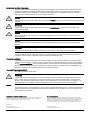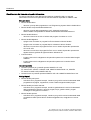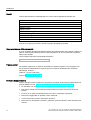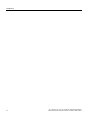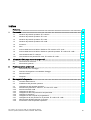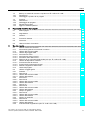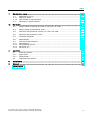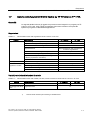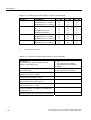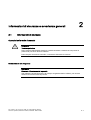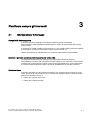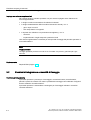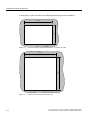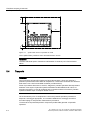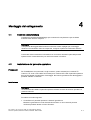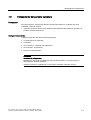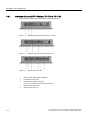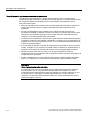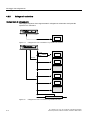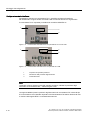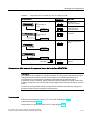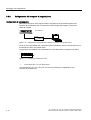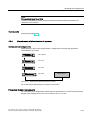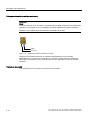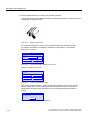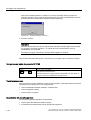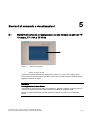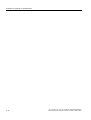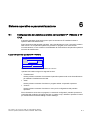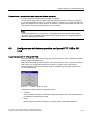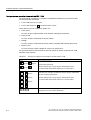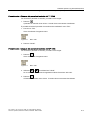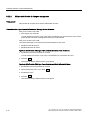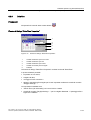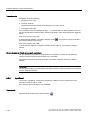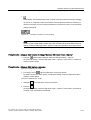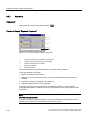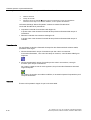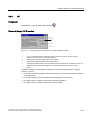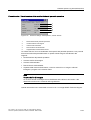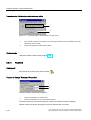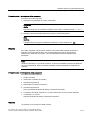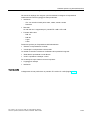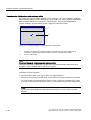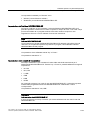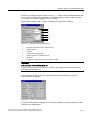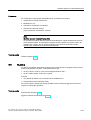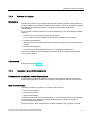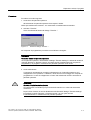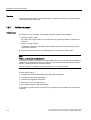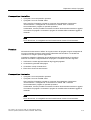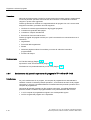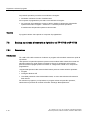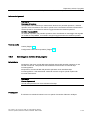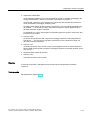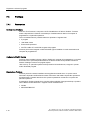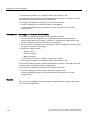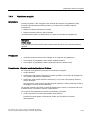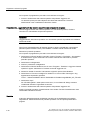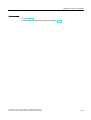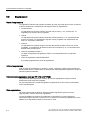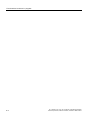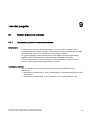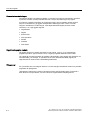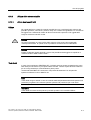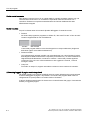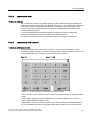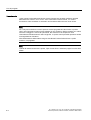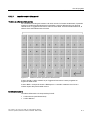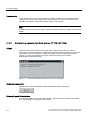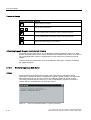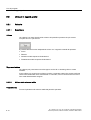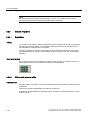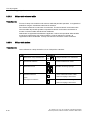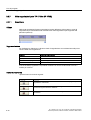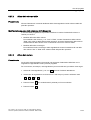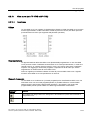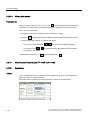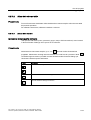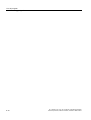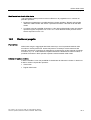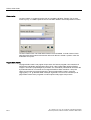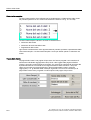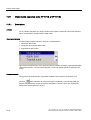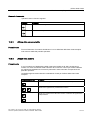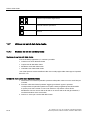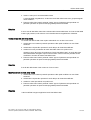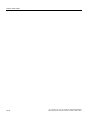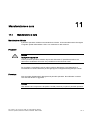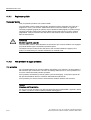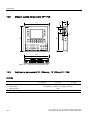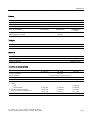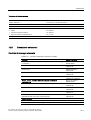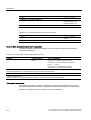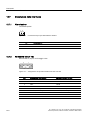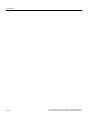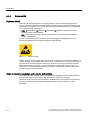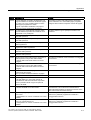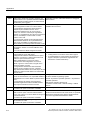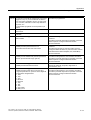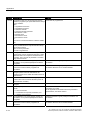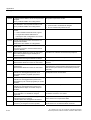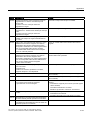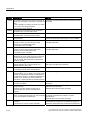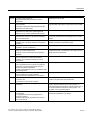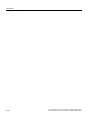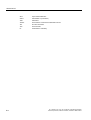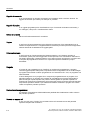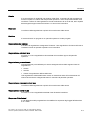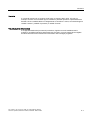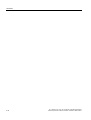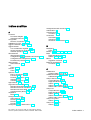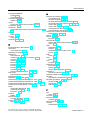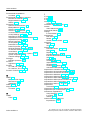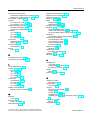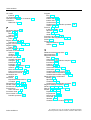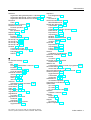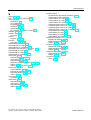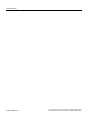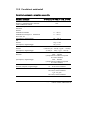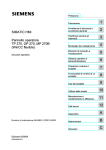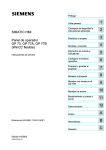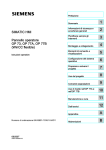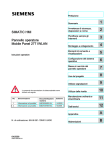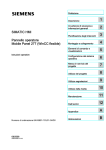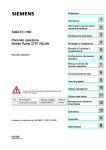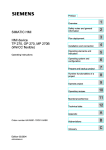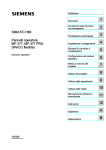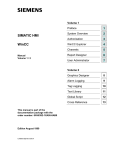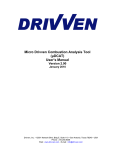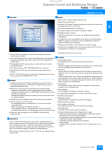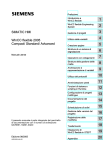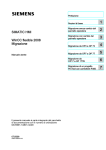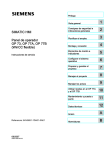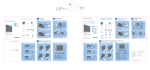Download Visualizza - Service, Support
Transcript
Prefazione SIMATIC HMI Pannello operatore TP 170micro, TP 170A, TP 170B, OP 170B (WinCC flexible) Istruzioni operative La presente documentazione è statacompletata come indicato nel seguito: Nr Denominazione Numero disegno Editzione 1 Informazione sul prodotto A5E00702623-01 10/2005 Numero di ordinazione 6AV6691-1DB01-0AD0 Edizione 03/2004 A5E00280558-01 Panoramica 1 Informazioni di sicurezza e avvertenze generali 2 Pianificare sempre gli interventi 3 Montaggio del collegamento 4 Elementi di comando e visualizzazioni 5 Sistema operativo e parametrizzazione 6 Preparare e salvare il progetto 7 Funzionalità di runtime di un progetto 8 Uso del progetto 9 Utilizzo della ricetta 10 Manutenzione e cura 11 Dati tecnici 12 Appendice A Abbreviazioni B Glossario C Avvertenze tecniche di sicurezza Questo manuale contiene indicazioni alle quali occorre attenersi per garantire la sicurezza delle persone e per evitare danni materiali. Le indicazioni relative alla sicurezza delle persone sono evidenziate da un triangolo, le avvertenze relative ai danni materiali non sono precedute dal triangolo. Le segnalazioni di pericolo vengono rappresentate in ordine decrescente, in base al grado di pericolo. Pericolo significa che il mancato rispetto delle misure precauzionali provoca la morte, gravi lesioni fisiche o di ingenti danni materiali. Avvertenza significa che il mancato rispetto delle misure precauzionali può provocare la morte, gravi lesioni fisiche o di ingenti danni materiali. Cautela con il triangolo di pericolo, significa che il mancato rispetto delle misure precauzionali può comportare lesioni fisiche non gravi. Cautela senza triangolo di pericolo, significa che il mancato rispetto delle misure precauzionali può comportare danni materiali. Attenzione significa che il mancato rispetto delle avvertenze può provocare un evento o uno stato indesiderato. Nel caso in cui subentrino più gradi di pericolo viene sempre indicata l'avvertenza di sicurezza con il grado di pericolo più elevato. Se con il triangolo di pericolo si richiama l'attenzione sul pericolo di lesioni alle persone, è possibile con che la stessa avvertenza vengano indicati anche danni alle cose. Personale qualificato L'apparecchio o il sistema in questione deve essere installato e messo in servizio soltanto in connessione alla presente documentazione. La messa in servizio e l'esercizio di un apparecchio/sistema devono essere effettuati solo da personale qualificato. Con personale qualificato, nel senso dei criteri di sicurezza tecnica della presente documentazione, si intendono persone autorizzate a mettere in servizio, collegare a terra e contrassegnare gli apparecchi, i sistemi e i circuiti elettrici secondo gli standard di sicurezza. Uso conforme alle prescrizioni: Si prega di osservare quanto segue: Avvertenza L’apparecchio può essere utilizzato solo per i casi d’impiego previsti nel catalogo e nella descrizione tecnica e solo in combinazione con apparecchi e componenti di altre Case costruttrici raccomandati o omologati dalla Siemens. Per garantire il funzionamento corretto e sicuro del prodotto, occorre provvedere ad un trasporto, un magazzinaggio ed un montaggio eseguiti a regola d’arte e ad un uso ed una manutenzione appropriati. Marchi Tutti le denominazioni contrassegnate con ® sono marchi registrati della Siemens AG. Le restanti denominazioni utilizzate nella presente documentazione possono essere marchi il cui uso da parte di terzi per scopi propri può violare i diritti del proprietario. Copyright Siemens AG 2004. All Rights Reserved. La cessione e la riproduzione di questo documento, la sua utilizzazione e diffusione sono vietate salvo espressa autorizzazione. Ogni infrazione verrà punita. Tutti i diritti sono riservati, in particolare in caso di brevetti o modelli di utilità. Esonero da responsabilità In questa documentazione abbiamo verificato che il contenuto tecnico corrisponda realmente all'hardware e al software descritti. Non potendo tuttavia escludere qualsiasi discordanza, non possiamo assumerci la responsabilità per la totale corrispondenza tra contenuti e hardware/software. Il contenuto dei nostri manuali viene revisionato regolarmente in modo da poter riportare eventuali modifiche nelle successive edizioni. Siemens AG Automation & Drives Postfach 4848, D-90327 Nürnberg © Siemens AG 2004 Con riserva di modifiche tecniche Siemens Aktiengesellschaft 6AV6691-1DB01-0AD0 Prefazione Scopo del manuale Il presente manuale offre le informazioni previste dalla direttiva DIN 8418 per la documentazione per manuali. Queste informazioni si riferiscono all'apparecchiatura, al luogo d'impiego, al trasporto, allo stoccaggio, al montaggio, all'utilizzo e alla manutenzione. Il presente manuale si rivolge ai seguenti gruppi di persone: • Utente • Addetti alla messa in servizio • Tecnici addetti al servizio • Tecnici addetti alla manutenzione Osservare in particolare il capitolo "Informazioni di sicurezza e avvertenze generali". La guida integrata in WinCC flexible, WinCC flexible Information System, contiene informazioni dettagliate. Nell'Information System sono disponibili in formato elettronico istruzioni, esempi e informazioni di riferimento. Conoscenze di base necessarie Per la comprensione del manuale sono richieste conoscenze generali nei settori della tecnologia di automazione e della comunicazione di processo. Si presuppongono conoscenze inerenti l'utilizzo di personal computer con sistemi operativi MS-Windows. Campo di validità del manuale Il presente manuale è valido per SIMATIC TP 170micro, TP 170A, TP 170B e OP 170B in combinazione con il pacchetto software WinCC°flexible°2004. TP 170micro, TP 170A, TP 170B, OP 170B (WinCC flexible) Istruzioni operative, Edizione 03/2004, 6AV6691-1DB01-0AD0 i Prefazione Classificazione del manuale nel quadro informativo. Il presente manuale fa parte della documentazione di SIMATIC HMI. Le seguenti informazioni forniscono una panoramica sulle informazioni disponibili su SIMATIC HMI. Manuale utente • WinCC flexible Micro: – descrive i principi della progettazione con l'Eingineering System WinCC flexible Micro. • WinCC flexible Compact/Standard/Advanced: – descrive i principi della progettazione con il sistema di engineering WinCC flexible Compact/WinCC flexible Standard/WinCC flexible Advanced. • WinCC flexible Runtime: – descrive la messa in servizio e l'utilizzo del progetto di runtime su un PC. • WinCC flexible Migration: – spiega come convertire un progetto ProTool esistente in WinCC flexible. – spiega come convertire un progetto WinCC esistente in WinCC flexible. – descrive la conversione di progetti ProTool con un cambio di pannello operatore da OP7 a OP 77B. – descrive la conversione di progetti ProTool con un cambio di pannello operatore da apparecchiature grafiche ad apparecchiature Windows CE. • Communication: – la parte 1 descrive il collegamento del pannello operatore ai controllori della famiglia SIMATIC. – la parte 2 descrive il collegamento del pannello operatore ai controllori di altri costruttori. Istruzioni operative • Istruzioni operative per i pannelli operatori SIMATIC OP 77B, TP 170micro/TP 170A/TP 170B/OP 170B, SIMATIC Mobile Panel 170, SIMATIC TP 270/OP 270/MP 270B, SIMATIC MP 370 • Istruzioni brevi sui pannelli operatore SIMATIC OP 77B e SIMATIC Mobile Panel 170. Getting Started • WinCC flexible primi passi: – sulla base di un progetto d'esempio, introduce per gradi le nozioni fondamentali della progettazione di pagine, segnalazioni, ricette e della navigazione delle pagine. • WinCC flexible per utenti avanzati: – sulla base di un progetto d'esempio, introduce gradualmente le nozioni fondamentali della progettazione di archivi, report di progetti, script, gestione utenti, progetti multilingue e l'integrazione in STEP 7. • WinCC flexible Options: – sulla base di un progetto d'esempio, introduce per gradi le nozioni fondamentali della progettazione delle opzioni WinCC flexible Sm@rtServices, Sm@rtAcces e server OPC. ii TP 170micro, TP 170A, TP 170B, OP 170B (WinCC flexible) Istruzioni operative, Edizione 03/2004, 6AV6691-1DB01-0AD0 Prefazione Disponibilità online I link seguenti rimandano direttamente alla documentazione tecnica disponibile per i prodotti e i sistemi SIMATIC in tedesco, inglese, francese, italiano e spagnolo. • SIMATIC Guide Documentazione tecnica in tedesco: http://www.ad.siemens.de/simatic/portal/html_00/techdoku.htm • SIMATIC Guide for Technical Documentation in inglese: http://www.ad.siemens.de/simatic/portal/html_76/techdoku.htm Convenzioni Per quanto riguarda la denominazione del software di progettazione e Runtime sono valide le seguenti regole: • "WinCC flexible 2004" designa il software di progettazione. • "Runtime" designa il software eseguibile sul pannello di controllo. Il termine "Runtime" viene utilizzato anche per progetti su pannelli operatori MS Windows CE. • "WinCC flexible Runtime" indica il prodotto per la visualizzazione da utilizzare su PC standard o Panel PC. In contesti di validità generale si utilizza la designazione "WinCC flexible". La designazione della versione, p.es. "WinCC flexible 2004", viene sempre utilizzata se è necessaria una differenziazione da un'altra versione. Il seguente estratto di testo è previsto per facilitare la comprensione dei testi contenuti nel manuale: Tipo di rappresentazione Campo di validità "Aggiunta di pagine" • • • Definizioni che ricorrono nell'interfaccia utente, p.es. nomi di finestre di dialogo, schede, pulsanti, comandi di menu. Introduzioni necessarie, p.es. valori limite, valori di variabili. Indicazioni di percorsi "File > Modifica" Sequenze di controllo, p.es. comandi di menu, comandi di menu di scelta rapida. <F1>, <Alt+P> Comandi da tastiera Osservare inoltre le avvertenze evidenziate nel modo seguente: Nota Le note contengono informazioni importanti sul prodotto, sul relativo uso o su parti specifiche della documentazione che richiedono particolare attenzione. TP 170micro, TP 170A, TP 170B, OP 170B (WinCC flexible) Istruzioni operative, Edizione 03/2004, 6AV6691-1DB01-0AD0 iii Prefazione Marchi Tutte le denominazioni contrassegnate con ® sono marchi registrati di Siemens AG. HMI® SIMATIC® SIMATIC HMI® SIMATIC ProTool® SIMATIC WinCC® SIMATIC WinCC flexible® SIMATIC TP 170micro® SIMATIC TP 170A® SIMATIC TP 170B® SIMATIC OP 170B® Ulteriori nomi contenuti in questo manuale possono essere marchi il cui utilizzo da parte di terzi per scopi propri può ledere i diritti di copyright dei legittimi proprietari. Rappresentanze e uffici commerciali In caso di ulteriori domande riguardanti l'utilizzo dei prodotti descritti nel manuale rivolgersi al partner di riferimento Siemens presso le rappresentanze e gli uffici commerciali competenti nella propria località. L'elenco degli interlocutori è disponibile all'indirizzo: http://www.siemens.com/automation/partner Training center Per facilitare l'approccio ai sistemi di automazione, offriamo rispettivi corsi. Rivolgersi a tal fine al centro di addestramento regionale oppure al centro di addestramento centrale di Norimberga, D 90327. Telefono: +49 (911) 895-3200 Internet: http://www.sitrain.com Service & Support Internet Service & Support offre su Internet un programma completo d'informazioni supplementari sui prodotti SIMATIC al sito: "http://www.siemens.com/automation/service&support": • La newsletter con informazioni sempre aggiornate sui prodotti. • Una grande varietà di documenti disponibili tramite la funzione di ricerca in Service & Support • Un forum in cui utenti e specialisti di tutto il mondo si scambiano esperienze. • Informazioni aggiornate sui prodotti, FAQ e download. • I vostri interlocutori locali per Automation & Drives. • Informazioni su assistenza a domicilio, riparazioni, parti di ricambio e molto altro alla voce "Servizi". iv TP 170micro, TP 170A, TP 170B, OP 170B (WinCC flexible) Istruzioni operative, Edizione 03/2004, 6AV6691-1DB01-0AD0 Prefazione A&D Technical Support and Authorization Raggiungibile in tutto il mondo a qualsiasi ora del giorno: Norimberga Johnson City Pechino SIMATIC Hotline In tutto il mondo (Norimberga) In tutto il mondo (Norimberga) Technical Support (Free Contact) Technical Support (a pagamento, solo con Automation Value Card) Ora locale: Lun.–Ven. 7:00 - 17:00 Ora locale: dalle 0:00 alle 24:00, 365 giorni all'anno Telefono: +49 (0) 180 5050-222 Telefono: +49 (911) 895 -7777 Fax: +49 (0) 180 5050-223 Fax: +49 (911) 895-7001 E-mail: [email protected] E-mail: – GMT: +1:00 GMT: +1:00 Europa/Africa (Norimberga) Stati Uniti (Johnson City) Asia/Pacifico (Pechino) Authorization Technical Support and Authorization Technical Support and Authorization Ora locale: Lun.–Ven. 7:00 - 17:00 Ora locale: Lun.–Ven. 8:00 - 19:00 Ora locale: Lun.–Ven. 08:30 alle 17:30 Telefono: +49 (911) 895 -7200 Telefono: +1 423 461-2522 Telefono: +86 10 64 75 75 75 Fax: +49 (911) 895-7201 Fax: +1 423 461-2289 Fax: +86 10 64 74 74 74 E-mail: [email protected] E-mail: [email protected] E-mail: [email protected] GMT: +1:00 GMT: –5:00 GMT: +8:00 Le informazioni sono disponibili in tedesco e in inglese. TP 170micro, TP 170A, TP 170B, OP 170B (WinCC flexible) Istruzioni operative, Edizione 03/2004, 6AV6691-1DB01-0AD0 v Prefazione vi TP 170micro, TP 170A, TP 170B, OP 170B (WinCC flexible) Istruzioni operative, Edizione 03/2004, 6AV6691-1DB01-0AD0 Indice Prefazione ...................................................................................................................................................i 1 2 3 4 Panoramica ............................................................................................................................................ 1-1 1.1 Struttura del pannello operatore TP 170micro........................................................................... 1-1 1.2 Struttura del pannello operatore TP 170A ................................................................................. 1-2 1.3 Struttura del pannello operatore TP 170B ................................................................................. 1-3 1.4 Struttura del pannello operatore OP 170B................................................................................. 1-4 1.5 Accessori.................................................................................................................................... 1-6 1.6 Altro............................................................................................................................................ 1-6 1.7 Insieme delle funzioni di WinCC flexible su TP 170micro e TP 170A ....................................... 1-7 1.8 Insieme delle funzioni di WinCC flexible su pannelli operatore TP 170B e OP 170B ............... 1-9 1.9 Comunicazione del TP 170micro ............................................................................................. 1-11 1.10 Comunicazione nei pannelli TP 170A, TP 170B e OP 170B ................................................... 1-11 Informazioni di sicurezza e avvertenze generali ..................................................................................... 2-1 2.1 Informazioni di sicurezza ........................................................................................................... 2-1 2.2 Informazioni generali.................................................................................................................. 2-2 Pianificare sempre gli interventi .............................................................................................................. 3-1 3.1 Informazioni per il montaggio..................................................................................................... 3-1 3.2 Posizioni di integrazione e modalità di fissaggio ....................................................................... 3-2 3.3 Vano di incasso.......................................................................................................................... 3-4 3.4 Trasporto.................................................................................................................................... 3-8 Montaggio del collegamento ................................................................................................................... 4-1 4.1 Controllo della fornitura.............................................................................................................. 4-1 4.2 Installazione del pannello operatore .......................................................................................... 4-1 4.3 4.3.1 4.3.2 4.3.3 4.3.4 4.3.5 4.3.6 4.3.7 4.3.8 4.3.9 Collegamento del pannello operatore........................................................................................ 4-3 Interfacce dei pannelli TP 170micro, TP 170A e TP 170B ........................................................ 4-4 Interfacce dell'OP 170B ............................................................................................................. 4-5 Collegamento del cavo .............................................................................................................. 4-5 Collegamento alla compensazione del potenziale..................................................................... 4-5 Collegare il controllore ............................................................................................................... 4-8 Collegamento del computer di progettazione .......................................................................... 4-12 Collegamento di una periferica a un pannello TP 170B o OP 170B........................................ 4-14 Allacciamento all'alimentazione di corrente ............................................................................. 4-15 Accensione e test del pannello operatore................................................................................ 4-17 TP 170micro, TP 170A, TP 170B, OP 170B (WinCC flexible) Istruzioni operative, Edizione 03/2004, 6AV6691-1DB01-0AD0 vii Indice 5 6 7 viii Elementi di comando e visualizzazioni.................................................................................................... 5-1 5.1 Elementi di comando e visualizzazioni sul lato frontale dei pannelli TP 170micro, TP 170A e TP 170B ........................................................................................................................................... 5-1 5.2 5.2.1 5.2.2 5.2.3 Ulteriori elementi di comando sui pannelli TP 170A e TP 170B ................................................ 5-2 Utilizzo della scheda di memoria con il pannello TP 170B ........................................................ 5-2 Estrazione della scheda di memoria .......................................................................................... 5-3 Impostazione del commutatore DIL ........................................................................................... 5-4 5.3 Elementi di comando e visualizzazioni sul lato frontale del pannello OP 170B......................... 5-4 5.4 5.4.1 5.4.2 5.4.3 Ulteriori elementi di comando del pannello OP 170B ................................................................ 5-5 Utilizzo della scheda di memoria con il pannello OP 170B........................................................ 5-6 Applicazione di etichette ai tasti funzione del pannello OP 170B.............................................. 5-7 Impostazione del commutatore DIL ........................................................................................... 5-9 Sistema operativo e parametrizzazione .................................................................................................. 6-1 6.1 6.1.1 6.1.2 Configurazione del sistema operativo per i pannelli TP 170micro e TP 170A........................... 6-1 Utilizzo dello schermo tattile ...................................................................................................... 6-2 Finestra di dialogo "Control Settings" ........................................................................................ 6-3 6.2 6.2.1 6.2.2 6.2.2.1 6.2.2.2 6.2.3 6.2.4 6.2.5 6.2.6 6.2.7 6.2.8 6.2.9 6.2.10 6.2.11 6.2.12 6.2.13 6.2.14 Configurazione del sistema operativo per i pannelli TP 170B e OP 170B ................................ 6-5 Utilizzo dello schermo tattile ...................................................................................................... 6-6 Navigazione e utilizzo ................................................................................................................ 6-6 Utilizzo del pannello di controllo e navigazione ......................................................................... 6-7 Utilizzo delle finestre di dialogo e navigazione ........................................................................ 6-10 Backup/Restore........................................................................................................................ 6-13 Proprietà di comunicazione...................................................................................................... 6-14 Data/Ora................................................................................................................................... 6-15 InputPanel ................................................................................................................................ 6-16 Keyboard .................................................................................................................................. 6-20 Mouse....................................................................................................................................... 6-21 OP ............................................................................................................................................ 6-23 Password ................................................................................................................................. 6-26 Stampante................................................................................................................................ 6-28 Regional Settings ..................................................................................................................... 6-30 ScreenSaver ............................................................................................................................ 6-33 Sistema .................................................................................................................................... 6-34 6.3 Calibrazione dello schermo tattile ............................................................................................ 6-35 6.4 Trasferimento con parametrizzazione per TP 170A ................................................................ 6-37 6.5 6.5.1 6.5.2 Parametrizzazione del servizio di trasferimento nel TP 170B e OP 170B............................... 6-40 S7-Transfer Settings ................................................................................................................ 6-40 Trasferimento ........................................................................................................................... 6-42 6.6 Runtime .................................................................................................................................... 6-45 Preparare e salvare il progetto................................................................................................................ 7-1 7.1 7.1.1 7.1.2 7.1.3 7.1.4 Trasferire il progetto su un pannello operatore .......................................................................... 7-1 Panoramica ................................................................................................................................ 7-1 Prima messa in funzione............................................................................................................ 7-2 Rimessa in funzione................................................................................................................... 7-3 Impostare il modo di funzionamento .......................................................................................... 7-3 7.2 7.2.1 7.2.2 7.2.3 7.2.4 Trasferimento ............................................................................................................................. 7-4 Avvertenze e panoramica .......................................................................................................... 7-4 Avvio trasferimento .................................................................................................................... 7-6 Verifica dei progetti .................................................................................................................... 7-8 Caricamento dal pannello operatore del progetto in TP 170B e OP 170B .............................. 7-10 TP 170micro, TP 170A, TP 170B, OP 170B (WinCC flexible) Istruzioni operative, Edizione 03/2004, 6AV6691-1DB01-0AD0 Indice 8 9 7.3 7.3.1 7.3.2 Backup su scheda di memoria e ripristino nel TP 170B e OP 170B ....................................... 7-12 Panoramica .............................................................................................................................. 7-12 Salvataggio e ripristino di un progetto ..................................................................................... 7-13 7.4 7.4.1 7.4.2 7.4.3 7.4.4 ProSave ................................................................................................................................... 7-16 Panoramica .............................................................................................................................. 7-16 Salvataggio del progetto .......................................................................................................... 7-17 Ripristinare progetto................................................................................................................. 7-19 Aggiorna sistema operativo ..................................................................................................... 7-20 Funzionalità di runtime di un progetto ..................................................................................................... 8-1 8.1 Moduli pagina............................................................................................................................. 8-1 8.2 Segnalazioni............................................................................................................................... 8-2 8.3 Variabili ...................................................................................................................................... 8-3 8.4 Funzioni di sistema .................................................................................................................... 8-3 8.5 Sicurezza ................................................................................................................................... 8-4 8.6 Ulteriori funzioni di comando...................................................................................................... 8-7 Uso del progetto ..................................................................................................................................... 9-1 9.1 9.1.1 9.1.2 9.1.2.1 9.1.2.2 9.1.2.3 9.1.2.4 9.1.2.5 9.1.3 9.1.3.1 9.1.3.2 9.1.3.3 9.1.4 Nozioni di base sul comando ..................................................................................................... 9-1 Informazioni generali sul comando in runtime ........................................................................... 9-1 Utilizzo dello schermo tattile ...................................................................................................... 9-3 Utilizzo degli oggetti tattili........................................................................................................... 9-3 Immissione di valori ................................................................................................................... 9-5 Immissione di valori numerici..................................................................................................... 9-5 Immettere valori alfanumerici..................................................................................................... 9-7 Richiamo di un argomento della Guida (solo per TP 170B e OP 170B).................................... 9-8 Utilizzo del dispositivo a tastiera ................................................................................................ 9-9 Funzioni dei tasti di sistema....................................................................................................... 9-9 Funzioni delle combinazioni di tasti ......................................................................................... 9-11 Richiama Argomento della Guida ............................................................................................ 9-12 Uscita dal progetto ................................................................................................................... 9-13 9.2 9.2.1 9.2.1.1 9.2.1.2 9.2.1.3 9.2.2 9.2.2.1 9.2.2.2 9.2.2.3 9.2.3 9.2.3.1 9.2.3.2 9.2.3.3 9.2.4 9.2.4.1 9.2.4.2 9.2.4.3 9.2.5 9.2.5.1 9.2.5.2 9.2.5.3 9.2.6 Utilizzo di oggetti grafici ........................................................................................................... 9-14 Pulsante ................................................................................................................................... 9-14 Descrizione .............................................................................................................................. 9-14 Utilizzo dello schermo tattile .................................................................................................... 9-14 Utilizzo della tastiera ................................................................................................................ 9-15 Interruttore................................................................................................................................ 9-15 Descrizione .............................................................................................................................. 9-15 Utilizzo dello schermo tattile .................................................................................................... 9-16 Utilizzo della tastiera ................................................................................................................ 9-16 Campo I/O................................................................................................................................ 9-16 Descrizione .............................................................................................................................. 9-16 Utilizzo dello schermo tattile .................................................................................................... 9-17 Utilizzo della tastiera ................................................................................................................ 9-17 Campo I/O grafico.................................................................................................................... 9-18 Descrizione .............................................................................................................................. 9-18 Utilizzo dello schermo tattile .................................................................................................... 9-18 Utilizzo della tastiera ................................................................................................................ 9-19 Campo I/O simbolico................................................................................................................ 9-19 Descrizione .............................................................................................................................. 9-19 Utilizzo dello schermo tattile .................................................................................................... 9-20 Utilizzo della tastiera ................................................................................................................ 9-20 Indicatore delle segnalazioni (solo TP 170B e OP 170B)........................................................ 9-21 TP 170micro, TP 170A, TP 170B, OP 170B (WinCC flexible) Istruzioni operative, Edizione 03/2004, 6AV6691-1DB01-0AD0 ix Indice 9.2.6.1 9.2.6.2 9.2.7 9.2.7.1 9.2.7.2 9.2.7.3 9.2.8 9.2.8.1 9.2.8.2 9.2.8.3 9.2.9 9.2.10 9.2.10.1 9.2.10.2 9.2.10.3 9.2.11 9.2.11.1 9.2.11.2 9.2.11.3 9.2.12 9.2.12.1 9.2.12.2 9.2.12.3 9.2.13 9.2.13.1 9.2.13.2 9.2.13.3 10 x Descrizione .............................................................................................................................. 9-21 Utilizzo dello schermo tattile .................................................................................................... 9-21 Vista segnalazioni (solo TP 170B e OP 170B) ........................................................................ 9-22 Descrizione .............................................................................................................................. 9-22 Utilizzo dello schermo tattile .................................................................................................... 9-23 Utilizzo della tastiera ................................................................................................................ 9-23 Finestra delle segnalazioni semplice ....................................................................................... 9-24 Descrizione .............................................................................................................................. 9-24 Utilizzo dello schermo tattile .................................................................................................... 9-25 Utilizzo della tastiera ................................................................................................................ 9-25 Barre......................................................................................................................................... 9-26 Vista curve (solo TP 170B e OP 170B).................................................................................... 9-27 Descrizione .............................................................................................................................. 9-27 Utilizzo dello schermo tattile .................................................................................................... 9-28 Utilizzo della tastiera ................................................................................................................ 9-28 Campo data e ora .................................................................................................................... 9-29 Descrizione .............................................................................................................................. 9-29 Utilizzo dello schermo tattile .................................................................................................... 9-29 Utilizzo della tastiera ................................................................................................................ 9-30 Visualizzazione utente (solo TP 170B e OP 170B) ................................................................. 9-30 Descrizione .............................................................................................................................. 9-30 Utilizzo dello schermo tattile .................................................................................................... 9-31 Utilizzo della tastiera ................................................................................................................ 9-32 Visualizzazione utente semplice (solo TP 170B e OP 170B) .................................................. 9-32 Descrizione .............................................................................................................................. 9-32 Utilizzo dello schermo tattile .................................................................................................... 9-33 Utilizzo della tastiera ................................................................................................................ 9-33 Utilizzo della ricetta............................................................................................................................... 10-1 10.1 Struttura di una ricetta.............................................................................................................. 10-1 10.2 Struttura di un set di dati di una ricetta .................................................................................... 10-2 10.3 Ricetta nel progetto .................................................................................................................. 10-3 10.4 10.4.1 10.4.2 Visualizzazione ricetta.............................................................................................................. 10-5 Visualizzazione ed elaborazione di ricette ............................................................................... 10-5 Comportamento della vista delle ricette................................................................................... 10-7 10.5 10.5.1 10.5.2 10.5.3 Vista ricette (solo TP 170B e OP 170B)................................................................................... 10-7 Descrizione .............................................................................................................................. 10-7 Utilizzo dello schermo tattile .................................................................................................... 10-8 Utilizzo della tastiera ................................................................................................................ 10-9 10.6 10.6.1 10.6.2 10.6.3 Vista ricette semplice (solo TP 170B e OP 170B) ................................................................. 10-10 Descrizione ............................................................................................................................ 10-10 Utilizzo dello schermo tattile .................................................................................................. 10-11 Utilizzo della tastiera .............................................................................................................. 10-11 10.7 10.7.1 10.7.2 10.7.3 10.7.4 10.7.5 Utilizzo del set di dati della ricetta.......................................................................................... 10-12 Gestione dei set dei dati della ricetta ..................................................................................... 10-12 Sincronizzazione di un set di dati di una ricetta..................................................................... 10-14 Lettura di un set dei dati della ricetta dal controllore ............................................................. 10-15 Trasferimento del set dei dati della ricetta al controllore ....................................................... 10-16 Esportazione e importazione di set di dati delle ricette.......................................................... 10-16 TP 170micro, TP 170A, TP 170B, OP 170B (WinCC flexible) Istruzioni operative, Edizione 03/2004, 6AV6691-1DB01-0AD0 Indice 11 12 A Manutenzione e cura ............................................................................................................................ 11-1 11.1 11.1.1 11.1.2 Manutenzione e cura ............................................................................................................... 11-1 Pagina per pulizia .................................................................................................................... 11-2 Film protettivo e cappa protettiva............................................................................................. 11-2 11.2 Riparazione e parti di ricambio ................................................................................................ 11-6 Dati tecnici ............................................................................................................................................ 12-1 12.1 Disegni quotati dei pannelli TP 170micro, TP 170A e TP 170B .............................................. 12-1 12.2 Disegni quotati del pannello OP 170B ..................................................................................... 12-2 12.3 Dati tecnici dei pannelli TP 170micro, TP 170A e TP 170B .................................................... 12-2 12.4 Dati tecnici del pannello OP 170B ........................................................................................... 12-4 12.5 Condizioni ambientali............................................................................................................... 12-5 12.6 Requisiti EMC .......................................................................................................................... 12-7 12.7 12.7.1 12.7.2 12.7.3 12.7.4 Descrizione delle interfacce ..................................................................................................... 12-8 Alimentazione........................................................................................................................... 12-8 RS 422/RS 485 (IF 1B) ............................................................................................................ 12-8 RS 232 (IF 1A) ......................................................................................................................... 12-9 RS 232 (IF 2)............................................................................................................................ 12-9 Appendice...............................................................................................................................................A-1 A.1 A.1.1 A.1.2 Certificati e direttive ................................................................................................................... A-1 Approvazioni .............................................................................................................................. A-1 Direttiva EGB ............................................................................................................................. A-2 A.2 Segnalazioni del sistema ........................................................................................................... A-4 B Abbreviazioni ..........................................................................................................................................B-1 C Glossario ................................................................................................................................................C-1 Indice analitico TP 170micro, TP 170A, TP 170B, OP 170B (WinCC flexible) Istruzioni operative, Edizione 03/2004, 6AV6691-1DB01-0AD0 xi Indice Tabelle Tabella 1-1 Insieme delle funzioni nelle segnalazioni del TP 170micro e TP 170A ..................................... 1-7 Tabella 1-2 Insieme delle funzioni nelle variabili, nei valori, elenchi e funzioni di calcolo del TP 170micro e TP 170A ..................................................................................................................................... 1-7 Tabella 1-3 Insieme delle funzioni nelle pagine del TP 170micro e TP 170A .............................................. 1-8 Tabella 1-4 Insieme delle funzioni nelle funzioni aggiuntive del TP 170micro e TP 170A ........................... 1-8 Tabella 1-5 Insieme delle funzioni nelle segnalazioni dei pannelli operatore TP 170B e OP 170B ............. 1-9 Tabella 1-6 Insieme delle funzioni nelle variabili, nei valori, elenchi e funzioni di calcolo dei pannelli operatore TP 170B e OP 170B ................................................................................................ 1-10 Tabella 1-7 Insieme delle funzioni nelle pagine e ricette dei pannelli TP 170B e OP 170B ....................... 1-10 Tabella 1-8 Insieme delle funzioni nell'argomento della Guida dei pannelli operatore TP 170B e OP 170B. 110 Tabella 1-9 Funzioni aggiuntive di TP 170B e OP 170B............................................................................. 1-11 Tabella 1-10 Numero di controllori accoppiabili ............................................................................................ 1-11 Tabella 1-11 Controllori accoppiabili Siemens e profili utilizzabili................................................................. 1-11 Tabella 1-12 Numero di controllori accoppiabili ............................................................................................ 1-11 Tabella 1-13 Controllori Siemens accoppiabili e protocolli o profili utilizzabili .............................................. 1-12 Tabella 1-14 Controllori accoppiabili di altri produttori e protocolli utilizzabili ............................................... 1-12 Tabella 4-1 Commutazioni DIL nei pannelli TP 170A, TP 170B e OP 170B .............................................. 4-11 Tabella 6-1 Tasti per la navigazione nel pannello di controllo dell'OP 170B ................................................ 6-8 Tabella 6-2 Tasti per la navigazione in una finestra di dialogo del pannello di controllo dell'OP 170B...... 6-11 Tabella 12-1 Condizioni ambientali e climatiche consentite ......................................................................... 12-5 Tabella 12-2 Condizioni ambientali e meccaniche consentite ...................................................................... 12-6 Tabella 12-3 Controlli delle condizioni ambientali meccaniche .................................................................... 12-6 Tabella A-1 Approvazioni per il pannello operatore ......................................................................................A-1 xii TP 170micro, TP 170A, TP 170B, OP 170B (WinCC flexible) Istruzioni operative, Edizione 03/2004, 6AV6691-1DB01-0AD0 1 Panoramica 1.1 Struttura del pannello operatore TP 170micro Figura 1-1 1 Vista anteriore e vista laterale Apertura necessaria per esigenze costruttive – non è un posto connettore per la scheda di memoria 2 Display/touch screen 3 Guarnizione di montaggio 4 Sede di morsetto Figura 1-2 Vista dalla parte inferiore 1 Allacciamento all'alimentazione elettrica 2 Interfaccia dati TP 170micro, TP 170A, TP 170B, OP 170B (WinCC flexible) Istruzioni operative, Edizione 03/2004, 6AV6691-1DB01-0AD0 1-1 Panoramica 1.2 Struttura del pannello operatore TP 170A 1.2 Struttura del pannello operatore TP 170A Figura 1-3 1 Apertura creata per esigenze costruttive – non è uno slot per la scheda di memoria 2 Display/touch screen 3 Guarnizione di montaggio 4 Sede laterale per morsetto Figura 1-4 1-2 Vista anteriore e vista laterale Vista dalla parte inferiore 1 Allacciamento all'alimentazione elettrica 2 Interfacce dati TP 170micro, TP 170A, TP 170B, OP 170B (WinCC flexible) Istruzioni operative, Edizione 03/2004, 6AV6691-1DB01-0AD0 Panoramica 1.3 Struttura del pannello operatore TP 170B 1.3 Struttura del pannello operatore TP 170B Figura 1-5 Vista anteriore e vista laterale 1 Vano per una scheda di memoria scheda CF 2 Display/touch screen 3 Guarnizione di montaggio 4 Sede laterale per morsetto Figura 1-6 Vista dalla parte inferiore 1 Allacciamento all'alimentazione elettrica 2 Interfacce dati TP 170micro, TP 170A, TP 170B, OP 170B (WinCC flexible) Istruzioni operative, Edizione 03/2004, 6AV6691-1DB01-0AD0 1-3 Panoramica 1.4 Struttura del pannello operatore OP 170B 1.4 Struttura del pannello operatore OP 170B 1 2 Figura 1-7 1-4 Vista anteriore 1 Display 2 Tastiera a membrana TP 170micro, TP 170A, TP 170B, OP 170B (WinCC flexible) Istruzioni operative, Edizione 03/2004, 6AV6691-1DB01-0AD0 Panoramica 1.4 Struttura del pannello operatore OP 170B 1 2 3 Figura 1-8 Vista laterale 1 Vano per una scheda di memoria scheda CF 2 Guarnizione di montaggio 3 Sede laterale per morsetto 1 Figura 1-9 2 Vista dalla parte inferiore 1 Allacciamento all'alimentazione elettrica 2 Interfacce dati TP 170micro, TP 170A, TP 170B, OP 170B (WinCC flexible) Istruzioni operative, Edizione 03/2004, 6AV6691-1DB01-0AD0 1-5 Panoramica 1.5 Accessori 1.5 Accessori Pacchetto allegato Il pacchetto allegato comprende quanto segue: • una morsettiera per l'alimentazione elettrica • quattro morsetti per l'installazione dei pannelli operatore TP 170micro, TP 170A e TP 170B • sei morsetti per l'installazione del pannello operatore OP 170B Scheda di memoria Solo per TP 170B e OP 170B: la scheda di memoria è opzionale. Come supporto di memorizzazione esterno è utilizzabile una normale scheda CF (Compact Flash, tipo 1) disponibile in commercio. È possibile ordinare alla ditta Siemens AG una scheda CF compatibile e collaudata. 1.6 Altro Adattatore PC-PPI Solo per TP 170micro: per la versione RS 485/RS 232 è possibile ordinare l'adattatore PC-PPI alla Siemens AG. N°. di ordinazione: 6ES7 901-3CB30-0XA0. Film protettivo e cappa protettiva Per i pannelli operatore TP 170micro, TP 170A e TP 170B è ordinabile un film protettivo, N° di ordinazione: 6AV6 574-1AD00-4AX0, ed una cappa protettiva, N° di ordinazione: 6AV6 574-1AD00-4AX0. Etichette di siglatura Solo per la versione OP 170B: le etichette di siglatura sono accessori ordinabili. All'occorrenza potranno anche essere preparate avvalendosi di un modello. Dopo l'installazione di WinCC flexible il modello in oggetto è disponibile sul computer di installazione e sul CD di installazione "WinCC flexible" al percorso ...\Documents\slide170b.doc. Vedere anche Applicazione di etichette ai tasti funzione del pannello OP 170B (Pagina 5-7) 1-6 TP 170micro, TP 170A, TP 170B, OP 170B (WinCC flexible) Istruzioni operative, Edizione 03/2004, 6AV6691-1DB01-0AD0 Panoramica 1.7 Insieme delle funzioni di WinCC flexible su TP 170micro e TP 170A 1.7 Insieme delle funzioni di WinCC flexible su TP 170micro e TP 170A Generalità Le seguenti tabelle indicano gli oggetti che possono essere integrati in un progetto per TP 170micro e TP 170A. Ogni oggetto è specificato dal numero massimo che il pannello operatore può gestire o dalla relativa applicazione. Segnalazioni Tabella 1-1 Insieme delle funzioni nelle segnalazioni del TP 170micro e TP 170A Oggetto Specificazione Segnalazione TP 170micro Numero di segnalazioni digitali 500 Lunghezza della segnalazione per riga 1000 80 Numero delle variabili di una segnalazione Rappresentazione TP 170A 8 Rappresentazione della segnalazione, finestra di segnalazione Visualizzazione di tutte le segnalazioni presenti Vista segnalazione Individuazione delle singole segnalazioni di guasto Sì Acquisizione contemporanea di parecchie segnalazioni di allarme (acquisizione cumulativa) Sì Segnalazione modifica Sì ALARM_S Visualizzazione di segnalazioni S7 No Buffer delle segnalazioni volatile Capacità del buffer di segnalazione 128 eventi di segnalazione Eventi di segnalazione presenti in contemporanea max.16 Visualizzazione di una segnalazione Sì Cancellazione di una segnalazione Sì Variabili, valori, elenchi e funzioni di calcolo Tabella 1-2 Insieme delle funzioni nelle variabili, nei valori, elenchi e funzioni di calcolo del TP 170micro e TP 170A Oggetto Specificazione Variabile Numero Monitoraggio del valore limite "Ingresso/Uscita" 1) TP 170micro 1) TP 170A 250 500 Sì Numero totale massimo per PowerTag e variabili interne TP 170micro, TP 170A, TP 170B, OP 170B (WinCC flexible) Istruzioni operative, Edizione 03/2004, 6AV6691-1DB01-0AD0 1-7 Panoramica 1.7 Insieme delle funzioni di WinCC flexible su TP 170micro e TP 170A Pagine Tabella 1-3 Insieme delle funzioni nelle pagine del TP 170micro e TP 170A Oggetto Specificazione Pagina TP 170micro TP 170A Numero 250 Campi per ogni pagina 20 Variabili per ogni pagina 20 Elementi complessi per ogni pagina (ad es. barre) 5 Modelli Sì L'insieme delle funzioni è inoltre limitato dalla dimensione della memoria Flash interna. Funzioni aggiuntive Tabella 1-4 Insieme delle funzioni nelle funzioni aggiuntive del TP 170micro e TP 170A Oggetto Specificazione TP 170micro Impostazioni del display Contrasto TP 170A Sì Touch Screen Calibration Sì Commutazione della lingua Numero di lingue 5 Curva Numero No Oggetto grafico Numero 500 1000 Oggetto di testo Numero 500 1000 Protezione mediante password Numero di password Schedulazione Attivazione ciclica o spontanea delle funzioni 1-8 1 No TP 170micro, TP 170A, TP 170B, OP 170B (WinCC flexible) Istruzioni operative, Edizione 03/2004, 6AV6691-1DB01-0AD0 Panoramica 1.8 Insieme delle funzioni di WinCC flexible su pannelli operatore TP 170B e OP 170B 1.8 Insieme delle funzioni di WinCC flexible su pannelli operatore TP 170B e OP 170B Generalità Le seguenti tabelle elencano oggetti che possono essere integrati in un progetto per un TP 170B o un OP 170B. Ogni oggetto viene specificato dal numero massimo che il pannello operatore TP 170B o il pannello OP 170B possono gestire o dalla relativa applicazione. Segnalazioni Tabella 1-5 Insieme delle funzioni nelle segnalazioni dei pannelli operatore TP 170B e OP 170B Oggetto Segnalazione Specificazione Numero di segnalazioni Bit TP 170B OP 170B 2000 Numero di segnalazioni analogiche 50 Lunghezza della segnalazione per riga 80 Numero delle variabili di una segnalazione 8 Rappresentazione Visualizzazione di tutte le segnalazioni presenti Confermare le singole segnalazioni di guasto Acquisizione contemporanea di parecchie segnalazioni di allarme (acquisizione cumulativa) Segnalazione modifica Rappresentazione della segnalazione, finestra di segnalazione Vista segnalazione Sì 16 gruppi di acquisizione Sì ALARM_S Visualizzazione di segnalazioni S7 Sì Protocollo delle segnalazioni Emissione su stampante Sì Buffer delle segnalazioni volatile Capacità del buffer di segnalazione Eventi di segnalazione presenti in contemporanea 256 messaggi max. 64 Visualizzazione di una segnalazione Sì Cancellazione di una segnalazione Sì Stampa riga per riga di una segnalazione Sì TP 170micro, TP 170A, TP 170B, OP 170B (WinCC flexible) Istruzioni operative, Edizione 03/2004, 6AV6691-1DB01-0AD0 1-9 Panoramica 1.8 Insieme delle funzioni di WinCC flexible su pannelli operatore TP 170B e OP 170B Variabili, valori, elenchi e funzioni di calcolo Tabella 1-6 Insieme delle funzioni nelle variabili, nei valori, elenchi e funzioni di calcolo dei pannelli operatore TP 170B e OP 170B Oggetto Specificazione TP 170B OP 170B Variabile Numero 1) Monitoraggio del valore limite "Ingresso/Uscita" Sì Funzioni di conversione "Ingresso/Uscita" Sì 1) 1000 Numero totale massimo per PowerTag e variabili interne Pagine e composizioni Tabella 1-7 Insieme delle funzioni nelle pagine e ricette dei pannelli TP 170B e OP 170B Oggetto Specificazione Pagina TP 170B Numero Ricetta OP 170B 500 Campi per ogni pagina 50 Variabili per ogni pagina 50 Elementi complessi per ogni pagina (ad es. barre) 5 Visualizzazione di una pagina Sì Stampa di una copia su carta della pagina Sì Modelli Sì Numero 100 Set di dati per ricetta 200 Registrazioni per ricetta 200 L'insieme delle funzioni è limitato dalle dimensioni della memoria Flash interna. Il numero dei set di dati delle ricette può essere incrementato utilizzando una scheda di memoria. Argomento della Guida Tabella 1-8 Insieme delle funzioni nell'argomento della Guida dei pannelli operatore TP 170B e OP 170B Oggetto Argomento della Guida Specificazione TP 170B Righe/caratteri 7/35 con il carattere "Tahoma" per segnalazioni 1-10 OP 170B Sì per pagine Sì per oggetti della pagina (ad es. pulsanti) Sì TP 170micro, TP 170A, TP 170B, OP 170B (WinCC flexible) Istruzioni operative, Edizione 03/2004, 6AV6691-1DB01-0AD0 Panoramica 1.9 Comunicazione del TP 170micro Funzioni aggiuntive Tabella 1-9 Funzioni aggiuntive di TP 170B e OP 170B Oggetto Specificazione TP 170B Impostazioni del display Contrasto OP 170B Sì Touch Screen Calibration Sì No Commutazione della lingua Numero di lingue 5 Curva Numero 50 Oggetto grafico Numero 1000 Oggetto di testo Numero 2500 Protezione mediante password Numero di password 50 Schedulazione Attivazione ciclica o spontanea delle funzioni 10 1.9 Comunicazione del TP 170micro Al pannello operatore è possibile accoppiare un numero stabilito di controllori. Tabella 1-10 Numero di controllori accoppiabili Controllori accoppiabili TP 170micro Numero nell'accoppiamento punto a punto 1 Nella seguente tabella sono riepilogate le serie di controllori che possono essere accoppiate al pannello operatore. Tabella 1-11 Controllori accoppiabili Siemens e profili utilizzabili 1.10 Controllore Profilo SIMATIC S7-200 • • PPI MPI Comunicazione nei pannelli TP 170A, TP 170B e OP 170B Al pannello operatore è possibile accoppiare un numero stabilito di controllori. Tabella 1-12 Numero di controllori accoppiabili Controllori accoppiabili Numero nell'accoppiamento punto a punto Numero nell'accoppiamento Bus TP 170A TP 170B OP 170B 1 4 sullo stesso Bus Nelle seguenti tabelle sono riepilogate le serie dei controllori accoppiabili al pannello operatore. TP 170micro, TP 170A, TP 170B, OP 170B (WinCC flexible) Istruzioni operative, Edizione 03/2004, 6AV6691-1DB01-0AD0 1-11 Panoramica 1.10 Comunicazione nei pannelli TP 170A, TP 170B e OP 170B Tabella 1-13 Controllori Siemens accoppiabili e protocolli o profili utilizzabili Controllore Protocollo/profilo SIMATIC S5 SIMATIC S7-200 TP 170A TP 170B OP 170B AS 511 tramite convertitore 1) Sì Sì Sì PROFIBUS DP fino a 12 Mbaud No Sì Sì PROFIBUS DP fino a 1,5 Mbaud No Sì Sì PPI Sì Sì Sì MPI Sì Sì Sì PROFIBUS DP CPU 215 Sì Sì Sì PROFIBUS DP-Standard Sì Sì Sì Sì Sì Sì PROFIBUS DP fino a 12 Mbaud No Sì Sì PROFIBUS DP fino a 1,5 Mbaud Sì Sì Sì NITP Sì Sì Sì PROFIBUS DP fino a 12 Mbaud No Sì Sì SIMATIC S7-300/400 MPI SIMATIC 500/505 1) Il convertitore è opzionale Tabella 1-14 Controllori accoppiabili di altri produttori e protocolli utilizzabili 1-12 Controllore Protocollo Allen-Bradley PLC serie SLC500, SLC501, SLC502, SLC503, SLC504, SLC505, MicroLogix • • • • DF1 DH+ attraverso DF1-Gateway DH485 attraverso DF1-Gateway DH485 Allen-Bradley PLC serie PLC5/20 • • DF1 DH+ attraverso DF1-Gateway GE Fanuc Automation Serie PLC 90-30, 90-70, 90-Micro SNP LG Industrial Systems (Lucky Goldstar)/IMO Serie PLC GLOFA-GM/G4, G6, G7M Dedicated communication Mitsubishi Electric Serie PLC MELSEC FX, MELSEC FX0 FX Mitsubishi Melsec Serie PLC FX, A, Ans, Q, QnAS Protocol 4 OMRON Serie PLC SYSMAC C, SYSMAC CV, SYSMAC CS1, SYSMAC alpha, CP Hostlink/Multilink (SYSMAC Way) Schneider Automation (Modicon) Serie PLC Modicon 984, TSX Quantum, TSX Compact Modicon Modbus TP 170micro, TP 170A, TP 170B, OP 170B (WinCC flexible) Istruzioni operative, Edizione 03/2004, 6AV6691-1DB01-0AD0 Informazioni di sicurezza e avvertenze generali 2.1 2 Informazioni di sicurezza Operazioni nell'armadio di comando Avvertenza Tensione pericolosa Dopo l'apertura dell'armadio elettrico è possibile accedere a determinati componenti in presenza di pericolo di tensione elettrica. Prima di aprire l'armadio di comando, è necessario disinserire la corrente. Radiazione ad alta frequenza Attenzione Situazioni di funzionamento impreviste Una radiazione ad alta frequenza, ad esempio erogata da telefoni cellulari, può causare situazioni di funzionamento impreviste. TP 170micro, TP 170A, TP 170B, OP 170B (WinCC flexible) Istruzioni operative, Edizione 03/2004, 6AV6691-1DB01-0AD0 2-1 Informazioni di sicurezza e avvertenze generali 2.2 Informazioni generali 2.2 Informazioni generali Impiego in aree industriali Il pannello operatore è ideato per l'impiego industriale ed è conforme alle seguenti norme: • Requisiti relativi all'emissione di disturbi EN 61000-6-4: 2001 • Requisiti relativi all'emissione di disturbi EN 61000-6-2: 2001 Impiego in centri abitati In caso di impiego del pannello operatore in un'area abitata deve essere soddisfatta la norma EN 55011, classe di valore limite B in materia di emissione di radiodisturbi. Adeguate misure per evitare il superamento dei valori limite di emissione previsti dalla classe B sono p. es.: • Montaggio del pannello operatore in armadi elettrici con messa a terra • Impiego di filtri nelle condutture di alimentazione 2-2 TP 170micro, TP 170A, TP 170B, OP 170B (WinCC flexible) Istruzioni operative, Edizione 03/2004, 6AV6691-1DB01-0AD0 Pianificare sempre gli interventi 3.1 3 Informazioni per il montaggio Compatibilità elettromagnetica Il pannello operatore soddisfa le rivendicazioni delle leggi sulla compatibilità elettromagnetica nella Repubblica federale tedesca, nonché la direttiva EMC del mercato unico europeo. Il montaggio in armadi metallici con messa a terra, p. es. armadio 8 MC previsto dal catalogo Siemens NV21, garantisce l'ottemperanza alla norma EN 61000-4-2. Ulteriori informazioni sui requisiti EMC sono contenute nella sezione "Requisiti EMC". Installare il pannello operatore conformemente alle norme EMC La premessa fondamentale per garantire un funzionamento esente da disturbi è un'installazione conforme alla norma EMC nonché l'utilizzo di cavi schermati. La descrizione "Direttive per la costruzione di controlli a memoria programmabile sicuri contro interferenze" e il manuale "Reti PROFIBUS" valgono anche per l'installazione del pannello operatore. Condizioni d'uso Il pannello operatore non deve essere spostato e il suo montaggio deve avvenire in luoghi chiusi. Dal punto di vista precauzionale, le condizioni di impiego superano i requisiti previsti dalla norma DIN IEC 60721-3-3: • Classe 3M3 (requisiti meccanici) • Classe 3K3 (requisiti climatici) TP 170micro, TP 170A, TP 170B, OP 170B (WinCC flexible) Istruzioni operative, Edizione 03/2004, 6AV6691-1DB01-0AD0 3-1 Pianificare sempre gli interventi 3.2 Posizioni di integrazione e modalità di fissaggio Impiego con misure supplementari Nei seguenti luoghi il pannello operatore non può essere impiegato senza l'adozione di misure supplementari: • in luoghi con alta concentrazione di radiazioni ionizzanti • in luoghi caratterizzati da difficili condizioni d'esercizio dovute p. es. a: – gas o vapori corrosivi – forti campi elettrici o magnetici • in impianti che richiedono una particolare sorveglianza, p. es. in: – ascensori – impianti situati in luoghi sottoposti a particolari rischi Una misura supplementare è costituita per esempio dal montaggio del pannello operatore in un armadio elettrico. Nota Cappa protettiva La cappa protettiva previene in modo sicuro il contatto con polvere, getti d'acqua e gas corrosivi. Vedere anche Requisiti EMC (Pagina 12-7) 3.2 Posizioni di integrazione e modalità di fissaggio Posizione di integrazione Il pannello operatore è previsto per il montaggio in armadi ad incasso, armadi elettrici, pannelli e quadri di comando. Per tutte le possibilità di montaggio verrà utilizzato di seguito il termine sostitutivo "armadio elettrico". Il pannello operatore è autoventilato e omologato per il montaggio inclinato in armadi di comando stazionari. 3-2 TP 170micro, TP 170A, TP 170B, OP 170B (WinCC flexible) Istruzioni operative, Edizione 03/2004, 6AV6691-1DB01-0AD0 Pianificare sempre gli interventi 3.2 Posizioni di integrazione e modalità di fissaggio + – 1 Figura 3-1 2 3 Posizioni di integrazione di pannelli TP 170micro, TP 170A e TP 170B + – 1 Figura 3-2 2 3 Posizioni di integrazione del pannello OP 170B Posizione di integrazione Massima temperatura ambientale ammessa 1 max. –35° inclinato 40 °C 2 verticale 50 °C 3 max. +35° inclinato 40 °C Se nel montaggio in posizione inclinata viene superata la temperatura ambientale massima ammessa, sarà necessario prevedere una ventilazione esterna. Generalmente non sono ammesse temperature ambientali di oltre 50 °C. Cautela Se il pannello operatore, in caso di superamento della temperatura ambientale max. ammessa, viene acceso senza ventilazione esterna, esso può subire danni e perdere le omologazioni come da paragrafo "Approvazioni", nonché la relativa garanzia TP 170micro, TP 170A, TP 170B, OP 170B (WinCC flexible) Istruzioni operative, Edizione 03/2004, 6AV6691-1DB01-0AD0 3-3 Pianificare sempre gli interventi 3.3 Vano di incasso Modalità di fissaggio Per il montaggio sono previsti tenditori a vite. Questi sono i tenditori a vite da agganciare al pannello operatore. Dimensioni principali del pannello operatore non vengono comunque superate. 1 2 Figura 3-3 3.3 Vista di un morsetto 1 Ganci 2 Vite a croce Vano di incasso Nella scelta del luogo di montaggio attenersi a quanto segue: • Le condizioni ambientali del luogo di montaggio devono essere conformi a quanto indicato nella sezione "Condizioni ambientali". • I requisiti richiesti dalle leggi EMC e dalle direttive EMC dovranno essere soddisfatti nel luogo di montaggio. Pericolo Luogo di installazione Non tutti i luoghi di montaggio possono essere scelti senza che sia necessario ricorrere a misure supplementari. Appurare la necessità di misure supplementari e adottare queste misure durante il montaggio. Attenzione Se il pannello operatore è esposto a vibrazioni ed urti più forti di quanto ammesso secondo i Dati tecnici, l'accelerazione e l'ampiezza dovranno essere ridotte con misure idonee, come ad esempio con uno smorzatore di vibrazioni. 3-4 TP 170micro, TP 170A, TP 170B, OP 170B (WinCC flexible) Istruzioni operative, Edizione 03/2004, 6AV6691-1DB01-0AD0 Pianificare sempre gli interventi 3.3 Vano di incasso Selezione del luogo di installazione Cautela Il pannello operatore è omologato soltanto per il funzionamento all'interno di locali chiusi. Per la scelta del vano di incasso sono da osservare i punti seguenti: • Posizionare il pannello operatore in modo che il display non venga direttamente esposto ai raggi solari o altre sorgenti luminose. • Posizionare il pannello operatore in modo da consentire la posizione ergonomica dell'operatore – scegliere una rispettiva altezza di montaggio. • Non coprire le fenditure di aerazione del pannello operatore. • Lasciare sufficiente spazio libero in prossimità del pannello operatore. • Per il montaggio del pannello operatore sono da rispettare le posizioni di integrazione previste: Preparare il vano di incasso Cautela I tipi di protezione dall'acqua e dalla polvere, come da paragrafo "Approvazioni", sono garantiti solo in caso di osservanza dei seguenti requisiti: • • • Spessore del materiale nel vano d'incasso: 2 fino 6 mm Scostamento del vano d'incasso dalla planarità, riferito alle dimensioni esterne del pannello operatore: = 0,5 mm Ruvidità della superficie consentita nella zona della guarnizione di montaggio: = 120 µm (Rz 120) TP 170micro, TP 170A, TP 170B, OP 170B (WinCC flexible) Istruzioni operative, Edizione 03/2004, 6AV6691-1DB01-0AD0 3-5 Pianificare sempre gli interventi 3.3 Vano di incasso E' necessario un vano di incasso come quello illustrato nella figura che sottostante: 142 –1 198 –1 Figura 3-4 Vano di incasso per pannelli TP 170micro, TP 170A e TP 170B 241 –1 229 –1 Figura 3-5 3-6 Vano di incasso per la versione OP 170B TP 170micro, TP 170A, TP 170B, OP 170B (WinCC flexible) Istruzioni operative, Edizione 03/2004, 6AV6691-1DB01-0AD0 Pianificare sempre gli interventi 3.3 Vano di incasso Spazi liberi 50 In prossimità del pannello operatore sono necessari i seguenti spazi liberi: 15 50 15 Spazio libero intorno ai pannelli TP 170micro e TP 170A 50 Figura 3-6 70 50 15 Figura 3-7 Spazio libero intorno al pannello TP 170B TP 170micro, TP 170A, TP 170B, OP 170B (WinCC flexible) Istruzioni operative, Edizione 03/2004, 6AV6691-1DB01-0AD0 3-7 50 Pianificare sempre gli interventi 3.4 Trasporto 70 15 15 Figura 3-8 Spazio libero intorno al pannello OP 170B Come spazio libero posteriore sono necessari almeno 10 mm. Attenzione Lasciare sufficiente spazio di aerazione nell'armadio di comando per la fuoriuscita del calore. 3.4 Trasporto Attenzione Dopo il trasporto del pannello operatore a basse temperature o dopo aver esposto il pannello operatore ad estremi sbalzi di temperatura, è necessario accertarsi che all'interno dello stesso non si sia formata della condensa (condensazione). Prima di procedere alla messa in servizio, adeguare il pannello operatore alla temperatura ambiente. Non esporre il pannello operatore direttamente all'irradiazione di calore, ad esempio termosifoni. In caso di condensa sarà consentito mettere in funzione il pannello operatore soltanto dopo un tempo di attesa di 4 ore. Un funzionamento privo di complicazioni e sicuro del pannello operatore premette un trasporto e stoccaggio appropriato, una corretta installazione e montaggio nonché un accurato impiego e una periodica manutenzione preventiva. L'inosservanza di queste disposizioni comporta la perdita della garanzia sul pannello operatore. 3-8 TP 170micro, TP 170A, TP 170B, OP 170B (WinCC flexible) Istruzioni operative, Edizione 03/2004, 6AV6691-1DB01-0AD0 Montaggio del collegamento 4.1 4 Controllo della fornitura Controllare il contenuto dell'imballaggio per accertarne la completezza e per escludere eventuali danni dovuti al trasporto. Attenzione I componenti danneggiati della fornitura non devono essere impiegati per il montaggio. Qualora si riscontrassero danni ai componenti, rivolgersi al partner di riferimento Siemens. Conservare la documentazione in dotazione con la fornitura. Questa fa parte del pannello operatore ed è necessaria anche per una futura messa in funzione. 4.2 Installazione del pannello operatore Presupposti Per l'installazione sono necessari, tra gli accessori, quattro morsetti per le versioni TP 170micro, TP 170A e TP 170B e sei morsetti per la versione OP 170B. Il pannello operatore deve essere dotato di guarnizione di montaggio. Nel caso la guarnizione sia danneggiata, è possibile ordinare un ricambio. Installazione Attenzione Si raccomanda di installare il pannello operatore soltanto secondo le istruzioni riportate nel presente manuale. Procedere nel modo seguente: 1. Controllare se il pannello operatore è dotato di guarnizione Montare la guarnizione in modo da escludere torsioni. In caso contrario possono verificarsi perdite di tenuta nel vano d'incasso. TP 170micro, TP 170A, TP 170B, OP 170B (WinCC flexible) Istruzioni operative, Edizione 03/2004, 6AV6691-1DB01-0AD0 4-1 Montaggio del collegamento 4.2 Installazione del pannello operatore 2. Inserire nel vano di incasso il pannello operatore dal lato anteriore 3. Inserire il morsetto nelle corrispondenti sedi laterali sul pannello operatore Figura 4-1 Inserire i morsetti sui pannelli TP 170micro, TP 170A e TP 170B È necessario inserire e fissare quattro morsetti. Figura 4-2 Inserire il morsetto sulla versione OP 170B È necessario inserire e fissare sei morsetti. 4. Fissare i morsetti stringendo la vite a croce – coppia ammessa 0,4–0,5 Nm. Attenzione Controllare nella parte frontale la sede della guarnizione di montaggio. La guarnizione non deve sporgere dal pannello operatore. In caso contrario sarà necessario ripetere le sequenze operative da 1 a 4. 4-2 TP 170micro, TP 170A, TP 170B, OP 170B (WinCC flexible) Istruzioni operative, Edizione 03/2004, 6AV6691-1DB01-0AD0 Montaggio del collegamento 4.3 Collegamento del pannello operatore 4.3 Collegamento del pannello operatore Presupposti Prima di eseguire il collegamento elettrico del pannello operatore, accertarsi che siano soddisfatti i seguenti requisiti: • Il pannello operatore deve essere installato conformemente alle indicazioni riportate nel presente manuale d'istruzione Collegamento elettrico Collegare il pannello operatore nell'ordine seguente: 1. Compensazione di potenziale 2. Controllore 3. Se necessario, il computer di progettazione 4. Se necessario, le periferiche 5. Tensione di alimentazione Attenzione Sequenza di collegamento Rispettare la sequenza di collegamento del pannello operatore. L'inosservanza può danneggiare il pannello operatore. Quando si staccano i collegamenti, è necessario procedere nell'ordine inverso. TP 170micro, TP 170A, TP 170B, OP 170B (WinCC flexible) Istruzioni operative, Edizione 03/2004, 6AV6691-1DB01-0AD0 4-3 Montaggio del collegamento 4.3 Collegamento del pannello operatore 4.3.1 Interfacce dei pannelli TP 170micro, TP 170A e TP 170B Nel pannello operatore sono disponibili le seguenti interfacce. Figura 4-3 Interfacce del pannello operatore TP 170micro Figura 4-4 Interfacce del pannello operatore TP 170A Figura 4-5 Interfacce del TP 170B 1 Allacciamento all'alimentazione elettrica 2 Collegamento alla massa 3 Interfaccia RS 422/RS 485 (IF 1B) Solo per TP 170micro: Interfaccia RS 485 (IF 1B) 4-4 4 Interfaccia RS 232 (IF 1A) 5 Interfaccia RS 232 (IF 2) TP 170micro, TP 170A, TP 170B, OP 170B (WinCC flexible) Istruzioni operative, Edizione 03/2004, 6AV6691-1DB01-0AD0 Montaggio del collegamento 4.3 Collegamento del pannello operatore 4.3.2 Interfacce dell'OP 170B Nel pannello operatore sono disponibili le seguenti interfacce. 1 Figura 4-6 4.3.3 2 3 4 5 Interfacce dell'OP 170B 1 Allacciamento all'alimentazione elettrica 2 Collegamento alla massa 3 Interfaccia RS 422/RS 485 (IF 1B) 4 Interfaccia RS 232 (IF 1A) 5 Interfaccia RS 232 (IF 2) Collegamento del cavo Fare attenzione a non piegare le spine di contatto durante il collegamento del cavo. Fissare i capocorda avvitandoli. Per l'assegnazione dei pin delle interfacce consultare i Dati tecnici. 4.3.4 Collegamento alla compensazione del potenziale Differenze di potenziale Tra parti separate dell'impianto possono verificarsi differenze di potenziale in grado di causare forti correnti di compensazione. Questa eventualità può verificarsi se sono state stese schermature dei cavi su entrambi i lati e messe a terra in diverse parti dell'impianto. La causa per le differenze di potenziale possono essere diverse alimentazioni dalla rete. TP 170micro, TP 170A, TP 170B, OP 170B (WinCC flexible) Istruzioni operative, Edizione 03/2004, 6AV6691-1DB01-0AD0 4-5 Montaggio del collegamento 4.3 Collegamento del pannello operatore Requisiti generali per la compensazione del potenziale Le differenze di potenziale devono essere ridotte tramite la posa di conduttori per la compensazione del potenziale, in maniera tale da poter garantire un funzionamento perfetto dei componenti elettronici interessati. Per la compensazione del potenziale si dovrà osservare quanto segue: • Minore è l'impedenza del conduttore per la compensazione di potenziale o maggiore la sezione del conduttore stesso, maggiore sarà l'efficacia della compensazione di potenziale. • Se due parti dell'impianto sono collegate tra loro tramite cavi dati schermati con schermature collegate su entrambi i lati ad un conduttore di protezione/di messa a terra, l'impedenza del conduttore aggiuntivo per la compensazione di potenziale non deve superare il 10 % dell'impedenza della schermatura. • La sezione di un conduttore di compensazione potenziale deve essere dimensionata per la massima corrente di compensazione attendibile. I conduttori per la compensazione di potenziale con una sezione minima di 16 mm2, si sono rivelati particolarmente idonei per la posa tra gli armadi elettrici. • Si raccomanda di utilizzare conduttori di compensazione potenziale di rame o di acciaio zincato. Collegare su una superficie di contatto estesa i conduttori di compensazione di potenziale al conduttore di protezione/di messa a terra e proteggerli dalla corrosione. • Utilizzando idonei collari per cavi, fissare, su un'ampia superficie di contatto e possibilmente vicino, la schermatura del cavo dati del pannello operatore alla guida per la compensazione di potenziale. • Posare, parallelamente e ad una distanza minima tra loro (vedere la figura sottostante, punto 6), i conduttori per la compensazione di potenziale e per la trasmissione dati. Attenzione Cavo di compensazione del potenziale Le schermature dei cavi non sono adatte per la compensazione potenziale. Utilizzare esclusivamente i cavi di compensazione del potenziale raccomandati. Un cavo di compensazione deI potenziale deve avere per esempio una sezione di almeno 16 mm². Accertarsi inoltre, al montaggio di reti MPI e PROFIBUS DP, che la sezione dei conduttori sia sufficientemente grande da evitare che i moduli dell'interfaccia possano essere danneggiati o distrutti. 4-6 TP 170micro, TP 170A, TP 170B, OP 170B (WinCC flexible) Istruzioni operative, Edizione 03/2004, 6AV6691-1DB01-0AD0 Montaggio del collegamento 4.3 Collegamento del pannello operatore Configuratore di collegamento 1 ≥ 16 Compensazione potenziale Conduttore datischermato 4 2 2 3 3 4 5 6 Figura 4-7 5 Predisposizione della compensazione di potenziale su TP 170micro, TP 170A, TP 170B o OP 170B 1 Collegamento della massa al pannello operatore 2 Armadio di comando 3 Sbarra del potenziale 4 Fascetta fissacavi 5 Collegamento alla terra 6 Posa in parallelo del cavo per la compensazione di potenziale e per la trasmissione dati TP 170micro, TP 170A, TP 170B, OP 170B (WinCC flexible) Istruzioni operative, Edizione 03/2004, 6AV6691-1DB01-0AD0 4-7 Montaggio del collegamento 4.3 Collegamento del pannello operatore 4.3.5 Collegare il controllore Configuratore di collegamento Nella pagina seguente viene rappresentato il collegamento schematico tra il pannello operatore e il controllore. SIMATIC S7-200 RS 485 Figura 4-8 Collegamento di un controllore a un pannello TP 170micro SIMATIC S5 RS 232 AS 511 TTY RS 232 SIMATIC 500/505 Controllore di un altro produttore SIMATIC S7/M7 RS 485 SIMATIC 500/505 RS 422 Controllore di un altro produttore RS 422/RS 485 PROFIBUS DP-Terminal Figura 4-9 4-8 Collegamento di un controllore a un pannello TP 170A TP 170micro, TP 170A, TP 170B, OP 170B (WinCC flexible) Istruzioni operative, Edizione 03/2004, 6AV6691-1DB01-0AD0 Montaggio del collegamento 4.3 Collegamento del pannello operatore TP 170B OP 170B SIMATIC S5 RS 232 AS 511 TTY RS 232 SIMATIC 500/505 Controllore di un altro produttore SIMATIC S7/M7 RS 485 SIMATIC 500/505 RS 422 Controllore di un altro produttore RS 422/RS 485 PROFIBUS DP-Terminal Figura 4-10 Collegamento di un controllore a un pannello TP 170B o OP 170B Per la descrizione delle interfacce consultare i Dati tecnici. Precauzioni durante il collegamento Attenzione Per il collegamento di un controllore SIMATIC S7 utilizzare esclusivamente i cavi appositamente previsti. Pe il funzionamento seriale collegare il controllore solo a una della due interfacce RS 232 e RS 422/RS 485. Per l'accoppiamento sono disponibili i cavi standard – consultare il catalogo SIMATIC HMI ST 80. TP 170micro, TP 170A, TP 170B, OP 170B (WinCC flexible) Istruzioni operative, Edizione 03/2004, 6AV6691-1DB01-0AD0 4-9 Montaggio del collegamento 4.3 Collegamento del pannello operatore Configurazione delle interfacce Spostando le posizioni nel commutatore DIL, è possibile configurare l'interfaccia RS 422/RS 485. Vengono inoltre commutati i dati di ricezione RS 422 e il segnale RTS. Il commutatore DIL è impostato per default sul controllore SIMATIC S7. 1 2 3 Figura 4-11 Posizione del commutatore DIL sui pannelli TP 170A e TP 170B 1 2 3 Figura 4-12 Posizione del commutatore DIL sul pannello OP 170B 1 Coperchio del pannello posteriore 2 Indicazione delle posizioni degli interruttori 3 Commutatore DIL Nota Osservare le figure situate sul retro del pannello operatore, indicanti la posizione degli interruttori sul commutatore DIL,- vedere la figura in alto. La seguente tabella riporta le posizioni degli interruttori sul commutatore DIL in base al tipo di comunicazione che si desidera impostare. Nel funzionamento RS 485 la direzione di invio e ricezione del segnale RTS è commutata internamente. 4-10 TP 170micro, TP 170A, TP 170B, OP 170B (WinCC flexible) Istruzioni operative, Edizione 03/2004, 6AV6691-1DB01-0AD0 Montaggio del collegamento 4.3 Collegamento del pannello operatore Tabella 4-1 Commutazioni DIL nei pannelli TP 170A, TP 170B e OP 170B Comunicazione Posizione del commutatore 4 3 2 1 PPI MPI/PROFIBUS DP RS 485 ON 4 3 2 1 Controllore ON 4 3 2 1 PPI MPI/PROFIBUS DP RS 485 ON Significato RTS su pin 4 come nel controllore RTS su pin 9 come nell'unità di programmazione Nessun segnale RTS sul connettore Controllore 4 3 2 1 ON RS 422 RS 422 L'interfaccia RS 422 è attiva Controllore Controllore Interruttore 4 3 2 1 ON ON Stato di fornitura del software Compressione della memoria di programma interna del controllore SIMATIC S5 Attenzione Se a SIMATIC S5 è collegato un pannello operatore, la compressione della memoria interna di programma del controllore (funzione PG “Comprimi”, FB COMPR integrata) non è consentita! Con la compressione, gli indirizzi assoluti dei blocchi nella memoria di programma vengono modificati. Poiché il pannello operatore legge la lista degli indirizzi solo in fase di avviamento, esso non rileva la modifica degli indirizzi e accede ad aree di memoria errate. Qualora non fosse possibile evitare la compressione durante il funzionamento, spegnere il pannello operatore prima di eseguire la compressione. Vedere anche Dati tecnici dei pannelli TP 170micro, TP 170A e TP 170B (Pagina 12-2) Trasferimento (Pagina 6-42) Trasferimento con parametrizzazione per TP 170A (Pagina 6-37) TP 170micro, TP 170A, TP 170B, OP 170B (WinCC flexible) Istruzioni operative, Edizione 03/2004, 6AV6691-1DB01-0AD0 4-11 Montaggio del collegamento 4.3 Collegamento del pannello operatore 4.3.6 Collegamento del computer di progettazione Configuratore di collegamento Nella pagina seguente viene rappresentato il collegamento tra il pannello operatore e il computer di progettazione per il trasferimento delle immagini del progetto e di altri dati relativi al progetto. TP 170micro RS 485 RS 232 Figura 4-13 Collegamento del pannello TP 170micro al computer di programmazione Per la versione RS 485/RS 232 è possibile ordinare l'adattatore PC-PPI alla Siemens AG, N° di ordinazione: 6ES7 901-3CB30-0XA0. Configurare il commutatore DIL sull'adattatore PC-PPI utilizzando la seguente procedura: 1 0 1 1 2 3 4 5 6 7 8 Figura 4-14 1 Configurare l'adattatore PC-PPI Commutatore DIL 5 su 0 per PPI/Freeport I commutatori DIL da 1 a 4 e da 5 a 8 non sono importanti per il collegamento di un computer di progettazione. 4-12 TP 170micro, TP 170A, TP 170B, OP 170B (WinCC flexible) Istruzioni operative, Edizione 03/2004, 6AV6691-1DB01-0AD0 Montaggio del collegamento 4.3 Collegamento del pannello operatore TP 170A TP 170B OP 170B PC RS 232 COM 1 COM 2 PG 7xx COM 2 RS 232 PC MPI Card MPI/PROFIBUS DP PG 7xx MPI Card MPI/PROFIBUS DP Figura 4-15 Collegamento dei pannelli operatore TP 170A, TP 170B e OP 170B al computer di progettazione Per la descrizione delle interfacce consultare i Dati tecnici. Precauzioni durante il collegamento I dati da trasferire possono essere trasmessi tramite qualsiasi interfaccia dati al pannello operatore. Nota Aggiorna sistema operativo Se sul pannello operatore non è presente alcuna immagine utilizzabile, il sistema operativo deve essere aggiornato tramite l'interfaccia RS 232. TP 170micro, TP 170A, TP 170B, OP 170B (WinCC flexible) Istruzioni operative, Edizione 03/2004, 6AV6691-1DB01-0AD0 4-13 Montaggio del collegamento 4.3 Collegamento del pannello operatore 4.3.7 Collegamento di una periferica a un pannello TP 170B o OP 170B Configuratore di collegamento Nella pagina seguente viene rappresentato il collegamento tra il pannello operatore e una stampante. TP 170B OP 170B RS 232 Figura 4-16 Collegamento della stampante Per la descrizione delle interfacce consultare i Dati tecnici. Precauzioni durante il collegamento Attenzione Per il collegamento tra il pannello operatore e la stampante si raccomanda di utilizzare esclusivamente conduttori provvisti di una schermatura a treccia metallica collegata alla terra in ambedue i lati. In alcune stampanti potrebbe essere necessario impostare il set di caratteri ASCII impostato nel progetto. Durante la stampa il pannello operatore utilizza il protocollo di comunicazione XON/XOFF. Impostare questo protocollo nella stampante. Una volta collegata la stampante è inoltre necessario effettuare le impostazioni indicate di seguito: • Commutatore DIL su RS 232, dove sono richiesti soltanto i segnali RxD, TxD e GND • 8 bit di dati • 1 bit di stop • nessuna parità Il baudrate da 9600 a 57600 varia in base alla stampante. Nel catalogo SIMATIC HMI ST 80, capitolo 2, si trovano le stampanti compatibili con i prodotti della Siemens AG. Su Internet, alla sezione Service & Support, è consultabile un elenco aggiornato delle stampanti convalidate. 4-14 TP 170micro, TP 170A, TP 170B, OP 170B (WinCC flexible) Istruzioni operative, Edizione 03/2004, 6AV6691-1DB01-0AD0 Montaggio del collegamento 4.3 Collegamento del pannello operatore Nota Documentazione per la periferia Durante il collegamento tenere presente le istruzioni riportate nella documentazione in dotazione con la periferia. Vedere anche Stampante (Pagina 6-28) 4.3.8 Allacciamento all'alimentazione di corrente Configuratore di collegamento Nella seguente pagina viene rappresentato il collegamento tra il pannello operatore e l'alimentazione di corrente. TP 170micro TP 170A TP 170B OP 170B Figura 4-17 Alimentazione Allacciamento all'alimentazione di corrente Per la descrizione dell'interfaccia consultare i Dati tecnici. Precauzioni durante il collegamento La morsettiera per il collegamento della tensione di alimentazione è contenuta nel pacchetto allegato ed è predisposta per cavi con una sezione di max. 1,5 mm2. TP 170micro, TP 170A, TP 170B, OP 170B (WinCC flexible) Istruzioni operative, Edizione 03/2004, 6AV6691-1DB01-0AD0 4-15 Montaggio del collegamento 4.3 Collegamento del pannello operatore Collegamento della morsettiera ad innesto Attenzione Danni Facendo pressione con il cacciavite, è possibile sollevare dalla scheda la presa del pannello operatore se, stringendo le viti, la morsettiera è rimasta impigliata nel pannello operatore. Collegare i cavi soltanto dopo aver estratto la morsettiera ad innesto. 1 2 GND DC +24 V Figura 4-18 Collegamento della morsettiera ad innesto Collegare la morsettiera ad innesto ai conduttori di alimentazione come mostrato nell'illustrazione. Accertarsi che i conduttori non vengano invertiti o fissati erroneamente. Osservare anche quanto riportato sulla dicitura per i perni applicata sul retro del pannello operatore. Protezione di polarità Il pannello operatore è provvisto di una protezione di polarità. 4-16 TP 170micro, TP 170A, TP 170B, OP 170B (WinCC flexible) Istruzioni operative, Edizione 03/2004, 6AV6691-1DB01-0AD0 Montaggio del collegamento 4.3 Collegamento del pannello operatore Allacciamento all'alimentazione di corrente Cautela Accertarsi che avvenga una sicura separazione elettrica nell'alimentazione di tensione. Utilizzare esclusivamente alimentatori prodotti secondo la norma IEC 364-4-41 risp. HD 384.04.41 (VDE 0100, parte 410)! Impiegare esclusivamente apparecchiature di rete che soddisfino i requisiti SELV (Safety Extra Low Voltage – bassa tensione di sicurezza ) e PELV (Protective Extra Low Voltage – bassa tensione di sicurezza esente da potenziale). La tensione di alimentazione non deve superare il campo di tensione indicato, in caso contrario non si escludono guasti di funzionamento del pannello operatore. Compensazione di potenziale Se l'alimentazione di corrente del pannello operatore non è messa a terra, sussiste il rischio di distruzione dell'interfaccia IF1 dovuto a differenze di potenziale tra pannello operatore e CPU. Collegare quindi alla compensazione di potenziale anche l'uscita 24 V dell'alimentazione. I requisiti relativi alla tensione di alimentazione sono indicati nei Dati tecnici. Vedere anche Dati tecnici dei pannelli TP 170micro, TP 170A e TP 170B (Pagina 12-2) Dati tecnici del pannello OP 170B (Pagina 12-4) 4.3.9 Accensione e test del pannello operatore Accensione e test dei pannelli operatore TP 170micro e TP 170A Procedere nel modo seguente: 1. Inserire la morsettiera nel pannello operatore TP 170micro, TP 170A, TP 170B, OP 170B (WinCC flexible) Istruzioni operative, Edizione 03/2004, 6AV6691-1DB01-0AD0 4-17 Montaggio del collegamento 4.3 Collegamento del pannello operatore 2. Attivare l'alimentazione di corrente per il pannello operatore Dopo avere attivato l'alimentazione il display si illumina lentamente. A questo punto viene visualizzata la seguente pagina: Figura 4-19 Pagina di accensione Se il pannello operatore non si avvia, sono stati probabilmente scambiati i fili sulla morsettiera. Controllare i fili collegati e modificare il collegamento, se necessario. Solo per TP 170micro: Loader B 7.0.0.xx Transfer Transfer Start Figura 4-20 Control Loader del pannello operatore TP 170micro Solo per la versione TP 170A: Loader B 7.0.0.xx Transfer Transfer Config Start Control Figura 4-21 Loader del pannello TP 170A All'avvio del sistema operativo, quando sul pannello operatore non è ancora presente alcun progetto, esso si avvia automaticamente, alla prima accensione, nel modo di trasferimento. Durante questa operazione viene visualizzata la seguente finestra di dialogo: Transfer ... Connecting to host ... Cancel Figura 4-22 4-18 Finestra di dialogo "Trasferimento..." TP 170micro, TP 170A, TP 170B, OP 170B (WinCC flexible) Istruzioni operative, Edizione 03/2004, 6AV6691-1DB01-0AD0 Montaggio del collegamento 4.3 Collegamento del pannello operatore 3. Premere "Cancel" Attenzione Nel caso di una rimessa in servizio, sul pannello operatore potrebbe già essere presente un progetto – in questo caso non viene avviato il modo di trasferimento bensì il progetto. Terminare il progetto azionando il corrispondente oggetto di comando. Dopo l'interruzione del trasferimento o al termine di un progetto viene visualizzato il loader. Accensione e test dei pannelli operatore TP 170B e OP 170B Procedere nel modo seguente: 1. Inserire la morsettiera nel pannello operatore 2. Allacciare il pannello operatore all'alimentazione di corrente Dopo avere attivato l'alimentazione il display si illumina in ritardo. A questo punto viene visualizzata la seguente pagina: Figura 4-23 Pagina di accensione Se il pannello operatore non si avvia, molto probabilmente sono stati scambiati i cavi sulla morsettiera. Controllare i cavi collegati e modificare il collegamento, se necessario. Figura 4-24 Loader TP 170micro, TP 170A, TP 170B, OP 170B (WinCC flexible) Istruzioni operative, Edizione 03/2004, 6AV6691-1DB01-0AD0 4-19 Montaggio del collegamento 4.3 Collegamento del pannello operatore All'avvio del sistema operativo, quando non è ancora presente nessun progetto sul pannello operatore, esso commuta automaticamente sul modo di trasferimento. Durante questa operazione visualizzata la seguente finestra di dialogo: Figura 4-25 Finestra di dialogo "Transfer..." 3. Premere "Cancel" Attenzione Nel caso di una rimessa in servizio del pannello operatore potrebbe già essere presente un progetto sul pannello operatore – in questo caso non viene avviato il modo di trasferimento, ma il progetto. Terminare il progetto, azionando il corrispondente oggetto di comando. Dopo l'interruzione del trasferimento o al termine di un progetto viene visualizzato il loader. Navigazione nel loader del pannello OP 170B Tasto Effetto dopo l'attivazione oppure Premendo uno di questi tasti viene selezionata la funzione successiva nella direzione dei tasti freccia. Tenendo premuto più a lungo vengono selezionate, una dopo l'altra, le funzioni successive nella direzione dei tasti freccia. Test di funzionamento Dopo la messa in servizio effettuare un test di funzionamento. Il pannello operatore funziona correttamente in presenza di uno dei seguenti stati: • viene visualizzata la finestra di dialogo "Trasferimento" • viene visualizzato il loader • viene avviato un progetto Spegnimento del pannello operatore Per spegnere il pannello operatore sarà possibile • interrompere l'alimentazione elettrica oppure • sconnettere la morsettiera ad innesto dal pannello operatore. 4-20 TP 170micro, TP 170A, TP 170B, OP 170B (WinCC flexible) Istruzioni operative, Edizione 03/2004, 6AV6691-1DB01-0AD0 5 Elementi di comando e visualizzazioni 5.1 Elementi di comando e visualizzazioni sul lato frontale dei pannelli TP 170micro, TP 170A e TP 170B 1 Figura 5-1 Elementi di comando 1 Display con touch screen L'unità di immissione standard dei pannelli TP 170micro, TP 170A e TP 170B è il touch screen. Dopo l'avvio del pannello operatore, sullo schermo tattile vengono raffigurati tutti gli oggetti di comando necessari. Attenzione Danneggiamento del touch Screen L'azionamento dello schermo tattile con oggetti duri, appuntiti o taglienti o colpi bruschi può causare una notevole riduzione della sua durata o addirittura un guasto totale. Sfiorare lo schermo tattile del pannello operatore soltanto con il dito o con un'apposita penna. TP 170micro, TP 170A, TP 170B, OP 170B (WinCC flexible) Istruzioni operative, Edizione 03/2004, 6AV6691-1DB01-0AD0 5-1 Elementi di comando e visualizzazioni 5.2 Ulteriori elementi di comando sui pannelli TP 170A e TP 170B Vedere anche Struttura del pannello operatore TP 170micro (Pagina 1-1) Struttura del pannello operatore TP 170B (Pagina 1-3) Struttura del pannello operatore TP 170A (Pagina 1-2) 5.2 Ulteriori elementi di comando sui pannelli TP 170A e TP 170B Gli elementi di comando che si trovano sul lato e sul retro del pannello operatore sono: • Vano della scheda di memoria (solo per TP 170B) • Commutatore DIL per la commutazione RS 422/RS 485 Di seguito verranno descritte le modalità di uso di questi elementi di comando. 5.2.1 Utilizzo della scheda di memoria con il pannello TP 170B Attenzione Inserimento della scheda di memoria Accertarsi, nell'inserire la scheda di memoria, di muoverla parallelamente in direzione posteriore del pannello operatore, in caso contrario sussiste il rischio di spingerla oltre le apposite guide e di farla cadere all'interno della custodia del dispositivo. 5-2 TP 170micro, TP 170A, TP 170B, OP 170B (WinCC flexible) Istruzioni operative, Edizione 03/2004, 6AV6691-1DB01-0AD0 Elementi di comando e visualizzazioni 5.2 Ulteriori elementi di comando sui pannelli TP 170A e TP 170B Procedimento – Utilizzo della scheda di memoria Procedere nel modo seguente: 1. Inserire la scheda di memoria nello slot, come illustrato nella seguente figura 1 2 3 Figura 5-2 1 Inserimento della scheda di memoria nel pannello TP 170B Vano della scheda di memoria 2 CF Card 3 Freccia Quando si inserisce la scheda di memoria tenere presente che potrà essere inserita nell'apposito vano soltanto come illustrato nella figura. La freccia contrassegna la parte anteriore della scheda di memoria e la direzione di inserimento. Se la scheda è inserita correttamente nell'apposito vano, sporge di circa 3 mm all'esterno. 5.2.2 Estrazione della scheda di memoria Procedimento – Estrazione della scheda di memoria Attenzione Perdita di dati Se durante l'estrazione della scheda di memoria il pannello operatore sta accedendo ai relativi dati, questi dati vengono distrutti. Di conseguenza, è opportuno non estrarre la scheda di memoria mentre il dispositivo accede ai dati e prestare attenzione alle relative segnalazioni visualizzate. TP 170micro, TP 170A, TP 170B, OP 170B (WinCC flexible) Istruzioni operative, Edizione 03/2004, 6AV6691-1DB01-0AD0 5-3 Elementi di comando e visualizzazioni 5.3 Elementi di comando e visualizzazioni sul lato frontale del pannello OP 170B Procedere nel modo seguente: 1. Afferrare la scheda di memoria con le dita. 2. Estrarre la scheda di memoria dall'apposito vano. 3. Conservare la scheda di memoria in un luogo protetto. 5.2.3 Impostazione del commutatore DIL I commutatori DIL sono già impostati per l'accoppiamento del pannello operatore ad un controllore SIMATIC S7. 5.3 Elementi di comando e visualizzazioni sul lato frontale del pannello OP 170B 1 2 3 4 Figura 5-3 5-4 Elementi di comando e visualizzazioni 1 Tasti funzione con LED 2 Tasti funzione senza LED 3 Tasti di sistema con tastierino numerico 4 Tasti freccia TP 170micro, TP 170A, TP 170B, OP 170B (WinCC flexible) Istruzioni operative, Edizione 03/2004, 6AV6691-1DB01-0AD0 Elementi di comando e visualizzazioni 5.4 Ulteriori elementi di comando del pannello OP 170B L'unità d'immissione standard nell'OP 170B è la tastiera. Questa consiste sostanzialmente di due gruppi: • Tasti funzione Da F1 fino a F14 e da K1 fino a K10 I tasti funzione possono essere occupati soltanto all'interno di un progetto, ma nel Loader non svolgono alcuna funzione. • Tasti di sistema A questo gruppo appartengono, fra gli altri, il tastierino numerico e i tasti di comando. Attenzione Danneggiamento della tastiera L'utilizzo di oggetti duri, appuntiti o taglienti o colpi bruschi per azionare i tasti può causare una notevole riduzione della loro durata o addirittura un guasto totale. I tasti del pannello operatore devono essere premuti soltanto con le dita. Nota Con un comando a più tasti sussiste il rischio di atttivare inavvertitamente azioni indesiderate. Non è possibile azionare contemporaneamente più di due tasti funzione. Vedere anche Struttura del pannello operatore OP 170B (Pagina 1-4) 5.4 Ulteriori elementi di comando del pannello OP 170B Gli elementi di comando che si trovano sul lato e sul retro del pannello operatore sono: • Guide per le etichette di siglatura • Vano della scheda di memoria • Commutatore DIL per la commutazione RS 422/RS 485 Di seguito verranno descritte le modalità di uso di questi elementi di comando. Vedere anche Struttura del pannello operatore OP 170B (Pagina 1-4) Collegare il controllore (Pagina 4-8) TP 170micro, TP 170A, TP 170B, OP 170B (WinCC flexible) Istruzioni operative, Edizione 03/2004, 6AV6691-1DB01-0AD0 5-5 Elementi di comando e visualizzazioni 5.4 Ulteriori elementi di comando del pannello OP 170B 5.4.1 Utilizzo della scheda di memoria con il pannello OP 170B Attenzione Inserimento della scheda di memoria Accertarsi, nell'inserire la scheda di memoria, di muoverla parallelamente in direzione posteriore del pannello operatore, in caso contrario sussiste il pericolo di spingerla oltre le apposite guide e di farla cadere all'interno della custodia del dispositivo. Procedimento – Utilizzo della scheda di memoria Procedere nel modo seguente: 1. Inserire la scheda di memoria nell'apposito vano, come illustrato nella seguente figura. 1 2 3 Figura 5-4 Inserimento della scheda di memoria nel pannello OP 170B 1 Vano della scheda di memoria 2 CF-Card 3 Freccia Tenere presente che la scheda di memoria può essere inserita nell'apposito vano soltanto come illustrato nella figura. La freccia contrassegna la parte anteriore della scheda di memoria e la direzione di inserimento. Se la scheda è inserita correttamente nell'apposito vano, sporge di circa 3 mm all'esterno. 5-6 TP 170micro, TP 170A, TP 170B, OP 170B (WinCC flexible) Istruzioni operative, Edizione 03/2004, 6AV6691-1DB01-0AD0 Elementi di comando e visualizzazioni 5.4 Ulteriori elementi di comando del pannello OP 170B Procedimento – Estrazione della scheda di memoria Attenzione Perdita di dati Se durante l'estrazione della scheda di memoria il pannello operatore sta accedendo ai relativi dati, questi dati vengono distrutti. Di conseguenza, è opportuno non estrarre la scheda di memoria mentre il dispositivo accede ai dati e prestare attenzione alle relative segnalazioni visualizzate. Procedere nel modo seguente: 1. Afferrare la scheda di memoria con le dita. 2. Estrarre la scheda di memoria dall'apposito vano. 3. Conservare la scheda di memoria in un luogo protetto. 5.4.2 Applicazione di etichette ai tasti funzione del pannello OP 170B Applicazione di etichette ai tasti funzione È consigliabile contrassegnare i tasti funzione con diciture specifiche per il progetto in corso. Utilizzare a tale scopo le etichette di siglatura. Le etichette di siglatura possono essere inserite anche nel pannello operatore integrato. Stampa delle etichette di siglatura I modelli delle etichette di siglatura "SLIDE_170b.doc" si trovano nel CD di installazione "WinCC flexible" nella cartella "\Support\Documents". Il rispettivo file può essere editato ad esempio con il programma MS Office Word oppure Wordpad. Osservare anche le informazioni contenute in questo file. TP 170micro, TP 170A, TP 170B, OP 170B (WinCC flexible) Istruzioni operative, Edizione 03/2004, 6AV6691-1DB01-0AD0 5-7 Elementi di comando e visualizzazioni 5.4 Ulteriori elementi di comando del pannello OP 170B 3 3,1 8,5 3,6 0 3,1 8,6 3 14,5 21,08 26,58 6 39,06 44,56 14,5 57,04 62,54 73,5 8,5 3,1 94,5 99,6 105,1 0 119,1 124,6 22,6 28,1 135,5 39 159 62,5 17 Figura 5-5 17 Dimensioni delle etichette di siglatura Per le etichette di siglatura possono essere utilizzati lucidi stampabili o carta. Utilizzando i lucidi, i LED dei tasti funzione rimarranno visibili. Spessore ammesso per le etichette di siglatura: 0,15 mm. Procedura Procedere nel modo seguente: 1. Creare e stampare dei modelli Alternativamente è possibile stampare i modelli senza diciture e applicare le diciture desiderate manualmente in un secondo momento. Attenzione Non scrivere mai sulla tastiera per applicare le etichette sui tasti funzione. 2. Ritagliare le etichette di siglatura Accertarsi di tagliare gli angoli esattamente come illustrato nella figura precedente. Ciò facilita notevolmente l'inserimento nella guida. 5-8 TP 170micro, TP 170A, TP 170B, OP 170B (WinCC flexible) Istruzioni operative, Edizione 03/2004, 6AV6691-1DB01-0AD0 Elementi di comando e visualizzazioni 5.4 Ulteriori elementi di comando del pannello OP 170B 3. Rimuovere le etichette di siglatura già presenti Nota Prima di inserire le etichette di siglatura attendere che siano completamente asciutte. 4. Inserire le etichette di siglatura nella guida 1 2 3 Figura 5-6 Inserimento delle etichette di siglatura 1 Guida 2 Etichetta di siglatura inserita 3 Etichetta di siglatura da inserire 5. Inserire le etichette di siglatura nella guida spingendole fino alla fine della guida L'etichetta di siglatura sporgerà ancora di ca. 1 cm dalla guida. Il modello per le etichette di siglatura è dimensionato in modo da consentire la precisa applicazione dell'etichetta dietro i campi dei tasti funzione. Non è comunque necessario bloccare l'etichetta di siglatura. Vedere anche Trasferimento (Pagina 6-42) Collegare il controllore (Pagina 4-8) 5.4.3 Impostazione del commutatore DIL I commutatori DIL sono già impostati per l'accoppiamento del pannello operatore ad un controllore SIMATIC S7. TP 170micro, TP 170A, TP 170B, OP 170B (WinCC flexible) Istruzioni operative, Edizione 03/2004, 6AV6691-1DB01-0AD0 5-9 Elementi di comando e visualizzazioni 5.4 Ulteriori elementi di comando del pannello OP 170B 5-10 TP 170micro, TP 170A, TP 170B, OP 170B (WinCC flexible) Istruzioni operative, Edizione 03/2004, 6AV6691-1DB01-0AD0 Sistema operativo e parametrizzazione 6.1 6 Configurazione del sistema operativo per i pannelli TP 170micro e TP 170A Il pannello operatore viene fornito pronto per il funzionamento. È installato il sistema operativo Microsoft Windows CE. Dopo l'accensione del pannello operatore, viene visualizzato per circa 3 secondi il Loader in fase di avvio. Se sul pannello operatore è presente un progetto, esso verrà avviato successivamente, in caso contrario verrà effettuata la commutazione del pannello operatore nel modo di trasferimento. Loader del pannello operatore TP 170micro Loader B 7.0.0.xx Transfer Transfer Start Figura 6-1 Control Loader del pannello operatore TP 170micro I pulsanti del Loader svolgono le seguenti funzioni: • "Trasferimento" Questo pulsante consente di commutare il pannello operatore nel modo di trasferimento per effettuare il trasferimento dei dati. • "Start" Questo pulsante consente di avviare un progetto salvato sul pannello operatore. • "Control" Questo pulsante consente di avviare un menu per la configurazione del pannello operatore. Prima di trasferire ed avviare un progetto, è necessario configurare il pannello operatore in conformità alle condizioni di impiego previste. A questo scopo, utilizzare il pulsante "Control" per visualizzare la finestra di dialogo "Control Settings". TP 170micro, TP 170A, TP 170B, OP 170B (WinCC flexible) Istruzioni operative, Edizione 03/2004, 6AV6691-1DB01-0AD0 6-1 Sistema operativo e parametrizzazione 6.1 Configurazione del sistema operativo per i pannelli TP 170micro e TP 170A Loader del pannello TP 170A Loader B 7.0.0.xx Transfer Transfer Config Start Control Figura 6-2 Loader del pannello TP 170A I pulsanti del Loader svolgono le seguenti funzioni: • "Trasferimento" Questo pulsante consente di commutare il pannello operatore nel modo di trasferimento per effettuare il trasferimento dei dati. • "Config" Questo pulsante consente di avviare un menu per la parametrizzazione dei canali dati del pannello operatore. • "Start" Questo pulsante consente di avviare un progetto salvato sul pannello operatore. • "Control" Questo pulsante consente di avviare un menu per la configurazione del pannello operatore. Prima di trasferire ed avviare un progetto, è necessario configurare il pannello operatore in conformità alle condizioni di impiego previste. A questo scopo, utilizzare il pulsante "Control" per visualizzare la finestra di dialogo "Control Settings". Vedere anche Accensione e test del pannello operatore (Pagina 4-17) Trasferimento con parametrizzazione per TP 170A (Pagina 6-37) 6.1.1 Utilizzo dello schermo tattile Le operazioni vengono eseguite esclusivamente sfiorando lo schermo tattile. L'area tattile in primo piano riconosce il tocco e la posizione del punto di contatto viene assegnata a un oggetto di comando che si trova in secondo piano. In questo modo viene attivato un oggetto di comando o avviata l'esecuzione di una funzione programmata. Vedere anche Calibrazione dello schermo tattile (Pagina 6-35) 6-2 TP 170micro, TP 170A, TP 170B, OP 170B (WinCC flexible) Istruzioni operative, Edizione 03/2004, 6AV6691-1DB01-0AD0 Sistema operativo e parametrizzazione 6.1 Configurazione del sistema operativo per i pannelli TP 170micro e TP 170A 6.1.2 Finestra di dialogo "Control Settings" Procedimento generale – Modifica delle impostazioni Attenzione Modifica delle impostazioni di sistema Le modifiche riguardanti, ad esempio, il trasferimento diventano effettive soltanto dopo aver chiuso e nuovamente avviato il sistema operativo. Procedere nel modo seguente: 1. Terminare il progetto. 2. Aprire la finestra di dialogo "Control Settings". 3. Modificare le impostazioni della funzione prescelta. 4. Chiudere la finestra di dialogo "Control Settings". 5. Spegnere il pannello operatore. 6. Accendere il pannello operatore. Presupposti • Il pannello operatore deve essere attivato. • Nel Loader deve essere premuto "Control". Viene visualizzata la seguente finestra di dialogo: Control Settings Contrast + Contrast – 1 2 Calibrate ScreenSaver Settings Idle Time = 360 min Down Up 3 Language Settings English German 4 OK Figura 6-3 Finestra di dialogo "Control Settings" 1 Pulsanti per l'impostazione del contrasto 2 Pulsanti per la calibrazione 3 Pulsanti per lo screen saver 4 Caselle di controllo per la scelta della lingua TP 170micro, TP 170A, TP 170B, OP 170B (WinCC flexible) Istruzioni operative, Edizione 03/2004, 6AV6691-1DB01-0AD0 6-3 Sistema operativo e parametrizzazione 6.1 Configurazione del sistema operativo per i pannelli TP 170micro e TP 170A Nella finestra di dialogo "Control Settings" è possibile effettuare le seguenti impostazioni: • Contrasto del display • Calibrazione dello schermo tattile • Intervallo di visualizzazione dello screen saver • Lingua del sistema operativo Nota In una finestra di dialogo aperta viene sempre visualizzata la voce attiva. Procedimento – Impostazione del contrasto Questa finestra di dialogo consente di impostare il contrasto e quindi indirettamente anche la luminosità del display del pannello operatore. Attenzione Contrasto del display Il contrasto del display può essere aumentato o diminuito entro una gamma di valori molto ampia. Si osservi, a questo proposito, che, in condizioni di luce sfavorevoli, è quasi impossibile vedere ciò che compare sul display. Utilizzare il pulsante "Contrast +" per aumentare il contrasto e il pulsante "Contrast –" per diminuire il contrasto. Calibrazione dello schermo tattile Il procedimento è descritto nella sezione "Calibrazione dello schermo tattile". Procedimento – Impostazione dello screen saver Procedere come segue per impostare il tempo di attesa per l'attivazione della funzione Screen Saver: 1. Premere "Up" per aumentare il valore visualizzato nel campo "IdleTime" 2. Premere "Down" per ridurre il valore visualizzato nel campo "IdleTime". Il valore viene modificato in base a incrementi o decrementi di 5 minuti. Campo valori ammesso: da 0 min a 360 min. L'impostazione standard è "0". Con questa impostazione lo screen saver rimane disattivato. 6-4 TP 170micro, TP 170A, TP 170B, OP 170B (WinCC flexible) Istruzioni operative, Edizione 03/2004, 6AV6691-1DB01-0AD0 Sistema operativo e parametrizzazione 6.2 Configurazione del sistema operativo per i pannelli TP 170B e OP 170B Procedimento – Impostazione della lingua del sistema operativo Il sistema operativo supporta le lingue tedesco e inglese. L'impostazione della lingua consente di attivare i parametri specifici del paese in oggetto p. es. la rappresentazione di data, ora e relativi caratteri di separazione. Le cifre che seguono il segno di separazione nei numeri decimali, ad esempio, vengono separate da un punto o da una virgola a seconda dell'impostazione propria del paese. Nota Se la lingua utilizzata in un progetto non è supportata dal sistema operativo del pannello operatore, verranno adottate le impostazioni della casella di controllo "Language Settings" specifiche della lingua interessata. 6.2 Configurazione del sistema operativo per i pannelli TP 170B e OP 170B Loader dei pannelli TP 170B e OP 170B Il pannello operatore viene fornito pronto per il funzionamento. In esso è installato il sistema operativo Microsoft Windows CE. Dopo l'accensione del pannello operatore, viene visualizzato per circa 3 secondi il Loader in fase di avvio. Se sul pannello operatore è presente un progetto, esso verrà avviato successivamente. altrimenti verrà effettuata la commutazione del pannello operatore nel modo di trasferimento. Figura 6-4 Loader TP 170B o OP 170B I pulsanti del Loader svolgono le seguenti funzioni: • "Transfer" Questo pulsante consente di commutare il pannello operatore nel modo di trasferimento per effettuare il trasferimento dei dati. • "Start" Questo pulsante consente di avviare un progetto salvato sul pannello operatore. TP 170micro, TP 170A, TP 170B, OP 170B (WinCC flexible) Istruzioni operative, Edizione 03/2004, 6AV6691-1DB01-0AD0 6-5 Sistema operativo e parametrizzazione 6.2 Configurazione del sistema operativo per i pannelli TP 170B e OP 170B • "Control Panel" Questo pulsante consente di avviare i menu per la configurazione del pannello operatore. Prima di trasferire ed avviare un progetto, è necessario configurare il pannello operatore in conformità alle condizioni di impiego previste. A questo proposito, avviare il pannello di controllo. Navigazione nel Loader del pannello OP 170B Tasto TAB Effetto dell'attivazione Premendo uno di questi tasti viene selezionato il comando di menu oppure successivo. Tenendo premuto questo tasto i comandi di menu vengono selezionati in successione. SHIFT + TAB oppure Premendo uno di questi tasti viene selezionata la voce di menu precedente. Tenendo premuto questo tasto i comandi di menu vengono selezionati in successione. ENTER Viene eseguita la funzione del pulsante attivato. Vedere anche Accensione e test del pannello operatore (Pagina 4-17) 6.2.1 Utilizzo dello schermo tattile Le operazioni vengono eseguite esclusivamente sfiorando lo schermo tattile. L'area tattile in primo piano riconosce il tocco e la posizione del punto di contatto viene assegnata a un oggetto di comando che si trova in secondo piano. In questo modo viene attivato un oggetto di comando o avviata l'esecuzione di una funzione programmata. Vedere anche Calibrazione dello schermo tattile (Pagina 6-35) 6.2.2 Navigazione e utilizzo Introduzione Nel pannello di controllo le funzioni sono raffigurate con dei simboli. Selezionando una funzione, viene visualizzata la relativa finestra di dialogo. che consente di predisporre il pannello operatore in modo adeguato all'ambiente di sistema. 6-6 TP 170micro, TP 170A, TP 170B, OP 170B (WinCC flexible) Istruzioni operative, Edizione 03/2004, 6AV6691-1DB01-0AD0 Sistema operativo e parametrizzazione 6.2 Configurazione del sistema operativo per i pannelli TP 170B e OP 170B Presupposti • Il pannello operatore deve essere attivato. • Il Loader è visualizzato. Nota Interruzione del trasferimento Il modo di trasferimento "Transfer ..." può essere interrotto nel pannello TP 170B mediante il tasto "Cancel" e nel pannello OP 170B con il tasto <ESC>. 6.2.2.1 Utilizzo del pannello di controllo e navigazione Procedimento – Apertura del pannello di controllo Per aprire il pannello di controllo, procedere come segue: 1. Nel Loader premere "Pannello di controllo" oppure 2. se è in esecuzione un progetto, attivare l'oggetto di comando collegato con la funzione di avvio del Loader. Questo procedimento è possibile soltanto se in sede di progettazione è stata prevista un'apposita funzione. Viene quindi visualizzata la finestra seguente: Figura 6-5 Pannello di controllo Il pannello di controllo comprende 15 funzioni descritte di seguito. Le funzioni "S7-Transfer" e "Transfer" sono descritte nella sezione relativa alla parametrizzazione dei canali dati. Nota Il pulsante non svolge alcuna funzione. TP 170micro, TP 170A, TP 170B, OP 170B (WinCC flexible) Istruzioni operative, Edizione 03/2004, 6AV6691-1DB01-0AD0 6-7 Sistema operativo e parametrizzazione 6.2 Configurazione del sistema operativo per i pannelli TP 170B e OP 170B Navigazione nel pannello di controllo dell'OP 170B Per agevolare la navigazione, è prevista la possibilità di modificare la successione delle icone nel pannello di controllo. • In TP 170B: Fare clic su "View". • In OP 170B: Premere ALT per aprire il menu "View". Viene aperto un menu contenente quattro voci: • Icone grandi Le icone vengono rappresentate come illustrato nella figura precedente. • Icone piccole Le icone vengono visualizzate in formato ridotto. • Dettagli Le icone vengono visualizzate in formato ridotto corredate della relativa descrizione. • Disponi icone Le icone possono essere ordinate per nome o per descrizione. Per spostarsi all'interno del pannello di controllo quando si utilizza il pannello OP 170B, utilizzare i tasti seguenti: Tabella 6-1 Tasti per la navigazione nel pannello di controllo dell'OP 170B Tasto Effetto dell'attivazione oppure oppure Premendo uno di questi tasti viene selezionata l'icona successiva nella direzione dei tasti freccia. Tenendo premuto più a lungo vengono selezionate le icone oppure successive nella direzione dei tasti freccia, una dopo l'altra. SHIFT SHIFT + oppure + oppure Premendo una di queste combinazioni di tasti, vengono selezionate più icone contemporaneamente. Tenendo premuto più a lungo vengono selezionate le icone successive nella direzione dei tasti freccia, una dopo l'altra. SHIFT + SHIFT + oppure La freccia della casella di riepilogo non svolge alcuna funzione e di conseguenza non può essere selezionata. 6-8 TP 170micro, TP 170A, TP 170B, OP 170B (WinCC flexible) Istruzioni operative, Edizione 03/2004, 6AV6691-1DB01-0AD0 Sistema operativo e parametrizzazione 6.2 Configurazione del sistema operativo per i pannelli TP 170B e OP 170B Procedimento – Chiusura del pannello di controllo del TP 170B Per chiudere il pannello di controllo, procedere come segue: . 1. Premere Il pannello di controllo viene chiuso. Il Loader viene nuovamente visualizzato. È possibile chiudere il pannello di controllo anche mediante il menu "File". 1. Fare clic su "File". Viene visualizzato il seguente menu: Figura 6-6 Menu "File" 2. Premere "Chiudi". Procedimento – Chiusura del pannello di controllo dell'OP 170B Per chiudere il pannello di controllo, procedere come segue: 1. Premere ALT . Viene visualizzato il seguente menu: Figura 6-7 Menu "File" 2. Utilizzare o per evidenziare "Chiudi". La voce di menu selezionata è segnalata mediante l'inversione dei colori. 3. Premere ENTER . Il Pannello di controllo viene chiuso. Il Loader viene nuovamente visualizzato. TP 170micro, TP 170A, TP 170B, OP 170B (WinCC flexible) Istruzioni operative, Edizione 03/2004, 6AV6691-1DB01-0AD0 6-9 Sistema operativo e parametrizzazione 6.2 Configurazione del sistema operativo per i pannelli TP 170B e OP 170B 6.2.2.2 Utilizzo delle finestre di dialogo e navigazione Presupposti Nel pannello di controllo deve essere evidenziata un'icona. Procedimento – Apertura della finestra di dialogo di una funzione Solo per la versione TP 170B: 1. Fare doppio clic sull'icona. L'icona diventa più scura e il suo nome viene visualizzato con inversione dei colori. Viene quindi aperta la finestra di dialogo della funzione corrispondente. Solo per la versione OP 170B: La finestra di dialogo di una funzione può essere aperta in due modi: • Mediante i tasti di sistema • Mediante la barra dei menu Apertura della finestra di dialogo di una funzione mediante i tasti di sistema 1. Evidenziare l'icona nel pannello di controllo L'icona diventa più scura e il suo nome è visualizzato con inversione dei colori. 2. Premere ENTER . La finestra di dialogo della funzione viene aperta. Apertura della finestra di dialogo di una funzione mediante la barra dei menu 1. Evidenziare l'icona nel pannello di controllo. 2. Aprire la barra dei menu con il tasto ALT . 3. Evidenziare "Apri". 4. Premere ENTER . La finestra di dialogo della funzione viene aperta. 6-10 TP 170micro, TP 170A, TP 170B, OP 170B (WinCC flexible) Istruzioni operative, Edizione 03/2004, 6AV6691-1DB01-0AD0 Sistema operativo e parametrizzazione 6.2 Configurazione del sistema operativo per i pannelli TP 170B e OP 170B Navigazione in una finestra di dialogo del pannello di controllo dell'OP 170B Tabella 6-2 Tasti per la navigazione in una finestra di dialogo del pannello di controllo dell'OP 170B Tasto Effetto dell'attivazione Premendo questo tasto viene attivato il campo successivo nella TAB sequenza di tabulazione definita nel progetto. Tenendo premuto più a lungo questo tasto i campi vengono attivati uno dopo l'altro in base alla sequenza di tabulazione definita nel progetto. SHIFT + Premendo questa combinazione di tasti viene attivato il campo TAB successivo procedendo in senso contrario alla sequenza di tabulazione definita nel progetto. Tenendo premuta più a lungo questa combinazione di tasti, i campi vengono attivati uno dopo l'altro in senso contrario alla sequenza di tabulazione definita nel progetto. SHIFT SHIFT + oppure Premendo una di queste combinazioni di tasti, vengono selezionate più funzioni contemporaneamente. Tenendo premuto più a lungo, vengono selezionate le funzioni + successive nella direzione dei tasti freccia, una dopo l'altra. SHIFT SHIFT + + oppure Premendo una di queste combinazioni di tasti, vengono selezionate più funzioni contemporaneamente. Tenendo premuto più a lungo, vengono selezionate le funzioni successive nella direzione dei tasti freccia, una dopo l'altra. ESC Premendo <ESC>: • la finestra di dialogo viene chiusa e • i valori originali rimangono invariati, a condizione che non sia stato premuto <INVIO>. ENTER Premendo <INVIO>: • la finestra di dialogo viene chiusa, se non è attivo alcun pulsante, e • i valori immessi divengono effettivi. Nelle sezioni seguenti vengono fornite informazioni su contenuto e opzioni di impostazione delle finestre di dialogo. In particolare, la funzione viene descritta facendo riferimento alle finestre di dialogo di un pannello OP 170B; La stessa descrizione è applicabile al pannello TP 170B. TP 170micro, TP 170A, TP 170B, OP 170B (WinCC flexible) Istruzioni operative, Edizione 03/2004, 6AV6691-1DB01-0AD0 6-11 Sistema operativo e parametrizzazione 6.2 Configurazione del sistema operativo per i pannelli TP 170B e OP 170B Procedimento – Chiusura della finestra di dialogo di una funzione Solo per la versione TP 170B: per annullare le immissioni 1. Premere Ha la stessa funzione del tasto <ESC>. 2. Premere per applicare le modifiche. Ha la stessa funzione del tasto <INVIO>. Solo per la versione OP 170B: 1. Premere ESC . La finestra di dialogo viene chiusa. Qualora non si riuscisse a chiudere una finestra di dialogo, procedere come indicato nel seguito: 1. Aprire un'altra finestra di dialogo nel pannello di controllo. 2. Passare a un'altra finestra di dialogo aperta usando i tasti 3. Chiudere la finestra di dialogo usando i tasti ESC o ENTER ALT + TAB . . Ripetere se necessario le fasi 2 e 3 finché tutte le finestre di dialogo non sono chiuse. Procedimento generale – Modifica delle impostazioni Attenzione Modifica delle impostazioni di sistema Le modifiche riguardanti, ad esempio, il trasferimento diventano effettive soltanto dopo aver chiuso il progetto e aver nuovamente avviato il sistema operativo. Procedere nel modo seguente: 1. Terminare il progetto. 2. Aprire il Pannello di controllo. 3. Modificare le impostazioni della funzione prescelta. 4. Chiudere il pannello di controllo 5. Spegnere il pannello operatore. 6. Accendere il pannello operatore. 6-12 TP 170micro, TP 170A, TP 170B, OP 170B (WinCC flexible) Istruzioni operative, Edizione 03/2004, 6AV6691-1DB01-0AD0 Sistema operativo e parametrizzazione 6.2 Configurazione del sistema operativo per i pannelli TP 170B e OP 170B 6.2.3 Backup/Restore Presupposti • Nel pannello di controllo deve essere attivato • Per l'archiviazione (Backup): Nel pannello operatore deve essere inserita una scheda di memoria con = 16 Mbyte di spazio libero. • Per il ripristino (Restore): Nel pannello operatore deve essere inserita una scheda di memoria con l'immagine da trasferire. Finestra di dialogo "Backup/Restore" 1 2 Figura 6-8 Finestra di dialogo "Backup/Restore" 1 Pulsante per l'archiviazione dei dati 2 Pulsante per il ripristino dei dati La finestra di dialogo "Backup/Restore" contiene i pulsanti "BACKUP" e "RESTORE" che consentono di trasferire i dati da una scheda di memoria al pannello operatore e viceversa. Nota Finestra di dialogo "Backup/Restore" Dopo aver selezionato "BACKUP" e "RESTORE" e confermato la selezione per il pannello OP 170B con <INVIO>, viene immediatamente eseguita l'azione selezionata sul pannello operatore. Nel caso in cui non si trovasse alcuna scheda di memoria nell'apposito vano, verrà trasmessa una segnalazione. Inserire la scheda di memoria e confermare quindi con <INVIO>. Se non viene inserita alcuna scheda di memoria, dopo il riconoscimento della segnalazione si ritornerà al pannello di controllo. Vedere anche Salvataggio e ripristino di un progetto (Pagina 7-13) TP 170micro, TP 170A, TP 170B, OP 170B (WinCC flexible) Istruzioni operative, Edizione 03/2004, 6AV6691-1DB01-0AD0 6-13 Sistema operativo e parametrizzazione 6.2 Configurazione del sistema operativo per i pannelli TP 170B e OP 170B 6.2.4 Proprietà di comunicazione Presupposti Nel pannello di controllo deve essere attivato . Finestra di dialogo "Communications Properties" 1 2 3 Figura 6-9 Finestra di dialogo "Communications Properties", scheda "Device Name" 1 Il pannello operatore utilizza queste informazioni per farsi riconoscere da un altro calcolatore. 2 Nome del pannello operatore 3 Descrizione del pannello operatore La comunicazione in una rete di dati non è abilitata per i pannelli TP 170B e OP 170B. Non modificare le impostazioni di questa finestra di dialogo. 6-14 TP 170micro, TP 170A, TP 170B, OP 170B (WinCC flexible) Istruzioni operative, Edizione 03/2004, 6AV6691-1DB01-0AD0 Sistema operativo e parametrizzazione 6.2 Configurazione del sistema operativo per i pannelli TP 170B e OP 170B 6.2.5 Data/Ora Presupposti Nel pannello di controllo deve essere attivato . Finestra di dialogo "Date/Time Properties" 1 2 3 4 5 Figura 6-10 Finestra di dialogo "Date/Time Properties" 1 Casella di selezione per il fuso orario 2 Casella di selezione per l'ora 3 Casella di selezione per la data 4 Casella di controllo per l'ora legale 5 Pulsante La finestra di dialogo "Date/Time Properties" contiene la scheda "Date/Time". In questa scheda è possibile • impostare un fuso orario, • scegliere la data, • correggere l'orario immesso e • attivare il passaggio all'ora legale per l'orario impostato mediante la casella di controllo "Daylight Savings ...". Le impostazioni standard sono: • "Pacific Time (US & Canada)" per la zona USA e Canada • Casella di controllo "Daylight Savings ..." per l'ora legale disattivata – il passaggio all'ora legale non è abilitato. TP 170micro, TP 170A, TP 170B, OP 170B (WinCC flexible) Istruzioni operative, Edizione 03/2004, 6AV6691-1DB01-0AD0 6-15 Sistema operativo e parametrizzazione 6.2 Configurazione del sistema operativo per i pannelli TP 170B e OP 170B Procedimento Procedere nel modo seguente: 1. Scegliere il fuso orario. 2. Premere "Applica". Selezionando questo pulsante viene attivato il fuso orario scelto. 3. Correggere data e ora. Se la casella di controllo "Daylight Savings ..." è stata attivata e la data impostata rientra nel periodo di applicazione dell'ora legale, all'orario specificato viene automaticamente aggiunta un'ora. Solo per la versione TP 170B: In alternativa ad "Applica" è possibile utilizzare anche la finestra di dialogo viene chiusa. . Le immissioni vengono salvate e Solo per la versione OP 170B: In alternativa ad "Applica" è possibile utilizzare anche <INVIO>. Le immissioni vengono salvate. Sincronizzazione di data e ora con il controllore Se ciò è previsto nel progetto e nel programma di controllo, la data e l'ora del pannello operatore possono essere sincronizzate con il controllore. Per ulteriori informazioni a questo proposito, consultare il manuale di sistema "WinCC flexible". Attenzione Sincronizzare la data e l'ora se tramite il pannello operatore si devono attivare nel controllore reazioni dipendenti dall'ora. 6.2.6 InputPanel La funzione "InputPanel" consente l'immissione di caratteri numerici e alfanumerici nel pannello di controllo del TP 170B. In un progetto questa tastiera non è utilizzabile. Presupposti Nel pannello di controllo deve essere attivato 6-16 . TP 170micro, TP 170A, TP 170B, OP 170B (WinCC flexible) Istruzioni operative, Edizione 03/2004, 6AV6691-1DB01-0AD0 Sistema operativo e parametrizzazione 6.2 Configurazione del sistema operativo per i pannelli TP 170B e OP 170B Finestra di dialogo "Siemens HMI Input Panel – Options" 1 2 3 Figura 6-11 Finestra di dialogo "Siemens HMI Input Panel – Options" 1 Pulsante per l'attivazione della tastiera a schermo 2 Pulsante per la memorizzazione di dimensioni e posizione della tastiera a schermo 3 Pulsante di chiusura della tastiera a schermo La finestra di dialogo "Siemens HMI Input Panel – Options" consente di • attivare la tastiera a schermo • ingrandire la tastiera a schermo e • fissare la tastiera allo schermo. La tastiera a schermo è stata concepita per consentire l'immissione nelle finestre di dialogo del pannello di controllo. Per aprire la tastiera a schermo, memorizzarne la posizione sullo schermo e chiudere la finestra di dialogo "Siemens HMI Input Panel – Options", procedere come segue: Procedimento – Apertura della tastiera a schermo 1. Premere "Start Resize". La tastiera a schermo viene aperta e visualizzata con il seguente aspetto. Figura 6-12 La tastiera a schermo in versione alfanumerica Procedimento – Spostamento della tastiera a schermo e salvataggio della sua posizione 1. Sfiorare . È possibile spostare la tastiera sullo schermo. Quando si raggiunge la posizione desiderata, rilasciare l'icona. TP 170micro, TP 170A, TP 170B, OP 170B (WinCC flexible) Istruzioni operative, Edizione 03/2004, 6AV6691-1DB01-0AD0 6-17 Sistema operativo e parametrizzazione 6.2 Configurazione del sistema operativo per i pannelli TP 170B e OP 170B 2. Premere "Salva". Nota Per salvare in modo sicuro e corretto le dimensioni e la posizione della tastiera a schermo, prima del salvataggio selezionare la rappresentazione alfanumerica (vedere la figura precedente). Dimensioni e posizione della tastiera vengono salvati sullo schermo. Alla prossima attivazione della tastiera, essa verrà aperta sullo schermo nella stessa posizione e con le medesime dimensioni. Utilizzare i tasti seguenti per modificare l'aspetto della tastiera a schermo: • Sulla tastiera vengono visualizzate lettere maiuscole anziché lettere minuscole. Questa impostazione può essere molto pratica quando si devono digitare soprattutto caratteri maiuscoli. • Sulla tastiera sono riportati soltanto i tasti numerici. Questa impostazione facilita l'immissione di dati numerici. Figura 6-13 La tastiera a schermo in versione tastierino numerico Facendo clic su "Num", viene nuovamente visualizzata la tastiera ingrandita. • Sulla tastiera sono disattivati sia i tasti numerici che i tasti alfanumerici. Questa soluzione agevola l'utilizzo dei tasti cursore per l'immissione. Figura 6-14 La tastiera a schermo per l'immissione mediante i tasti cursore Facendo clic su "Ctrl", viene nuovamente attivata l'intera tastiera. 6-18 TP 170micro, TP 170A, TP 170B, OP 170B (WinCC flexible) Istruzioni operative, Edizione 03/2004, 6AV6691-1DB01-0AD0 Sistema operativo e parametrizzazione 6.2 Configurazione del sistema operativo per i pannelli TP 170B e OP 170B • Sulla tastiera sono disattivati tutti i tasti. Questa soluzione presenta particolari vantaggi nei casi in cui, sebbene sia ancora necessario tenere aperta la tastiera a schermo per ulteriori immissioni, la sua normale visualizzazione ostacola la visione di una finestra di dialogo sottostante. Figura 6-15 La tastiera a schermo in versione ridotta Nota Questa versione della tastiera è utile anche per consentire la chiusura della finestra di dialogo "Siemens HMI Input Panel – Options" mediante il pulsante "Close Input Panel". Procedimento – Chiusura della finestra di dialogo "Siemens HMI Input Panel – Options" 1. Premere nella finestra di dialogo "Siemens HMI Input Panel – Options". La finestra di dialogo "Siemens HMI Input Panel – Options" viene chiusa. La tastiera a schermo rimane aperta. Procedimento – Chiusura della tastiera a schermo Solo per la versione TP 170B: 1. Fare doppio clic su oppure selezionare "Close Input Panel". La tastiera a schermo viene chiusa. La finestra di dialogo "Siemens HMI Input Panel – Options" rimane aperta. Solo per la versione OP 170B: 1. Utilizzare 2. Premere per selezionare "Close Input Panel". TAB ENTER . La finestra di dialogo "Siemens HMI Input Panel – Options" viene chiusa. Il pannello di controllo viene nuovamente visualizzato. TP 170micro, TP 170A, TP 170B, OP 170B (WinCC flexible) Istruzioni operative, Edizione 03/2004, 6AV6691-1DB01-0AD0 6-19 Sistema operativo e parametrizzazione 6.2 Configurazione del sistema operativo per i pannelli TP 170B e OP 170B 6.2.7 Keyboard Presupposti Nel pannello di controllo deve essere attivato . Finestra di dialogo "Keyboard Properties" 1 2 3 4 5 Figura 6-16 1 Finestra di dialogo "Keyboard Properties" Casella di controllo per la ripetizione dei caratteri 2 Tempo di attesa per la ripetizione dei caratteri 3 Velocità di ripetizione dei caratteri 4 Barra di scorrimento 5 Campo d'esempio La finestra di dialogo "Keyboard Properties" contiene la scheda "Repeat". La scheda "Repeat" permette di • abilitare la ripetizione dei caratteri, • impostare il tempo di attesa che deve trascorrere prima di attivare la ripetizione dei caratteri, • impostare la velocità di ripetizione dei caratteri e • verificare l'adeguatezza dei valori impostati. L'impostazione standard per la ripetizione dei caratteri è "attivata". In casi di utilizzo prolungato della tastiera, i caratteri verranno ripetuti soltanto finché viene premuto il tasto interessato. Nota Modifica delle impostazioni La finestra di dialogo "Keyboard Settings" consente di effettuare le impostazioni tramite i tasti freccia o i dispositivi di scorrimento presenti al suo interno. 6-20 TP 170micro, TP 170A, TP 170B, OP 170B (WinCC flexible) Istruzioni operative, Edizione 03/2004, 6AV6691-1DB01-0AD0 Sistema operativo e parametrizzazione 6.2 Configurazione del sistema operativo per i pannelli TP 170B e OP 170B Procedimento Per verificare i valori specificati, procedere nella maniera seguente: 1. Selezionare il campo d'esempio. Solo per la versione TP 170B: Si apre la tastiera a schermo. Spostare la tastiera sullo schermo secondo le proprie esigenze. 2. Premere un qualsiasi carattere e tenerlo premuto Controllare nella casella di controllo l'avvio della ripetizione dei caratteri e la relativa velocità. 3. Se necessario, modificare le impostazioni. 6.2.8 Mouse Presupposti Nel pannello di controllo deve essere attivato . Nota Collegamento di un mouse Il collegamento di un mouse non è abilitato per i pannelli TP 170B e OP 170B. In questa finestra di dialogo è possibile impostare l'utilizzo dello schermo tattile per il pannello TP 170B. Finestra di dialogo "Mouse Properties" 1 2 3 4 5 Figura 6-17 Finestra di dialogo "Mouse Properties" 1 Sfiorare il campo d'immissione 2 per due volte in successione in modo da impostare velocità e distanza fra gli sfioramenti dello schermo tattile. 2 Campo di immissione TP 170micro, TP 170A, TP 170B, OP 170B (WinCC flexible) Istruzioni operative, Edizione 03/2004, 6AV6691-1DB01-0AD0 6-21 Sistema operativo e parametrizzazione 6.2 Configurazione del sistema operativo per i pannelli TP 170B e OP 170B 3 Nessuna funzione 4 Campo di controllo 5 Sfiorare il campo di controllo 4 per due volte in successione in modo da controllare le immissioni. Se il campo non subisce modifiche, occorre ripetere l'immissione. La finestra di dialogo "Mouse Properties" contiene la scheda "Double-Click". La scheda "Double-Click" permette di: • Impostare la velocità di successione del doppio clic In questo caso viene misurato l'intervallo di tempo fra due sfioramenti del campo di immissione. • Rilevare la velocità di successione del doppio clic In questo caso viene misurato l'intervallo di tempo fra due sfioramenti del campo di controllo. Procedimento Per specificare la velocità e l'intervallo di tempo fra due sfioramenti dello schermo tattile, procedere come segue: 1. Sfiorare brevemente il campo di immissione per due volte in successione. Al secondo sfioramento, i due colori del campo si invertono, come illustrato dalla figura seguente: 2. Sfiorare brevemente il campo di controllo per due volte in successione, come già avvenuto per il campo di immissione. Se il campo è stato toccato in modo opportuno, dopo il secondo sfioramento assume il seguente aspetto: Se il campo di controllo non subisce modifiche, è necessario ripetere l'impostazione per il campo di immissione. Risultato È stato così impostato il doppio clic per lo schermo tattile. 6-22 TP 170micro, TP 170A, TP 170B, OP 170B (WinCC flexible) Istruzioni operative, Edizione 03/2004, 6AV6691-1DB01-0AD0 Sistema operativo e parametrizzazione 6.2 Configurazione del sistema operativo per i pannelli TP 170B e OP 170B 6.2.9 OP Presupposti Nel pannello di controllo deve essere attivato . Finestra di dialogo "OP Properties" 1 2 3 4 Figura 6-18 Finestra di dialogo "OP Properties", scheda "Persistent Storage" 1 Le voci correnti del registro di sistema vengono salvate. Al prossimo avvio il pannello operatore verrà avviato con queste impostazioni. 2 Pulsante per la memorizzazione delle voci di registro 3 Pulsante per la memorizzazione dei file temporanei 4 Salva nella memoria flash tutti i file contenuti in directory temporanee. Questi file verranno poi ripristinati all'avvio del pannello operatore. Il contenuto della directory \temp non viene salvato. La finestra di dialogo "OP Properties" contiene le schede "Persistent Storage", "Display", "Device" e "Touch". • La scheda "Persistent Storage" consente di salvare le voci correnti del registro di sistema e i file temporanei. • La scheda "Display" permette di effettuare le impostazioni per lo schermo. • La scheda "Device" contiene i dati relativi al pannello operatore. • La scheda "Touch" permette di calibrare lo schermo tattile. TP 170micro, TP 170A, TP 170B, OP 170B (WinCC flexible) Istruzioni operative, Edizione 03/2004, 6AV6691-1DB01-0AD0 6-23 Sistema operativo e parametrizzazione 6.2 Configurazione del sistema operativo per i pannelli TP 170B e OP 170B Procedimento – Memorizzazione delle voci del registro e dei file La scheda "Persistent Storage" contiene i pulsanti "Save Registry" e "Save Files". • "Save Registry" Il pulsante "Save Registry" permette di salvare le voci correnti del registro nella memoria flash interna. Al prossimo avvio il pannello operatore utilizzerà le voci di registro così salvate. • "Save Files" Il pulsante "Save Files" permette di salvare i file temporanei nella memoria flash interna. Questi file verranno poi ripristinati durante la procedura di avvio del dispositivo. Il contenuto della directory "Temp" non viene salvato. Procedimento – Impostazione del display 1 2 Figura 6-19 Finestra di dialogo "OP Properties", scheda "Display" 1 Pulsante per aumentare il contrasto 2 Pulsante per diminuire il contrasto La scheda "Display" contiene l'opzione "Contrast" con i due pulsanti "UP" e "DOWN". Per cambiare il contrasto dello schermo, procedere come segue: 1. Premere "UP" Il contrasto viene aumentato e lo schermo diventa più scuro. 2. Premere "DOWN" Il contrasto viene diminuito e lo schermo diventa più chiaro. 6-24 TP 170micro, TP 170A, TP 170B, OP 170B (WinCC flexible) Istruzioni operative, Edizione 03/2004, 6AV6691-1DB01-0AD0 Sistema operativo e parametrizzazione 6.2 Configurazione del sistema operativo per i pannelli TP 170B e OP 170B Procedimento – Visualizzazione delle caratteristiche del pannello operatore 1 2 3 4 5 Figura 6-20 1 Finestra di dialogo "OP Properties", scheda "Device" Denominazione del pannello operatore 2 Versione del file di immagine 3 Versione del bootloader 4 Data di rilascio del bootloader 5 Capacità della memoria flash interna La scheda "Device" serve a visualizzare i dati specifici del pannello operatore e non prevede alcuna immissione da parte dell'utente. In questa scheda vengono visualizzati i dati seguenti: • Denominazione del pannello operatore • Versione del file di immagine • Versione del bootloader • Data di rilascio del bootloader • Capacità della memoria flash interna, ovvero la memoria in cui vengono collocati immagine e progetto con le relative ricette Nota Versione del file di immagine La versione del file di immagine viene visualizzata anche all'avvio del Loader. I dati relativi alla versione sono contenuti nella riga del titolo. Queste informazioni sono necessarie nel caso in cui ci si rivolga all'A&D Technical Support. TP 170micro, TP 170A, TP 170B, OP 170B (WinCC flexible) Istruzioni operative, Edizione 03/2004, 6AV6691-1DB01-0AD0 6-25 Sistema operativo e parametrizzazione 6.2 Configurazione del sistema operativo per i pannelli TP 170B e OP 170B Procedimento - Calibrazione dello schermo tattile 1 2 Figura 6-21 Finestra di dialogo "OP Properties", scheda "Touch" 1 Se il pannello operatore non reagisce con precisione agli sfioramenti, è probabile che occorra calibrare lo schermo tattile. 2 Pulsante di calibrazione dello schermo tattile Vedere anche Calibrazione dello schermo tattile (Pagina 6-35) 6.2.10 Password Presupposti Nel pannello di controllo deve essere attivato . Finestra di dialogo "Password Properties" 1 2 Finestra di dialogo "Password Properties" 1 Campo di immissione per la password 2 Campo di immissione per la verifica della password La finestra di dialogo "Password Properties" contiene la scheda "Password Settings". Questa scheda consente di proteggere le funzioni del pannello di controllo. 6-26 TP 170micro, TP 170A, TP 170B, OP 170B (WinCC flexible) Istruzioni operative, Edizione 03/2004, 6AV6691-1DB01-0AD0 Sistema operativo e parametrizzazione 6.2 Configurazione del sistema operativo per i pannelli TP 170B e OP 170B Procedimento – Immissione della password Procedere nel modo seguente: 1. Immettere una password nel campo "Password" Attenzione Grafia In questo campo non è consentito immettere spazi vuoti e i caratteri speciali * ? . % / \ ' ". 2. Ripetere l'immissione della password nel campo "Confirm Password" Nota Codifica I caratteri immessi vengono visualizzati in entrambi i campi codificati con . Risultato Se è stata impostata una password, all'interno del Loader sarà possibile accedere al pannello di controllo soltanto dopo aver immesso tale password. Di conseguenza, selezionando "Pannello di controllo", verrà visualizzata la finestra di dialogo "Enter Password". Nota Qualora si dimentichi o si perda la password, occorrerà reinstallare l'immagine di Windows CE. Successivamente, sarà nuovamente possibile accedere liberamente al pannello di controllo. Procedimento – Eliminazione della password Procedere nel modo seguente: 1. Avviare il Loader. 2. Selezionare "Pannello di controllo" 3. Immettere la password. 4. Richiamare la funzione "Password". 5. Immettere la password. Viene visualizzata la finestra di dialogo "Password Properties". 6. Il contenuto dei campi "Password" e "Confirm Password:" può ora essere eliminato. 7. Confermare con <Invio>. Chiudere la finestra di dialogo "Password Properties". Risultato La protezione con password è stata rimossa. TP 170micro, TP 170A, TP 170B, OP 170B (WinCC flexible) Istruzioni operative, Edizione 03/2004, 6AV6691-1DB01-0AD0 6-27 Sistema operativo e parametrizzazione 6.2 Configurazione del sistema operativo per i pannelli TP 170B e OP 170B 6.2.11 Stampante Presupposti Nel pannello di controllo deve essere attivato . Finestra di dialogo "Printer Properties" 1 2 3 4 5 6 Figura 6-22 Finestra di dialogo "Printer Properties" 1 Campo di selezione del linguaggio di stampa 2 Campo di selezione dell'interfaccia cui è collegata la stampante 3 Rete dati – non supportata 4 Campo di selezione del formato carta 5 Pulsante di opzione per l'impostazione dell'orientamento 6 Casella di controllo per la stampa di bozze o a colori In questa finestra di dialogo è possibile scegliere il linguaggio da utilizzare per la stampante collegata e predisporre l'interfaccia. Impostazioni quali la stampa a colori o la qualità di stampa dei grafici non influenzano il protocollo delle segnalazioni. • Linguaggio di stampa È possibile scegliere fra i seguenti linguaggi: – Epson9 – PLC Inkjet – PCL Laser – Stylus Color 6-28 TP 170micro, TP 170A, TP 170B, OP 170B (WinCC flexible) Istruzioni operative, Edizione 03/2004, 6AV6691-1DB01-0AD0 Sistema operativo e parametrizzazione 6.2 Configurazione del sistema operativo per i pannelli TP 170B e OP 170B Gli elenchi di riepilogo che vengono quindi visualizzati contengono le impostazioni selezionabili in base al linguaggio di stampa utilizzato. • Interfaccia – IF 2 con velocità in baud pari a 9600, 19200, 38400 e 57600 – Rete dati • Rete dati La rete dati non è supportata per i pannelli TP 170B e OP 170B. • Formato della carta – DIN A4 – DIN B5 – Legal – Letter Pulsanti di opzione per l'impostazione dell'orientamento: • "Portrait" corrispondente a Verticale • "Landscape" corrispondente a Orizzontale Le caselle di controllo consentono di effettuare le impostazioni seguenti: • "Draft Mode" equivalente a modo Bozza • "Color" equivalente a Stampa a colori Per la stampa di copie cartacee occorre impostare: • Linguaggio di stampa • Interfaccia Vedere anche Collegamento di una periferica a un pannello TP 170B o OP 170B (Pagina 4-14) TP 170micro, TP 170A, TP 170B, OP 170B (WinCC flexible) Istruzioni operative, Edizione 03/2004, 6AV6691-1DB01-0AD0 6-29 Sistema operativo e parametrizzazione 6.2 Configurazione del sistema operativo per i pannelli TP 170B e OP 170B 6.2.12 Regional Settings Presupposti Nel pannello di controllo deve essere attivato . Finestra di dialogo "Regional Settings Properties" 1 2 Figura 6-23 Finestra di dialogo "Regional Settings Properties", scheda "Regional" 1 La modifica di impostazioni proprie di una determinata area geografica e linguistica influisce sulla visualizzazione e l'ordinamento di date, ore e numeri. 2 Campo di selezione della regione linguistica La finestra di dialogo "Regional Settings Properties" contiene le schede "Regional", "Number", "Time" e "Date" che consentono di: • Adattare la visualizzazione agli standard regionali • Impostare la visualizzazione dei valori numerici • Impostare la visualizzazione dei dati temporali • Impostare la visualizzazione delle date Le impostazioni standard sono: • "German (Standard)" (tedesco) per l'area linguistica • la virgola come separatore decimale per i numeri • "hh:mm:ss" per i dati temporali • "dd.MM.yy" per la forma breve della data Procedimento – Impostazione delle opzioni internazionali Scegliere dall'elenco di riepilogo la regione linguistica più appropriata per il pannello operatore. 6-30 TP 170micro, TP 170A, TP 170B, OP 170B (WinCC flexible) Istruzioni operative, Edizione 03/2004, 6AV6691-1DB01-0AD0 Sistema operativo e parametrizzazione 6.2 Configurazione del sistema operativo per i pannelli TP 170B e OP 170B Procedimento – Impostazione del formato dei numeri e dei separatori delle cifre 1 2 3 Figura 6-24 Finestra di dialogo "Regional Settings Properties", scheda "Number" 1 Campo di selezione del simbolo di separazione delle cifre decimali 2 Campo di selezione del segno di raggruppamento delle cifre 3 Campo di selezione del separatore di elenco Attenzione Formato dei valori numerici Una rappresentazione dei valori numerici non appropriata per una determinata regione geografica può causare l'interpretazione errata dei valori visualizzati. Impostare nella scheda "Number" il formato appropriato per la regione linguistica in cui viene utilizzato il pannello operatore. I campi di selezione consentono di: • Specificare il segno di separazione delle cifre decimali dalla parte intera dei numeri • Impostare il segno da utilizzare quale separatore dei gruppi di cifre nella parte intera dei numeri • Impostare il segno di separazione degli elementi di un elenco TP 170micro, TP 170A, TP 170B, OP 170B (WinCC flexible) Istruzioni operative, Edizione 03/2004, 6AV6691-1DB01-0AD0 6-31 Sistema operativo e parametrizzazione 6.2 Configurazione del sistema operativo per i pannelli TP 170B e OP 170B Procedimento – Impostazione dell'ora 1 2 3 4 Figura 6-25 Finestra di dialogo "Regional Settings Properties", scheda "Time" 1 Campo di selezione del formato dell'ora 2 Campo di selezione del separatore di ore, minuti e secondi 3 Campo di selezione del simbolo di porzione antimeridiana del giorno 4 Campo di selezione del simbolo di porzione postmeridiana del giorno I campi di selezione consentono di: • Impostare il simbolo per il formato dell'ora • Impostare il separatore di ore, minuti e secondi • Specificare il simbolo di segnalazione della porzione del giorno Procedimento – Impostazione della data 1 2 3 Figura 6-26 1 Finestra di dialogo "Regional Settings Properties", scheda "Date" Campo di selezione del separatore della data 2 Campo di selezione per l'ordinamento di giorno, mese e anno 3 Campo di selezione del formato esteso della data I campi di selezione consentono di: • Impostare il separatore della data • Impostare la modalità di ordinamento della data • Impostare il formato esteso della data 6-32 TP 170micro, TP 170A, TP 170B, OP 170B (WinCC flexible) Istruzioni operative, Edizione 03/2004, 6AV6691-1DB01-0AD0 Sistema operativo e parametrizzazione 6.2 Configurazione del sistema operativo per i pannelli TP 170B e OP 170B 6.2.13 ScreenSaver Presupposti Nel pannello di controllo deve essere attivato . Finestra di dialogo "ScreenSaver" 1 2 3 Figura 6-27 Finestra di dialogo "ScreenSaver" 1 Tempo di attivazione dello screen saver 2 Pulsante di opzione per il formato dello screen saver 3 Impostando un valore pari a 0, non viene attivato lo screen saver. Questa finestra di dialogo consente di impostare il tempo di ritardo per l'attivazione della funzione Screen Saver. Lo screen saver viene attivato automaticamente se nell'intervallo qui impostato non viene effettuata alcuna operazione sul pannello operatore. • Valori validi per i pannelli TP 170B e OP 170B: da 5 a 71582 min L'immissione è possibile mediante tastiera numerica e tasti cursore. Possono essere utilizzati tutti i valori interi compresi in questo intervallo. Con il valore 0 lo screen saver è disattivato permanentemente. I pulsanti di opzione consentono di scegliere fra "Standard" e "Blank Screen". Se lo screen saver viene attivato con l'opzione "Standard", sul display viene visualizzato un quadrato che si muove diagonalmente. Scegliendo "Blank Screen", lo schermo resta vuoto. Utilizzo dello schermo tattile Sfiorando lo schermo tattile, lo screen saver viene disattivato, Nota ma l'oggetto di comando eventualmente presente nel punto di sfioramento non viene attivato. Utilizzo della tastiera: Premendo un tasto qualsiasi, lo screen saver viene disattivato. La funzione assegnata al tasto/pulsante premuto non viene tuttavia attivata. TP 170micro, TP 170A, TP 170B, OP 170B (WinCC flexible) Istruzioni operative, Edizione 03/2004, 6AV6691-1DB01-0AD0 6-33 Sistema operativo e parametrizzazione 6.2 Configurazione del sistema operativo per i pannelli TP 170B e OP 170B 6.2.14 Sistema Presupposti Nel pannello di controllo deve essere attivato . Finestra di dialogo "System Properties" 1 2 Figura 6-28 Finestra di dialogo "System Properties", scheda "General" 1 Copyright di Microsoft Windows CE 2 Dati relativi al processore, alla capacità della memoria flash interna e di una scheda di memoria installata. La finestra di dialogo "System Properties" contiene le schede "General" e "Memory" che consentono di: • Visualizzare le informazioni di carattere generale sul pannello operatore • Impostare le dimensioni della memoria in cui collocare i file. La scheda "General" contiene informazioni sul tipo di processore e la capacità della memoria. Inoltre viene indicato se nel pannello è stata inserita una scheda di memoria e di quale tipo si tratta. 6-34 TP 170micro, TP 170A, TP 170B, OP 170B (WinCC flexible) Istruzioni operative, Edizione 03/2004, 6AV6691-1DB01-0AD0 Sistema operativo e parametrizzazione 6.3 Calibrazione dello schermo tattile 1 2 3 Figura 6-29 1 Finestra di dialogo "System Properties", scheda "Memory" La posizione dell'indicatore non può essere modificata 2 Memoria di transito con indicazione della capacità totale e della capacità utilizzata 3 Memoria di programma con indicazione della capacità totale e della capacità utilizzata Attenzione Scheda "Memory" Le dimensioni della memoria nella scheda "Memory" non possono essere modificate. 6.3 Calibrazione dello schermo tattile Introduzione Se un oggetto di comando non risponde più, è possibile che occorra calibrare lo schermo tattile. La calibrazione può essere resa necessaria dalle condizioni ambientali e dal naturale invecchiamento del dispositivo. Presupposti • Per i pannelli TP 170micro e TP 170A deve essere attivato "Control" nel Loader. • Per i pannelli TP 170B e OP 170B è stato attivato TP 170micro, TP 170A, TP 170B, OP 170B (WinCC flexible) Istruzioni operative, Edizione 03/2004, 6AV6691-1DB01-0AD0 nel pannello di controllo. 6-35 Sistema operativo e parametrizzazione 6.3 Calibrazione dello schermo tattile Procedimento - Calibrazione dello schermo tattile Per calibrare lo schermo tattile, utilizzare per TP 170micro e TP 170A il pulsante "Calibrate" della finestra di dialogo "Control Settings" e per TP 170B e OP 170B il pulsante "Recalibrate" della finestra di dialogo "OP Properties", scheda "Touch". Viene quindi visualizzata la finestra di dialogo rappresentata di seguito. Seguire le indicazioni fornite. Carefully press and breifly hold stylus on the center of the target. Repeat as the target moves around the screen. 1 2 Figura 6-30 Finestra di dialogo di calibrazione dello schermo tattile 1 Premere con attenzione e tenere brevemente l'apposita penna al centro della croce di calibrazione. Ripetere la procedura finché la croce non si sposta sullo schermo. 2 Croce di calibrazione Nota Finestra di dialogo di calibrazione dello schermo tattile La finestra di dialogo di calibrazione aperta può essere abbandonata soltanto dopo aver eseguito in modo completo tutte le operazioni seguenti. Procedere nel modo seguente: 1. Sfiorare il centro della croce con un dito o con l'apposita penna. Sfiorare la croce per due secondi circa. La croce assume quindi la posizione successiva. La croce cambia comunque posizione anche se non si sfiora con esattezza il suo centro. In tal caso si dovrà ripetere l'intera procedura, a partire dalla prima croce di calibrazione. Nota Finché la finestra di dialogo di calibrazione rimane aperta, lo screen saver non viene attivato. 6-36 TP 170micro, TP 170A, TP 170B, OP 170B (WinCC flexible) Istruzioni operative, Edizione 03/2004, 6AV6691-1DB01-0AD0 Sistema operativo e parametrizzazione 6.4 Trasferimento con parametrizzazione per TP 170A 2. Ripetere quattro volte l'operazione 1. Al termine della calibrazione viene visualizzata la seguente finestra di dialogo: New calibration settings have been measured. Tape the screen to register saved data. Wait for 30 seconds to cancel saved data and keep the current setting. 1 Time limit: 30 sec 2 Figura 6-31 Finestra di dialogo di conferma della calibrazione 1 I nuovi valori di calibrazione sono stati misurati. Sfiorare lo schermo tattile per salvare i valori di calibrazione. Attendere invece 30 secondi se si desidera annullare i nuovi valori. 2 Tempo residuo prima che vengano annullati i valori di calibrazione 3. Salvare i valori di calibrazione Per salvare i valori di calibrazione, sfiorare lo schermo tattile entro 30 secondi, altrimenti i nuovi valori vengono annullati e restano validi quelli precedenti. 6.4 Trasferimento con parametrizzazione per TP 170A Finestra di dialogo "Transfer Settings" Per lo scambio dei dati con il controllore oppure con il computer di progettazione è richiesta una parametrizzazione dei canali di dati del pannello operatore. Nel Loader, selezionare "Transfer > Transfer Settings". Viene visualizzata la seguente finestra di dialogo: Transfer Settings Serial Transfer 1 Enable Remote MPI/DP Transfer Enable 2 Remote Address 1 Up Down 3 Baudrate 187.5 kB Up Down 4 OK Figura 6-32 Finestra di dialogo "Transfer Settings" TP 170micro, TP 170A, TP 170B, OP 170B (WinCC flexible) Istruzioni operative, Edizione 03/2004, 6AV6691-1DB01-0AD0 6-37 Sistema operativo e parametrizzazione 6.4 Trasferimento con parametrizzazione per TP 170A 1 Opzioni per impostazione del trasferimento seriale 2 Opzioni per impostazione del trasferimento MPI/PROFIBUS DP 3 Pulsanti di modifica dell'indirizzo 4 Pulsanti di modifica della velocità di trasmissione Nota Osservare le impostazioni di fabbrica standard nel menu "Transfer Settings". Il trasferimento MPI/PROFIBUS DP non è attivato. Impostazione del trasferimento seriale Nel gruppo "Serial Transfer" è possibile parametrizzare l'interfaccia seriale per il trasferimento. È possibile la seguente impostazione: • Casella di controllo "Enable" – Se questa casella di controllo è selezionata, il trasferimento seriale è abilitato. – Se questa casella di controllo è deselezionata, il trasferimento seriale è bloccato. Impostazione del trasferimento MPI/PROFIBUS DP Nel gruppo "MPI/DP Transfer" è possibile parametrizzare l'interfaccia MPI/PROFIBUS DP per il trasferimento. È possibile la seguente impostazione: • Casella di controllo "Enable" – Se questa casella di controllo è selezionata, il trasferimento MPI/PROFIBUS DP è abilitato. – Se questa casella di controllo è deselezionata, il trasferimento MPI/PROFIBUS DP è bloccato. Impostazione del comando remoto Il comando remoto consente di trasferire il controllo per l'interruzione automatica di un progetto in esecuzione su un pannello operatore. Sono possibili le seguenti impostazioni: • Casella di controllo "Remote" – Se questa casella di controllo è selezionata, il trasferimento automatico è abilitato. In questa modalità un progetto in esecuzione sul pannello operatore viene terminato automaticamente se sul computer di progettazione viene predisposto il trasferimento di un progetto. – Se questa casella di controllo è deselezionata, il trasferimento automatico è bloccato. In questa modalità un progetto in esecuzione sul pannello operatore non viene terminato se sul computer di progettazione viene predisposto il trasferimento di un progetto. Un progetto trasferito viene avviato automaticamente dopo il trasferimento. 6-38 TP 170micro, TP 170A, TP 170B, OP 170B (WinCC flexible) Istruzioni operative, Edizione 03/2004, 6AV6691-1DB01-0AD0 Sistema operativo e parametrizzazione 6.4 Trasferimento con parametrizzazione per TP 170A Le impostazioni standard per "Remote" sono: • "attivato" per trasferimento seriale e • "disattivato" per trasferimento MPI/PROFIBUS DP. Impostazione dell'indirizzo MPI/PROFIBUS DP Nel campo "Address" si può immettere il valore dell'indirizzo MPI/PROFIBUS DP per il pannello operatore. È ammesso un valore compreso in campo da 0 fino a 126. Tale campo può essere limitato da un progetto trasferito. Altri valori verranno respinti con una segnalazione di errore e con la richiesta di una nuova immissione. Nota Indirizzo MPI/PROFIBUS DP Per la trasmissione dei dati mediante MPI/PROFIBUS DP attenersi agli indirizzi dei nodi nella rete. Se sul pannello operatore è presente un progetto, viene utilizzato l'indirizzo MPI/PROFIBUS DP del progetto. L'impostazione viene effettuata tramite "Up" e "Down". L'impostazione standard è "1". Impostazione della velocità di trasmissione Nel campo "Baudrate" si può immettere il valore della velocità di trasmissione per il trasferimento MPI/PROFIBUS DP. Tramite "Up" e "Down" è possibile effettuare le seguenti impostazioni: • 19.2 KB • 187,5 KB • 1,5 MB • 3 MB • 6 MB • 12 MB Se il pannello operatore è un nodo di una rete MPI/PROFIBUS DP, il valore da impostare risulterà dalla progettazione della rete MPI/PROFIBUS DP. Selezionare il valore corrispondente. L'impostazione standard è "187,5 KB". Attenzione Indirizzo nella rete MPI/PROFIBUS DP Il valore specificato nel campo "Adresse" può essere utilizzato solo una volta in una rete MPI/PROFIBUS DP. TP 170micro, TP 170A, TP 170B, OP 170B (WinCC flexible) Istruzioni operative, Edizione 03/2004, 6AV6691-1DB01-0AD0 6-39 Sistema operativo e parametrizzazione 6.5 Parametrizzazione del servizio di trasferimento nel TP 170B e OP 170B 6.5 Parametrizzazione del servizio di trasferimento nel TP 170B e OP 170B 6.5.1 S7-Transfer Settings Finestra di dialogo "S7-Transfer Settings" Figura 6-33 Finestra di dialogo "S7-Transfer Settings" La finestra di dialogo "S7-Transfer Settings" serve ad impostare • i parametri del pannello operatore, • i parametri per il trasferimento MPI/PROFIBUS DP e • i parametri di bus. Nella finestra di dialogo sono elencati i collegamenti in rete disponibili. Procedura Dopo aver selezionato i collegamenti in rete elencati, è possibile impostare i relativi parametri. Desiderando visualizzare i parametri impostati, premere "Properties". In funzione del collegamento in rete selezionato, viene visualizzata una delle seguenti finestre di dialogo: 1 2 3 4 5 Figura 6-34 6-40 Finestra di dialogo "MPI" 1 Il pannello operatore è l'unico master sul bus 2 Indirizzo del bus 3 Time-Out 4 Velocità di trasmissione dati 5 Numero massimo ammissibile di nodi TP 170micro, TP 170A, TP 170B, OP 170B (WinCC flexible) Istruzioni operative, Edizione 03/2004, 6AV6691-1DB01-0AD0 Sistema operativo e parametrizzazione 6.5 Parametrizzazione del servizio di trasferimento nel TP 170B e OP 170B Attivare la la casella di controllo "Panel is the only ...", quando nella rete MPI/PROFIBUS DP non vi è altro pannello master. Disattivare la casella di controllo, quando un altro pannello, per esempio un controllore SIMATIC S7-400, è master. Nella finestra di dialogo "MPI" vengono visualizzate le impostazioni di default. 1 2 3 4 5 6 7 Figura 6-35 Finestra di dialogo "PROFIBUS" 1 Il pannello operatore è l'unico master sul bus 2 Indirizzo del bus 3 Time-Out 4 Velocità di trasmissione dati 5 Numero massimo ammissibile di nodi 6 Profilo bus 7 Pulsante per richiamare la finestra di dialogo "Profile" Attenzione Indirizzo nella rete MPI/PROFIBUS DP Il valore indicato nel campo di immissione "Adress" può essere utilizzato una sola volta in una rete MPI/PROFIBUS DP. Per visualizzare i parametri di bus, premere il pulsante "Bus Parameters". Si apre la seguente finestra di dialogo: Figura 6-36 Finestra di dialogo "Profile" Il contenuto della finestra di dialogo non può essere modificato. Vengono visualizzati i valori impostati per il trasferimento. TP 170micro, TP 170A, TP 170B, OP 170B (WinCC flexible) Istruzioni operative, Edizione 03/2004, 6AV6691-1DB01-0AD0 6-41 Sistema operativo e parametrizzazione 6.5 Parametrizzazione del servizio di trasferimento nel TP 170B e OP 170B 6.5.2 Trasferimento Finestra di dialogo "Transfer Settings" 1 2 3 Figura 6-37 Finestra di dialogo "Transfer Settings", scheda "Channel" 1 Gruppo per il canale dati 1 2 Gruppo per il canale dati 2 3 Pulsante per la finestra di dialogo "S7-Transfer Settings" – consultare la sezione "S7-Transfer Settings" La finestra di dialogo "Transfer Settings" contiene le schede "Channel" e "Directories". La scheda "Channel" consente di parametrizzare i canali dati 1 e 2. Impostazione trasferimento seriale Nel gruppo "Channel 1" è possibile parametrizzare l'interfaccia seriale per il trasferimento. Sono disponibili le seguenti impostazioni: • Casella di controllo "Enable Channel" – Il trasferimento seriale è abilitato, quando la casella di controllo è attivata. – Il trasferimento seriale è disabilitato, quando la casella di controllo è disattivata. Attenzione Nella finestra di dialogo "Transfer Settings" disattivare la casella di controllo "Enable Channel", quando sull'interfaccia IF2 del pannello operatore è collegata una stampante seriale. 6-42 TP 170micro, TP 170A, TP 170B, OP 170B (WinCC flexible) Istruzioni operative, Edizione 03/2004, 6AV6691-1DB01-0AD0 Sistema operativo e parametrizzazione 6.5 Parametrizzazione del servizio di trasferimento nel TP 170B e OP 170B Impostazione trasferimento MPI/PROFIBUS DP Nel gruppo "Channel 2" è possibile parametrizzare le interfacce MPI/PROFIBUS DP e Ethernet per il trasferimento. Sono disponibili le seguenti impostazioni: • Casella di controllo "Enable Channel" nel trasferimento MPI/PROFIBUS DP e nel trasferimento Ethernet – Il canale è abilitato, quando la casella di controllo è attivata. – Il canale è disabilitato, quando la casella di controllo è disattivata. Impostazione trasferimento Ethernet Il trasferimento Ethernet non è abilitato per i pannelli operatore TP 170B e OP 170B. Impostazione comando remoto • Casella di controllo "Remote control" – Il trasferimento automatico è abilitato, quando la casella di controllo è attivata. In questo modo di servizio un progetto viene terminato automaticamente sul pannello operatore quando sul computer di progettazione è stato attivato il trasferimento di un progetto – Il trasferimento automatico è disabilitato, quando la casella di controllo è disattivata. In questo modo di servizio un progetto non viene terminato automaticamente sul pannello operatore quando sul computer di progettazione è stato attivato il trasferimento di un progetto Un progetto trasferito viene avviato automaticamente dopo il trasferimento. L'impostazione di default per "Enable Channel" e "Remote Control" è "disattivato". Con "Advanced" si passa alla finestra di dialogo "S7-Transfer Settings", descritta nella sezione "S7-Transfer Settings". Le impostazioni della finestra di dialogo "S7-Transfer Settings" possono essere effettuate indipendentemente dall'abilitazione del canale dati 1 e 2. Attenzione Impostazioni in "Project File" e "Path" Non modificare le impostazioni nei campi "Project File" e "Path" se si lavora con un progetto. Le modifiche apportate in questo punto hanno per conseguenza che il progetto non venga più avviato alla nuova accensione del pannello operatore. TP 170micro, TP 170A, TP 170B, OP 170B (WinCC flexible) Istruzioni operative, Edizione 03/2004, 6AV6691-1DB01-0AD0 6-43 Sistema operativo e parametrizzazione 6.5 Parametrizzazione del servizio di trasferimento nel TP 170B e OP 170B 1 2 3 4 Figura 6-38 Finestra di dialogo "Transfer Settings", scheda "Directories" 1 Directory di salvataggio del file di progetto 2 Directory per il backup del file di progetto 3 Directory per l'avvio automatico del software Runtime 4 Tempo di attesa fino all'avvio del progetto Nella scheda "Directories" è possibile modificare la directory preimpostata di salvataggio di un file di progetto. • "Project File" Consente di impostare la directory di salvataggio di un file di progetto. È possibile indicare come luogo di salvataggio la memoria flash interna o una scheda di memoria esterna. Al prossimo trasferimento un file di progetto viene salvato nel luogo di salvataggio indicato. • "Project Backup" Consente di modificare il luogo di salvataggio per il file sorgente del progetto. Come luogo di salvataggio è possibile impostare la scheda di memoria esterna o collegamenti in rete. Al backup successivo, il file sorgente di un progetto viene salvato nel luogo di salvataggio indicato. • "Autostart application" In "Path" indicare la directory in cui è salvato il software Runtime sul pannello operativo. In "Wait" è possibile indicare il tempo in cui il menu di avvio resta visualizzato o se debba restare sempre visualizzato, prima di avviare un progetto. È possibile impostare 1 s, 3 s, 5 s, 10 s o sempre. Se non esiste nessun progetto, viene commutato automaticamente al modo di trasferimento. 6-44 TP 170micro, TP 170A, TP 170B, OP 170B (WinCC flexible) Istruzioni operative, Edizione 03/2004, 6AV6691-1DB01-0AD0 Sistema operativo e parametrizzazione 6.6 Runtime Procedura Per modificare le impostazioni del trasferimento, procedere come segue: 1. Selezionare la scheda "Directories" 2. Modificare le voci 3. Annullare o confermare le modifiche 4. Chiudere la finestra di dialogo Viene visualizzato il Pannello di controllo. Nota Modifica in modo di trasferimento attivo Se, durante la modifica delle impostazioni di trasferimento, l’apparecchiatura si trova nel modo di trasferimento, le impostazioni eseguite saranno efficaci solo dopo il riavvio del trasferimento. Questo caso si verifica aprendo il Pannello di Controllo sul pannello operativo per modificare le proprietà di trasferimento. Vedere anche Runtime (Pagina 6-45) 6.6 Runtime Le parti di programma di Runtime necessarie per l'esecuzione di un progetto devono essere presenti sul pannello operatore. Il trasferimento ha luogo • nel TP 170micro e nel TP 170A con l'immagine Windows CE e • nel TP 170B e nell'OP 170B con il progetto. A tal fine • sul pannello operatore non è richiesta alcuna installazione e • potrà pertanto essere utilizzato subito. Per versioni WinCC flexible più recenti potrebbe essere necessario aggiornare il sistema operativo sul pannello operatore. Vedere anche Trasferimento (Pagina 6-42) Aggiorna sistema operativo (Pagina 7-20) TP 170micro, TP 170A, TP 170B, OP 170B (WinCC flexible) Istruzioni operative, Edizione 03/2004, 6AV6691-1DB01-0AD0 6-45 Sistema operativo e parametrizzazione 6.6 Runtime 6-46 TP 170micro, TP 170A, TP 170B, OP 170B (WinCC flexible) Istruzioni operative, Edizione 03/2004, 6AV6691-1DB01-0AD0 Preparare e salvare il progetto 7.1 Trasferire il progetto su un pannello operatore 7.1.1 Panoramica 7 Panoramica Per il trasferimento di un progetto al pannello operatore è possibile scegliere una delle tre opzioni seguenti: • Trasferimento Per il trasferimento è possibile selezionare in modo mirato se oltre al progetto si intende trasferire ricette, password ed il file sorgente compresso per il ritrasferimento. • Ripristino sul pannello operatore Durante il ripristino, un progetto memorizzato viene trasferito da una scheda di memoria alla memoria flash interna del pannello operatore. Non viene quindi creato un elenco di password. • Ripristino mediante ProSave da un PC In questo caso un progetto salvato viene trasferito online dal PC, anche ricette, se queste sono state salvate. Non viene quindi creato un elenco di password. Queste opzioni sono disponibili sia alla prima messa in servizio sia alla rimessa in servizio di un progetto. TP 170micro, TP 170A, TP 170B, OP 170B (WinCC flexible) Istruzioni operative, Edizione 03/2004, 6AV6691-1DB01-0AD0 7-1 Preparare e salvare il progetto 7.1 Trasferire il progetto su un pannello operatore Trasferimento e ritrasferimento – Backup e ripristino 2 1 Figura 7-1 1 4 3 5 Rappresentazione schematica di trasferimento e ritrasferimento e/o di backup e ripristino Computer di progettazione con file sorgente *.hmi 2 Trasferimento e ritrasferimento 3 Pannello operatore con file di progetto *.fwx 4 Salvataggio e ripristino 5 Scheda di memoria con il file sorgente compresso *.pdz Vedere anche Avvio trasferimento (Pagina 7-6) Salvataggio e ripristino di un progetto (Pagina 7-13) Ripristinare progetto (Pagina 7-19) 7.1.2 Prima messa in funzione Introduzione Alla prima messa in servizio, sul pannello operatore non è presente ancora alcun progetto. Le sezioni "Trasferimento", "Salvataggio e ripristino di un progetto su scheda di memoria nel TP 170B e OP 170B" e "Ripristino di un progetto" descrivono come trasferire un progetto dal computer di progettazione al pannello operatore. 7-2 TP 170micro, TP 170A, TP 170B, OP 170B (WinCC flexible) Istruzioni operative, Edizione 03/2004, 6AV6691-1DB01-0AD0 Preparare e salvare il progetto 7.1 Trasferire il progetto su un pannello operatore 7.1.3 Rimessa in funzione Introduzione Alla rimessa in servizio un progetto già esistente nel pannello operatore viene sostituito con un altro progetto. Per consentire quest'operazione, trasferire online un progetto dal computer di progettazione al pannello operatore. Il trasferimento è descritto nella sezione "Trasferimento". Per commutare il pannello operatore al modo di trasferimento, sono disponibili le possibilità seguenti: • Durante la fase di avviamento del pannello operatore Avvio manuale del modo di trasferimento premendo "Trasferimento" nel loader. • Durante il funzionamento Start manuale del modo di trasferimento azionando un oggetto di comando all'interno del progetto. • Durante il funzionamento Avvio automatico del modo di trasferimento sul computer di progettazione. Sono inoltre possibili le stesse possibilità di trasferimento di un progetto disponibili nella prima messa in servizio. Vedere anche Trasferimento (Pagina 6-42) 7.1.4 Impostare il modo di funzionamento Presupposti per commutare il modo di funzionamento Per commutare sul pannello operatore nei tipi di funzionamento di seguito descritti, deve essere stata progettata e correlata ad un elemento di comando la funzione corrispondente. Modi di funzionamento Il pannello operatore è concepito per i seguenti modi di servizio. • Funzionamento offline • Funzionamento online • Modo di trasferimento I modi di funzionamento "Funzionamento offline" e "Funzionamento online" sono impostabili sia nel computer di progettazione che sul pannello operatore mediante un oggetto di comando presente nel progetto. È necessario che il modo di trasferimento sia stato progettato come oggetto di comando. TP 170micro, TP 170A, TP 170B, OP 170B (WinCC flexible) Istruzioni operative, Edizione 03/2004, 6AV6691-1DB01-0AD0 7-3 Preparare e salvare il progetto 7.2 Trasferimento Funzionamento offline In questo modo di funzionamento non esiste alcun collegamento tra pannello operatore e controllore. Il pannello operatore può essere comandato, non è tuttavia possibile inviare e ricevere dati dal controllore. Funzionamento online In questo modo di funzionamento si ha il collegamento tra pannello operatore e controllore. Questo modo di funzionamento consente, oltre alla completa visualizzazione dei processi, il comando illimitato del sistema da sottoporre al monitoraggio da parte del controllore. Modo di trasferimento In questo modo di funzionamento è possibile trasferire un progetto dal computer di progettazione al pannello operatore. 7.2 Trasferimento 7.2.1 Avvertenze e panoramica Avvertenza Servizio di trasferimento involontario Un trasferimento involontario può provocare delle reazioni non volute nel sistema da monitorare. Dopo la fase di messa in servizio disattivare nella finestra di dialogo "Transfer Settings" la casella di controllo "Remote" e "Remote Control", per non poter avviare involontariamente un trasferimento sul pannello operativo. Avvertenza Modifiche ai parametri di bus Con PROFIBUS DP le modifiche nel loader ai parametri di bus per "S7-Transfer Settings" possono essere effettuate solo allo scopo della messa in servizio. Al richiamo del modo di trasferimento sul pannello operatore, quest'ultimo imposta soltanto un set standard di parametri di bus. In circostanze sfavorevoli ciò potrà causare dei guasti al bus PROFIBUS DP. Per un esatto calcolo dei parametri bus è necessario che sia nota tutta la topologia del bus. Per il progetto nel pannello operatore viene automaticamente garantita una corretta impostazione dei parametri di bus mediante la funzionalità integrata di WinCC flexible in STEP 7. 7-4 TP 170micro, TP 170A, TP 170B, OP 170B (WinCC flexible) Istruzioni operative, Edizione 03/2004, 6AV6691-1DB01-0AD0 Preparare e salvare il progetto 7.2 Trasferimento Attenzione Modo di trasferimento mediante MPI/PROFIBUS DP I parametri di bus per il trasferimento MPI/PROFIBUS DP, ad esempio per l'indirizzo MPI/PROFIBUS DP e per la velocità di trasferimento, vengono letti dal progetto attualmente esistente sul pannello operatore. Le impostazioni per il trasferimento MPI/PROFIBUS DP possono essere modificate. Terminare prima il progetto e quindi modificare le impostazioni nel menu "Control Panel > S7 Transfer Settings". Quindi ritornare alla modalità di trasferimento. All'avvio successivo del progetto, i parametri di bus per il profilo selezionato "MPI" o "PROFIBUS DP" sono sovrascritti con i valori propri del progetto. Impostazioni per il trasferimento Un progetto può essere trasferito dal computer di progettazione al pannello operatore solo quando nella finestra di dialogo "Transfer Settings" è attivata la casella di controllo "Enable Channel". Tramite un'interfaccia occupata con altri programmi non potrà più avvenire alcun trasferimento. Dati trasferibili E' possibile scegliere tra i seguenti dati quelli da trasferire al pannello operatore: • I dati di progetto nonché il trasferimento delle modifiche. • I dati della ricetta • Elenco delle password • Nel TP 170B e OP 170B il file sorgente del progetto I dati trasferiti vengono memorizzati direttamente nella memoria flash interna del pannello operatore. Per l'elaborazione successiva di un progetto è anche possibile trasferire il file sorgente facente parte del progetto sul pannello operatore. In seguito allo spazio di memoria richiesto, il file sorgente non viene trasferito nella memoria flash interna, ma piuttosto sulla scheda di memoria. Per ridurre i tempi di trasferimento dei dati è possibile eseguire, per i pannelli operatore con Windows CE, un trasferimento delle modifiche. Il trasferimento delle modifiche include solamente i dati del progetto che sono stati modificati rispetto a quelli presenti nel pannello operatore. TP 170micro, TP 170A, TP 170B, OP 170B (WinCC flexible) Istruzioni operative, Edizione 03/2004, 6AV6691-1DB01-0AD0 7-5 Preparare e salvare il progetto 7.2 Trasferimento 7.2.2 Avvio trasferimento Introduzione Due sono le possibilità di trasferimento possibili: • Trasferimento manuale Trasferimento manuale significa che il modo di trasferimento deve essere avviato dall'operatore sul pannello operativo. Il trasferimento manuale può essere avviato sul pannello operatore anche quando nella finestra di dialogo "Transfer Settings" è attivata la casella di controllo "Remote" o "Remote Control". Durante il funzionamento il pannello operatore può essere commutato manualmente sul modo di trasferimento. L'avvio manuale è particolarmente adatto quando si desidera escludere l'avvio involontario del trasferimento automatico. • Trasferimento automatico Trasferimento automatico significa che il modo di trasferimento non deve essere avviato dall'operatore sul pannello operativo. E' possibile commutare automaticamente il pannello operatore nel modo di trasferimento durante il funzionamento non appena viene avviato un trasferimento sul computer di progettazione collegato. L'avvio automatico è particolarmente consigliato per la fase di prova di un nuovo progetto poiché il trasferimento avviene senza accedere al pannello operatore. Nota Nel trasferimento un progetto in esecuzione sul pannello operatore viene sempre terminato. Presupposti • Il pannello operatore deve essere collegato ad un computer di progettazione. 7-6 TP 170micro, TP 170A, TP 170B, OP 170B (WinCC flexible) Istruzioni operative, Edizione 03/2004, 6AV6691-1DB01-0AD0 Preparare e salvare il progetto 7.2 Trasferimento Procedura Procedere nel modo seguente: 1. Accensione del pannello operatore All'avviamento del pannello operatore viene aperto il loader. Valido per trasferimento manuale - non necessario nel trasferimento automatico: 2. Azionare "Transfer" Viene visualizzata la finestra di dialogo "Transfer..." Figura 7-2 Finestra di dialogo "Transfer..." Sul computer di progettazione procedere come indicato nel seguito: Attenzione Comando remoto del pannello operatore Se nel pannello operatore, nella finestra di dialogo "Transfer Settings" è attivata la casella di controllo "Remote" o "Remote Control" ed è stato avviato il trasferimento sul computer di progettazione, un progetto in esecuzione sul pannello operatore viene chiuso. 3. Avvio trasferimento Il computer di progettazione controlla il collegamento con il pannello operatore. Se il collegamento non è presente o è difettoso, viene emesso un messaggio sul computer di progettazione. In caso di collegamento corretto i dati selezionati verranno trasmessi al pannello operatore. Avvertenza Servizio di trasferimento involontario Un trasferimento involontario può provocare delle reazioni non volute nel sistema da monitorare. Dopo la fase di messa in servizio disattivare nella finestra di dialogo "Transfer Settings" la casella di controllo "Remote" e "Remote Control", per non poter avviare involontariamente un trasferimento sul pannello operativo. TP 170micro, TP 170A, TP 170B, OP 170B (WinCC flexible) Istruzioni operative, Edizione 03/2004, 6AV6691-1DB01-0AD0 7-7 Preparare e salvare il progetto 7.2 Trasferimento Risultato Al termine del trasferimento, i dati trasferiti sono sul pannello operatore. Il progetto trasferito viene avviato automaticamente. 7.2.3 Verifica dei progetti Introduzione Per testare un nuovo progetto, nel pannello operatore esistono due possibilità: • testare il progetto offline Se il test viene eseguito offline, la comunicazione tra pannello operatore e controllore è interrotta. • Testare il progetto online "Test online" significa che durante il test il pannello operatore ed il controllore possono comunicare tra di essi. È opportuno eseguire entrambi i test nella sequenza "Test offline" e "Test online". Nota Test su un computer di progettazione Il simulatore consente di eseguire il test del progetto anche su un computer di progettazione. Informazioni più dettagliate a tale proposito sono consultabili nel manuale utente di "WinCC flexible" e nella guida in linea di WinCC flexible. Testare sempre un progetto sul pannello operatore in cui sarà impiegato. Testare quanto segue: 1. Controllare la corretta rappresentazione delle pagine progettate 2. Controllare la gerarchia delle pagine 3. Controllare gli oggetti di immissione 4. Esecuzione di test sui tasti funzione 5. È possibile introdurre i dati delle variabili Si aumenta in questo modo la sicurezza che il progetto funzioni perfettamente sul pannello operatore. 7-8 TP 170micro, TP 170A, TP 170B, OP 170B (WinCC flexible) Istruzioni operative, Edizione 03/2004, 6AV6691-1DB01-0AD0 Preparare e salvare il progetto 7.2 Trasferimento Presupposti per il test offline • Il progetto si trova sul pannello operatore • Il progetto si trova in modalità offline. Aprire a tal fine il rispettivo progetto sul computer di progettazione. Selezionare "Comunicazione > Collegamenti" e commutare su "Online: OFF". Trasferire successivamente il progetto sul pannello operatore. In alternativa, è anche possibile commutare il modo di funzionamento tramite un oggetto di comando nel progetto. Commutare il progetto in modalità offline mediante l'oggetto di comando. Nota Per la fase di test, è consigliabile avviare il trasferimento durante il funzionamento. Procedura Nel modo di funzionamento "Offline" le singole funzioni del progetto vengono sottoposte ad un test sul pannello operatore senza essere influenzate dal controllore. Le variabili del controllore non vengono pertanto aggiornate. Controllare, malgrado le limitazioni dovute all'assenza del collegamento al controllore, elementi di comando e rappresentazioni del progetto. Procedere nel modo seguente: 1. Verificare la corretta rappresentazione degli oggetti progettati 2. Controllare la gerarchia delle pagine 3. Controllare i campi di introduzione 4. Esecuzione di test sui tasti funzione Presupposti per il test online • Il progetto si trova sul pannello operatore • Il progetto si trova in modalità online. Aprire a tal fine il rispettivo progetto sul computer di progettazione. Selezionare "Comunicazione > Collegamenti" e commutare su "Online: ON". Trasferire successivamente il progetto sul pannello operatore. In alternativa, è anche possibile commutare il modo di funzionamento tramite un oggetto di comando nel progetto. Commutare il progetto in modalità online mediante l'oggetto di comando. Nota Per la fase di test, è consigliabile avviare il trasferimento durante il funzionamento. TP 170micro, TP 170A, TP 170B, OP 170B (WinCC flexible) Istruzioni operative, Edizione 03/2004, 6AV6691-1DB01-0AD0 7-9 Preparare e salvare il progetto 7.2 Trasferimento Procedura Nel modo di funzionamento "Online" le singole funzioni del progetto vengono sottoposte ad un test sul pannello operatore sotto l'influsso del controllore. Le variabili del controllore vengono in questo caso aggiornate. Testare gli elementi di comando e le rappresentazioni del progetto. Se non è ancora stato eseguito il test offline, procedere nel modo seguente: 1. Verificare la corretta rappresentazione degli oggetti progettati 2. Controllare la gerarchia delle pagine 3. Controllare i campi di introduzione 4. Esecuzione di test sui tasti funzione Testare gli oggetti del progetto caricato per i quali è necessaria una comunicazione con il controllore: • Segnalazioni • Protocollo delle segnalazioni • Ricette • Selezione pagina mediante il controllore per mezzo di ordine del controllore programmabile • Funzione di stampa Vedere anche S7-Transfer Settings (Pagina 6-40) Impostare il modo di funzionamento (Pagina 7-3) Trasferimento con parametrizzazione per TP 170A (Pagina 6-37) 7.2.4 Caricamento dal pannello operatore del progetto in TP 170B e OP 170B Introduzione Se, per il trasferimento di un progetto, sul computer di progettazione è stata attivata la casella di controllo "Carica dal pannello operatore", verrà trasferito anche il file di progetto compresso. In tal caso è possibile effettuare il ritrasferimento dal pannello operatore ad un computer di progettazione. Caricando dal pannello operatore un file sorgente compresso, è possibile effettuare a posteriori analisi e modifiche al progetto attuale. Ciò è particolarmente utile nel caso • in cui il computer di progettazione originario non sia disponibile oppure • se il file sorgente del progetto non è disponibile. 7-10 TP 170micro, TP 170A, TP 170B, OP 170B (WinCC flexible) Istruzioni operative, Edizione 03/2004, 6AV6691-1DB01-0AD0 Preparare e salvare il progetto 7.2 Trasferimento Presupposti Per caricare un progetto dal pannello operatore dovranno essere soddisfatti i seguenti presupposti: • Il pannello operatore deve essere collegato ad un computer di progettazione. • Il file sorgente compresso relativo al progetto deve essere disponibile su una scheda di memoria inserita nel pannello operatore. • In WinCC flexible non è aperto nessun progetto Trasferimento dal pannello operatore Dopo il caricamento dal pannello operatore sul computer di progettazione, il file sorgente compresso viene decompresso dal software di progettazione WinCC flexible. Successivamente, il progetto sarà nuovamente disponibile in formato *.hmi sul computer di progettazione dove potrà essere modificato. Attenzione Numero di versione Il file sorgente compresso, caricato dal pannello operatore, può essere aperto con il software di progettazione soltanto se sono soddisfatte le seguenti condizioni: È necessario che il numero di versione del software di progettazione utilizzato sia superiore o uguale al numero di versione del software di progettazione con cui è stato creato il progetto. Controllo del file di origine L'appartenenza al medesimo progetto del file sorgente compresso sulla scheda di memoria e del file di progetto sul pannello operatore, non viene accertata nè in WinCC flexible nè sul pannello operatore. Se un trasferimento è stato eseguito senza aver impostato l'opzione "Carica dal pannello operatore", verrà trasferito soltanto il file di progetto. Un file sorgente sulla scheda di memoria proverrà quindi da un progetto trasferito in precedenza. Procedura Sul computer di progettazione procedere come indicato nel seguito: 1. Selezionare in WinCC flexible il comando di menu "Progetto > Trasferisci > Impostazioni di comunicazione" Viene aperta la finestra di dialogo "Impostazioni di comunicazione". 2. Selezionare la modalità di collegamento tra il pannello operatore e il computer di progettazione 3. Impostare i parametri per il collegamento 4. Selezionare "OK" TP 170micro, TP 170A, TP 170B, OP 170B (WinCC flexible) Istruzioni operative, Edizione 03/2004, 6AV6691-1DB01-0AD0 7-11 Preparare e salvare il progetto 7.3 Backup su scheda di memoria e ripristino nel TP 170B e OP 170B Sul pannello operatore procedere come indicato nel seguito: 1. Nel loader richiamare il modo di trasferimento Sul computer di progettazione procedere come indicato nel seguito: 1. Sul computer di progettazione avviare in WinCC flexible il caricamento dal pannello operatore dal menu "Progetto > Trasferisci > Carica dal pannello operatore" Il trasferimento dal pannello operatore viene avviato. Risultato Il progetto ricaricato viene aperto sul computer di progettazione. 7.3 Backup su scheda di memoria e ripristino nel TP 170B e OP 170B 7.3.1 Panoramica Introduzione TP 170B e OP 170B consentono di salvare un progetto sulla scheda di memoria e quindi di ripristinarlo. I dati presenti sul pannello operatore possono essere salvati sulla scheda di memoria del pannello operatore e quindi essere ripristinati su di esso. Il salvataggio ed il ripristino possono essere impiegati quando non esiste un collegamento online con il computer di progettazione. I seguenti dati presenti nella memoria flash interna possono essere salvati e ripristinati: • Progetto • Immagine Windows CE • Lista delle password e lista dei dati della ricetta, se sono state salvate nella memoria flash interna Per salvare un progetto o per ripristinare un progetto salvato sul pannello operatore, selezionare nel pannello di controllo la finestra di dialogo "Backup/Restore" 7-12 TP 170micro, TP 170A, TP 170B, OP 170B (WinCC flexible) Istruzioni operative, Edizione 03/2004, 6AV6691-1DB01-0AD0 Preparare e salvare il progetto 7.3 Backup su scheda di memoria e ripristino nel TP 170B e OP 170B Informazioni generali Attenzione Mancanza di tensione Se il ripristino viene interrotto per mancanza di tensione sul pannello operatore, il sistema operativo viene cancellato a sua volta. In questo caso è necessario trasferire nuovamente il sistema operativo. Consultare la sezione "Aggiornamento del sistema operativo" Conflitto di compatibilità Se, durante il ripristino, sul pannello operatore viene visualizzato un messaggio che segnala un conflitto di compatibilità, è necessario eseguire l'aggiornamento del sistema operativo. Vedere anche Loader (Pagina 6-5) Configurazione del sistema operativo (Pagina 6-1) 7.3.2 Salvataggio e ripristino di un progetto Introduzione Nel backup i dati sono copiati dalla memoria flash interna del pannello operatore su una scheda di memoria. I dati presenti sulla scheda di memoria sono sovrascritti dopo un'interrogazione. Nel ripristino, la memoria flash del pannello operatore verrà cancellata dopo un'interrogazione. I dati salvati sulla scheda di memoria vengono quindi copiati sulla memoria flash interna. Attenzione Elenco di password La lista delle password non viene salvata nel backup. Presupposti È richiesta una scheda di memoria con uno spazio di memoria di almeno 16 Mbyte. TP 170micro, TP 170A, TP 170B, OP 170B (WinCC flexible) Istruzioni operative, Edizione 03/2004, 6AV6691-1DB01-0AD0 7-13 Preparare e salvare il progetto 7.3 Backup su scheda di memoria e ripristino nel TP 170B e OP 170B Procedimento – Backup Procedere nel modo seguente: 1. Inserire la scheda di memoria nello slot per la scheda di memoria 2. Nel Pannello di controllo selezionare "Backup/Restore" A questo punto viene aperta la finestra di dialogo "Backup/Restore" 3. Selezionare "Backup" Se nel pannello operatore non è inserita la scheda di memoria, compare il messaggio "No storage card detected". Iniziare nuovamente la procedura con il passo 1. Se la scheda è presente, il backup dei dati ha inizio. Se la scheda di memoria contiene già un backup di dati, compare il messaggio "You may have an old backup on the storage card. Do you want to delete it?". Confermando con "YES" il backup esistente viene sovrascritto. "NO" interrompe la procedura. Al termine del backup viene visualizzato il messaggio "Backup successfully completed. Press OK ...". 4. Premere "OK" 5. Asportare se necessario la scheda di memoria Il backup è terminato. Risultato A conclusione del backup, i dati del pannello operatore sono salvati sulla scheda di memoria. Nota Applicare un'etichetta sulla scheda di memoria ed apporvi la data della versione del progetto salvato e conservare la scheda di memoria in un luogo sicuro. Procedimento – Ripristino Procedere nel modo seguente: 1. Inserire la scheda di memoria nello slot per la scheda di memoria 2. Nel Pannello di controllo selezionare "Backup/Restore" A questo punto viene aperta la finestra di dialogo "Backup/Restore" 7-14 TP 170micro, TP 170A, TP 170B, OP 170B (WinCC flexible) Istruzioni operative, Edizione 03/2004, 6AV6691-1DB01-0AD0 Preparare e salvare il progetto 7.3 Backup su scheda di memoria e ripristino nel TP 170B e OP 170B 3. Selezionare "RESTORE" Se nel pannello operatore non è inserita scheda di memoria, compare il messaggio "No storage card detected". Iniziare nuovamente la procedura con il passo 1. Se la scheda è presente, viene eseguita una verifica dei dati. Durante tale operazione viene visualizzato il messaggio "Checking data". Al termine della verifica dei dati compare il messaggio "You are starting RESTORE now. All installed ...", che ricorda che tutti i dati presenti, compresi i dati di registrazione sul pannello operatore vengono cancellati. Confermando con "YES" i dati presenti sul pannello operatore vengono sovrascritti. "NO" interrompe la procedura. 4. Premere "YES" Al termine del ripristino dei dati, compare il messaggio "Restore of CE Image finished. The device ...", che ricorda che il ripristino è terminato, ma la scheda di memoria non deve ancora essere asportata. 5. Premere "OK" Il pannello operatore viene avviato. Viene quindi eseguita una nuova verifica dei dati. Al termine della verifica dei dati compare il messaggio "Restore successfully finished. Press OK, remove ...". 6. Rimozione della scheda di memoria 7. Premere "OK" Il pannello operatore viene avviato. Risultato Al termine del ripristino i dati della scheda di memoria sono disponibili sul pannello operatore. Vedere anche Backup/Restore (Pagina 6-13) TP 170micro, TP 170A, TP 170B, OP 170B (WinCC flexible) Istruzioni operative, Edizione 03/2004, 6AV6691-1DB01-0AD0 7-15 Preparare e salvare il progetto 7.4 ProSave 7.4 ProSave 7.4.1 Panoramica Service-Tool ProSave Il Service-Tool ProSave è compreso nel CD d'installazione di "WinCC flexible". ProSave mette a disposizione le funzioni necessarie per il trasferimento di dati tra il computer di progettazione e il pannello operatore. Come nel trasferimento è possibile salvare e ripristinare i seguenti dati: • Il progetto • I dati della ricetta • Elenco delle password • Nel TP 170B e OP 170B il file sorgente del progetto ProSave può essere integrato in WinCC flexible oppure installato in modo stand-alone sul computer di progettazione. ProSave In WinCC flexible ProSave viene installato insieme a WinCC flexible sul computer di progettazione. Le funzioni di ProSave sono quindi disponibili all'interno di WinCC flexible ed è possibile richiamare finestre di dialogo ProSave nel progetto aperto. I dati come p. es. pannello operatore ed impostazioni di trasferimento, vengono in questo modo rilevati dal progetto. Stand-alone ProSave ProSave può anche essere installato come applicazione Stand alone. In questo caso è necessario impostare sull'interfaccia utente di ProSave i dati relativi al pannello operatore e al trasferimento. Prestare attenzione che queste impostazioni combacino con quelle del pannello operatore. Il vantaggio di ProSave Stand-alone consiste nella possibilità di eseguire backup e ripristino senza WinCC flexible attraverso i seguenti canali di trasferimento: • Seriale • MPI/PROFIBUS DP 7-16 TP 170micro, TP 170A, TP 170B, OP 170B (WinCC flexible) Istruzioni operative, Edizione 03/2004, 6AV6691-1DB01-0AD0 Preparare e salvare il progetto 7.4 ProSave Informazioni generali Attenzione Mancanza di tensione Se il ripristino viene interrotto per mancanza di tensione sul pannello operatore, il sistema operativo viene cancellato a sua volta. In questo caso è necessario trasferire il sistema operativo. Consultare la sezione "Aggiornamento del sistema operativo". Conflitto di compatibilità Se durante il ripristino sul pannello operatore compare un'avvertenza per un conflitto di compatibilità, è necessario trasferire il sistema operativo - Consultare la sezione "Aggiornamento del sistema operativo". 7.4.2 Salvataggio del progetto Introduzione Con il backup i dati da salvare vengono copiati dalla memoria flash del pannello operatore sul computer di progettazione. In ProSave sono possibili i seguenti procedimenti: • Salvataggio mediante Stand-alone ProSave • Salvataggio mediante WinCC flexible Il procedimento di backup si differenzia per i passi sul computer di progettazione. Presupposti • Il pannello operatore deve essere collegato ad un computer di progettazione. • Sul computer di progettazione deve essere installato ProSave. • Sul computer di progettazione tutte le applicazioni devono essere chiuse. Procedimento – salvataggio tramite stand-alone ProSave Sul computer di progettazione procedere come indicato nel seguito: 1. Avviare ProSave 2. Selezionare nella scheda "Generale" il pannello operatore nonché il tipo di collegamento con i rispettivi parametri di collegamento. 3. Selezionare i dati da salvare nel registro "Backup": – "Ricette" oppure – "Password" oppure – "Backup completo" In TP 170micro e TP 170A è possibile solo "Backup completo". TP 170micro, TP 170A, TP 170B, OP 170B (WinCC flexible) Istruzioni operative, Edizione 03/2004, 6AV6691-1DB01-0AD0 7-17 Preparare e salvare il progetto 7.4 ProSave 4. Selezionare la cartella in cui si desidera salvare il file di backup *.psb Sul pannello operatore impostare il canale di trasferimento richiesto e commutare nel modo di trasferimento. Consultare la sezione "Trasferimento". Sul computer di progettazione procedere come indicato nel seguito: 1. Avviare il salvataggio in ProSave dal pulsante "Avvio Backup" Durante il salvataggio appare un'indicazione di stato che visualizza il procedere dell'operazione. Procedimento – Salvataggio con ProSave WinCC flexible Sul computer di progettazione procedere come indicato nel seguito: 1. Selezionare il tipo di collegamento ed i corrispondenti parametri di collegamento in WinCC flexible attraverso "Progetto > Trasferisci > Impostazioni di trasferimento" nella finestra "Selezionare i pannelli operatori per il trasferimento". 2. Aprire la finestra "Impostazioni per il salvataggio" in WinCC flexible dal comando di menu "Progetto > Trasferisci > Salvataggio" 3. Selezionare i dati da salvare: – "Ricette" oppure – "Password" oppure – "Backup completo" In TP 170micro e TP 170A è possibile solo "Backup completo". 4. Selezionare la cartella in cui si desidera salvare il file di backup *.psb Sul pannello operatore impostare il canale di trasferimento richiesto e commutare nel modo di trasferimento. Consultare la sezione "Trasferimento". Sul computer di progettazione procedere come indicato nel seguito: 1. Avviare il salvataggio in WinCC flexible premendo il pulsante "OK" Durante il salvataggio appare un'indicazione di stato che visualizza il procedere dell'operazione. Risultato Dopo l'avvenuto salvataggio viene visualizzata una segnalazione. Il progetto viene salvato sul computer di progettazione. 7-18 TP 170micro, TP 170A, TP 170B, OP 170B (WinCC flexible) Istruzioni operative, Edizione 03/2004, 6AV6691-1DB01-0AD0 Preparare e salvare il progetto 7.4 ProSave 7.4.3 Ripristinare progetto Introduzione Durante il ripristino, i dati di progetto sono trasferiti dal computer di progettazione nella memoria flash interna del pannello operatore. In ProSave sono possibili i seguenti procedimenti: • Ripristino mediante Stand-alone ProSave • Ripristino tramite ProSave in WinCC flexible I procedimenti di ripristino si differenziano per i passi sul computer di progettazione. Attenzione Perdita di dati I file presenti nella memoria flash interna del pannello operatore sono cancellati durante il ripristino. Presupposti • Il pannello operatore deve essere collegato ad un computer di progettazione. • Sul computer di progettazione deve essere installato ProSave. • Sul computer di progettazione tutte le applicazioni devono essere chiuse Procedimento – Ripristino mediante Stand-alone ProSave Sul computer di progettazione procedere come indicato nel seguito: 1. Avviare ProSave 2. Selezionare nella scheda "Generale" il pannello operatore nonché il tipo di collegamento con i rispettivi parametri di collegamento. 3. Selezionare nella scheda "Restore" la directory in cui si trova il file sorgente che deve essere ripristinato. Nel "Sommario" viene descritto di quale pannello operatore si tratta e quale tipo di dati di salvataggio si trovano nel file selezionato. Sul pannello operatore impostare il canale di trasferimento richiesto e commutare nel modo di trasferimento. Consultare la sezione "Trasferimento". Sul computer di progettazione procedere come indicato nel seguito: 1. Avviare il ripristino in ProSave dal pulsante "Start Restore" Durante il ripristino appare un'indicazione di stato che visualizza il procedere dell'operazione. TP 170micro, TP 170A, TP 170B, OP 170B (WinCC flexible) Istruzioni operative, Edizione 03/2004, 6AV6691-1DB01-0AD0 7-19 Preparare e salvare il progetto 7.4 ProSave Procedimento – Ripristino con ProSave WinCC flexible Sul computer di progettazione procedere come indicato nel seguito: 1. Selezionare in WinCC flexible attraverso "File > Trasferimento > Impostazioni" nella finestra "Impostazione trasferimento" il tipo di collegamento con i rispettivi parametri di collegamento. 2. In WinCC flexible tramite "File > Transfer > Restore", aprire la finestra "Restore" 3. Selezionare nella scheda "Restore" la directory in cui si trova il file che deve essere ripristinato. Nel "Sommario" viene descritto di quale pannello operatore si tratta e quale tipo di dati di salvataggio si trovano nel file selezionato. Sul pannello operatore impostare il canale di trasferimento richiesto e commutare nel modo di trasferimento. Consultare la sezione "Trasferimento". Sul computer di progettazione procedere come indicato nel seguito: 1. Avviare il ripristino in WinCC flexible premendo il pulsante "OK" Durante il ripristino appare un'indicazione di stato che visualizza il procedere dell'operazione. Risultato Dopo l'avvenuto ripristino viene visualizzata una segnalazione. Il progetto è ripristinato sul computer di progettazione. 7.4.4 Aggiorna sistema operativo Introduzione Trasferendo un nuovo progetto sul pannello operatore, può verificarsi un conflitto di compatibilità dovuto alle diverse versioni del software di progettazione e dell'immagine sul pannello operatore. In questo caso il trasferimento di un progetto verrà interrotto dal computer di progettazione e verrà segnalato un conflitto di compatibilità. Sarà inoltre necessario un aggiornamento del sistema operativo sul pannello operatore. A tal fine, trasferire la grafica attuale sul pannello operatore. Il sistema operativo richiesto viene trasferito con l'immagine. Per l'aggiornamento può essere utilizzato il Service-Tool ProSave se sul pannello operatore non è presente il sistema operativo o se il sistema operativo non è eseguibile - o anche se il sistema operativo è presente. Nota Versione dell'immagine La versione dell'immagine presente sul pannello operatore può essere controllata in TP 170B e OP 170B nel Pannello di Controllo, finestra di dialogo "System Properties". 7-20 TP 170micro, TP 170A, TP 170B, OP 170B (WinCC flexible) Istruzioni operative, Edizione 03/2004, 6AV6691-1DB01-0AD0 Preparare e salvare il progetto 7.4 ProSave Presupposti • Il pannello operatore deve essere collegato ad un computer di progettazione. • Il corrispondente canale dati è parametrizzato. • Sul computer di progettazione deve essere installato ProSave. Attenzione Perdita di dati Con l'aggiornamento del sistema operativo tutti i dati esistenti nel pannello operativo vengono cancellati. Non vengono cancellati i dati presenti su una scheda di memoria nel pannello operatore. Aggiorna sistema operativo Se sul pannello operatore non è presente alcuna immagine utilizzabile, il sistema operativo deve essere aggiornato tramite l'interfaccia RS 232. Procedimento – aggiornamento del sistema operativo senza caricamento primario All'aggiornamento del sistema operativo senza caricamento originale, il computer di progettazione comunica con il pannello operatore attraverso il suo sistema operativo. Sul computer di progettazione procedere come indicato nel seguito: 1. Avviare WinCC flexible dal menu di avvio di Windows ed aprire un progetto oppure avviare ProSave mediante il menu di avvio di Windows. 2. Selezionare in WinCC flexible il comando di menu "Progetto > Trasferisci > Impostazioni di trasferimento" oppure selezionare in ProSave sulla scheda "Generale" il presente pannello operatore. 3. Selezionare il collegamento 4. Inserire i parametri di collegamento 5. Selezionare in WinCC flexible la voce di menu "Progetto > Trasferisci > Aggiorna sistema operativo" oppure selezionare in ProSave la scheda "Aggiorna OS" 6. Disattivare la casella di controllo "Caricamento originale", qualora fosse attiva. 7. Selezionare in "Percorso immagine" la cartella in cui si trova il file di immagine *.img appartenente al pannello operatore: "Drive:\...\Siemens\SIMATIC WinCC flexible\WinCC flexible Images\Mobile_OP_TP170B 8. Selezionare "Apri" Se il file della grafica è stato aperto senza errori, in una finestra di dialogo verranno visualizzate indicazioni riguardanti la versione. Sul pannello operatore impostare il canale di trasferimento richiesto e commutare nel modo di trasferimento. Consultare la sezione "Trasferimento". TP 170micro, TP 170A, TP 170B, OP 170B (WinCC flexible) Istruzioni operative, Edizione 03/2004, 6AV6691-1DB01-0AD0 7-21 Preparare e salvare il progetto 7.4 ProSave Sul computer di progettazione procedere come indicato nel seguito: 1. Avviare il trasferimento del sistema operativo dal pulsante "Aggiorna OS". La durata di questa procedura dipende dal canale dati selezionato. Durante il trasferimento viene visualizzata l'indicazione di stato. Procedimento – aggiornamento del sistema operativo con caricamento originale Durante l'aggiornamento del sistema operativo con caricamento primario, ProSave comunica con il bootloader del pannello operatore. Attenzione L'aggiornamento del sistema operativo con caricamento primario è possibile solo mediante interfaccia seriale. Dopo l'avvio del trasferimento del sistema operativo, attivare e disattivare nuovamente il pannello operatore affinché esso possa stabilire il contatto tramite l'interfaccia seriale. Disinserire il pannello operatore. Sul computer di progettazione procedere come indicato nel seguito: 1. Selezionare in WinCC flexible il comando di menu "Progetto > Trasferisci > Impostazioni di trasferimento" oppure selezionare in ProSave sulla scheda "Generale" il presente pannello operatore. 2. Selezionare il collegamento 3. Inserire i parametri di collegamento 4. Selezionare in WinCC flexible la voce di menu "Progetto > Trasferisci > Aggiorna sistema operativo" oppure selezionare in ProSave la scheda "Aggiorna OS" 5. Attivare la casella di controllo "Caricamento originale" qualora fosse disattiva. 6. Selezionare in "Percorso immagine" la cartella in cui si trova il file di immagine *.img appartenente al pannello operatore. "Drive:\...\Siemens\SIMATIC WinCC flexible\WinCC flexible Images\Mobile_OP_TP170B 7. Selezionare "Apri" Se il file della grafica è stato aperto senza errori, in una finestra di dialogo verranno visualizzate indicazioni riguardanti la versione. 8. Avviare il trasferimento del sistema operativo dal pulsante "Aggiorna OS". Inserire il pannello operatore. Il trasferimento viene avviato. Durante il trasferimento viene visualizzata l'indicazione di stato. Risultato Al termine dell'aggiornamento del sistema operativo verrà visualizzata una rispettiva segnalazione. Successivamente sul pannello operatore non sarà più disponibile alcun progetto. 7-22 TP 170micro, TP 170A, TP 170B, OP 170B (WinCC flexible) Istruzioni operative, Edizione 03/2004, 6AV6691-1DB01-0AD0 Preparare e salvare il progetto 7.4 ProSave Vedere anche OP (Pagina 6-23) Collegamento del computer di progettazione (Pagina 4-12) TP 170micro, TP 170A, TP 170B, OP 170B (WinCC flexible) Istruzioni operative, Edizione 03/2004, 6AV6691-1DB01-0AD0 7-23 Preparare e salvare il progetto 7.4 ProSave 7-24 TP 170micro, TP 170A, TP 170B, OP 170B (WinCC flexible) Istruzioni operative, Edizione 03/2004, 6AV6691-1DB01-0AD0 8 Funzionalità di runtime di un progetto 8.1 Moduli pagina Panoramica Runtime offre i seguenti oggetti per il comando e la visualizzazione: Oggetto di pagina TP 170micro, TP 170A TP 170B, OP 170B Pulsante Sì Sì Interruttore Sì Sì Campo I/O Sì Sì Campo I/O grafico Sì Sì Campo I/O simbolico Sì Sì Indicatore di segnalazione - Sì Vista segnalazione - Sì Finestra delle segnalazioni semplice Sì Sì Finestra delle segnalazioni Sì Sì Vista ricette - Sì Vista ricette semplice - Sì Sì Sì Barre Visualizzazione delle curve - Sì Sì Sì Vista utente - Sì Visualizzazione utente semplice - Sì Campo data e ora TP 170micro, TP 170A, TP 170B, OP 170B (WinCC flexible) Istruzioni operative, Edizione 03/2004, 6AV6691-1DB01-0AD0 8-1 Funzionalità di runtime di un progetto 8.2 Segnalazioni 8.2 Segnalazioni Classi di segnalazione Le segnalazioni indicano nel pannello operatore gli eventi e gli stati del processo di controllo. In WinCC flexible sono a disposizione le seguenti classi di segnalazione: • Funzionamento Le segnalazioni di servizio indicano uno stato nel processo, p. es. "motore ON". Le segnalazioni di servizio vanno progettate. • Guasto Le segnalazioni di guasto indicano anomalie di funzionamento, p. es. "temperatura del motore eccessiva". Le segnalazioni di guasto vanno progettate. Per l'importanza che hanno, è necessario confermarle. • Sistema Le segnalazioni di sistema vengono emesse dal pannello operatore. Esse non vanno progettate. Le segnalazioni di sistema forniscono informazioni p. es. su comandi errati o disturbi della comunicazione. • Classi di segnalazioni STEP 7 Le classi di segnalazioni progettate in STEP 7 sono disponibili anche sul pannello operatore. • Classi di segnalazione definite dall'utente È possibile progettare altre classi di segnalazioni. Buffer di segnalazione Tutti gli eventi di segnalazione (in entrata, in uscita, confermati) vengono memorizzati in un buffer volatile interno. Le dimensioni di questo buffer delle segnalazioni dipendono dal tipo di pannello operatore utilizzato. Protocollo delle segnalazioni (solo per TP 170B e OP 170B) Se il protocollo delle segnalazioni è attivo, gli eventi di segnalazione vengono emessi direttamente sulla stampante collegata. Per ogni segnalazione è possibile progettare singolarmente se deve essere protocollata o meno sulla stampante. Vista segnalazione Gli eventi memorizzati nel buffer e nell'archivio delle segnalazioni possono essere rappresentati in runtime nella vista segnalazioni. La vista segnalazione consente di visualizzare le segnalazioni, le quali contengono informazioni sugli eventi che si producono in un processo. Durante la progettazione occorre stabilire se le segnalazioni vadano riconosciute o meno. 8-2 TP 170micro, TP 170A, TP 170B, OP 170B (WinCC flexible) Istruzioni operative, Edizione 03/2004, 6AV6691-1DB01-0AD0 Funzionalità di runtime di un progetto 8.3 Variabili Finestra delle segnalazioni La finestra di segnalazione (se progettata) mostra tutte le segnalazioni presenti o da confermare delle rispettive classi. Questa finestra si apre non appena entra una nuova segnalazione. L'ordine delle segnalazioni visualizzate è progettabile. È possibile scegliere liberamente se visualizzare per prima la segnalazione attuale o quella meno recente. Nella finestra di segnalazione può inoltre essere visualizzata la posizione esatta del guasto con indicazione della data/ora dell'evento. Indicatore delle segnalazioni (solo per TP 170B e OP 170B) L'indicatore di segnalazione è un simbolo grafico che viene visualizzato sullo schermo quando nel pannello operatore è ancora presente almeno una segnalazione di guasto. L'indicatore delle segnalazioni lampeggia finché sono presenti segnalazioni non ancora riconosciute. Il numero visualizzato indica la quantità di segnalazioni ancora presenti. 8.3 Variabili Definizione Le variabili corrispondono ad aree di memoria fissate nel pannello operatore nelle quali vengono scritti e/o letti valori. I valori possono essere letti/scritti dal controllore oppure tramite comando del pannello operatore. 8.4 Funzioni di sistema Utilizzo Le funzioni di sistema in Runtime hanno i seguenti scopi: • Comando del processo • Utilizzo delle proprietà del pannello operatore • Definizione online delle impostazioni di sistema nel pannello operatore In WinCC flexible ogni funzione di sistema è collegata ad un oggetto, p. es. un pulsante, un tasto o una pagina e ad un evento. Non appena si verifica l'evento viene avviata la funzione di sistema. TP 170micro, TP 170A, TP 170B, OP 170B (WinCC flexible) Istruzioni operative, Edizione 03/2004, 6AV6691-1DB01-0AD0 8-3 Funzionalità di runtime di un progetto 8.5 Sicurezza Funzioni di sistema Le funzioni di sistema sono funzioni predefinite con le quali vengono realizzati in runtime numerosi ordini come p. es.: • Calcoli, p. es. l'aumento del valore di una variabile di un valore fisso o variabile • Impostazioni, p. es. la sostituzione del controllore o l'impostazione di un bit nel controllore • Segnalazioni, p. es. dopo il cambio di utente Eventi Gli eventi che possono essere definiti come attivanti per l'esecuzione di una funzione di sistema dipendono dal rispettivo oggetto e dalla funzione scelta. All'oggetto "variabile", p. es., appartengono gli eventi "modifica del valore", "valore limite non raggiunto o superato". All'oggetto "pagina" appartengono gli eventi "caricato" ed "eliminato". 8.5 Sicurezza Panoramica L'uso in Runtime è protetto tramite gruppi di utenti, password e tempo di disconnessione. Dopo aver avviato il runtime indicare il nome utente e la password nella finestra di dialogo per la connessione: Figura 8-1 Finestra di dialogo Login (solo per TP 170B e OP 170B) Nota In TP 170micro e TP 170A non è disponibile per default nessuna finestra di dialogo per il login. In questi pannelli operatore utilizzare una pagina creata dal progettista per il login e logout. A tale scopo vengono utilizzate le funzioni di sistema "Login" e "Logout". 8-4 TP 170micro, TP 170A, TP 170B, OP 170B (WinCC flexible) Istruzioni operative, Edizione 03/2004, 6AV6691-1DB01-0AD0 Funzionalità di runtime di un progetto 8.5 Sicurezza Gruppi di utenti Il concetto di sicurezza di WinCC flexible è a più stadi in TP 170B e OP 170B: Si basa su autorizzazioni, gruppi di utenti e utenti. • I gruppi di utenti vengono creati dall'autore del progetto per ogni progetto specifico. Il gruppo "Amministratori" è contenuto per default in ogni progetto. I gruppi di utenti hanno determinate autorizzazioni. Nel progetto, per ciascun oggetto e per ciascuna funzione è definita in modo differenziato l'autorizzazione necessaria per l'esecuzione delle operazioni. • Gli utenti vengono creati dall'autore del progetto e, in runtime, dall'amministratore o da un utente autorizzato e quindi assegnati a un gruppo ben preciso. Se un utente appartiene a un gruppo con l'autorizzazione di "Admin", potrà creare altri utenti assegnandoli rispettivamente a un gruppo specifico. Nota In TP 170micro e TP 170A oltre all'utente "Admin" e al gruppo "Amministratori" non può essere utilizzato nessun utente o gruppo di utenti supplementari. Password Un utente si può connettere in runtime soltanto se è stato registrato nell'elenco degli utenti e dopo aver indicato nome utente e password. Le password possono essere create dall'autore del progetto, dall'utente "Admin" (o da un utente con autorizzazione di amministratore), o dall'utente stesso. Le funzioni che l'utente è autorizzato a eseguire una volta che si è connesso dipendono dal gruppo di utenti al quale è stato assegnato. La registrazione dell'utente, l'assegnazione ai gruppi di utenti e la modifica delle password, dopo il trasferimento del progetto, possono essere eseguite inizialmente solo dall'amministratore. Se in un secondo momento l'amministratore assegna un altro utente al gruppo "Amministratori", anche quest'ultimo potrà eseguire queste operazioni. L'elenco viene codificato e memorizzato nel pannello operatore a prova di caduta di rete. Nota In base alle impostazioni di trasferimento, le modifiche alla lista delle password vengono sovrascritte in occasione di un nuovo trasferimento del progetto. Tempi di disconnessione Per ogni utente è registrato nel sistema un intervallo di tempo per la disconnessione. Se il tempo trascorso tra due azioni qualunque eseguite dall'utente, p.es. introduzione di un valore o pressione di un tasto, supera questo tempo impostato, l'utente viene disconnesso automaticamente. Per continuare ad utilizzare il runtime, l'utente deve connettersi nuovamente. TP 170micro, TP 170A, TP 170B, OP 170B (WinCC flexible) Istruzioni operative, Edizione 03/2004, 6AV6691-1DB01-0AD0 8-5 Funzionalità di runtime di un progetto 8.5 Sicurezza Vista utente (solo per TP 170B e OP 170B) Per visualizzare gli utenti presenti sul pannello operatore si utilizza la vista utenti. Esportazione e importazione Tutti gli utenti, le password, le assegnazioni ai gruppi ed i tempi di disconnessione possono essere esportati per mezzo di una adeguata progettazione e quindi reimportati in un altro pannello operatore. In tal modo si evita di immettere nuovamente tutti i dati su un altro pannello operatore. Attenzione Con l'importazione vengono sovrascritte le password attualmente valide. Le password importate hanno validità immediata. 8-6 TP 170micro, TP 170A, TP 170B, OP 170B (WinCC flexible) Istruzioni operative, Edizione 03/2004, 6AV6691-1DB01-0AD0 Funzionalità di runtime di un progetto 8.6 Ulteriori funzioni di comando 8.6 Ulteriori funzioni di comando Funzioni di stampa (solo per TP 170B e OP 170B) Sul pannello operatore sono disponibili le seguenti funzioni di stampa: • Hardcopy Utilizzando la funzione di sistema "StampaPagina" nella progettazione, è possibile stampare la pagina visualizzata al momento. • Protocollo delle segnalazioni Ogni evento di segnalazione che si verifica (entrata, uscita, conferma) viene messo a protocollo su una stampante. Nota Caratteri speciali extraeuropei Nella stampa di segnalazioni con caratteri diversi da quelli dell'Europa occidentale, in talune circostanze alcuni caratteri non vengono emessi correttamente. Il risultato della stampa dipende dal set di caratteri della stampante utilizzata. Comando LED I LED nei tasti funzione dei pannelli operatore SIMATIC possono essere comandati dal controllore. Un LED acceso o lampeggiante può p. es. segnalare la necessità di impiego di un determinato tasto funzione del dispositivo. TP 170micro, TP 170A, TP 170B, OP 170B (WinCC flexible) Istruzioni operative, Edizione 03/2004, 6AV6691-1DB01-0AD0 8-7 Funzionalità di runtime di un progetto 8.6 Ulteriori funzioni di comando 8-8 TP 170micro, TP 170A, TP 170B, OP 170B (WinCC flexible) Istruzioni operative, Edizione 03/2004, 6AV6691-1DB01-0AD0 Uso del progetto 9.1 Nozioni di base sul comando 9.1.1 Informazioni generali sul comando in runtime 9 Introduzione Il comando di un processo dipende dal modo in cui è stato creato il progetto e dalle possibilità offerte dal pannello operatore. Questo capitolo fornisce indicazioni generali sulle impostazioni del runtime e sul comando dei moduli pagina predefiniti. Gli oggetti delle pagine mettono a disposizione funzionalità di sistema generali. Questi oggetti si possono parametrizzare e quindi utilizzare nelle pagine del progetto. A seconda del pannello operatore impiegato è possibile utilizzare il runtime con i tasti, tramite lo schermo tattile oppure tramite tastiera e mouse. Comando a più tasti Con un comando a più tasti sussiste il rischio di atttivare inavvertitamente azioni indesiderate. • Utilizzando un pannello a tasti, non è possibile premere contemporaneamente più di due tasti funzione. • Utilizzando un pannello tattile, si può comandare un solo oggetto tattile alla volta. TP 170micro, TP 170A, TP 170B, OP 170B (WinCC flexible) Istruzioni operative, Edizione 03/2004, 6AV6691-1DB01-0AD0 9-1 Uso del progetto 9.1 Nozioni di base sul comando Commutazione della lingua Con WinCC flexible è possibile progettare un progetto in più lingue. Nel pannello operatore si possono caricare contemporaneamente fino a cinque di queste lingue di progetto. In runtime è possibile commutare le singole lingue dopo aver progettato questa opzione. Dopo la commutazione, gli oggetti che dipendono dalla lingua come i testi o i formati vengono visualizzati in un'altra lingua. I testi dipendenti dalla lingua possono essere contenuti p. es. negli oggetti seguenti: • Segnalazioni • Pagine • Elenchi testi • Note operatore • Ricette • Data/ora • Testi statici Oggetti nella pagina modello Gli oggetti che devono essere disponibili su una pagina, come p. es. le grandezze di progetto importanti, oppure la data e l'ora, vengono progettati dall'autore nel modello. Un oggetto di comando presente nel modello è disponibile in ogni pagina. Nei dispositivi con schermo tattile, per esempio, un pulsante che si trova nell'area fissa della pagina può rappresentare un tasto funzione utilizzabile globalmente. Pittogrammi Per i pannelli a tasti, nel margine inferiore e nei due margini laterali dello schermo è possibile progettare dei pittogrammi. I pittogrammi chiariscono le funzioni dei tasti funzione specifici della pagina. Premendo il tasto funzione corrispondente, si avvia la funzione rappresentata dal pittogramma. 9-2 TP 170micro, TP 170A, TP 170B, OP 170B (WinCC flexible) Istruzioni operative, Edizione 03/2004, 6AV6691-1DB01-0AD0 Uso del progetto 9.1 Nozioni di base sul comando 9.1.2 Utilizzo dello schermo tattile 9.1.2.1 Utilizzo degli oggetti tattili Utilizzo Gli oggetti tattili sono oggetti di comando sensibili al tocco e posizionati sullo schermo del pannello operatore, come ad es. pulsanti, campi I/O e finestre di segnalazione. Il comando di tali oggetti non si differenzia di fatto dai tasti convenzionali a pressione. Gli oggetti tattili vengono azionati toccandoli col dito. Cautela Toccare unicamente un punto preciso dello schermo. Non toccare più oggetti tattili contemporaneamente. In questo modo si potrebbero avviare azioni non desiderate. Cautela Evitare di utilizzare oggetti appuntiti o aguzzi che potrebbero danneggiare la superficie in materiale sintetico dello schermo tattile. Tasti diretti In caso di accoppiamento PROFIBUS DP, i pulsanti possono essere progettati anche come tasti diretti per consentire un più rapido utilizzo dei tasti. L'utilizzo rapido dei tasti costituisce per es. una premessa per il funzionamento passo passo. I tasti diretti PROFIBUS DP consentono di impostare direttamente i bit dal pannello operatore nell'area I/O di un SIMATIC S7. Nota I tasti diretti vengono attivati in caso di comando tattile indipendentemente dalla password di protezione progettata. Non utilizzare pertanto password di protezione per i tasti diretti. Attenzione I tasti diretti sono attivi anche quando il pannello operatore è in modalità "Offline". TP 170micro, TP 170A, TP 170B, OP 170B (WinCC flexible) Istruzioni operative, Edizione 03/2004, 6AV6691-1DB01-0AD0 9-3 Uso del progetto 9.1 Nozioni di base sul comando Conferma del comando Non appena riconosce il tocco di un oggetto tattile, il pannello operatore reagisce con una conferma ottica ed acustica. La conferma è indipendente dalla comunicazione con il controllore. Pertanto non implica necessariamente che l'azione desiderata sia stata effettivamente eseguita. Conferma ottica Il tipo di conferma ottica del comando dipende dall'oggetto di comando toccato: • Pulsanti Se l'autore del progetto ha progettato un effetto 3D, i due stati "Toccato" e "Non toccato" verranno rappresentati in due modi differenti: Toccato Non toccato L'autore del progetto definisce come dovrà apparire un campo selezionato (lunghezza delle linee righe e colore della focalizzazione). • Pulsanti invisibili La focalizzazione di pulsanti invisibili, una volta selezionati, non viene riportata (il valore della larghezza della focalizzazione è impostato per default su 0). Se viene modificata la larghezza della focalizzazione, toccando lo schermo i contorni del pulsante appaiono come linee. Fino a che non verrà focalizzato un altro oggetto di comando, i contorni rimangono visibili. • Campi I/O Toccando un campo I/O, appare una tastiera a schermo come conferma di comando. Utilizzo degli oggetti di pagina mediante pulsanti Gli oggetti di pagina con pulsanti predefiniti possono essere utilizzati anche tramite pulsanti al di fuori dell'oggetto di pagina. L'importante è che l'autore del progetto abbia creato un collegamento fra questi pulsanti e le relative funzioni di sistema. In WinCC flexible queste funzioni di sistema sono riunite all'interno del gruppo "Comando da tastiera per oggetti di pagina". 9-4 TP 170micro, TP 170A, TP 170B, OP 170B (WinCC flexible) Istruzioni operative, Edizione 03/2004, 6AV6691-1DB01-0AD0 Uso del progetto 9.1 Nozioni di base sul comando 9.1.2.2 Immissione di valori Tastiera a schermo Per l'introduzione di valori, sul pannello operatore viene visualizzata automaticamente una tastiera non appena viene toccato un oggetto di immissione, p. es. un campo I/O. La tastiera dello schermo viene visualizzata anche quando è necessario indicare una password per avviare una funzione protetta da password. Al termine dell'introduzione, la tastiera viene automaticamente nascosta. A seconda dell'oggetto di immissione progettato, la tastiera a schermo visualizzata permetterà l'immissione di soli valori numerici o di valori alfanumerici. Per attivare la tastiera a schermo, selezionare in Runtime un oggetto di immissione. 9.1.2.3 Immissione di valori numerici Tastiera a schermo numerica Non appena sullo schermo tattile viene toccato un campo I/O, per l'immissione di valori numerici il pannello operatore visualizza automaticamente la tastiera a schermo numerica. Al termine dell'introduzione, la tastiera viene automaticamente nascosta. Figura 9-1 Esempio di tastiera a schermo per immissioni numeriche Il tasto <Guida> è attivo soltanto se è per il campo I/O è stato progettato un argomento della Guida. Il tasto <BSP> corrisponde al tasto <Backspace> e cancella il carattere che si trova a sinistra rispetto alla posizionedel cursore. Nella tastiera a schermo si possono azionare solo i tasti visualizzati nella rappresentazione 3D. La possibilità di azionamento dei tasti dipende dal tipo di valore che si deve introdurre. TP 170micro, TP 170A, TP 170B, OP 170B (WinCC flexible) Istruzioni operative, Edizione 03/2004, 6AV6691-1DB01-0AD0 9-5 Uso del progetto 9.1 Nozioni di base sul comando Procedimento I valori numerici ed esadecimali devono essere immessi per caratteri mediante i pulsanti della tastiera a schermo. Con <Invio> viene confermato il valore inserito, con <ESC> l'immissione viene annullata. In entrambi i casi la tastiera dello schermo viene chiusa. Nota Per i campi di immissione numerici possono essere progettati dei valori limite. In questo caso i valori introdotti verranno ripresi soltanto se non superano i limiti progettati. Se il valore immesso è maggiore o minore di questi limiti, tale valore non verrà ripreso e verrà reintrodotto automaticamente il valore originario. In questo caso il pannello operatore emette una segnalazione di sistema. Alla visualizzazione della tastiera vengono visualizzati il valore limite minimo e quello massimo, se progettati. Nota Quando la tastiera a schermo è aperta, il job di controllo 51 "Selezione pagina" non ha alcun effetto. 9-6 TP 170micro, TP 170A, TP 170B, OP 170B (WinCC flexible) Istruzioni operative, Edizione 03/2004, 6AV6691-1DB01-0AD0 Uso del progetto 9.1 Nozioni di base sul comando 9.1.2.4 Immettere valori alfanumerici Tastiera a schermo alfanumerica Per immettere una stringa di caratteri e di valori numerici in formato esadecimale, il pannello operatore visualizza automaticamente una tastiera a schermo alfanumerica non appena l'utente tocca un oggetto di immissione sullo schermo tattile. Al termine dell'introduzione, la tastiera viene automaticamente nascosta. Figura 9-2 Tastiera a schermo per immissioni alfanumeriche Il tasto <Guida> è attivo soltanto se per l'oggetto di immissione è stato progettato un argomento della Guida. Il tasto <BSP> corrisponde al tasto <Backspace> e cancella il carattere che si trova a sinistra rispetto alla posizionedel cursore. Livelli della tastiera La tastiera alfanumerica è composta da più livelli: • Livello normale (vedi illustrazione) • Livello <Maiusc> TP 170micro, TP 170A, TP 170B, OP 170B (WinCC flexible) Istruzioni operative, Edizione 03/2004, 6AV6691-1DB01-0AD0 9-7 Uso del progetto 9.1 Nozioni di base sul comando Procedimento I valori alfanumerici devono essere immessi a caratteri mediante i pulsanti della tastiera a schermo. Con <Invio> viene confermato il valore inserito, con <ESC> l'immissione viene annullata. In entrambi i casi la tastiera dello schermo viene chiusa. Nota Quando la tastiera a schermo è aperta, l'ordine di controllo "Selezione pagina" non ha alcun effetto. 9.1.2.5 Richiamo di un argomento della Guida (solo per TP 170B e OP 170B) Utilizzo Grazie ai testi di Guida l'autore del progetto mette a disposizione dell'utente ulteriori informazioni e indicazioni relative a segnalazioni, pagine e oggetti di pagina. Un argomento della Guida può fornire indicazioni relative al campo di valori consentito (vedi figura di seguito) o, in caso di segnalazioni di guasto, informazioni relative alla causa e all'eliminazione del guasto stesso. Figura 9-3 Argomento della Guida relativo ad un campo I/O (esempio). Guida alle segnalazioni Nella finestra o nella visualizzazione della segnalazione attivare il pulsante Guida agli oggetti di immissione Toccare sulla tastiera a schermo il tasto <Guida>. Questo tasto viene visualizzato soltanto se è stato progettato un argomento della Guida. 9-8 TP 170micro, TP 170A, TP 170B, OP 170B (WinCC flexible) Istruzioni operative, Edizione 03/2004, 6AV6691-1DB01-0AD0 Uso del progetto 9.1 Nozioni di base sul comando Guida alla pagina attuale Se all'interno della progettazione l'utente ha assegnato un pulsante alla funzione "VisualizzaArgomentoGuida", attivando tale pulsante è possibile richiamare un argomento della Guida progettato relativo alla pagina corrente. Nota La finestra di un argomento della Guida va sempre chiusa prima di poterne visualizzare un'altra. 9.1.3 Utilizzo del dispositivo a tastiera 9.1.3.1 Funzioni dei tasti di sistema Panoramica delle funzioni dei tasti di sistema Tasto Funzione Utilizzo Commutazione (cifre/lettere) Commuta l'assegnazione dei tasti da cifre a lettere. • Non è acceso nessun LED: A-Z • l'assegnazione delle cifre è attiva. Premendo una volta il tasto si ottiene la commutazione all'assegnazione dei tasti da cifre a lettere. È acceso un LED: l'assegnazione delle lettere a sinistra o a destra è attiva. Ogni volta che si preme un tasto si ottiene la commutazione fra l'assegnazione dei tasti a sinistra, dei tasti a destra e delle cifre. Cancellazione di caratteri • Cancella il carattere che si trova in corrispondenza della posizione attuale del cursore. Annulla • Cancella caratteri di un valore precedentemente introdotto e ripristina il valore originario. Chiude la finestra attiva. INS DEL ESC • TP 170micro, TP 170A, TP 170B, OP 170B (WinCC flexible) Istruzioni operative, Edizione 03/2004, 6AV6691-1DB01-0AD0 9-9 Uso del progetto 9.1 Nozioni di base sul comando Tasto Funzione Utilizzo Riconosci Esegue un riconoscimento della segnalazione di guasto attualmente visualizzata o di tutte le segnalazioni di un gruppo di riconoscimenti (riconoscimento in blocco). ACK Il diodo rimane acceso finché le segnalazioni di guasto non vengano riconosciute. HELP Visualizzazione dell'argomento della Guida Apre una finestra di dialogo relativa all'oggetto selezionato (es. segnalazione, campo I/O), contenente l'argomento della Guida progettato. Il diodo segnala se esiste un argomento della Guida relativo al testo selezionato. Conferma l'immissione • • • Tabulatore In base all'ordine di tabulazione progettato, passa al successivo oggetto di pagina comandabile. Cancellazione di caratteri Cancella il carattere che si trova a sinistra della posizione attuale del cursore. movimento del cursore • ENTER TAB • Riprende e termina l'immissione Apre una lista di selezione per campi I/O simbolici Genera pulsanti Passa al successivo oggetto comandabile a destra, sinistra, al di sopra o al di sotto dell'oggetto della pagina corrente. Naviga all'interno dell'oggetto della pagina. Pagina indietro Torna indietro di una pagina Pagina avanti Va avanti di una pagina Commutazione (maiuscole/minuscole) Utilizzo nelle combinazioni di tasti, es. commutazione in lettere maiuscole. Funzione di controllo generale Utilizzo nelle combinazioni di tasti, es. navigazione nella rappresentazione a curve. Funzione di controllo generale Utilizzo nelle combinazioni di tasti, es. nell'oggetto della pagina "Stato/comando". HOME END SHIFT CTRL ALT 9-10 TP 170micro, TP 170A, TP 170B, OP 170B (WinCC flexible) Istruzioni operative, Edizione 03/2004, 6AV6691-1DB01-0AD0 Uso del progetto 9.1 Nozioni di base sul comando 9.1.3.2 Funzioni delle combinazioni di tasti Utilizzo generale Navigazione Combinazione di tasti Funzione SHIFT + SHIFT + SHIFT + SHIFT + SHIFT + ALT + TAB Passa al precedente oggetto della pagina che può essere comandato in base all'ordine di tabulazione progettato. Posiziona il cursore all'interno dell'oggetto della pagina, ad es. nel campo I/O. Apre una lista di selezione Impostazioni dello schermo Combinazione di tasti Funzione A-Z + A-Z + Riduce il contrasto dello schermo. Aumenta il contrasto dello schermo. Nella fase di avviamento Combinazione di tasti Funzione Commuta il pannello operatore al funzionamento "Trasferimento". ESC + Se non è in atto nessun trasferimento di dati, la modalità di funzionamento "Trasferimento" può essere abbandonata. TP 170micro, TP 170A, TP 170B, OP 170B (WinCC flexible) Istruzioni operative, Edizione 03/2004, 6AV6691-1DB01-0AD0 9-11 Uso del progetto 9.1 Nozioni di base sul comando Finestre di dialogo Combinazione di tasti Funzione Passa al campo successivo. TAB SHIFT + TAB Torna al campo precedente. Se il nome della scheda è focalizzato, apre la scheda successiva. Se il nome della scheda è focalizzato, apre la scheda precedente. ESC Chiude la finestra di dialogo senza salvare. Utilizzo degli oggetti di pagina mediante tasti funzione Gli oggetti di pagina con pulsanti, es. visualizzazione delle segnalazioni, delle curve, delle ricette o stato/comando possono essere utilizzati anche mediante tasti funzione a condizione che il progettista abbia creato un collegamento fra i tasti funzione e le relative funzioni di sistema. In WinCC flexible queste funzioni sono riunite all'interno del gruppo "Comando da tastiera per oggetti di pagina". 9.1.3.3 Richiama Argomento della Guida Utilizzo Grazie ai testi di Guida l'autore del progetto mette a disposizione dell'utente ulteriori informazioni e indicazioni relative a segnalazioni, pagine e oggetti di pagina. Un argomento della Guida può fornire in caso di un campo I/O indicazioni relative al campo di valori consentito (vedi illustrazione in basso) o, in caso di segnalazioni di guasto, informazioni relative alla causa e all'eliminazione del guasto stesso. Figura 9-4 9-12 Argomento della Guida relativo a campo I/O (esempio). TP 170micro, TP 170A, TP 170B, OP 170B (WinCC flexible) Istruzioni operative, Edizione 03/2004, 6AV6691-1DB01-0AD0 Uso del progetto 9.1 Nozioni di base sul comando Procedimento Come richiamare per un campo I/O l'argomento della Guida progettato: 1. Selezionare il campo I/O, es. Il campo I/O è selezionato. Il LED del tasto argomento della Guida. 2. Premere il tasto HELP HELP acceso significa che è disponibile un per richiamare l'Argomento della Guida. L'Argomento della Guida progettato apparirà nella lingua attualmente impostata nel pannello operatore. Se anche per la pagina corrente è stato progettato un Argomento della Guida, l'argomento apparirà azionando nuovamente questo tasto. 3. Chiudere la finestra della Guida con il tasto HELP ESC oppure premendo nuovamente il tasto . Nota La finestra di un argomento della Guida va sempre chiusa prima di poterne visualizzare un'altra. 9.1.4 Uscita dal progetto Procedura Attenzione Perdita di dati Se nel pannello operatore è inserita una scheda di memoria, è necessario terminare il progetto prima di togliere l'alimentazione di corrente al pannello operatore. Procedere nel modo seguente: 1. Terminare il progetto con l'oggetto di comando. Attendere fino a quando verrà visualizzato il loader al termine del Runtime. 2. Disinserire l'alimentazione di corrente per il pannello operatore. Se, durante il funzionamento, il pannello operatore viene spento accidentalmente, al riavvio viene controllata la scheda di memoria. Con questa operazione vengono riparate le aree difettose della scheda di memoria. TP 170micro, TP 170A, TP 170B, OP 170B (WinCC flexible) Istruzioni operative, Edizione 03/2004, 6AV6691-1DB01-0AD0 9-13 Uso del progetto 9.2 Utilizzo di oggetti grafici 9.2 Utilizzo di oggetti grafici 9.2.1 Pulsante 9.2.1.1 Descrizione Utilizzo Un pulsante è un tasto virtuale sullo schermo del pannello operatore che può essere occupato da una o più funzioni. È possibile attivare funzioni indipendenti tra loro con i seguenti comandi del pulsante: • Premi • Rilascia • Attivazione nella sequenza di tabulazioni • Disattivazione nella sequenza di tabulazioni Rappresentazione Un pulsante può presentare una scritta oppure servirsi di un simbolo grafico o essere invisibile. Al suo utilizzo può seguire una conferma acustica. Osservare tuttavia che questa conferma visiva indichi solamente che è stato attivato un comando, ma non conferma che le funzioni sono state effettivamente eseguite. 9.2.1.2 Utilizzo dello schermo tattile Procedimento Toccare il pulsante sullo schermo tattile del pannello operatore. 9-14 TP 170micro, TP 170A, TP 170B, OP 170B (WinCC flexible) Istruzioni operative, Edizione 03/2004, 6AV6691-1DB01-0AD0 Uso del progetto 9.2 Utilizzo di oggetti grafici 9.2.1.3 Utilizzo della tastiera Procedimento Come utilizzare un pulsante con il dispositivo a tastiera: • Selezionare il pulsante con un tasto cursore, ad es. • Premere quindi il tasto 9.2.2 Interruttore 9.2.2.1 Descrizione ENTER , oppure il tasto Utilizzo L'interruttore è un oggetto di comando e di visualizzazione che ha i due stati "Premuto" e "Rilasciato". Un interruttore può segnalare lo stato di una parte dell'impianto non visibile dal pannello operatore, p. es. un motore. Allo stesso tempo esso consente di modificare lo stato di questa parte dell'impianto dal pannello operatore. Un interruttore può avere due stati: Quando viene attivato, l'interruttore commuta automaticamente nell'altro stato. L'interruttore mantiene poi questo stato fino al comando successivo. Rappresentazione Un interruttore può essere etichettato con una definizione, p. es. "Motore 2" e/o con il nome dei due stati, p. es. "ON" e "OFF". L'interruttore può essere disposto in orizzontale o in verticale. TP 170micro, TP 170A, TP 170B, OP 170B (WinCC flexible) Istruzioni operative, Edizione 03/2004, 6AV6691-1DB01-0AD0 9-15 Uso del progetto 9.2 Utilizzo di oggetti grafici 9.2.2.2 Utilizzo dello schermo tattile Procedimento Il comando tattile dell'interruttore si differenzia a seconda del tipo di interruttore: • Se per l'interruttore viene visualizzata una barra di scorrimento: Spostare la barra di scorrimento dello schermo tattile del pannello operatore nella nuova posizione oppure fare doppio clic sull'area della barra. • Se per l'interruttore viene visualizzato solo un testo o una grafica: Toccare l'interruttore sullo schermo tattile del pannello operatore. 9.2.2.3 Utilizzo della tastiera Procedimento Come utilizzare un interruttore servendosi di un dispositivo a tastiera: • Selezionare l'interruttore con un tasto cursore, ad es. • Premere quindi il tasto 9.2.3 Campo I/O 9.2.3.1 Descrizione ENTER , oppure il tasto Utilizzo In un campo I/O si introducono valori numerici o alfanumerici. Per valore numerico si intende p. es. il numero 80 come valore di riferimento per la temperatura. Un valore alfanumerico è p. es. il testo "Service" come nome utente. Rappresentazione La rappresentazione del campo I/O dipende dalla sua configurazione in WinCC flexible, p. es.: • Campo I/O numerico Per l'introduzione di numeri in formato decimale, esadecimale o binario. • Campo I/O alfanumerico Per l'introduzione di stringhe di caratteri. 9-16 TP 170micro, TP 170A, TP 170B, OP 170B (WinCC flexible) Istruzioni operative, Edizione 03/2004, 6AV6691-1DB01-0AD0 Uso del progetto 9.2 Utilizzo di oggetti grafici • Campo I/O per data e ora Per l'introduzione di date del calendario o dati temporali. Il formato dipende dalla lingua impostata nel pannello operatore. • Campo I/O per l'introduzione di password Per l'introduzione nascosta di una password. La stringa di caratteri introdotta viene rappresentata da caratteri jolly (*). Comportamento Se per la variabile collegata al campo I/O sono stati progettati valori limite, il valore introdotto viene applicato solamente se è compreso nei limiti progettati. Se il valore introdotto è al di fuori di questi limiti non viene applicato. Al suo posto viene nuovamente visualizzato nel campo I/O il valore originale e viene emessa una segnalazione di sistema nel pannello operatore. 9.2.3.2 Utilizzo dello schermo tattile Procedimento Toccare il campo I/O sullo schermo tattile del pannello operatore. Viene automaticamente visualizzata la tastiera dello schermo. Introdurre il valore desiderato utilizzando la tastiera dello schermo. Confermare l'introduzione nel pannello operatore con <Invio> oppure annullarla con <Esc>. Dopo aver confermato o annullato l'introduzione, la visualizzazione della tastiera dello schermo viene automaticamente disattivata. 9.2.3.3 Utilizzo della tastiera Procedimento Attivare il campo I/O p. es. con uno o più TAB (a seconda dell'ordine di tabulazione progettato). La selezione viene segnalata tramite un viraggio del contenuto del campo. Ora vi sono due possibilità: • Posizionare il cursore con SHIFT e un tasto cursore. Viene eliminata la selezione del contenuto del campo. Indicare il valore desiderato. • Premere ENTER . L'oggetto passa alla modalità speciale di editazione. A questo punto è sempre selezionato soltanto un carattere del campo. – Con i tasti cursore è possibile / – Con i tasti cursore successiva o precedente. Confermare l'introduzione con TP 170micro, TP 170A, TP 170B, OP 170B (WinCC flexible) Istruzioni operative, Edizione 03/2004, 6AV6691-1DB01-0AD0 ENTER / far scorrere una tabella di caratteri. è possibile passare alla posizione di introduzione oppure annullarla con ESC . 9-17 Uso del progetto 9.2 Utilizzo di oggetti grafici Nota Per l'introduzione dei caratteri esadecimali da "A" ad "F", per i valori numerici nei tasti d'immissione passare alla configurazione delle lettere con il tasto . 9.2.4 Campo I/O grafico 9.2.4.1 Descrizione Utilizzo In un campo I/O grafico è possibile scegliere un grafico predefinito da una lista di selezione. Il grafico rappresenta il valore di una variabile. Questa può essere una variabile interna o una variabile con collegamento al controllore. Il campo I/O grafico può essere utilizzato anche per la semplice emissione di una grafica, indipendentemente dal valore di una variabile. Il campo I/O grafico non può quindi essere utilizzato. Rappresentazione Se nel campo grafico di I/O compare un grafico a forma di cactus, ciò significa che per un determinato valore non è stato definito un grafico di visualizzazione. 9.2.4.2 Utilizzo dello schermo tattile Procedimento Toccare il campo I/O grafico sullo schermo tattile del pannello operatore. È attivato il modo di selezione. Selezionare la grafica desiderata con la barra di scorrimento. Acquisire la grafica desiderata toccandola oppure annullare la selezione toccando un altro modulo pagina. 9-18 TP 170micro, TP 170A, TP 170B, OP 170B (WinCC flexible) Istruzioni operative, Edizione 03/2004, 6AV6691-1DB01-0AD0 Uso del progetto 9.2 Utilizzo di oggetti grafici 9.2.4.3 Utilizzo della tastiera Procedimento Come utilizzare un campo I/O grafico con il dispositivo a tastiera: Passo 1 Selezionare campo I/O grafico 2 Attivazione della modalità di selezione 3 Selezionare la voce 4 Riprendere selezione Procedimento p.es. ENTER ENTER selezione. ESC 9.2.5.1 Descrizione Il valore selezionato diviene valido. Viene terminata la modalità di Interrompere la selezione Campo I/O simbolico Viene attivata la modalità di selezione. Sposta il cursore riga per riga. oppure 9.2.5 Il campo grafico I/O è selezionato. Viene ripristinato il valore originale. Utilizzo In un campo I/O simbolico è possibile scegliere una registrazione predefinita da una lista di selezione. La registrazione rappresenta il valore di una variabile. Questa può essere una variabile interna o una variabile con collegamento al controllore. Il campo I/O simbolico può essere utilizzato anche per la semplice emissione di un elemento, in funzione del valore di una variabile. Il campo I/O simbolico non può quindi essere utilizzato. Rappresentazione Se la casella di riepilogo del campo I/O simbolico contiene una riga di testo vuota, ciò significa che nel progetto non è stata definita nessuna voce. TP 170micro, TP 170A, TP 170B, OP 170B (WinCC flexible) Istruzioni operative, Edizione 03/2004, 6AV6691-1DB01-0AD0 9-19 Uso del progetto 9.2 Utilizzo di oggetti grafici 9.2.5.2 Utilizzo dello schermo tattile Procedimento Toccare il campo I/O simbolico sullo schermo tattile del pannello operatore. Le registrazioni predefinite vengono visualizzate nella lista di selezione. Se la lista di selezione ha una barra di scorrimento: Toccare la barra di scorrimento sullo schermo tattile del pannello operatore. Spostare la barra di scorrimento continuando a toccare lo schermo tattile nella direzione desiderata. Selezionare la registrazione desiderata e applicare il valore corrispondente della variabile toccando la registrazione sullo schermo tattile. La lista di selezione si chiude e la registrazione viene visualizzata. Il campo I/O simbolico continua a essere focalizzato. 9.2.5.3 Utilizzo della tastiera Procedimento Come utilizzare un campo simbolico I/O con il dispositivo a tastiera: Passo 1 Selezionare il campo simbolico I/O 2 Apri la lista di selezione 3 Selezionare la voce 4 Riprendere selezione Procedimento p.es. ENTER La lista di selezione si chiude. Sposta il cursore riga per riga. ENTER Il valore selezionato diviene valido. L'elenco di riepilogo viene chiuso. oppure Interrompere la selezione Il campo simbolico I/O è selezionato. ESC Viene ripristinato il valore originale. L'elenco di riepilogo viene chiuso. 9-20 TP 170micro, TP 170A, TP 170B, OP 170B (WinCC flexible) Istruzioni operative, Edizione 03/2004, 6AV6691-1DB01-0AD0 Uso del progetto 9.2 Utilizzo di oggetti grafici 9.2.6 Indicatore delle segnalazioni (solo TP 170B e OP 170B) 9.2.6.1 Descrizione Utilizzo L'indicatore di segnalazione è un simbolo grafico che può essere progettato e che viene visualizzato sullo schermo finché nel pannello operatore è ancora presente almeno una segnalazione delle classi progettate dall'autore del progetto. Comportamento L'indicatore delle segnalazioni lampeggia finché sono presenti segnalazioni non ancora riconosciute. Il numero visualizzato indica la quantità di segnalazioni ancora presenti. Nota L'indicatore di segnalazione può essere utilizzato solo tramite lo schermo tattile. 9.2.6.2 Utilizzo dello schermo tattile Procedimento Toccare l'indicatore di segnalazione. A seconda della progettazione si apre la finestra di segnalazione. È possibile chiudere la finestra della segnalazione con l'apposito simbolo per poter utilizzare le pagine. Per riaprire la finestra della segnalazione è sufficiente toccare l'indicatore. TP 170micro, TP 170A, TP 170B, OP 170B (WinCC flexible) Istruzioni operative, Edizione 03/2004, 6AV6691-1DB01-0AD0 9-21 Uso del progetto 9.2 Utilizzo di oggetti grafici 9.2.7 Vista segnalazioni (solo TP 170B e OP 170B) 9.2.7.1 Descrizione Utilizzo Nella vista segnalazioni figurano segnalazioni scelte dall'autore del progetto o eventi di segnalazione provenienti dal buffer o dall'archivio delle segnalazioni (se supportato dal pannello operatore). Rappresentazione Per facilitarne la distinzione, le diverse classi di segnalazione sono evidenziate nella prima colonna della vista segnalazioni: Simbolo Classe di segnalazione ! Guasto (vuoto) Servizio (in funzione della progettazione) Classi di segnalazione definite dall'utente $ Sistema A seconda della progettazione è possibile modificare in runtime l'ordine delle colonne e l'ordine per colonna. Elementi di comando I pulsanti hanno le funzioni seguenti: Pulsante Funzione Questo pulsante consente di richiamare il testo della Guida progettato per la segnalazione selezionata. Questo pulsante consente di avviare, per la segnalazione selezionata, la funzione assegnata all'evento "Elabora". Questo pulsante consente di confermare una segnalazione non ancora confermata. 9-22 TP 170micro, TP 170A, TP 170B, OP 170B (WinCC flexible) Istruzioni operative, Edizione 03/2004, 6AV6691-1DB01-0AD0 Uso del progetto 9.2 Utilizzo di oggetti grafici 9.2.7.2 Utilizzo dello schermo tattile Procedimento Sfiorare l'elemento di comando desiderato della vista segnalazioni sullo schermo tattile del pannello operatore. Modifica della sequenza delle colonne e dell'ordinamento A seconda della progettazione è possibile modificare in runtime l'ordine delle colonne e l'ordine per colonna. • Modifica dell'ordine delle colonne Per scambiare due colonne, p. es. "Ora" e "Data", toccare l'intestazione della colonna "Data" sullo schermo tattile del pannello operatore. Spostare l'intestazione della colonna sull'intestazione della colonna "Ora" continuando a toccare lo schermo tattile. • Modifica dell'ordine cronologico Per modificare l'ordine cronologico delle segnalazioni toccare l'intestazione di una delle due colonne "Ora" o "Data" sullo schermo tattile del pannello operatore. 9.2.7.3 Utilizzo della tastiera Procedimento Anche nella vista segnalazioni è presente una sequenza di tabulazioni della lista con le segnalazioni rappresentate e tutti i pulsanti progettati. Per riconoscere, ad esempio, una segnalazione per mezzo dei tasti, procedere come segue: 1. Attivare la vista segnalazioni, p.es. con TAB , secondo l'ordine di tabulazione. 2. Selezionare la segnalazione da riconoscere. A tale scopo si possono utilizzare i tasti HOME , END , e 3. Premere il tasto TAB 4. Premere il tasto ENTER . fino a selezionare il pulsante per il riconoscimento. . TP 170micro, TP 170A, TP 170B, OP 170B (WinCC flexible) Istruzioni operative, Edizione 03/2004, 6AV6691-1DB01-0AD0 9-23 Uso del progetto 9.2 Utilizzo di oggetti grafici 9.2.8 Finestra delle segnalazioni semplice 9.2.8.1 Descrizione Utilizzo Su un pannello operatore con display di dimensioni ridotte si utilizza la vista segnalazioni semplice per la visualizzazione e l'elaborazione delle segnalazioni. Rappresentazione Il contenuto della vista segnalazioni semplice dipende dalla progettazione: • Vengono visualizzate tutte le segnalazioni correnti, uscenti o riconosciute delle classi selezionate. • Numero di righe per segnalazione e righe visibili. 9-24 TP 170micro, TP 170A, TP 170B, OP 170B (WinCC flexible) Istruzioni operative, Edizione 03/2004, 6AV6691-1DB01-0AD0 Uso del progetto 9.2 Utilizzo di oggetti grafici Elementi di comando I pulsanti hanno le funzioni seguenti: Pulsante Funzione Questo pulsante consente di confermare una segnalazione non ancora confermata. Questo pulsante consente di avviare, per la segnalazione selezionata, la funzione assegnata all'evento "Elabora". Questo pulsante consente di richiamare il testo della Guida progettato per la segnalazione selezionata. 9.2.8.2 Utilizzo dello schermo tattile Procedimento Sfiorare l'elemento di comando desiderato della vista segnalazioni semplice sullo schermo tattile del pannello operatore. 9.2.8.3 Utilizzo della tastiera Procedimento Anche nella vista segnalazioni semplice è presente una sequenza di tabulazioni per la lista con le segnalazioni rappresentate e tutti i pulsanti progettati. Per riconoscere, ad esempio, una segnalazione per mezzo dei tasti, procedere come segue: 1. Attivare la vista segnalazioni semplice, p.es. con TAB secondo l'ordine di tabulazione. 2. Selezionare la segnalazione da riconoscere. A tale scopo si possono utilizzare i tasti HOME , END , e 3. Premere il tasto TAB 4. Premere il tasto ENTER . fino a selezionare il pulsante per il riconoscimento. . TP 170micro, TP 170A, TP 170B, OP 170B (WinCC flexible) Istruzioni operative, Edizione 03/2004, 6AV6691-1DB01-0AD0 9-25 Uso del progetto 9.2 Utilizzo di oggetti grafici 9.2.9 Barre Utilizzo La barra è un oggetto di visualizzazione dinamico. La barra rappresenta un valore dal controllore come superficie rettangolare. In questo modo è possibile vedere immediatamente sul pannello operatore quanto il valore attuale sia distante dai valori limite progettati oppure se è stato raggiunto un valore di riferimento predefinito. Attraverso la barra vengono p. es. rappresentati stati di riempimento o numeri di pezzi. Rappresentazione La rappresentazione della barra dipende dalla progettazione. Nella barra, p. es., si possono distinguere i valori limite progettati attraverso delle linee. Il superamento o il mancato raggiungimento di un valore limite può essere segnalato da viraggi. Utilizzo La barra è solo uno strumento di visualizzazione e non può essere comandata. 9-26 TP 170micro, TP 170A, TP 170B, OP 170B (WinCC flexible) Istruzioni operative, Edizione 03/2004, 6AV6691-1DB01-0AD0 Uso del progetto 9.2 Utilizzo di oggetti grafici 9.2.10 Vista curve (solo TP 170B e OP 170B) 9.2.10.1 Descrizione Utilizzo La vista delle curve è un oggetto di visualizzazione dinamico. Nella vista delle curve possono essere rappresentati in modo continuativo sia dati di processo correnti, sia dati di processo provenienti da un archivio (se supportato dal pannello operatore). Rappresentazione La rappresentazione della vista delle curve dipende dalla progettazione. In una vista delle curve possono essere visualizzate anche diverse curve contemporaneamente, in modo che l'utente possa p. es. seguire diversi processi in corso. Se il valore di processo visualizzato supera o non raggiunge i valori limite progettati, il superamento di tali valori può essere segnalato da un cambiamento di colore della curva. Inoltre un righello può facilitare la lettura dei valori di processo dalla vista curve. Il righello mostra il valore della curva corrispondente a un valore X. Elementi di comando La vista delle curve si utilizza con i pulsanti progettati per la visualizzazione delle curve. Se nella vista curve non sono stati progettati pulsanti, è possibile utilizzare i comandi della tastiera oppure i tasti funzione del pannello operatore. L'importante è che l'autore del progetto abbia previsto questo utilizzo e lo abbia opportunamente documentato. Elemento di comando Funzione Torna all'inizio del disegno delle curve. Qui figurano i valori iniziali con i quali è stato cominciato il disegno della curva. Amplia il tempo rappresentato. TP 170micro, TP 170A, TP 170B, OP 170B (WinCC flexible) Istruzioni operative, Edizione 03/2004, 6AV6691-1DB01-0AD0 9-27 Uso del progetto 9.2 Utilizzo di oggetti grafici Elemento di comando Funzione Riduce il tempo rappresentato. Sposta il righello indietro (verso sinistra). Sposta il righello in avanti (verso destra). Sfoglia all’indietro fino a coprire la larghezza di una vista (verso sinistra). Sfoglia in avanti fino a coprire la larghezza di una vista (verso destra). Attiva o disattiva la visualizzazione del righello. Il righello mostra il valore Y corrispondente a un valore X. Arresta o fa continuare il disegno della curva. 9.2.10.2 Utilizzo dello schermo tattile Procedimento Sfiorare l'elemento di comando desiderato della vista curve sullo schermo tattile del pannello operatore. 9.2.10.3 Utilizzo della tastiera Procedimento Attivare la vista delle curve, p.es. con TAB secondo l'ordine di tabulazione progettato. La tabella seguente mostra le possibili combinazioni di tasti: Tasti CTRL 9-28 Funzione + ENTER quali è stato cominciato il disegno della curva. Y CTRL + CTRL + Torna all'inizio del disegno delle curve. Qui figurano i valori iniziali con i + Z Amplia il tempo rappresentato. Riduce il tempo rappresentato. TP 170micro, TP 170A, TP 170B, OP 170B (WinCC flexible) Istruzioni operative, Edizione 03/2004, 6AV6691-1DB01-0AD0 Uso del progetto 9.2 Utilizzo di oggetti grafici Tasti Funzione CTRL + ALT + CTRL + ALT + SHIFT + SHIFT + 9.2.11 Campo data e ora 9.2.11.1 Descrizione Sposta il righello indietro (verso sinistra). Sposta il righello in avanti (verso destra). Sfoglia all’indietro fino a coprire la larghezza di una vista (verso sinistra). Sfoglia in avanti fino a coprire la larghezza di una vista (verso destra). Utilizzo Un campo "Data/ora" indica l'ora e la data del sistema. A seconda della progettazione è possibile modificare la data e l'ora del sistema in runtime. Rappresentazione La rappresentazione del campo data/ora dipende dalla lingua impostata nel pannello operatore. Comportamento Se i valori introdotti non rappresentano né una data né un'ora del sistema, essi non vengono applicati. Al loro posto, nel campo data/ora viene nuovamente visualizzato il valore originale (più il tempo trascorso nel frattempo) mentre viene emessa una segnalazione di sistema nel pannello operatore. 9.2.11.2 Utilizzo dello schermo tattile Procedimento Toccare il campo data/ora sullo schermo tattile del pannello operatore. Viene automaticamente visualizzata la tastiera dello schermo. Introdurre il valore desiderato utilizzando la tastiera dello schermo. Confermare l'introduzione nel pannello operatore con <Invio> oppure annullarla con <Esc>. Dopo aver confermato o annullato l'introduzione, la visualizzazione della tastiera dello schermo viene automaticamente disattivata. TP 170micro, TP 170A, TP 170B, OP 170B (WinCC flexible) Istruzioni operative, Edizione 03/2004, 6AV6691-1DB01-0AD0 9-29 Uso del progetto 9.2 Utilizzo di oggetti grafici 9.2.11.3 Utilizzo della tastiera Procedimento Attivare il campo data/ora p. es. con uno o più TAB (a seconda dell'ordine di tabulazione progettato). La selezione viene segnalata tramite un viraggio del contenuto del campo. Ora vi sono due possibilità: • Posizionare il cursore con i tasti cursore e immettere un valore. • Premere ENTER . L'oggetto passa alla modalità speciale di editazione. A questo punto è sempre selezionato soltanto un carattere del campo. – Con i tasti cursore è possibile – Con i tasti cursore / / far scorrere una tabella di caratteri. è possibile passare alla posizione di introduzione successiva o precedente. Confermare l'introduzione con ENTER oppure annullarla con 9.2.12 Visualizzazione utente (solo TP 170B e OP 170B) 9.2.12.1 Descrizione ESC . Utilizzo Con la visualizzazione utente, l'amministratore gestisce gli utenti, le loro assegnazioni a gruppi di utenti e le relative password. Gli utenti possono modificare la propria password e i tempi di disconnessione. 9-30 TP 170micro, TP 170A, TP 170B, OP 170B (WinCC flexible) Istruzioni operative, Edizione 03/2004, 6AV6691-1DB01-0AD0 Uso del progetto 9.2 Utilizzo di oggetti grafici Rappresentazione La vista utente è divisa in quattro colonne per nome, password, gruppo e tempo di disconnessione. Le password sono nascoste da asterischi. • Gli utenti del gruppo "Amministratori" vedono nella vista utente tutti gli utenti esistenti e possono sia modificare le registrazioni che creare nuovi utenti. • Gli altri utenti vedono nella vista utente soltanto una riga ciascuno con il proprio nome utente. Introducendo un nome utente o una password esistenti, viene emessa una segnalazione di sistema. Esportazione e importazione La vista utente contiene tutti gli utenti creati nel pannello operatore, le password, le assegnazioni ai gruppi e i tempi di disconnessione. Per evitare di dover introdurre nuovamente tutti i dati in un altro pannello operatore, è possibile esportare la vista utente reimportandola quindi in un altro dispositivo. Questa operazione è possibile soltanto dopo aver progettato la funzione corrispondente. Nota Non esportare una lista delle password immediatamente dopo aver modificato la lista. Dopo la modifica uscire dal modulo pagina "Vista utenti" e attendere prima dell'esportazione che le modifiche siano scritte nella memoria flash interna. Attenzione Con l'importazione vengono sovrascritte le password attualmente valide. Le password importate hanno validità immediata. 9.2.12.2 Utilizzo dello schermo tattile Procedimento Per creare un nuovo utente, toccare la riga vuota. Inserire il nome utente tramite tastiera a schermo e confermarlo con <Invio>. Assegnare con la stessa procedura anche la parola chiave e il tempo di disconnessione e selezionare quindi il gruppo. Per modificare i dati dell'utente, toccare il campo desiderato e apportare le relative modifiche. TP 170micro, TP 170A, TP 170B, OP 170B (WinCC flexible) Istruzioni operative, Edizione 03/2004, 6AV6691-1DB01-0AD0 9-31 Uso del progetto 9.2 Utilizzo di oggetti grafici 9.2.12.3 Utilizzo della tastiera Procedimento Selezionare la visualizzazione utente p. es. con il tasto progettato. TAB secondo l'ordine di tabulazione • Per creare un nuovo utente, selezionare la riga vuota con i tasti cursore e premere il tasto ENTER . Indicare il nome utente e premere ripetere la procedura. ENTER . Selezionare il campo successivo con e • Per modificare i dati dell'utente, selezionare la riga desiderata con i tasti cursore e premere quindi il tasto ENTER . Apportare quindi le relative modifiche e terminare l'immissione con il tasto 9.2.13 Visualizzazione utente semplice (solo TP 170B e OP 170B) 9.2.13.1 Descrizione ENTER . Utilizzo Su un pannello operatore con display di dimensioni ridotte si utilizza la vista utente semplice per la visualizzazione degli utenti sul pannello operatore. Rappresentazione Gli utenti del gruppo "Amministratori" vedono nella visualizzazione utente tutti gli utenti esistenti. Gli altri utenti vedono nella vista utente soltanto una riga ciascuno con il proprio nome utente. 9-32 TP 170micro, TP 170A, TP 170B, OP 170B (WinCC flexible) Istruzioni operative, Edizione 03/2004, 6AV6691-1DB01-0AD0 Uso del progetto 9.2 Utilizzo di oggetti grafici 9.2.13.2 Utilizzo dello schermo tattile Procedimento Toccare l'inserimento desiderato della visualizzazione utente semplice sullo schermo tattile del pannello operatore. Per effettuare inserimenti, utilizzare la tastiera a schermo. 9.2.13.3 Utilizzo della tastiera Immissione dei dati specifici dell'utente I dati specifici dell'utente (nome, password, gruppo, tempo di disconnessione) sono immessi in diverse finestre di dialogo che si aprono in successione. Procedimento Selezionare la vista utente semplice, p.es. con TAB secondo l'ordine di tabulazione progettato. Selezionare uno degli utenti visualizzati con i tasti freccia e premere il tasto ENTER . La tabella seguente mostra i possibili comandi da tastiera nelle finestre di dialogo per l'immissione dei dati specifici dell'utente: Tasto Funzione Seleziona l'utente precedente/successivo Seleziona in una finestra di dialogo l'elemento successivo TAB Apre la finestra di dialogo successiva ENTER TP 170micro, TP 170A, TP 170B, OP 170B (WinCC flexible) Istruzioni operative, Edizione 03/2004, 6AV6691-1DB01-0AD0 9-33 Uso del progetto 9.2 Utilizzo di oggetti grafici 9-34 TP 170micro, TP 170A, TP 170B, OP 170B (WinCC flexible) Istruzioni operative, Edizione 03/2004, 6AV6691-1DB01-0AD0 Utilizzo della ricetta 10.1 10 Struttura di una ricetta Introduzione Di ogni prodotto esistono spesso diverse versioni: Le varianti possono essere diverse p. es. per dimensione o qualità. In una ricetta si riflette esattamente questa situazione. Principio Una ricetta è costituita da set di dati (o parametri) che contengono i valori. La struttura di una ricetta può essere chiarita con l'esempio di un armadio per le pratiche: Ogni ricetta corrisponde a un cassetto dell'armadio raffigurato e quindi esattamente a un prodotto. Tornando agli esempi precedentemente citati, se l'impianto di miscelazione dei succhi di frutta produce i gusti "arancia", "mela" e "tropical", occorre progettare una ricetta per ciascuno di essi. Nella ricetta vanno definiti gli elementi della ricetta. Un elemento della ricetta è costituito dal nome per la visualizzazione e da una variabile. I nomi di visualizzazione vengono mostrati nei set di dati delle ricette e nel pannello operatore all’interno della vista delle ricette. Nelle variabili viene memorizzato in fase di runtime il valore dei parametri prelevati o trasferiti al controllore. TP 170micro, TP 170A, TP 170B, OP 170B (WinCC flexible) Istruzioni operative, Edizione 03/2004, 6AV6691-1DB01-0AD0 10-1 Utilizzo della ricetta 10.2 Struttura di un set di dati di una ricetta 10.2 Struttura di un set di dati di una ricetta Introduzione Un set di dati di una ricetta corrisponde a una scheda dell'archivio nei singoli cassetti e quindi esattamente a una variante del prodotto. Se l'impianto di miscelazione di succhi di frutta produce le varianti del prodotto succo, nettare e bevanda, è necessario creare un set di dati della ricetta per ciascuna di esse. Le varianti del prodotto in questo caso sono costituite dalle diverse percentuali di miscelazione degli ingredienti. Il set di dati della ricetta è un insieme di valori associati alle variabili definite nella ricetta. I valori vanno immessi nei campi di introduzione. I valori si possono già introdurre durante la fase di progettazione oppure possono essere introdotti da pannello operatore o acquisiti dalla macchina. Per iniziare una nuova produzione, occorrerà selezionare e trasferire il corrispondente set di dati della ricetta dal pannello operatore al controllore collegato. Nel pannello operatore sarà possibile modificare i valori del set di dati della ricetta solamente se previsto dall'autore del progetto. 10-2 TP 170micro, TP 170A, TP 170B, OP 170B (WinCC flexible) Istruzioni operative, Edizione 03/2004, 6AV6691-1DB01-0AD0 Utilizzo della ricetta 10.3 Ricetta nel progetto Modifica dei set di dati delle ricette I set di dati delle ricette possono essere modificati con la progettazione o in runtime nel pannello operatore: • Durante la progettazione è possibile definire le ricette nell'editor "Ricette" sulla scheda "Elementi". Nella scheda "Set di dati" è possibile immettere i valori dei set di dati della ricetta. • In runtime esiste la possibilità di introdurre i valori dei set di dati delle ricette nel pannello operatore oppure di importarli con un file .csv. I set di dati delle ricette possono inoltre essere esportati in un file .csv. 10.3 Ricetta nel progetto Panoramica Nelle ricette vengono raggruppati dati dello stesso tipo, come le parametrizzazioni delle macchine o i dati di produzione. Questi dati possono ad esempio essere trasmessi dal pannello operatore al controllore per adeguare la produzione ad un'altra variante di prodotto. Viceversa, se p. es. è stata definita una parametrizzazione direttamente nella macchina, è possibile trasmettere i dati al pannello operatore memorizzandoli nella ricetta. Utilizzo di ricette in runtime In WinCC flexible vi sono due possibilità di visualizzare ed elaborare le ricette e i relativi set di dati in runtime nel pannello operatore: • Vista ricetta • Pagina della ricetta TP 170micro, TP 170A, TP 170B, OP 170B (WinCC flexible) Istruzioni operative, Edizione 03/2004, 6AV6691-1DB01-0AD0 10-3 Utilizzo della ricetta 10.3 Ricetta nel progetto Vista ricetta La vista ricetta è un oggetto di pagina che va progettato nell'editor "Pagine". Per la vista ricetta si può p. es. stabilire quali funzioni di comando debbano essere disponibili in runtime: La vista ricetta mostra i set di dati della ricetta in forma di tabella. La vista ricette si rivela particolarmente utile quando le dimensioni dei set di dati sono ridotte o quando i valori da modificare sono pochi. Pagina della ricetta La pagina della ricetta è una pagina del processo che l'utente progetta come maschera di introduzione individuale raggruppando campi di I/O e altri oggetti della pagine nell'editor "Pagine" secondo le proprie esigenze personali. Ciò consente in particolare di introdurre dati di parametrizzazione nel contesto di una rappresentazione della macchina. I campi I/O relativi a una ricetta si possono distribuire in diverse pagine delle ricette in modo da raggruppare p. es. gli elementi della ricetta per argomenti. Le funzioni di comando per le pagine delle ricette vanno progettati in modo esplicito nelle pagine del processo. 10-4 TP 170micro, TP 170A, TP 170B, OP 170B (WinCC flexible) Istruzioni operative, Edizione 03/2004, 6AV6691-1DB01-0AD0 Utilizzo della ricetta 10.4 Visualizzazione ricetta 10.4 Visualizzazione ricetta 10.4.1 Visualizzazione ed elaborazione di ricette Introduzione In WinCC flexible Engineering System sono disponibili due possibilità di progettazione che consentono di visualizzare ed elaborare le ricette e i relativi set di dati in runtime nel pannello operatore: • Vista ricetta • Pagina della ricetta Vista ricetta La vista ricetta è un oggetto di pagina che va progettato nell'editor "Pagine". Per la vista ricetta si può p. es. stabilire quali funzioni di comando debbano essere disponibili in runtime: La vista ricetta mostra i set di dati della ricetta in forma di tabella. La vista ricette si rivela particolarmente utile quando le dimensioni dei set di dati sono ridotte o quando i valori da modificare sono pochi. TP 170micro, TP 170A, TP 170B, OP 170B (WinCC flexible) Istruzioni operative, Edizione 03/2004, 6AV6691-1DB01-0AD0 10-5 Utilizzo della ricetta 10.4 Visualizzazione ricetta Vista ricette semplice La vista ricette semplice viene utilizzata per la visualizzazione e l'elaborazione delle ricette nei pannelli operatore con uno schermo di dimensione inferiore a 6" (p. es. OP 77B). La vista ricette semplice è divisa in tre aree di visualizzazione: • Selezione delle ricette • Selezione dei set di dati delle ricette • Registrazioni delle ricette Ogni area di visualizzazione viene rappresentata sul pannello operatore separatamente dalla vista ricette semplice. La vista ricette semplice si avvia per default quando si seleziona una ricetta. Pagina della ricetta La pagina della ricetta è una pagina del processo che l'utente progetta come maschera di introduzione individuale raggruppando campi di I/O e altri oggetti della pagine nell'editor "Pagine" secondo le proprie esigenze personali. Ciò consente in particolare di introdurre dati di parametrizzazione nel contesto di una rappresentazione della macchina. I campi I/O relativi a una ricetta si possono distribuire in diverse pagine delle ricette in modo da raggruppare p. es. gli elementi della ricetta per argomenti. Le funzioni di comando per le pagine delle ricette vanno progettati in modo esplicito nelle pagine del processo. 10-6 TP 170micro, TP 170A, TP 170B, OP 170B (WinCC flexible) Istruzioni operative, Edizione 03/2004, 6AV6691-1DB01-0AD0 Utilizzo della ricetta 10.5 Vista ricette (solo TP 170B e OP 170B) 10.4.2 Comportamento della vista delle ricette Cambio pagina Quando si passa a un'altra pagina senza aver salvato le modifiche dei dati di una ricetta nella vista delle ricette, viene richiesto il salvataggio dei dati. Per consentire all'utente di verificare quali dati della ricetta non sono ancora stati salvati, vengono visualizzati il nome della ricetta e quello del set di dati della ricetta. Se si passa a una pagina di processo che contiene una vista ricette con dati caricati da una ricetta, i dati della ricetta vengono automaticamente aggiornati. Utilizzo dei tasti funzione per la vista ricette Per la vista ricette è possibile utilizzare tasti funzione, p. es. se il pannello operatore non ha funzionalità tattili. Con le funzioni di sistema è possibile progettare nei tasti funzione del pannello operatore funzionalità quali "Salva set di dati". 10.5 Vista ricette (solo TP 170B e OP 170B) 10.5.1 Descrizione Utilizzo La vista ricette è un oggetto della pagina che consente di visualizzare ed elaborare i set di dati delle ricette in runtime. Rappresentazione L'insieme delle funzioni della vista ricette è configurabile. Per utilizzare la vista ricette nei pannelli di dimensioni minori, è disponibile anche una vista semplice. Inoltre è possibile stabilire separatamente se le ricette disponibili nella vista con i rispettivi set di dati si possano soltanto visualizzare o anche modificare. Comportamento Quando si passa a un'altra pagina senza aver salvato le modifiche dei dati di una ricetta nella vista delle ricette, viene richiesto il salvataggio dei dati. Per consentire all'utente di verificare quali dati della ricetta non sono ancora stati salvati, vengono visualizzati il nome della ricetta e quello del set di dati della ricetta. Se si passa a una pagina che contiene una vista ricette con dati caricati da una ricetta, i dati della ricetta vengono automaticamente aggiornati. TP 170micro, TP 170A, TP 170B, OP 170B (WinCC flexible) Istruzioni operative, Edizione 03/2004, 6AV6691-1DB01-0AD0 10-7 Utilizzo della ricetta 10.5 Vista ricette (solo TP 170B e OP 170B) Elementi di comando Nella vista ricette possono essere progettati i seguenti elementi di comando: Elemento di comando Funzione Mostra il testo della Guida progettato per la vista delle ricette indicata. Crea un nuovo set di dati nella ricetta visualizzata nella vista ricette indicata. I valori del set di dati della ricetta vengono preconfigurati con i valori indicati come "Valori standard" durante la progettazione della ricetta. Salva il set di dati della ricetta attualmente visualizzato nella vista ricette. Il percorso di memorizzazione si definisce nel corso della progettazione nella finestra delle proprietà. Salva con un nome diverso il set di dati della ricetta attualmente visualizzato nella vista ricette. Il percorso di memorizzazione si definisce nel corso della progettazione nella finestra delle proprietà. Cancella dal supporto dati del pannello operatore il set di dati della ricetta attualmente visualizzato nella vista ricette. Sincronizza i valori del set di dati della ricetta attualmente visualizzato nella vista ricette con le rispettive variabili. Durante la sincronizzazione tutti i valori del set di dati di una ricetta vengono scritti nelle variabili corrispondenti. Quindi i valori vengono letti dalle variabili, aggiornando di conseguenza i valori della vista delle ricette. Trasferisce nel controllore collegato il set di dati della ricetta attualmente visualizzato nella vista ricette. Trasferisce nel pannello operatore il set di dati della ricetta attualmente caricato nel controllore e lo mostra nella vista ricette. 10.5.2 Utilizzo dello schermo tattile Procedimento Sfiorare l'elemento di comando desiderato della vista ricette sullo schermo tattile del pannello operatore. Per introdurre valori, utilizzare la tastiera dello schermo. 10-8 TP 170micro, TP 170A, TP 170B, OP 170B (WinCC flexible) Istruzioni operative, Edizione 03/2004, 6AV6691-1DB01-0AD0 Utilizzo della ricetta 10.5 Vista ricette (solo TP 170B e OP 170B) 10.5.3 Utilizzo della tastiera Procedimento Attivare la vista ricette, p.es. con TAB , secondo l'ordine di tabulazione. La tabella seguente mostra le combinazioni di tasti per l'utilizzo della vista ricette: Combinazione di tasti CTRL Funzione Crea un nuovo set di dati nella ricetta visualizzata nella vista ricette + indicata. I valori del set di dati della ricetta vengono preconfigurati con i valori indicati come "valori standard" durante la progettazione della ricetta. CTRL + ENTER Salva il set di dati della ricetta attualmente visualizzato nella vista ricette. Il percorso di memorizzazione si definisce nel corso della progettazione nella finestra delle proprietà. CTRL + * Salva con un nome diverso il set di dati della ricetta attualmente visualizzato nella vista ricette. Il percorso di memorizzazione si definisce nel corso della progettazione nella finestra delle proprietà. CTRL + CTRL + INS DEL = Cancella dal supporto dati del pannello operatore il set di dati della ricetta attualmente visualizzato nella vista ricette. Sincronizza i valori del set di dati della ricetta attualmente visualizzato nella vista ricette con le rispettive variabili. Durante la sincronizzazione tutti i valori del set di dati di una ricetta vengono scritti nelle variabili corrispondenti. Quindi i valori vengono letti dalle variabili, aggiornando di conseguenza i valori della vista delle ricette. CTRL + CTRL + Trasferisce nel controllore collegato il set di dati della ricetta attualmente visualizzato nella vista ricette. Trasferisce nel pannello operatore il set di dati della ricetta attualmente caricato nel controllore e lo mostra nella vista ricette. TP 170micro, TP 170A, TP 170B, OP 170B (WinCC flexible) Istruzioni operative, Edizione 03/2004, 6AV6691-1DB01-0AD0 10-9 Utilizzo della ricetta 10.6 Vista ricette semplice (solo TP 170B e OP 170B) 10.6 Vista ricette semplice (solo TP 170B e OP 170B) 10.6.1 Descrizione Utilizzo Su un pannello operatore con display di dimensioni ridotte si utilizza la vista ricette semplice per la visualizzazione e l'elaborazione delle ricette. Rappresentazione La vista ricette semplice è divisa in tre aree di visualizzazione: • Selezione delle ricette • Selezione dei set di dati delle ricette • Registrazioni delle ricette Ogni area di visualizzazione viene rappresentata sul pannello operatore separatamente dalla vista ricette semplice. La vista ricette semplice si avvia per default quando si seleziona una ricetta. Comportamento Per ogni area di visualizzazione è possibile richiamare una selezione di comandi con il pulsante . Nella selezione dei comandi vengono visualizzati i comandi disponibili per l'area di visualizzazione. A ogni comando è assegnato un numero che si può selezionare direttamente (senza premere <Invio>). 10-10 TP 170micro, TP 170A, TP 170B, OP 170B (WinCC flexible) Istruzioni operative, Edizione 03/2004, 6AV6691-1DB01-0AD0 Utilizzo della ricetta 10.6 Vista ricette semplice (solo TP 170B e OP 170B) Elementi di comando I pulsanti hanno le funzioni seguenti: Pulsante Funzione Torna alla selezione precedente Richiama il menu per la selezione di comandi di scelta rapida 10.6.2 Utilizzo dello schermo tattile Procedimento Toccare l'elemento di comando desiderato o la voce della lista della vista ricette semplice sullo schermo tattile del pannello operatore. 10.6.3 Utilizzo della tastiera Procedimento A ogni comando per l'elaborazione delle ricette e dei relativi set di dati è assegnato un numero che viene visualizzato nella selezione dei comandi. Il numero può essere utilizzato per selezionare direttamente il comando premendo il tasto numerato corrispondente sul pannello operatore. La tabella seguente mostra ulteriori combinazioni di tasti per l'utilizzo della vista ricette semplice: Combinazione di tasti Funzione Richiama il menu per la selezione di comandi di scelta rapida. Seleziona la registrazione precedente/successiva + HOME Sfoglia una pagina verso l'alto/verso il basso e seleziona la registrazione corrispondente END TP 170micro, TP 170A, TP 170B, OP 170B (WinCC flexible) Istruzioni operative, Edizione 03/2004, 6AV6691-1DB01-0AD0 10-11 Utilizzo della ricetta 10.7 Utilizzo del set di dati della ricetta Combinazione di tasti Funzione Seleziona la prima/ultima registrazione SHIFT + HOME SHIFT + END Torna alla selezione precedente ESC ENTER Visualizza i set di dati o gli elementi delle ricette a seconda della selezione 10.7 Utilizzo del set di dati della ricetta 10.7.1 Gestione dei set dei dati della ricetta Gestione dei set dei dati della ricetta A seconda della progettazione, in runtime è possibile • Creare nuovi set di dati della ricetta • Copiare set dei dati della ricetta • Modificare set di dati della ricetta • Cancellare set di dati della ricetta I set di dati possono essere modificati nella vista o nella pagina della ricetta oppure importati da un file .csv. Creazione di un nuovo set di dati della ricetta 1. Selezionare una ricetta nel pannello operatore nella quale creare un nuovo set di dati per la ricetta. 2. Premere nella vista ricette il pulsante "Aggiungi set di dati" oppure il pulsante corrispondente nel pannello operatore nel quale è stata progettata questa funzionalità. A questo punto viene creato un nuovo set di dati con il prossimo numero libero. Modificando il nuovo numero del set di dati su un numero del set di dati già esistente, il set di dati esistente viene sovrascritto. 3. Inserire un nome per il set dei dati della ricetta. 10-12 TP 170micro, TP 170A, TP 170B, OP 170B (WinCC flexible) Istruzioni operative, Edizione 03/2004, 6AV6691-1DB01-0AD0 Utilizzo della ricetta 10.7 Utilizzo del set di dati della ricetta 4. Inserire i valori per il set dei dati della ricetta. A seconda della progettazione, ai valori del set di dati della ricetta sono già preassegnati valori standard. 5. Premere nella vista ricette il pulsante "Salva" oppure il pulsante corrispondente nel pannello operatore nel quale è stata progettata questa funzionalità. Risultato Il nuovo set dei dati della ricetta viene salvato nella ricetta selezionata. Se il set dei dati della ricetta è già presente, sullo schermo verrà visualizzata una segnalazione di sistema. Copia del set dei dati della ricetta Un set dei dati della ricetta viene copiato salvandolo con un altro nome nuovo. 1. Selezionare una ricetta nel pannello operatore nella quale modificare un set di dati esistente. 2. Selezionare nel pannello operatore il set di dati per la ricetta da modificare. 3. Sostituire il nome precedente del set di dati della ricetta con quello nuovo. Quando si esce dal campo di introduzione "Set di dati della ricetta", al set di dati viene automaticamente assegnato il primo numero libero. All'occorrenza è possibile anche modificare il numero del set dei dati della ricetta. 4. Premere nella vista ricette il pulsante "Salva" oppure il pulsante corrispondente nel pannello operatore nel quale è stata progettata questa funzionalità. Risultato Il set di dati della ricetta viene creato con il nuovo nome. Modifica del set dei dati della ricetta 1. Selezionare una ricetta nel pannello operatore nella quale modificare un set di dati esistente. 2. Selezionare nel pannello operatore il set di dati per la ricetta da modificare. 3. Sostituire i valori precedenti con quelli nuovi. 4. Premere nella vista ricette il pulsante "Salva" oppure il pulsante corrispondente nel pannello operatore nel quale è stata progettata questa funzionalità. Risultato I valori modificati vengono applicati al set di dati della ricetta. TP 170micro, TP 170A, TP 170B, OP 170B (WinCC flexible) Istruzioni operative, Edizione 03/2004, 6AV6691-1DB01-0AD0 10-13 Utilizzo della ricetta 10.7 Utilizzo del set di dati della ricetta Cancellazione del set dei dati della ricetta 1. Selezionare una ricetta nel pannello operatore nella quale cancellare un set di dati della ricetta esistente. 2. Selezionare nel pannello operatore il set di dati della ricetta da cancellare. 3. Premere nella vista ricette il pulsante "Elimina set di dati" oppure il pulsante corrispondente nel pannello operatore nel quale è stata progettata questa funzionalità. Risultato Il set dei dati della ricetta è stato cancellato dal supporto dati del pannello operatore. 10.7.2 Sincronizzazione di un set di dati di una ricetta Introduzione In seguito a introduzioni nelle viste ricette o a modifiche delle variabili di una ricetta in runtime possono verificarsi differenze tra i valori visualizzati nella vista ricetta e i valori reali delle variabili della ricetta. A seconda della progettazione è possibile sincronizzare i valori visualizzati nella vista ricetta con le variabili della ricetta e i valori contenuti nel controllore. La sincronizzazione viene eseguita per ogni variabile della ricetta contenuta nel rispettivo set di dati. Presupposti Il set di dati della ricetta viene visualizzato nella vista ricetta. Tramite p.es. Teach sono stati modificati i valori delle variabili della ricetta. Procedura 1. Premere nella vista ricette il pulsante "Sincronizzazione con controllore" oppure il pulsante corrispondente nel quale è stata progettata questa funzionalità. Risultato • Se il valore di una variabile della ricetta è più attuale rispetto alla vista ricetta, esso viene applicato alla vista ricetta. • Se il valore visualizzato nella vista ricetta è più attuale rispetto a quello della variabile della ricetta, esso viene applicato alla variabile della ricetta. 10-14 TP 170micro, TP 170A, TP 170B, OP 170B (WinCC flexible) Istruzioni operative, Edizione 03/2004, 6AV6691-1DB01-0AD0 Utilizzo della ricetta 10.7 Utilizzo del set di dati della ricetta 10.7.3 Lettura di un set dei dati della ricetta dal controllore Introduzione È possibile leggere i valori dal controllore e scriverli in un set di dati della ricetta. Ciò è per esempio richiesto durante il funzionamento Teach-In di una macchina, nel caso in cui si volessero salvare i dati di posizionamento degli assi come set dei dati della ricetta. I valori letti vengono scritti nel set dei dati della ricetta attualmente visualizzato nel pannello operatore. Procedura 1. Selezionare la ricetta nel pannello operatore. 2. Selezionare nel pannello operatore il set di dati della ricetta del quale leggere i valori dal controllore. 3. Premere nella vista ricette il pulsante "Lettura dal controllore" oppure il pulsante corrispondente nel pannello operatore nel quale è stata progettata questa funzionalità. 4. Premere nella vista ricette il pulsante "Salva" oppure il pulsante corrispondente nel pannello operatore nel quale è stata progettata questa funzionalità. Risultato I valori vengono letti dal controllore, rappresentati nel pannello operatore e salvati nel set di dati della ricetta. TP 170micro, TP 170A, TP 170B, OP 170B (WinCC flexible) Istruzioni operative, Edizione 03/2004, 6AV6691-1DB01-0AD0 10-15 Utilizzo della ricetta 10.7 Utilizzo del set di dati della ricetta 10.7.4 Trasferimento del set dei dati della ricetta al controllore Introduzione Le ricette possono essere editate offline e online. • Offline: I dati vengono trasferiti al controllore soltanto dopo aver trasmesso il rispettivo comando. • Online: I dati vengono immediatamente trasferiti al controllore Nella vista delle ricette i dati vengono sempre elaborati offline. Nella pagina della ricetta, l'elaborazione offline oppure online dei dati delle ricette, è in funzione della progettazione. Modificando i dati offline, è necessario trasferire i dati modificati sul controllore. Procedura 1. Selezionare la ricetta nel pannello operatore. 2. Selezionare nel pannello operatore il set di dati della ricetta del quale trasferire i valori al controllore. 3. Premere nella vista ricette il pulsante "Scrittura nel controllore" oppure il pulsante corrispondente nel pannello operatore nel quale è stata progettata questa funzionalità. Risultato I valori del set dei dati della ricetta vengono trasferiti al controllore. 10.7.5 Esportazione e importazione di set di dati delle ricette Introduzione In funzione della progettazione è possibile importare o esportare i set di dati della ricetta in un file in formato .csv, p. es. per elaborare questi file in MS Excel. Dalla progettazione stessa dipende quanto poter influire sulle due operazioni: Nella superficie operativa possono essere progettati p. es. diversi campi di introduzione: • Introduzione del percorso di memorizzazione del file .csv • Selezione dei set di dati della ricetta da esportare • Sovrascrittura di un file CSV esistente Esportazione del set dei dati della ricetta Presupposti La funzionalità di esportazione è progettata. 10-16 TP 170micro, TP 170A, TP 170B, OP 170B (WinCC flexible) Istruzioni operative, Edizione 03/2004, 6AV6691-1DB01-0AD0 Utilizzo della ricetta 10.7 Utilizzo del set di dati della ricetta Procedura 1. Definire sull'interfaccia del pannello operatore le impostazioni necessarie all'esportazione, per es. percorso di memorizzazione del file .csv. 2. Premere il pulsante oppure il tasto del pannello operatore nel quale è progettata la funzionalità "Esporta i set dei dati della ricetta". Risultato I set dei dati della ricetta vengono esportati in un file CSV. Nota Quando si creano nuovi set di dati in runtime è possibile esportarli con questa funzione. Importazione del set dei dati della ricetta Presupposti La funzionalità di importazione è progettata. Procedura 1. Definire sull'interfaccia del pannello operatore le impostazioni necessarie all'importazione, per es. percorso di memorizzazione del file .csv. 2. Premere il pulsante oppure il tasto del pannello operatore nel quale è progettata la funzionalità "Importa i set dei dati della ricetta". Risultato I set dei dati della ricetta vengono importati. Se la struttura del file CSV dovesse scostarsi da quella della ricetta, queste differenze dovranno essere trattate nel modo seguente: • Se il file CSV dovesse comprendere valori supplementari, questi ultimi verranno cancellati. • Se il file CSV dovesse comprendere valori con tipo di dati scorretto, nel set dei dati della ricetta verrà utilizzato il valore predefinito progettato. Esempio: Il file CSV contiene valori che indicano il contenuto del serbatoio e che sono stati introdotti come numeri in virgola mobile. Tuttavia, la rispettiva variabile della ricetta richiede un valore con un numero intero. In questo caso il valore importato verrà cancellato e utilizzato quindi il valore predefinito progettato. • Se il file CSV dovesse comprendere una quantità di valori insufficiente, nel set dei dati della ricetta verrà utilizzato il valore predefinito. TP 170micro, TP 170A, TP 170B, OP 170B (WinCC flexible) Istruzioni operative, Edizione 03/2004, 6AV6691-1DB01-0AD0 10-17 Utilizzo della ricetta 10.7 Utilizzo del set di dati della ricetta 10-18 TP 170micro, TP 170A, TP 170B, OP 170B (WinCC flexible) Istruzioni operative, Edizione 03/2004, 6AV6691-1DB01-0AD0 Manutenzione e cura 11.1 11 Manutenzione e cura Manutenzione richiesta Il pannello operatore richiede una manutenzione irrisoria. Si raccomanda tuttavia di eseguire la regolare pulizia della tastiera a sfioro o a membrana e dello schermo. Preparativi Cautela Impiego non appropriato Pulire il pannello operatore soltanto dopo averlo disinserito. È possibile escludere così l'attivazione accidentale di funzioni che potrebbe avvenire sfiorando i tasti. Per la pulizia si consiglia di usare un panno umido e detergente. Come detergente si raccomanda un comune detersivo per stoviglie oppure un apposito detergente per monitor. Procedura Non spruzzare direttamente il detergente sul pannello operatore. Non utilizzare in nessun caso solventi abrasivi o aggressivi. Cautela Non utilizzare aria compressa o idropulitrici ad alta pressione per pulire il pannello operatore. TP 170micro, TP 170A, TP 170B, OP 170B (WinCC flexible) Istruzioni operative, Edizione 03/2004, 6AV6691-1DB01-0AD0 11-1 Manutenzione e cura 11.1 Manutenzione e cura 11.1.1 Pagina per pulizia Pagina per pulizia Solo per pannelli operatore con schermo tattile. La pulizia dello schermo tattile del pannello operatore mentre il dispositivo è acceso ed il progetto è in corso, può avvenire soltanto bloccando lo schermo tramite un oggetto di comando progettato (pagina per pulizia). Dopo l'attivazione della pagina per pulizia, tutti gli oggetti di comando presenti sullo schermo tattile vengono bloccati per un lasso di tempo progettabile. Il tempo rimanente fino allo sblocco dei comandi viene visualizzato da una barra di avanzamento. Avvertenza Blocco di oggetti di comando La pulizia dello schermo tattile durante il funzionamento può avvenire soltanto con la pagina per pulizia attivata oppure a pannello operatore spento. Controllare il tempo rimanente fino allo sblocco dei comandi mediante la pagina per la pulizia. L'inosservanza può causare l'attivazione di comandi errati. 11.1.2 Film protettivo e cappa protettiva Film protettivo Per i pannelli operatore con schermo tattile è disponibile, per lo schermo, un film protettivo. I dati necessari per l'ordinazione si trovano nel catalogo Siemens ST 80. Il film protettivo non è incluso nella fornitura del pannello operatore. Il film protettivo autoadesivo previene graffi e sporcizia sul display. La superficie opaca del film previene fastidiosi riflessi in condizioni d'illuminazione sfavorevoli. Il film protettivo può essere rimosso senza lasciare residui di adesivo sullo schermo. Cautela Rimozione del film protettivo Per rimuovere il film protettivo non utilizzare assolutamente oggetti affilati o appuntiti, quali p. es. coltelli, in quanto lo schermo tattile potrebbe danneggiarsi. 11-2 TP 170micro, TP 170A, TP 170B, OP 170B (WinCC flexible) Istruzioni operative, Edizione 03/2004, 6AV6691-1DB01-0AD0 Manutenzione e cura 11.1 Manutenzione e cura Cappa protettiva La cappa protettiva consente la protezione della parte anteriore dei pannelli TP 170micro, TP 170A e TP 170B. La cappa protettiva protegge sia lo schermo che la cornice del pannello operatore da sporcizia, graffi e sostanze chimici. In questo modo è possibile utilizzare questi pannelli operatore anche in condizioni ambientali con un'elevata percentuale di sostanze inquinanti. Il tipo di protezione NEMA4 viene raggiunto utilizzando questa cappa protettiva. 1 2 3 Figura 11-1 1 Componenti della cappa protettiva Cornice di copertura 2 Cappa protettiva 3 Cornice di base 1 2 3 Figura 11-2 TP 170micro, TP 170A e TP 170B con cappa protettiva montata 1 Cappa protettiva 2 Schermo tattile del pannello operatore 3 Occhiello per il fissaggio di una penna per lo schermo tattile TP 170micro, TP 170A, TP 170B, OP 170B (WinCC flexible) Istruzioni operative, Edizione 03/2004, 6AV6691-1DB01-0AD0 11-3 Manutenzione e cura 11.1 Manutenzione e cura Presupposti • Il pannello operatore deve essere smontato. Procedimento – montaggio Per il montaggio procedere nel modo seguente: 1. Posizionare il pannello operatore con la parte anteriore rivolta verso il basso Sistemare il pannello operatore in modo che lo schermo tattile non possa essere danneggiato dalle operazioni seguenti. 2. Rimuovere la guarnizione del pannello operatore facendo attenzione a non danneggiarla. 1 1 Guarnizione di montaggio 3. Sistemare la cornice di base sul pannello operatore Posizionare la cornice di base in modo che siano visibili le diciture. 1 2 3 2 1 11-4 Cornice di base 2 Innesto per la cornice di copertura 3 Diciture sulla cornice di base TP 170micro, TP 170A, TP 170B, OP 170B (WinCC flexible) Istruzioni operative, Edizione 03/2004, 6AV6691-1DB01-0AD0 Manutenzione e cura 11.1 Manutenzione e cura 4. Inserire la guarnizione di montaggio Accertarsi che la guarnizione di montaggio non abbia subito torsioni dopo l'inserimento. 1 1 Guarnizione di montaggio 5. Girare il pannello operatore e posizionarlo sulla parte posteriore Nota Configurazione della parte anteriore Per adeguare la parte anteriore del pannello operatore ad esigenze speciali, sul CD di installazione alla voce ...\documents\ si trova un modello per il layout personalizzato "protective cover_Schutzhaube_TPx70_Word97-2000.doc". 6. Posizionare la cappa protettiva Verificare che la cappa protettiva e la guarnizione aderiscano perfettamente l'una all'altra. Utilizzare solo cappe protettive senza difetti. 1 1 Cappa protettiva TP 170micro, TP 170A, TP 170B, OP 170B (WinCC flexible) Istruzioni operative, Edizione 03/2004, 6AV6691-1DB01-0AD0 11-5 Manutenzione e cura 11.2 Riparazione e parti di ricambio 7. Posizionare la cappa protettiva sulla cornice di base e premere con forza La cornice di base è dotata di otto innesti. Premere la cornice di base e quella di copertura in queste posizioni fino ad udire uno scatto. 8. Inserire il pannello operatore nella finestra di incasso 9. Fissare il pannello operatore come descritto in precedenza nelle istruzioni per l'uso Procedimento – smontaggio Per separare la cornice di base da quella di copertura inserire un cacciavite di dimensioni idonee in una fessura della cornice di base. Sollevare quindi la cornice di copertura dalla cornice di base. 11.2 Riparazione e parti di ricambio Kit dei pezzi di ricambio Per le operazioni di manutenzione è possibile ordinare un apposito Kit con i pezzi di ricambio. Sono compresi i seguenti ricambi: • Guarnizioni di montaggio • Etichette di siglatura, 2 set per OP 170B • Morsetti, 7 pezzi • Fascette dei morsetti, 1 pezzo Il kit può essere ordinato presso la filiale locale della Siemens. 11-6 TP 170micro, TP 170A, TP 170B, OP 170B (WinCC flexible) Istruzioni operative, Edizione 03/2004, 6AV6691-1DB01-0AD0 12 Dati tecnici 12.1 Disegni quotati dei pannelli TP 170micro, TP 170A e TP 170B 42 6 140 156 44,5 18,1 212 5,2 21,8 196 Figura 12-1 Dimensioni principali dei pannelli TP 170micro, TP 170A e TP 170B TP 170micro, TP 170A, TP 170B, OP 170B (WinCC flexible) Istruzioni operative, Edizione 03/2004, 6AV6691-1DB01-0AD0 12-1 Dati tecnici 12.2 Disegni quotati del pannello OP 170B 12.2 Disegni quotati del pannello OP 170B 42 6 43 18,2 240 21,3 239 252 6,2 227 Figura 12-2 12.3 Dimensioni principali dell'OP 170B Dati tecnici dei pannelli TP 170micro, TP 170A e TP 170B Custodia TP 170micro Tipo di protezione • Parte frontale • Parte posteriore Peso – senza imballaggio 12-2 TP 170A TP 170B IP65 (NEMA 12, NEMA 4x con cappa protettiva) IP20 ca. 700 g TP 170micro, TP 170A, TP 170B, OP 170B (WinCC flexible) Istruzioni operative, Edizione 03/2004, 6AV6691-1DB01-0AD0 Dati tecnici 12.3 Dati tecnici dei pannelli TP 170micro, TP 170A e TP 170B Display TP 170micro Tipo TP 170micro STN-LCD Campo attivo dello schermo 116 x 87 mm (5,7") Risoluzione Colori rappresentabili TP 170A 320 x 240 pixel 4 Modalità blu Illuminazione di fondo 4 Modalità blu 4 Modalità blu o 16 colori Tubi CCFL Half Brightness Life, tipica 50 000 h Tastiera TP 170micro Tipo TP 170A TP 170B Schermo tattile Memoria Memoria d'applicazione TP 170micro TP 170A 256 kbyte 320 kbyte 768 kbyte – – Scheda CF, tipo 1 TP 170micro TP 170A TP 170B Scheda di memoria TP 170B Tensione di alimentazione Tensione nominale 24 V DC Campo ammesso +20 %/–15 %; da +28,8 V a +20,4 V Massimo ammesso in via transitoria 35 V (500 ms) Tempo minimo tra due transizioni Assorbimento di corrente • Tipico – color – monocromatico • Corrente continua massima • Picco di corrente di inserimento I2t 50 s – – ca. 290 mA ca. 240 mA ca. 240 mA ca. 250 mA ca. 900 mA ca. 900 mA ca. 900 mA A2s A2s ca. 0,1 A2s ca. 0,2 Protezione interna TP 170micro, TP 170A, TP 170B, OP 170B (WinCC flexible) Istruzioni operative, Edizione 03/2004, 6AV6691-1DB01-0AD0 ca. 0,2 elettronica 12-3 Dati tecnici 12.4 Dati tecnici del pannello OP 170B 12.4 Dati tecnici del pannello OP 170B Custodia Tipo di protezione • Parte frontale • Parte posteriore IP 65 Peso – senza imballaggio ca. 1 kg IP20 Display Tipo STN-LCD Campo attivo dello schermo 116 × 87 mm Risoluzione 320 x 240 pixel Colori rappresentabili 4 Modalità blu Luminosità tipica 20 cd/m2 Illuminazione di fondo Tubi CCFL Half Brightness Life, tipica 50 000 h Tastiera Tipo Tastiera a membrana Matrix Tasti di sistema con funzione fissa 35, di cui 3 con LED Tasti con funzione progettabile 24, di cui 18 con LED programmabili come softkeys 14 Etichette di siglatura 8 per i tasti: da F1 a F14 e da K1 a K10 Memoria Memoria d'applicazione 768 kbyte Scheda di memoria Scheda CF, tipo 1 12-4 TP 170micro, TP 170A, TP 170B, OP 170B (WinCC flexible) Istruzioni operative, Edizione 03/2004, 6AV6691-1DB01-0AD0 Dati tecnici 12.5 Condizioni ambientali Tensione di alimentazione Tensione nominale 24 V DC Campo ammesso +20 %/–15 %; +28,8 V bis +20,4 V Massimo ammesso in via transitoria 35 V (500 ms) Tempo minimo tra due transizioni 50 s Assorbimento di corrente • Tipico • Corrente continua massima • Picco di corrente di inserimento I2t Protezione interna 12.5 ca. 250 mA ca. 900 mA ca. 0,1 A2s elettronica Condizioni ambientali Condizioni di stoccaggio e trasporto Tabella 12-1 Condizioni ambientali e climatiche consentite Collaudo Norma di collaudo Freddo, calore, umidità e cambio di temperatura durante lo stoccaggio e il trasporto IEC 61131, parte 2 DIN EN 60721 Freddo DIN EN 60068-2-1 collaudo Ab Calore secco DIN EN 60068-2-2 collaudo Bb Rapido cambio di temperatura DIN EN 60068-2-14 collaudo Nb Umidità e calore ciclici DIN EN 60068-2-30 collaudo Db, variante 2 Freddo, calore, umidità e cambio di temperatura durante il funzionamento IEC 61131, parte 2 DIN EN 60721 Freddo DIN EN 60068-2-1 collaudo Ab Calore secco DIN EN 60068-2-2 collaudo Bb Calore umido DIN EN 60068-2-3 collaudo Ca Cambio di temperatura a velocità di cambiamento definita (alternativamente ai tre valori summenzionati) DIN EN 60068-2-14 collaudo Nb Pressione d'aria DIN EN 60068-2-13 Pressione d'aria durante il funzionamento IEC 68-2-13 (8.85) Pressione d'aria durante lo stoccaggio IEC 68-2-13 (8.85) TP 170micro, TP 170A, TP 170B, OP 170B (WinCC flexible) Istruzioni operative, Edizione 03/2004, 6AV6691-1DB01-0AD0 12-5 Dati tecnici 12.5 Condizioni ambientali Collaudo Norma di collaudo Sollecitazione da sostanze inquinanti Gas che possono pregiudicare il funzionamento DIN IEC 60721-3-3 DIN IEC 60068-2-42 DIN IEC 60068-2-43 Polvere che può pregiudicare il funzionamento DIN IEC 60721-3-3 Tabella 12-2 Condizioni ambientali e meccaniche consentite Collaudo Norma di collaudo Oscillazioni IEC 60068, parte 2-6 (seno) Urto IEC 60068, parte 2-29 Controlli delle condizioni ambientali meccaniche La seguente tabella contiene informazioni sul tipo e l'entità dei controlli delle condizioni ambientali meccaniche. Tabella 12-3 Controlli delle condizioni ambientali meccaniche Collaudo Norma di collaudo Valori di abilitazione Oscillazioni IEC 60068, parte 2-6 (Sinus) 10 Hz = f = 58 Hz costante: 0,0375 mm, ampiezza costante occasionale: 0,0375 mm, ampiezza costante 58 Hz = f = 150 Hz costante: 0,5 g, accelerazione costante occasionale: 1 g, accelerazione costante Tipo di oscillazione: Cicli di frequenza con una velocità variabile di 1 ottavo/min. Durata dell'oscillazione: 10 cicli di frequenza in ciascuno dei tre assi ortogonali Urto IEC 60068, parte 2-29 valore massimo 15 g, durata 11 ms Tipo di urto: Mezzo seno direzione dell'urto: 3 urti rispettivamente in direzione +/- asse in ciascuno dei tre assi ortogonali Riduzione di oscillazioni Se il pannello operatore è esposto a vibrazioni ed urti più forti di quanto ammesso nella precedente tabella, l'accelerazione e l'ampiezza dovranno essere ridotte con misure idonee. Utilizzare ad esempio materiali in grado di smorzare le vibrazioni. 12-6 TP 170micro, TP 170A, TP 170B, OP 170B (WinCC flexible) Istruzioni operative, Edizione 03/2004, 6AV6691-1DB01-0AD0 Dati tecnici 12.6 Requisiti EMC 12.6 Requisiti EMC Requisiti EMC La compatibilità elettromagnetica (CEM) è la capacità di un dispositivo elettronico di funzionare in modo soddisfacente in ambiente elettromagnetico, senza influenzare l'ambiente stesso. Norma Requisiti EMC EN 61000-6-4 EN 61000-6-2 Soppressione radiodisturbi EN 55011 Classe A, gruppo 1 Resistenza contro interferenze di impulsi di maggiore pendenza (Bursts) Resistenza contro interferenze in conduttori di alimentazione Resistenza contro interferenze in conduttori dati/segnali <30 m Resistenza contro interferenze in conduttori dati/segnali >30 m (conduttori dati di processo) EN 61000-4-4 Immunità ai disturbi contro impulsi ricchi di energia (Surge) EN 61000-4-5 su DC 24–500 V 1 kV simmetrico 2 kV asimmetrico con periferica a monte Dehnrail 24 FML, Codice di ordinazione: 901 104 Resistenza contro interferenze di scariche elettrostatiche (ESD) EN 61000-4-2 8 kV nello scarico in aria 6 kV al contatto diretto o indiretto criterio di interferenza B Resistenza contro interferenze di campi elettromagnetici EN 61000-4-3 a banda stretta 80–1000 MHz: 10 V/m modulazione: 80% AM con 1 kHz criterio di interferenza A • • • • DC 24 V; 2,0 kV, criterio di interferenza B 1,0 kV, criterio di interferenza B 2.0 kV, criterio di interferenza B EN 61000-4-3 900 MHz, ±5 MHz, 10 V/m durata di test 1 minuto modulazione impulsi: 50% rapporto di tastatura 50% con 200 Hz criterio di interferenza A Correnti AF sui cavi e relative schermature EN 61000-4-6 su DC 24 V su conduttori di segnali/dati 150 kHz fino a 80 MHz: 10 V modulazione: 80% AM con 1 kHz criterio di interferenza A Resistenza contro interferenze di campi magnetici IEC 61000-4-8 50/60 Hz, 30 A/m valore effettivo Ulteriori misure In caso di collegamento del pannello operatore ad una rete di alimentazione elettrica pubblica, deve essere rispettata la classe di valore limite B secondo EN 55022. TP 170micro, TP 170A, TP 170B, OP 170B (WinCC flexible) Istruzioni operative, Edizione 03/2004, 6AV6691-1DB01-0AD0 12-7 Dati tecnici 12.7 Descrizione delle interfacce 12.7 Descrizione delle interfacce 12.7.1 Alimentazione Connettori bipolari 1 2 Figura 12-3 Connessioni dei pin per l'alimentazione elettrica PIN 12.7.2 Assegnazione 1 +24 V DC 2 GND RS 422/RS 485 (IF 1B) Boccola Sub-D, 9 poli, con fissaggio a vite 5 1 9 Figura 12-4 PIN 12-8 6 Assegnazione dei pin sulle interfacce RS 422 e RS 485 Occupazione nella RS 422 Occupazione nella RS 485 1 n. c. n. c. 2 M M 3 TxD+ LTG-B 4 RxD+ RTS-AS 5 GND, esente da potenziale GND, esente da potenziale 6 DC +5 V, esente da potenziale DC +5 V, esente da potenziale 7 DC 24 V in DC 24 V in 8 TxD– LTG-A 9 RxD– RTS-AS TP 170micro, TP 170A, TP 170B, OP 170B (WinCC flexible) Istruzioni operative, Edizione 03/2004, 6AV6691-1DB01-0AD0 Dati tecnici 12.7 Descrizione delle interfacce 12.7.3 RS 232 (IF 1A) Spina Sub-D, 9 poli, con fissaggio a vite 5 1 9 6 Figura 12-5 Assegnazione dei pin sull'interfaccia RS 232 (non vale per TP 170micro) PIN Assegnazione 1 12.7.4 DCD 2 RxD 3 TxD 4 DTR 5 GND 6 DSR 7 RTS 8 CTS 9 n. c. RS 232 (IF 2) Spina Sub-D, 9 poli, con fissaggio a vite 5 1 9 6 Figura 12-6 PIN 1 Assegnazione dei pin sull'interfaccia RS 232 (non vale per TP 170micro e TP 170A) Assegnazione DCD 2 RxD 3 TxD 4 DTR 5 GND 6 DSR 7 RTS 8 CTS 9 n. c. TP 170micro, TP 170A, TP 170B, OP 170B (WinCC flexible) Istruzioni operative, Edizione 03/2004, 6AV6691-1DB01-0AD0 12-9 Dati tecnici 12.7 Descrizione delle interfacce 12-10 TP 170micro, TP 170A, TP 170B, OP 170B (WinCC flexible) Istruzioni operative, Edizione 03/2004, 6AV6691-1DB01-0AD0 A Appendice A.1 Certificati e direttive A.1.1 Approvazioni Per il pannello operatore sono possibili le seguenti approvazioni: Tabella A-1 Approvazioni per il pannello operatore Approvazioni Norma CE Direttiva EMC EN 61000-6-4 EN 50082-2 EN 61000-6-2 cULus Sicurezza generale e norme antincendio USA/Canada UL 508 Environmental Rating Type 4x/12 Collaudo del tipo di protezione USA NEMA PB 250 IP 65 fronte collaudo del tipo di protezione EN 60529 C-Tick Erogazione di interferenze EMC Australia AS/NSZ 2064 Nota Le approvazioni valide per il pannello operatore sono indicate con il corrispondente contrassegno sul retro del pannello stesso. Le approvazioni valide per il pannello operatore sono riportate inoltre al sito Internet http://www.siemens.com/automation. TP 170micro, TP 170A, TP 170B, OP 170B (WinCC flexible) Istruzioni operative, Edizione 03/2004, 6AV6691-1DB01-0AD0 A-1 Appendice A.1 Certificati e direttive A.1.2 Direttiva EGB Significato di EGB Quasi tutte la unità elettroniche sono equipaggiate con blocchi ad elevata integrazione ovvero con gruppi modulari in tecnologia MOS. Queste unità sono tecnologicamente molto sensibili alle sovratensioni e con quindi anche alle scariche elettrostatiche: di conseguenza sono contrassegnate come segue: • EGB – Elektrostatisch Gefährdeten Bauelemente/Baugruppen (componenti e unità sensibili a cariche elettrostatiche) • ESD – denominazione usata a livello internazionale per componenti/unità sensibili a cariche elettrostatiche Il simbolo sottindicato e posto su armadi, telai di montaggio ed imballaggi indica che i componenti impiegati sono sensibili alle cariche elettrostatiche: Figura A-1 Simbolo per EGB I GMEP possono anche essere distrutti da tensioni ed energie che si trovano ampiamente al di sotto del limite di percettibilità dell'essere umano. Queste tensioni si verificano quando un componente o una unità vengono toccati da una persona che non ha scaricato le cariche elettrostatiche dal proprio corpo. I componenti che hanno subito tali scariche possono, in molti casi, non essere individuati subito come difettosi; il difetto può verificarsi anche dopo un lungo periodo di funzionamento. Misure di protezione da adottare contro cariche elettrostatiche La maggior parte dei materiali plastici sono altamente soggetti alle cariche elettrostatiche e devono quindi essere tenuti il più lontano possibile dai componenti sensibili! Utilizzando componenti sensibili alle scariche elettrostatiche si raccomanda di accertarsi di una buona messa a terra delle persone addette ai lavori, del posto di lavoro e degli imballaggi! A-2 TP 170micro, TP 170A, TP 170B, OP 170B (WinCC flexible) Istruzioni operative, Edizione 03/2004, 6AV6691-1DB01-0AD0 Appendice A.1 Certificati e direttive Manipolazione con gruppi costruttivi elettrostaticamente pregiudicati Sostanzialmente i moduli elettronici possono essere toccati soltanto in caso di necessità p. es. per l'esecuzione di lavori sui componenti stessi. Toccare i gruppi costruttivi, solamente se • sono costantemente collegati alla terra attraverso un bracciale per GMEP oppure • indossando apposite scarpe GMEP oppure portando sotto le scarpe una striscia protettiva di messa terra GMEP prevista per camminare su pavimenti GMEP. Prima di toccare un componente elettronico, l'operatore deve accertarsi di non avere cariche statiche. Il modo più semplice consiste nel toccare un oggetto con proprietà conduttive e con messa a terra, (p. es. una parte metallica pulita dell’armadio elettrico, un tubo dell’acqua, ecc.) prima di toccare il componente. I moduli non devono essere messi a contatto con materiali isolanti o materiali che creino una carica statica, p.es. fogli di plastica, tavoli con piano isolante, indumenti sintetici, ecc. Le unità devono essere appoggiate solo su superfici conduttrici (tavoli con piani antistatici, spugnette conduttrici, borse di plastica antistatica, contenitori antistatici per il trasporto). Le unità non devono essere messe in prossimità di terminali, monitor o apparecchi TV (distanza minima dallo schermo > 10 cm). A tal fine si raccomanda di toccare con estrema cautela i componenti elettronici per evitare di toccare accidentalmente i collegamenti dei blocchi o le piste dei circuiti stampati. Misurazione delle unità esposte a pericoli elettrostatici Le misurazioni sui componenti possono essere eseguite solo se • il dispositivo di misura è messo a terra a sua volta (p. es. tramite il conduttore di protezione) oppure • se prima della misurazione eseguita con un dispositivo esente da potenziale sono state scaricate le cariche elettrostatiche dalla sonda (p.es. toccando la scatola metallica dell’armadio elettrico). Durante i lavori di saldatura si raccomanda di utilizzare esclusivamente saldatori collegati alla terra. Spedizione di gruppi costruttivi elettrostaticamente pregiudicati Per i componenti ESD è necessario sempre impiegare, per l'immagazzinaggio e la spedizione, materiali di imballaggio antistatici, p. es. scatole di plastica metallizzata, scatole metalliche. • Imballaggio di unità esposte a pericoli elettrostatici Se l’imballaggio non è di per sé conduttivo, i moduli devono essere avvolti in materiale conduttivo prima di essere confezionati. È possibile p. es. utilizzare gomma piuma conduttiva, sacchetti ESD, pellicole per uso domestico o carta. Non impiegare in nessun caso sacchetti o pellicole di materiale sintetico. • Componenti ESD con batteria integrata Nei componenti ESD con batterie integrate è necessario osservare che la confezione conduttiva non venga in contatto con i collegamenti delle batterie o che ne provochi un corto circuito. Questi collegamenti devono essere isolati con materiale adatto. TP 170micro, TP 170A, TP 170B, OP 170B (WinCC flexible) Istruzioni operative, Edizione 03/2004, 6AV6691-1DB01-0AD0 A-3 Appendice A.2 Segnalazioni del sistema A.2 Segnalazioni del sistema Introduzione Le segnalazioni trasmesse dal sistema forniscono informazioni sulle condizioni interne del pannello operatore e del controllo. Nel seguito è disponibile una panoramica indicante i casi in cui viene trasmessa una segnalazione del sistema e i possibili rimedi per l'eliminazione del guasto. Nota Le segnalazioni di sistema vengono visualizzate solo se è stata progettata una finestra di segnalazione. Le segnalazioni del sistema vengono trasmesse nella lingua attualmente impostata nel pannello operatore. Parametri delle segnalazioni del sistema Le segnalazioni di sistema possono contenere parametri codificati che sono rilevanti per risalire all'origine di un errore in quanto forniscono informazioni sul codice sorgente del software Runtime. L'emissione dei parametri avviene solamente dopo il testo "Codice d'errore:". Significato delle segnalazioni del sistema Numero Effetto/causa Rimedio 10000 L'ordine di stampa non è stato avviato per motivi ignoti oppure è stato annullato. La stampante non è correttamente configurata. Oppure: manca l'autorizzazione per una stampante di rete. Durante il trasferimento dei dati è stata interrotta la tensione di rete. Controllare le impostazioni della stampante, i collegamenti dei cavi e l'alimentazione di tensione. Reimpostare la stampante. Farsi assegnare un'autorizzazione per la stampante di rete. Se l'errore si ripete, rivolgersi al supporto tecnico. 10001 Non è installata nessuna stampante o non è stata configurata nessuna stampante standard. Installare una stampante e/oppure marcarla come stampante standard. 10002 Il buffer intermedio per la stampa di grafiche è pieno. In questa memoria intermedia possono essere depositate al massimo due grafiche. Non eseguire troppo velocemente le stampe l'una dopo l'altra. 10003 Le grafiche non possono nuovamente essere depositate nel clipboard. - 10004 Il buffer intermedio per la stampa di righe di testo (per esempio messaggi) è pieno. In questa memoria intermedia possono essere depositate al massimo 1000 righe. Non eseguire troppo velocemente le stampe l'una dopo l'altra. 10005 Le righe di testo non possono nuovamente essere depositate nel clipboard. - A-4 TP 170micro, TP 170A, TP 170B, OP 170B (WinCC flexible) Istruzioni operative, Edizione 03/2004, 6AV6691-1DB01-0AD0 Appendice A.2 Segnalazioni del sistema Numero Effetto/causa Rimedio 10006 Il sistema di stampa di Windows segnala un errore. Le possibili cause sono da apprendere nel testo visualizzato e necessariamente mediante il numero di errore. La stampa non viene eseguita o non viene eseguita correttamente. Ripetere all'occorrenza l'azione. 20010 È subentrato un errore nella riga script indicata. Pertanto, l'esecuzione dello script è stata annullata. Osservare eventualmente anche la precedente segnalazione del sistema. Selezionare nell'ambito della progettazione la riga indicata nello script. Accertarsi nelle variabili che i tipi utilizzati siano anche ammessi. Accertarsi nelle funzioni del sistema che il numero e i tipi di parametri siano corretti. 20011 È subentrato un errore in uno script che a sua volta è stato richiamato dallo script indicato. Pertanto, l'esecuzione dello script è stata annullata nello script richiamato. Osservare eventualmente anche la precedente segnalazione del sistema. Selezionare nel livello di progettazione gli script che vengono direttamente o indirettamente richiamati dallo script indicato. Accertarsi nelle variabili che i tipi utilizzati siano anche ammessi. Accertarsi nelle funzioni del sistema che il numero e i tipi di parametri siano corretti. 20012 Sono presenti dati di progettazione inconsistenti. Pertanto, gli script non possono essere creati. Rigenerare dal principio la progettazione. 20013 La componente script di WinCC flexible Runtime non è correttamente installata. Pertanto, non possono essere eseguiti script. Installare nuovamente WinCC flexible Runtime. 20014 La funzione del sistema ritrasmette un valore che non viene scritto in nessuna delle variabili di ritrasmissione progettate. Selezionare nel livello di progettazione lo script indicato. Controllare se al nome dello script viene assegnato un valore. 20015 Sono stati attivati troppi script consecutivamente l'uno dopo l'altro. Se per l'elaborazione sono presenti troppi script, gli script successivi verranno cancellati. In questo caso lo script indicato nel messaggio non verrà più eseguito. Controllare la causa che esegue gli script. Prolungare i tempi, per esempio il ciclo di rilevamento delle variabili che attivano lo script. 30010 La variabile non ha registrato il risultato della funzione del sistema, per esempio in un superamento del campo valori. Controllare i tipi di variabili dei parametri della funzione del sistema. 30011 Una funzione del sistema non è stata eseguita perché nella funzione del sistema è stato trasmesso un valore o tipo non è ammesso. Verificare il valore del parametro e il tipo di variabile del parametro non ammesso. Se come parametro viene utilizzata una variabile, controllarne il suo valore. 40010 La funzione del sistema non è stata eseguita perché i parametri non possono essere convertiti ad un tipo di variabile comune. Controllare i tipi di parametri nella progettazione. 40011 La funzione del sistema non è stata eseguita perché i parametri non possono essere convertiti ad un tipo di variabile comune. Controllare i tipi di parametri nella progettazione. 50000 Il pannello operatore riceve più rapidamente i dati rispetto alla sua capacità di elaborarli. Pertanto, non verranno più accettati altri dati nuovi, finché non saranno stati elaborati i dati già presenti. Dopodiché potrà riprendere lo scambio dei dati. - 50001 Lo scambio dei dati è stato ripreso. - TP 170micro, TP 170A, TP 170B, OP 170B (WinCC flexible) Istruzioni operative, Edizione 03/2004, 6AV6691-1DB01-0AD0 A-5 Appendice A.2 Segnalazioni del sistema Numero Effetto/causa Rimedio 60000 Questa segnalazione viene trasmessa dalla funzione del sistema "VisualizzaSegnalazionediSistema". Il testo da visualizzare viene trasmesso in forma di parametro alla funzione del sistema. - 60010 Il file non è stato copiato nella directory indicata perché uno dei due file attualmente è ancora aperto o perché non è disponibile la directory sorgente o di destinazione. Eventualmente l'utente di Windows non ha alcun diritto di accesso a questi due file. In questo caso sarà necessario riavviare la funzione del sistema o controllare la directory sorgente o di destinazione. In ambiente NT/2000/XP: L'utente che esegue l'applicazione WinCC flexible Runtime, deve avere un diritto d'accesso a questi dati. 60011 Qualcuno ha cercato di sovrascrivere il file. Probabilmente l'utente di Windows non è provvisto di diritti di accesso a uno di questi due file. Controllare la directory del file sorgente o di destinazione. In ambiente NT/2000/XP con NTFS: L'utente che esegue l'applicazione WinCC flexible Runtime, deve avere un diritto d'accesso a questi dati. 70010 Il programma non è stato avviato perché non è stato trovato nella directory indicata o per il fatto che non è disponibile abbastanza capacità di memoria. Controllare se il programma è esistente nella directory indicata o nel percorso di ricerca oppure chiudere gli altri programmi. 70011 Il tempo del sistema non è stato variato. Il messaggio viene visualizzato soltanto in relazione al puntatore d'area "Data/ora controllo". Possibili cause: • Nell'ordine di comando è stato trasmesso un tempo non ammesso. • L'utente di Windows non ha alcun diritto d'accesso, per modificare il tempo del sistema. In questo caso è necessario controllare il tempo da impostare. In ambiente Windows NT/2000/XP: L'utente che esegue l'applicazione WinCC flexible Runtime, deve avere un diritto d'accesso per poter variare il tempo del sistema operativo. Se nella segnalazione del sistema come primo parametro viene visualizzato il valore 13, il secondo parametro evidenzia il byte, comprendente il valore errato. 70012 Nell'esecuzione della funzione di sistema "ArrestaRuntime" mediante l'opzione "Runtime e sistema operativo" è subentrato un errore. Windows e WinCC flexible Runtime non vengono terminati. Molto probabilmente la causa è attribuibile al fatto che altri programmi non possono essere terminati. Terminare tutti i programmi attualmente attivi. Dopodiché terminare Windows. 70013 Il tempo del sistema non è stato variato perché il valore indicato non è ammesso. Eventualmente sono stati utilizzati dei caratteri separatori sbagliati. In questo caso è necessario controllare il tempo da impostare. 70014 Il tempo del sistema non è stato variato. Possibili cause: • È stato trasmesso un tempo non ammesso. • L'utente di Windows non ha alcun diritto d'accesso, per modificare il tempo del sistema. • Windows respinge l'importazione. In questo caso è necessario controllare il tempo da impostare. In ambiente Windows NT/2000/XP: L'utente che esegue l'applicazione WinCC flexible Runtime, deve avere un diritto d'accesso per poter variare il tempo del sistema operativo. 70015 Il tempo del sistema non è stato letto perché Windows ha respinto la lettura. - A-6 TP 170micro, TP 170A, TP 170B, OP 170B (WinCC flexible) Istruzioni operative, Edizione 03/2004, 6AV6691-1DB01-0AD0 Appendice A.2 Segnalazioni del sistema Numero Effetto/causa Rimedio 70016 È stato effettuato un tentativo di selezionare una pagina mediante una funzione del sistema oppure un ordine. Ciò non è possibile perché il numero della pagina progettata non esiste. Oppure: impossibile visualizzare una pagina a causa di memoria insufficiente nel sistema. Confrontare il numero della nella funzione del sistema oppure nell'ordine con i numeri delle pagine progettate. Assegnare all'occorrenza il rispettivo numero alla pagina. 70017 La data/ora non viene letta dal puntatore d'area perché l'indirizzo impostato nel controllore non è disponibile o non predisposto. Cambiare l'indirizzo oppure predisporre l'indirizzo nel controllore. 70018 Risegnalazione per un'importazione positiva nella lista delle password. - 70019 Risegnalazione per un'esportazione positiva nella lista delle password. - 70020 Risegnalazione per l'attivazione della registrazione delle segnalazioni. - 70021 Risegnalazione per la disattivazione della registrazione delle segnalazioni. - 70022 Risegnalazione per avviare l'azione di importazione della lista delle password. 70023 Risegnalazione per avviare l'azione di esportazione della lista delle password. 70024 Durante l'esecuzione della funzione del sistema è stato superato il campo valori delle variabili. Il calcolo della funzione del sistema non viene inseguito. Controllare la modalità di calcolo desiderata e correggerla all'occorrenza. 70025 Durante l'esecuzione della funzione del sistema è stato superato il campo valori delle variabili. Il calcolo della funzione del sistema non viene inseguito. Controllare la modalità di calcolo desiderata e correggerla all'occorrenza. 70026 Nella memoria interna delle pagine non sono memorizzate altre pagine. Non è possibile un'ulteriore selezione di pagine. - 70027 È stato avviato un backup del sistema file RAM. - 70028 Il salvataggio del sistema file RAM è terminato. I file della RAM sono stati copiati protetti da cancellazione nella memoria Flash. Al prossimo riavvio questi file salvati vengono ricopiati nel sistema file RAM. - 70029 Il backup del sistema file RAM non è riuscito. Il sistema file RAM non è stato salvato. Controllare le impostazioni nella finestra di dialogo "Control Panel > OP" e salvare successivamente il sistema file RAM mediante il pulsante di comando "Save Files" nella scheda "Persistent Storage". 70030 I parametri progettati per la funzione del sistema sono errati. Il collegamento con il nuovo controllore non è stato stabilito. Confrontare i parametri progettati nella funzione di sistema con i parametri progettati nel controllore e correggerli all'occorrenza. 70031 Il controllore progettato nella funzione di sistema non è un controllo del tipo S7. Il collegamento con il nuovo controllore non è stato stabilito. Confrontare i parametri progettati nella funzione di sistema con i parametri progettati nel controllore e correggerli all'occorrenza. TP 170micro, TP 170A, TP 170B, OP 170B (WinCC flexible) Istruzioni operative, Edizione 03/2004, 6AV6691-1DB01-0AD0 A-7 Appendice A.2 Segnalazioni del sistema Numero Effetto/causa Rimedio 70032 Nella pagina selezionata l'oggetto progettato con Controllare il numero nell'ordine tabellare e correggerlo questo numero non è presente nell'ordine tabellare. all'occorrenza. Viene eseguito il cambio pagina, ma viene tuttavia focalizzato il primo oggetto. 70033 Impossibile inviare l'e-mail in quanto non sussiste Controllare il collegamento in rete con il server SMTP e più il collegamento TCP/IP con il server SMTP. ristabilirlo all'occorrenza. La segnalazione del sistema viene trasmessa soltanto al primo tentativo erroneo. Tutti i successivi tentativi di invio di una e-mail non riusciti, non verranno neanche più segnalati da sistema. La segnalazione verrà di nuovo trasmessa solo se nel frattempo è stata inviata con esito positivo una e-mail. La componente centrale e-mail nell'applicazione WinCC flexible Runtime cerca periodicamente ( ogni 1 min.) di stabilire un collegamento con il server SMTP, per inviare quindi le rimanenti e-mail. 70034 Dopo una interruzione del collegamento, la connessione TCP/IP con il server SMTP è stata ristabilita. Le e-mail ancora in attesa vengono ora inviate. 70035 La coda di attesa e-mail delle componenti centrali Controllare se responsabili per l'invio delle stesse • il collegamento con la rete è ancora attivo oppure nell'applicazione WinCC flexible Runtime è piena. • se il collegamento è sovraccaricato (ad esempio in Pertanto, la e-mail non è stata inclusa nella coda seguito a frequenti e periodiche segnalazioni del d'attesa e quindi nemmeno inviata. sistema che causano disfunzioni). Molto probabilmente la causa può essere un'interruzione del collegamento con il server SMTP, oppure un sovraccarico in seguito ad un eccessivo traffico di e-mail. La segnalazione del sistema verrà trasmessa soltanto al primo tentativo erroneo. L'ulteriore segnalazione del sistema verrà creata dopo che nel frattempo è stata assunta almeno una e-mail nella coda di attesa. 70036 Non è stato configurato alcun server SMTP per l'invio di e-mail. Pertanto, non è possibile stabilire il collegamento con il server SMTP e quindi inviare email. La segnalazione di sistema viene trasmessa mediante l'applicazione WinCC flexible Runtime dopo il primo tentativo di inviare un'e-mail. Configurare un server SMTP: 70037 Una e-mail non è stata inviata per motivi ignoti Il contenuto di questa e-mail viene cancellato. Controllare i parametri e-mail (destinatari, ecc.). 70038 Il server SMTP ha respinto l'inoltro ovvero l'invio delle e-mail in quanto il dominio del destinatario non è noto al server o il server SMTP ha bisogno di una autenticazione. Il contenuto di questa e-mail viene cancellato. Controllare il dominio dell'indirizzo destinatario oppure disattivare l'autenticazione nel server SMTP, se possibile. Attualmente nell'applicazione WinCC flexible Runtime non viene supportata l'autenticazione SMTP. 70039 La sintassi della e-mail è sbagliata oppure contiene dei caratteri non validi. Il contenuto di questa e-mail viene cancellato. Controllare l'indirizzo e-mail del destinatario. A-8 - In WinCC flexible Engineering System tramite "Impostazioni pannello operatore > Impostazioni pannello operatore" Nel sistema operativo Windows CE mediante "Control Panel > Internet Settings > SMTP Server" TP 170micro, TP 170A, TP 170B, OP 170B (WinCC flexible) Istruzioni operative, Edizione 03/2004, 6AV6691-1DB01-0AD0 Appendice A.2 Segnalazioni del sistema Numero Effetto/causa Rimedio 70040 La sintassi della e-mail è sbagliata oppure contiene dei caratteri non validi. - 80001 L’archivio specificato ha raggiunto la grandezza indicata (in percentuale) e deve essere trasferito. Trasferire il file oppure la tabella spostandolo oppure utilizzando la funzione di copia. 80002 La voce non è presente nell’archivio specificato. - 80003 Il procedimento di copia degli archivi non è riuscito. Osservare al fine anche la seguente segnalazione di sistema. - 80006 Poiché non è possibile nessuna archiviazione, ciò provoca una permanente perdita di funzionalità. In presenza di banche dati appurare l’esistenza della relativa fonte di dati e riavviare successivamente il sistema. 80009 Il procedimento di copia è stato concluso con esito positivo. - 80010 Poiché non è stato correttamente indicato il percorso di archiviazione in WinCC flexible, ciò ha la conseguenza di una permanente perdita di funzionalità. In questo caso si raccomanda di progettare di nuovo il percorso di archiviazione per il rispettivo archivio e di riavviare successivamente il sistema, qualora fosse richiesta la massima funzionalità. 80012 Le registrazioni negli archivi vengono salvate in un buffer. Se i valori devono essere registrati più rapidamente nel buffer di quanto possono essere scritti fisicamente (ad esempio sul disco fisso), non è da escludere un sovraccarico con la conseguenza di interrompere la registrazione. In questo caso si raccomanda di archiviare meno valori. Oppure: Aumentare il ciclo di archiviazione. 80013 Lo stato di sovraccarico è terminato. L’archiviazione adesso registra di nuovo tutti i valori. - 80014 Per due volte consecutive è stata attivata la stessa azione. Poiché è già attivata la funzione di ricopiatura, questa azione non viene eseguita l’altra volta. 80015 Questa segnalazione di sistema viene impiegata per segnalare all’utente eventuali errori DOS o nel data base. - 80016 Gli archivi sono separati mediante la funzione di sistema “ChiudiTuttiArchivi” e le voci in arrivo superano la grandezza del clipboard. Tutte le voci del clipboard vengono cancellate. Ricollegare di nuovo gli archivi. 80017 Le voci in arrivo superano la grandezza del buffer intermedio. Ciò può essere per esempio causato in seguito a parecchie azioni copiatura contemporanee Tutti gli ordini di copia nel buffer intermedio vengono cancellati. Terminare il procedimento di copia. 80018 Il collegamento tra l’applicazione WinCC flexible e gli archivi è stato ristabilito, ad esempio dopo l’esecuzione della funzione di sistema “Apri tutti gli archivi”. Le voci vengono di nuovo scritte negli archivi. - TP 170micro, TP 170A, TP 170B, OP 170B (WinCC flexible) Istruzioni operative, Edizione 03/2004, 6AV6691-1DB01-0AD0 A-9 Appendice A.2 Segnalazioni del sistema Numero Effetto/causa Rimedio 80019 Il collegamento tra tutti gli archivi e l'applicazione WinCC flexible è stato separato, per esempio in seguito all'esecuzione della funzione di sistema "Chiudi tutti gli archivi". Le voci vengono depositate nel clipboard e dopo il nuovo collegamento scritte negli archivi. Non esiste nessun collegamento con il percorso di archiviazione e si può per esempio effettuare un cambio del supporto dati. - 80020 È stato superato il massimo numero di funzioni di copiatura contemporaneamente in corso. La copia non viene eseguita. Attendere finché sono terminate le funzioni di copia in corso e riavviare di nuovo l'ultima azione di copia. 80021 Si sta tentando di cancellare un archivio ancora Attendere finché è terminata la funzione di copia in corso occupato con una azione di copia. La cancellazione e riavviare di nuovo l'ultima azione. non viene eseguita. 80022 Mediante la funzione di sistema "AvviaArchioContinuo" è stato effettuato un tentativo di iniziare in un archivio che non è stato progettato come archivio continuo. Non viene creato nessun archivio continuo. Controllare nel progetto che • sia stata correttamente progettata la funzione di sistema "AvviaArchivioContinuo" • i parametri delle variabili siano correttamente alimentati al pannello operatore. 80023 Si sta tentando di copiare su se stesso archivio. L'archivio non viene copiato. Controllare nel progetto che • sia stata correttamente progettata la funzione di sistema "CopiaArchivio" • i parametri delle variabili siano correttamente alimentati al pannello operatore. 80024 Nella progettazione per la funzione di sistema "CopiaArchivio" è predisposta la modalità di non accettare nessuna copia, nel caso in cui l'archivio destinatario contenga già dei dati (parametro "Modo"). L'archivio non viene copiato. Modificate all'occorrenza nella vostra progettazione la funzione di sistema "Copia archivio". Prima di richiamare la funzione di sistema si raccomanda di cancellare l'archivio destinatario. 80025 Avete annullato l'azione di copia. Le voci scritte fino a questo momento rimangono comunque conservate. La cancellazione dell'archivio di destinazione (se progettato) non verrà eseguita. L'annullamento viene documentato mediante una registrazione d'errore $RT_ERR$ alla fine dell'archivio destinatario. - 80026 Al termine dell'inizializzazione, a tutti gli archivi verrà trasmessa la relativa segnalazione. Le voci vengono scritte negli archivi a partire da questo momento. Prima di questo momento non vengono inserite voci negli archivi nonostante l'applicazione WinCC flexible Runtime sia in corso. - 80027 Come percorso di archiviazione è stata indicata una memoria interna Flash. Ciò non è ammesso. Non può essere memorizzata nessuna voce in quanto l'archivio non viene creato. Progettate come percorso di archiviazione "Storage Card" oppure un percorso di rete. A-10 TP 170micro, TP 170A, TP 170B, OP 170B (WinCC flexible) Istruzioni operative, Edizione 03/2004, 6AV6691-1DB01-0AD0 Appendice A.2 Segnalazioni del sistema Numero Effetto/causa Rimedio 80028 Segnalazione indicante lo svolgimento attuale di un'inizializzazione degli archivi. Fino alla trasmissione nella segnalazione 80026 non verranno più archiviate voci. - 80029 Impossibile inizializzare il numero di segnalazioni indicato per gli archivi. L'inizializzazione degli archivi è stata terminata. Gli archivi errati non sono più disponibili per le funzioni di archiviazione. Valutate le segnalazioni di sistema supplementari trasmesse in relazione a questa segnalazione. Controllate la progettazione, il data base ODBC (Open Database Connectivity) e il drive specificato. 80030 La struttura dell'archivio esistente non è adatta alla struttura degli archivi attendibili. L'archiviazione viene fermata per questo archivio. Cancellare dapprima manualmente i dati di archiviazione esistenti. 80031 L'archivio nel formato csv è danneggiata. L'archivio non può più essere utilizzato. Cancellare il file erroneo. 80032 Gli archivi possono essere progettati con eventi. Questi ultimi vengono attivati non appena è completato l'archivio. Se viene avviata l'applicazione WinCC flexible Runtime con l'archivio già pieno l'evento non viene attivato. L'archivio indicato non esegue più alcuna archiviazione perché è già pieno. Terminare l'applicazione WinCC flexible Runtime, cancellare l'archivio e riavviare quindi l'applicazione WinCC flexible Runtime. Oppure: Progettare un pulsante di comando, contenente le stesse azioni dell'evento e attivarlo. 80033 Nell'archivio dei dati è stata selezionata l'opzione Installare di nuovo MSDE. "System Defined" come Data Source Name. Ciò ha causato un errore. Durante il corso dell'archiviazione degli archivi csv non può avvenire alcuna archiviazione negli archivi del data base. 80034 Errore nella inizializzazione degli archivi. È stato effettuato un tentativo di creare le tabelle come backup. Ciò ha funzionato. Dalle tabelle dell'archivio erroneo sono stato creati dei backup e l'archivio si è riattivato di nuovo (in stato vuoto). Ma non è necessario rimediare questa situazione. Tuttavia, si raccomanda di salvare i backup o di cancellarli, per liberare di nuovo la memoria. 80035 Errore nella inizializzazione degli archivi. È stato effettuato un tentativo di creare le tabelle come backup, ma non è riuscito. Non è avvenuta alcuna archiviazione in nessun backup. Tuttavia, si raccomanda di salvare i backup o di cancellarli, per liberare di nuovo la memoria. 110000 È stato cambiato il modo di servizio. Il modo di servizio adesso è "Offline". - 110001 È stato cambiato il modo di servizio. Il modo di servizio adesso è "Online". - 110002 Il modo di servizio non è stato cambiato. Controllare il collegamento ai controllori. Controllare inoltre se il campo indirizzi per il puntatore d'area 88 "Coordinamento" è disponibile nel controllore. 110003 Il modo di funzionamento del controllore indicato è stato commutato mediante la funzione di sistema "ImpostaModalitàCollegamento". Il modo di servizio è ora "Offline". - 110004 Il modo di funzionamento del controllore indicato è stato commutato mediante la funzione di sistema "ImpostaModalitàCollegamento". Il modo di servizio è ora "Online". - TP 170micro, TP 170A, TP 170B, OP 170B (WinCC flexible) Istruzioni operative, Edizione 03/2004, 6AV6691-1DB01-0AD0 A-11 Appendice A.2 Segnalazioni del sistema Numero Effetto/causa Rimedio 110005 Mediante la funzione di sistema “ImpostaModalitàCollegamento” è stato effettuato il tentativo di commutare il controllore nel modo di funzionamento “Online” benché il sistema si trovasse nel modo di funzionamento “Offline”. Questa commutazione non è ammessa. Il modo di di funzionamento del controllore rimane “Offline”. Commutare tutto il sistema al modo di servizio “Online” ed eseguire successivamente di nuovo la funzione di sistema. 110006 Il contenuto del puntatore d’area “Identificazione progetto” non corrisponde all’identificazione di progetto progettata nell’applicazione WinCC flexible. Per questo motivo viene terminata l’applicazione WinCC flexible Runtime. Controllare: • l’identificazione del progetto registrata nel controllore • l’identificazione del progetto registrata nell’applicazione WinCC flexible 120000 La curva non viene rappresentata perché è stato progettato un asse sbagliato rispetto alla curva oppure una curva sbagliata. Modificare la progettazione. 120001 La curva non viene rappresentata perché è stato progettato un asse sbagliato rispetto alla curva oppure una curva sbagliata. Modificare la progettazione. 120002 La curva non viene rappresenta perché la variabile assegnata ricorre ad un indirizzo non valido nel controllore. Controllare se il campo dati per la variabile esiste nel controllore, se l’indirizzo progettato è corretto, o se il campo valori corrisponde alle variabili. 130000 L’azione non è stata eseguita. Chiudere gli altri programmi non utilizzati. Cancellare i file non più utilizzati sul disco fisso. 130001 L’azione non è stata eseguita. Cancellare i file non più utilizzati sul disco fisso. 130002 L’azione non è stata eseguita. Chiudere gli altri programmi non utilizzati. Cancellare i file non più utilizzati sul disco fisso. 130003 Nessun supporto dati inserito. Il procedimento viene annullato. Controllare per es. se • l’accesso avviene sul supporto dati giusto • il supporto dati è inserito. 130004 il supporto dati è protetto in scrittura. Il procedimento viene annullato. Controllare se l’accesso avviene sul supporto dati giusto. Rimuovere eventualmente la protezione di scrittura. 130005 Il file è protetto in scrittura. Il procedimento viene annullato. Controllare se l’accesso avviene sul file giusto. Modificare all’occorrenza gli attributi file. 130006 Nessun accesso possibile file. Il procedimento viene annullato. Controllare per es. se • l’accesso avviene sul file giusto • il file è esistente • un’altra azione ostacola attualmente il contemporaneo accesso al file 130007 Il collegamento in rete è interrotto. Non è possibile alcun salvataggio o lettura dei set di dati mediante il collegamento in rete. Controllare il collegamento in rete ed eliminare la disfunzione. 130008 La Storage Card non è esistente. Non è possibile alcun salvataggio o lettura dei set di dati dalla Storage Card. Inserire la Storage Card. 130009 La directory indicata non si trova sulla Storage Inserire la Storage Card. Card. I file memorizzati in questa directory, dopo il disinserimento del pannello operatore non verranno più salvati. A-12 TP 170micro, TP 170A, TP 170B, OP 170B (WinCC flexible) Istruzioni operative, Edizione 03/2004, 6AV6691-1DB01-0AD0 Appendice A.2 Segnalazioni del sistema Numero Effetto/causa Rimedio 130010 La massima profondità di annidamento può essere raggiunta, se p. es. per la modifica di un valore in uno script viene richiamato di nuovo un altro script e, a sua volta, richiamato un altro script all’interno di questo, ecc. La funzionalità progettata non viene pertanto qui offerta. Controllare la progettazione. 140000 Il collegamento online al controllore è stato stabilito senza errori. - 140001 Il collegamento online al controllore è stato interrotto. - 140003 Non avviene alcun aggiornamento ovvero scrittura delle variabili. Controllare il collegamento e verificare se è inserito il controllore. Controllare i parametri impostati nel pannello di controllo tramite l’opzione “Configura interfaccia PG/PC”. Riavviare il sistema. 140004 Non avviene alcun aggiornamento o scrittura delle variabili perché il punto d’accesso o la parametrizzazione nelle unità è erronea/o. Controllare il collegamento e verificare se è inserito il controllore. Controllare nel pannello di controllo tramite l’opzione “Configura interfaccia PG/PC” il punto d’accesso ossia la parametrizzazione delle unità (MPI, PPI, PROFIBUS). Riavviare il sistema. 140005 Non avviene alcun aggiornamento o scrittura delle variabili perché l’indirizzo del pannello operatore è erroneo (eventualmente troppo grande). Utilizzare un altro indirizzo per il pannello operatore. Controllare il collegamento e se è inserito il controllore. Controllare i parametri impostati nel pannello di controllo tramite l’opzione “Configura interfaccia PG/PC”. Riavviare il sistema. 140006 Non avviene alcun aggiornamento o scrittura delle variabili perché il baudrate è erroneo. Selezionare un altro baudrate in WinCC flexible (dipendente dall’unità, dal profilo, dagli utenti di comunicazione, ecc.). 140007 Non avviene alcun aggiornamento o scrittura delle variabili perché il profilo di bus è erroneo (%1). I seguenti parametri non possono essere registrati nel data base di registrazione: 1: Tslot 2: Tqui 3: Tset 4: MinTsdr 5: MaxTsdr 6: Trdy 7: Tid1 8: Tid2 9: Gap Faktor 10: Retry Limit Controllare il profilo bus definito dall’utente. Controllare il collegamento e se è inserito il controllore. Controllare i parametri impostati nel pannello di controllo tramite l’opzione “Configura interfaccia PG/PC” . Riavviare il sistema. TP 170micro, TP 170A, TP 170B, OP 170B (WinCC flexible) Istruzioni operative, Edizione 03/2004, 6AV6691-1DB01-0AD0 A-13 Appendice A.2 Segnalazioni del sistema Numero Effetto/causa Rimedio 140008 Non avviene alcun aggiornamento o scrittura delle variabili perché i dati di progettazione sono erronei. I seguenti parametri non possono essere registrati nel data base di registrazione: 0: errore generale 1: versione sbagliata 2: il profilo non può essere registrato nel data base di registrazione. 3: il tipo Subnet non può essere registrato nel data base di registrazione. 4: Target Rotation Time non può essere registrato nel base di registrazione. 5: indirizzo superiore (HSA) erroneo. Controllare il collegamento e verificare se è inserito il controllore. Controllare i parametri impostati nel pannello di controllo tramite l'opzione "Configura interfaccia PG/PC". Riavviare il sistema. 140009 Non avviene alcun aggiornamento o scrittura delle variabili perché non è stata trovata l'unità per la comunicazione S7. Installare nuovamente l'unità nel pannello di controllo mediante l'opzione "Configura interfaccia PG/PC". 140010 Non è stato trovato alcun partner di comunicazione S7 perché il controllore è disinserito. DP/T: Nel pannello di controllo, nell'opzione "Configura interfaccia PG/PC" non è impostata l'opzione "PG/PC è l'unico master sul Bus". Inserire il controllore. DP/T: Se in rete è disponibile soltanto un master, sarà necessario attivare in "Configura interfaccia PG/PC" l'opzione "PG/PC è l'unico master sul Bus". Se in rete si trova più di un master, sarà necessario attivare questo master. A tal fine è necessario evitare di modificare altre impostazioni perché in caso contrario non saranno da escludere delle disfunzioni sul bus. 140011 Non avviene alcun aggiornamento o scrittura delle variabili perché la comunicazione è stata interrotta. Controllare il collegamento e se l'utente di comunicazione è collegato. 140012 È subentrato un problema di inizializzazione (ad esempio quando WinCC flexible Runtime viene terminato nel Task-Manager). Oppure: un altro programma (p. es. STEP 7) è già attivo con altri parametri bus e i driver non possono essere avviati con i nuovi parametri bus (ad esempio baudrate). Riavviare il pannello operatore. Oppure: Avviare prima WinCC flexible Runtime e dopodiché gli altri programmi. 140013 Il cavo MPI non è correttamente collegato con la conseguenza di alimentazione elettrica mancante. Controllare i collegamenti. 140014 Indirizzo progettato sul Bus già occupato. Modificare l'indirizzo del pannello operatore nella progettazione all'interno del controllore. 140015 Baudrate sbagliato Oppure: Parametro bus sbagliato (per esempio HSA) Oppure: Indirizzo OP > HSA oppure: vettore Interrupt sbagliato (l'Interrupt non raggiunge il driver) Correggere i parametri sbagliati. 140016 L'Interrupt impostato non viene supportato dall'hardware. Modificare il numero dell'Interrupt. 140017 L'Interrupt impostato viene utilizzato da un altro driver. Modificare il numero dell'Interrupt. 140018 Il controllo di consistenza è stato disattivato mediante SIMOTION Scout. Viene visualizzata soltanto una rispettiva nota. Attivare di nuovo il controllo di coerenza con SIMOTION Scout e caricare nuovamente il progetto del controllore. A-14 TP 170micro, TP 170A, TP 170B, OP 170B (WinCC flexible) Istruzioni operative, Edizione 03/2004, 6AV6691-1DB01-0AD0 Appendice A.2 Segnalazioni del sistema Numero Effetto/causa Rimedio 140019 SIMOTION Scout carica un nuovo progetto nel controllore. Il collegamento al controllore viene interrotto. Attendere fino al termine della riconfigurazione. 140020 La versione nel controllore e la versione nella progettazione (file FWX) non coincidono tra di loro. Il collegamento al controllore viene interrotto. Come misura di rimedio sono disponibili le possibilità seguenti: Caricare la versione attuale nel controllore mediante SIMOTION Scout. Creare di nuovo il progetto con WinCC flexible ES, terminare WinCC flexible Runtime e avviare quindi con la progettazione nuova. 150000 Non vengono più scritti o letti alcuni dati. Possibili cause: • Il cavo è interrotto. • il controllore non risponde, è difettoso, ecc. • Il collegamento viene stabilito mediante l'interfaccia sbagliata. • Il sistema è sovraccarico. Controllare se il cavo è correttamente collegato, se il controllore è in ordine, se viene utilizzata l'interfaccia giusta. Se la segnalazione del sistema dovesse verificarsi ripetutamente, riavviare il sistema. 150001 Il collegamento è stato ristabilito perché è stata eliminata la causa di interruzione. - 160000 Non vengono più scritti o letti alcuni dati. Possibili cause: • Il cavo è interrotto. • il controllore non risponde, è difettoso, ecc. • Il collegamento avviene dall'interfaccia sbagliata. • Il sistema è sovraccarico. Controllare se il cavo è correttamente collegato, se il controllore è in ordine, se viene utilizzata l'interfaccia giusta. Se la segnalazione del sistema dovesse verificarsi ripetutamente, riavviare il sistema. 160001 Il collegamento è stato ristabilito perché è stata eliminata la causa d'interruzione. - 160010 Non è stabilito alcun collegamento con il server perché non può essere rilevata l'identificazione (CLS-ID) dello stesso. I valori non possono essere letti o scritti. Controllare i diritti d'accesso. 160011 Non è stabilito alcun collegamento con il server perché non può essere rilevata l'identificazione (CLS-ID) dello stesso. I valori non possono essere letti o scritti. Controllare per es. se • il nome del server è quello giusto • il nome del computer è quello giusto • il server è registrato. 160012 Non è stabilito alcun collegamento con il server perché non può essere rilevata l'identificazione (CLS-ID) dello stesso. I valori non possono essere letti o scritti. Controllare per es. se • il nome del server è quello giusto • il nome del computer è quello giusto • il server è registrato. Nota per utenti esperti: interpretate il valore di HRESULT. 160013 Il server specificato è stato avviato come server Configurare il server come server OutProc oppure come InProc. Questa condizione non è approvata e molto server locale. probabilmente può causare un comportamento indefinito perché il server funziona nello stesso spazio processuale di WinCC flexible Runtime. TP 170micro, TP 170A, TP 170B, OP 170B (WinCC flexible) Istruzioni operative, Edizione 03/2004, 6AV6691-1DB01-0AD0 A-15 Appendice A.2 Segnalazioni del sistema Numero Effetto/causa Rimedio 160014 Su un PC/MP si può avviare soltanto un progetto Per questo motivo si raccomanda di non avviare sul server OPC. Nel tentativo di avviare un secondo computer due progetti aventi la funzionalità di un server progetto, viene visualizzato un rispettivo messaggio OPC: di errore. Il secondo progetto non possiede alcuna funzionalità di un server OPC e dall'esterno non può essere trovato come un server OPC. 170000 Le segnalazioni di diagnostica S7 non vengono visualizzate perché in quest'apparecchiatura non è possibile la registrazione per la diagnostica S7. Il servizio non viene supportato. - 170001 La visualizzazione del buffer di diagnostica S7 non è possibile perché è disinserita la comunicazione con il controllore. Commutare il controllore al modo Online 170002 La visualizzazione del buffer di diagnostica S7 non è possibile perché la lettura del buffer di diagnostica (SZL) è stata interrotta in seguito ad un errore. - 170003 La visualizzazione di una segnalazione di diagnostica S7 non è possibile. È stato segnalato l'errore interno %2. - 170004 La visualizzazione di una segnalazione di diagnostica S7 non è possibile. È stato segnalato l'errore interno avente la classe d'errore %2 e il numero d'errore %3. - 170007 La lettura del buffer di diagnostica S7 (SZL) non è possibile perché è stata interrotta con la classe errori interni %2 e il codice d'errore %3. - 180000 Una componente/OCX ha ricevuto dei dati di progettazione con un riferimento di versione che non viene supportato. Installare una componente più nuova. 180001 Il sistema è sovraccarico perché sono state contemporaneamente eseguite troppe azioni. Non possono essere eseguite tutte le azioni, alcune di essi non vengono considerate. Sono disponibili parecchie possibilità di rimedio diverse: • Aumentare i tempi dei cicli progettati oppure il ciclo base. • Provvedere affinché le segnalazioni vengano trasmesse più lentamente (polling). • Attivare gli script e le funzioni di sistema a distanze maggiori. Qualora la segnalazione dovesse essere visualizzata di frequente: riavviare il pannello operatore. 180002 La tastiera a schermo non è stata attivata. Causa possibile: Installare nuovamente WinCC flexible Runtime. Il file "TouchInputPC.exe" non è stato registrato in seguito ad una configurazione erronea. 190000 Eventualmente la variabile non viene aggiornata. - 190001 In seguito ad una condizione erronea, la variabile viene di nuovo aggiornata, dopo che è stato eliminato l'ultimo errore (ritorno al funzionamento normale). - A-16 TP 170micro, TP 170A, TP 170B, OP 170B (WinCC flexible) Istruzioni operative, Edizione 03/2004, 6AV6691-1DB01-0AD0 Appendice A.2 Segnalazioni del sistema Numero Effetto/causa Rimedio 190002 La variabile non viene aggiornata perché è interrotta la comunicazione con il controllore. Attivare la comunicazione mediante la funzione di sistema "SetOnline". 190004 La variabile non viene aggiornata perché non è presente l'indirizzo progettato per questa variabile. Controllare la progettazione. 190005 La variabile non viene aggiornata perché non è presente il tipo di controllo progettato per questa variabile. Controllare la progettazione. 190006 La variabile non viene aggiornata perché non è possibile una rappresentazione del tipo di controllo nel tipo di dati delle variabili. Controllare la progettazione. 190007 Il valore delle variabili non viene modificato perché è interrotto il collegamento con il controllore o perché la variabile è ancora offline. Commutare al modo Online e ristabilire il collegamento con il controllore. 190008 Sono stati violati i valori limite progettati per le variabili, per esempio in seguito • ad un inserimento di valori, • ad una funzione di sistema, • uno script. Osservare i valori limite progettati o attuali delle variabili . 190009 È stato effettuato il tentativo di assegnare un valore Osservare il campo valori del tipo di dati delle variabili. alla variabile situato al di fuori del campo valori ammesso per questo tipo di dati. Per esempio l'inserimento di un valore di oltre 260 per una variabile byte o l'inserimento di un valore pari -3 per una variabile esente da caratteri in lettere. 190010 La variabile viene troppo spesso descritta con Aumentare il tempo tra parecchie scritture. valori (per esempio in un nodo di uno script). In questo caso andranno perduti dei valori perché nel clipboard vengono depositati temporaneamente al massimo 100 procedimenti. 190011 Possibile causa 1: Il valore inserito non è stato scritto nella variabile di comando progettata perché il campo valori si trova al di sotto o al di sopra del previsto. Accertarsi che il valore inserito si trovi all'interno del campo valori delle variabili da comandare. L'inserimento è stato cancellato e il valore originale ripristinato. Causa possibile 2: 190012 Il collegamento al controllore è stato interrotto. Controllare il collegamento al controllore. Non è possibile convertire il valore da un formato sorgente ad un formato di destinazione, p. es.: Controllare il campo valori oppure il tipo di dati delle variabili. per un contatore è necessario scrivere un valore al di fuori del campo valori valido e in funzione del controllore. Ad una variabile del tipo Integer si deve assegnare un valore del tipo String. TP 170micro, TP 170A, TP 170B, OP 170B (WinCC flexible) Istruzioni operative, Edizione 03/2004, 6AV6691-1DB01-0AD0 A-17 Appendice A.2 Segnalazioni del sistema Numero Effetto/causa Rimedio 190100 Il puntatore d'area non viene aggiornato perché Controllare la progettazione. l'indirizzo progettato per questo indicatore di campo non è esistente. Tipo: 1 segnalazioni di servizio 2 segnalazioni di guasto 3 conferma controllo 4 conferma pannello operatore 5 illustrazione a LED 6 richiesta curva 7 trasmissione curva1 8 trasmissione curva2 n°: è il numero corrente visualizzato in WinCC flexible ES. 190101 Il puntatore d'area non viene aggiornato perché non è possibile illustrare il tipo di controllo nel tipo del puntatore d'area. Tipo e numero parametro: si veda la segnalazione - 190102 In seguito ad una condizione erronea, il puntatore d'area viene di nuovo aggiornato dopo che è stato eliminato l'ultimo errore (ritorno al funzionamento normale). Tipo e numero di parametro: Si veda la segnalazione 190100 - 200000 Il coordinamento non viene eseguito perché nel controllore non è presente/predisposto l'indirizzo progettato. Cambiare l'indirizzo oppure predisporre l'indirizzo nel controllore. 200001 Il coordinamento non viene eseguito perché non può essere scritto l'indirizzo progettato nel controllore. Cambiare l'indirizzo oppure predisporre l'indirizzo nel controllore all'interno di una casella editabile. 200002 Il coordinamento momentaneamente non viene eseguito perché il formato dell'indirizzo del puntatore d'area non è adatto al formato interno di archiviazione. Errore interno 200003 Il coordinamento viene di nuovo eseguito perché l'ultimo stato di errore è stato eliminato (ritorno al funzionamento normale). - 200004 Eventualmente il coordinamento non viene eseguito. - 200005 Non vengono più scritti o letti alcuni dati. Possibili cause: • Il cavo è interrotto. • il controllore non risponde, è difettoso, ecc. • Il sistema è sovraccarico. Controllare se il cavo è correttamente collegato o se il controllore è in ordine. Se la segnalazione del sistema dovesse presentarsi ripetutamente, riavviare il sistema. 200100 Il coordinamento non viene eseguito perché nel controllore non è presente/predisposto l'indirizzo progettato. Cambiare l'indirizzo oppure predisporre l'indirizzo nel controllore. 200101 Il coordinamento non viene eseguito perché non può essere scritto l'indirizzo progettato nel controllore. Cambiare l'indirizzo oppure predisporre l'indirizzo nel controllore all'interno di una casella editabile. A-18 TP 170micro, TP 170A, TP 170B, OP 170B (WinCC flexible) Istruzioni operative, Edizione 03/2004, 6AV6691-1DB01-0AD0 Appendice A.2 Segnalazioni del sistema Numero Effetto/causa Rimedio 200102 Il coordinamento momentaneamente non viene eseguito perché il formato dell'indirizzo del puntatore d'area non è adatto al formato interno di archiviazione. Errore interno 200103 Il coordinamento viene di nuovo eseguito perché l'ultimo stato di errore è stato eliminato (ritorno al funzionamento normale). - 200104 Eventualmente il coordinamento non viene eseguito. - 200105 Non vengono più scritti o letti alcuni dati. Possibili cause: • Il cavo è interrotto. • il controllore non risponde, è difettoso, ecc. • Il sistema è sovraccarico. Controllare se il cavo è correttamente collegato o se il controllore è in ordine. Se la segnalazione del sistema dovesse presentarsi ripetutamente, riavviare il sistema. 210000 Gli ordini non vengono elaborati perché nel controllore non è presente/predisposto l'indirizzo progettato. Cambiare l'indirizzo oppure predisporre l'indirizzo nel controllore. 210001 Gli ordini non vengono elaborati perché nel controllore non è leggibile/scrivibile l'indirizzo progettato. Cambiare l'indirizzo oppure predisporre l'indirizzo nel controllore all'interno di un campo leggibile/scrivibile. 210002 Gli ordini non vengono eseguiti perché il formato dell'indirizzo del puntatore d'area non è adatto al formato interno di archiviazione. Errore interno 210003 La cartella degli ordini viene di nuovo elaborata perché l'ultimo errore è stato eliminato (ritorno al funzionamento normale). - 210004 Eventualmente la cartella degli ordini non viene elaborata. - 210005 È stato attivato un ordine di controllo con un numero non ammesso. Controllare il programma di controllo. 210006 Durante l'esecuzione dell'ordine di controllo è subentrato un errore. Pertanto, l'ordine di controllo non viene eseguito. Osservare eventualmente anche la successiva/precedente segnalazione del sistema. Controllare i parametri dell'ordine di controllo. Rigenerare dal principio la progettazione. 220001 La variabile non viene trasferita perché il driver di Modificare la progettazione. comunicazione ossia il pannello operatore subordinato, durante la scrittura non supporta il tipo di dati Bool/Bit. 220002 La variabile non viene trasferita in quanto il driver di Modificare la progettazione. comunicazione ossia il pannello operatore subordinato, durante la scrittura non supporta il tipo di dati Byte. 220003 Il driver di comunicazione non è stato caricato. Eventualmente il driver non è installato. Installare il driver, installando di nuovo anche WinCC flexible Runtime. 220004 La comunicazione è interrotta, non avviene alcun aggiornamento perché il cavo non è correttamente collegato oppure è difettoso, ecc. Controllare il collegamento. 220005 Comunicazione in corso. - TP 170micro, TP 170A, TP 170B, OP 170B (WinCC flexible) Istruzioni operative, Edizione 03/2004, 6AV6691-1DB01-0AD0 A-19 Appendice A.2 Segnalazioni del sistema Numero Effetto/causa Rimedio 220006 Il collegamento al controllore indicato è stato stabilito all’interfaccia indicata. - 220007 Il collegamento al controllore e all’interfaccia indicati è stato interrotto. Controllare se • il cavo è correttamente collegato • il controllore è in ordine • viene utilizzata l’interfaccia giusta • la progettazione è corretta (parametri di interfaccia, impostazioni progetto, indirizzo del controllore). Se la segnalazione del sistema dovesse verificarsi ripetutamente, riavviare il sistema. 220008 Il driver di comunicazione non può accedere all’interfaccia specificata oppure aprirla. Molto probabilmente un altro programma attualmente sta utilizzando questa interfaccia oppure viene utilizzata un’interfaccia non disponibile nella periferica di destinazione. Non avviene alcuna comunicazione con il controllore. 230000 Impossibile acquisire il valore inserito. Inserire un valore sensato. L’inserimento viene cancellato e il valore precedente ripristinato. O è stato superato il campo valori oppure sono stati inseriti dei caratteri non ammessi. 230002 Poiché l’utente registrato non possiede il necessario diritto d’accesso, viene cancellato l’inserimento e ripristinato il valore precedente. In questo caso sarà necessario registrarsi come utente con un sufficiente diritto d’accesso. 230003 In cambio alla pagina indicata non viene eseguito perché questa pagina non è disponibile/progettata. Rimane perciò selezionata la pagina attuale. Progettare la pagina e controllare la funzione di selezione. 230005 È stato superato il campo valori delle variabili nel campo I/O. Rimane perciò conservato il valore originale della variabile. Per l’inserimento è necessario considerare il campo valori delle variabili. 230100 Dopo la navigazione nel Web browser è stata ritrasmessa una segnalazione che potrebbe d’interesse per l’utente. Il Web browser rimane ulteriormente attivo, non visualizza tuttavia (completamente) la nuova pagina. Navigare su un’altra pagina. 230200 È stato interrotto il collegamento con il canale http Controllare il collegamento in rete. perché è subentrato un errore. Questo errore viene Controllare la configurazione del server. spiegato dettagliatamente con ulteriori segnalazioni del sistema. Non avviene più alcun ulteriore scambio di dati. 230201 È stato stabilito il collegamento con il canale http. Avviene uno scambio di dati. A-20 Terminare tutti i programmi che accedono all’interfaccia è riavviare i computer. Utilizzare un’altra interfaccia disponibile nel sistema. - TP 170micro, TP 170A, TP 170B, OP 170B (WinCC flexible) Istruzioni operative, Edizione 03/2004, 6AV6691-1DB01-0AD0 Appendice A.2 Segnalazioni del sistema Numero 230202 Effetto/causa Rimedio Il file WININET.DLL ha individuato un errore. Nella maggior parte dei casi questo errore si manifesta quando non è possibile un collegamento con il server, o nei casi in cui il server respinga un collegamento perché il client non si è correttamente autorizzato. In un collegamento codificato mediante SSL, la causa può anche essere un certificato server non accettato. Il testo di errore riportato nella segnalazione fornisce una descrizione dettagliata. Questo testo viene visualizzato sempre nella lingua impostata in Windows in quanto viene fornito da Windows. Non avviene scambio di valori di processo. Dipendente dalla causa: Nel caso in cui non fosse possibile stabilire il collegamento o nel caso in cui si verifica un Timeout: • Controllare il collegamento in rete e la rete stessa. • Controllare l'indirizzo del server. • Controllare se il WebServer funziona veramente sul computer destinatario. Nel caso di un'autorizzazione erronea: • Il nome utente progettato e/oppure la password non coincidono con quelli dei server. Provvedere affinché questi coincidano tra di loro. In caso di certificati server non accettati: certificato siglato da ignoti CA ( ): • ignorare la progettazione di questo punto oppure • installare un certificato siglato con un certificato Root noto al computer del client. Nel caso di una data non valida nel certificato: • ignorare la progettazione di questo punto oppure • installare sul server un certificato con una data valida. Nel caso di un CN (Common Name o Computer Name) non valido: • ignorare la progettazione di questo punto oppure • installare un certificato con un nome corrispondente all'indirizzo del server. 230203 Malgrado fosse possibile un collegamento con il server, il server HTTP ha respinto il collegamento, perché • sul server non funziona l'applicazione WinCC flexible Runtime, oppure • non viene supportato il canale HTTP (503 Service unavailable). Nella presenza dell'errore 503 Service unavailable: Controllare sul server funziona l'applicazione WinCC flexible Runtime se viene supportato il canale HTTP. Gli errori possono manifestarsi solamente nei casi in cui il Web server non supporti il canale HTTP. La lingua del testo di errore dipende sostanzialmente dal Web server. Non avviene nessuno scambio di dati. 230301 È subentrato un errore interno. Un testo inglese spiega più dettagliatamente l'errore nella segnalazione. Una possibile causa potrebbe essere per esempio una insufficiente capacità di memoria. Il modulo OCX non funziona. 230302 Il nome del Remote-Server non può essere risoluto. Controllare l'indirizzo server progettato. Non è possibile stabilire alcun collegamento. Controllare se in rete è attivo il servizio DNS. 230303 Sul computer indirizzato non è attivo il RemoteServer. L'indirizzo del server è sbagliato. Non è possibile stabilire alcun collegamento. Controllare l'indirizzo server progettato. Controllare se funziona il Remote-Server del computer di destinazione. 230304 Il Remote-Server del computer indirizzato non è compatibile con VNCOCX. Non è possibile stabilire alcun collegamento. Utilizzare un Remote-Server compatibile. TP 170micro, TP 170A, TP 170B, OP 170B (WinCC flexible) Istruzioni operative, Edizione 03/2004, 6AV6691-1DB01-0AD0 A-21 Appendice A.2 Segnalazioni del sistema Numero Effetto/causa Rimedio 230305 L'autenticazione è fallita a causa di una password sbagliata. Non è possibile stabilire alcun collegamento. Progettare la password corretta. 230306 Il collegamento al Remote-Server è disturbato. Ciò può verificarsi in caso di problemi interni in rete. Non è possibile stabilire alcun collegamento. Controllare se • il cavo di rete è correttamente collegato • si sono verificati dei problemi in rete. 230307 Il collegamento al Remote-Server è stato interrotto, perché. • è stato terminato il Remote-Server, oppure • in seguito alla richiesta dell'utente di interrompere tutti i collegamenti con il server. - Il collegamento viene interrotto. 230308 Questa segnalazione fornisce informazioni sul collegamento stabilito. Attualmente viene stabilito un collegamento. 240000 L'applicazione WinCC flexible Runtime funziona nel Installare l'autorizzazione. modo demo. Non siete in possesso di alcuna autorizzazione oppure è difettosa. 240001 WinCC flexible Runtime funziona in modo demo. Sono state progettate troppe variabili per la versione installata. Installare una sufficiente autorizzazione/powerpack. 240002 WinCC flexible Runtime funziona con una autorizzazione d'emergenza limitata nel tempo. Ristabilire l'autorizzazione completa. 240003 L'autorizzazione non può essere eseguita. WinCC flexible Runtime funziona in modo demo. Riavviare oppure installare nuovamente WinCC flexible Runtime. 240004 Errore durante la lettura dell'autorizzazione d'emergenza. WinCC flexible Runtime funziona in modo demo. Riavviare WinCC flexible Runtime, installare l'autorizzazione oppure riparare l'autorizzazione (si veda alle istruzioni per la messa in funzione della protezione software). 250000 La variabile impostata in "Stato/comando" della riga Verificare l'indirizzo impostato e controllare se l'indirizzo è indicata non viene aggiornata perché non è predisposto anche nel controllore. disponibile l'indirizzo progettato per questa variabile. 250001 La variabile impostata in "Stato/comando" della riga Controllare l'indirizzo impostato. indicata non viene aggiornata in quanto non è disponibile il tipo di controllo progettato per questa variabile. 250002 La variabile impostata in "Stato/comando" della riga Controllare l'indirizzo impostato. indicata non viene aggiornata in quanto non è possibile illustrare il tipo di controllo nel tipo di variabile. 250003 Non è stato possibile stabilire alcun collegamento con il controllore. Le variabili non vengono aggiornate. 260000 Nel sistema è stato inserito un utente ignoto oppure In questo caso sarà necessario registrarsi nel sistema una password non conosciuta. come utente con una password valida. L'attuale utente viene deregistrato dal sistema. 260001 L'utente registrato non possiede sufficienti diritti d'accesso, per eseguire le funzioni protette. A-22 - Controllare il collegamento al controllore. Controllare se il controllore è inserito e se è Online. In questo caso sarà necessario registrarsi nel sistema come utente con un sufficiente diritto d'accesso. TP 170micro, TP 170A, TP 170B, OP 170B (WinCC flexible) Istruzioni operative, Edizione 03/2004, 6AV6691-1DB01-0AD0 Appendice A.2 Segnalazioni del sistema Numero Effetto/causa Rimedio 260002 Questa segnalazione viene trasmessa all'attivazione della funzione di sistema "Risali alla modifica utente". - 260003 L'utente si è registrato nel sistema. - 260004 Il nuovo nome dell'utente inserito nella visualizzazione utente è già esistente nella amministrazione utenti. Selezionare un altro nome utente perché i nomi degli utenti devono essere univoci all'interno della gestione utenti. 260005 L'inserimento viene cancellato. Digitare un nome dell'utente più breve 260006 L'inserimento viene cancellato. Digitare una password più corta ovvero più lunga. 260007 Il tempo di disconnessione immesso è fuori dall'intervallo valido da 0 a 60 minuti. Il valore immesso viene rifiutato e rimane valido il valore originario. Immettere un valore compreso tra 0 e 60 minuti per il tempo di disconnessione. 260008 È stato eseguito un tentativo di leggere in WinCC flexible un file PTProRun.pwl creato con ProTool V 6.0. La lettura del file è stata annullata a causa di una incompatibilità di formato. - 270000 Nella segnalazione non viene rappresentata una variabile perché ricorre ad un indirizzo non valido nel controllore. Controllare se il campo dati per la variabile esiste nel controllore, se l'indirizzo progettato è corretto, o se il campo valori corrisponde alle variabili. 270001 In funzione delle periferiche e per consentirne la visualizzazione, è previsto un numero massimo di segnalazioni che possono essere presenti contemporaneamente (consultare le istruzioni operative). Questo numero è stato superato. La visualizzazione non comprenderle più tutte le segnalazioni. Tuttavia, nel buffer di segnalazione vengono registrate tutte le segnalazioni. - 270002 Vengono visualizzate segnalazioni da un archivio, per il quale non esistono alcuni dati riguardo l'attuale progetto. Per queste segnalazioni vengono forniti dei segnaposto. Cancellare all'occorrenza i dati di archivio vecchi. 270003 Il servizio non può essere predisposto perché troppe periferiche desiderano predisporre questo servizio. Questa azione può essere eseguita al massimo da quattro periferiche. Collegare un numero minore di pannelli operatori che devono utilizzare questo servizio. 280000 Il collegamento è stato ristabilito perché è stata eliminata la causa d'interruzione. - 280001 Non vengono più scritti o letti alcuni dati. Possibili cause: • Il cavo è interrotto. • il controllore non risponde, è difettoso, ecc. • Il collegamento avviene dall'interfaccia sbagliata. • Il sistema è sovraccarico. Controllare se • il cavo è correttamente collegato • il controllore è in ordine • viene utilizzata l'interfaccia giusta. TP 170micro, TP 170A, TP 170B, OP 170B (WinCC flexible) Istruzioni operative, Edizione 03/2004, 6AV6691-1DB01-0AD0 Se la segnalazione del sistema dovesse verificarsi ripetutamente, riavviare il sistema. A-23 Appendice A.2 Segnalazioni del sistema Numero Effetto/causa Rimedio 280002 Viene utilizzato un accoppiamento che richiede un blocco funzionale nel controllore. Questo blocco funzionale ha già risposto. A questo punto può avvenire la comunicazione. - 280003 Viene utilizzato un accoppiamento che richiede un blocco funzionale nel controllore. Questo blocco funzionale non risponde. Controllare • se il cavo è correttamente collegato • il controllore è in ordine • viene utilizzata l'interfaccia giusta. Se la segnalazione di sistema dovesse verificarsi ripetutamente, riavviare il sistema. Rimedio in funzione del codice d'errore: 1: Il blocco funzionale deve impostare COM-Bit in Responsecontainer 2: Il blocco funzionale non deve impostare ERROR-Bit in Responsecontainer 3: Il blocco funzionale deve rispondere tempestivamente (Timeout) 4: Stabilire un collegamento online con il controllore 280004 Il collegamento al controllore è interrotto. Momentaneamente non avviene scambio di dati. Controllare i parametri di collegamento in WinCC flexible. Controllare se il cavo è correttamente collegato, se il controllore è in ordine, se viene utilizzata l'interfaccia giusta. Se la segnalazione del sistema dovesse verificarsi ripetutamente, riavviare il sistema. 290000 La variabile della ricetta non è stata letta oppure scritta. Quest'ultima viene occupata con il valore di partenza. La segnalazione viene necessariamente registrata per ulteriori quattro variabili erronee nel buffer di segnalazione. Dopodiché verrà trasmessa la segnalazione no. 290003. Controllare nella progettazione se l'indirizzo è stato predisposto nel controllore. 290001 È stato effettuato un tentativo di assegnare un valore alla variabile della ricetta collocato al di fuori del campo valori ammesso per questo tipo. La segnalazione viene eventualmente registrata per ulteriori quattro variabili erronee nel buffer di segnalazione. La segnalazione n° 290004 verrà quindi trasmessa. Osservare il campo valori del tipo di variabile. 290002 Non è possibile convertire il valore da un formato Controllare il campo valori oppure il tipo di variabile. sorgente in un formato di destinazione. La segnalazione viene necessariamente registrata per ulteriori quattro variabili della ricetta erronee nel buffer di segnalazione. La segnalazione n° 290005 verrà quindi trasmessa. 290003 Questa segnalazione viene trasmessa quando la segnalazione no. 290000 viene attivata più di cinque volte. In questo caso non verrà più creata una segnalazione singola. A-24 Controllare nella progettazione se gli indirizzi delle variabili sono stati predisposti nel controllore TP 170micro, TP 170A, TP 170B, OP 170B (WinCC flexible) Istruzioni operative, Edizione 03/2004, 6AV6691-1DB01-0AD0 Appendice A.2 Segnalazioni del sistema Numero Effetto/causa Rimedio 290004 Questa segnalazione viene trasmessa quando la segnalazione no. 290001 viene attivata più di cinque volte. In questo caso non verrà più creata una segnalazione singola. Osservare il campo valori del tipo di variabile. 290005 Questa segnalazione viene emessa quando la Controllare il campo valori oppure il tipo di variabile. segnalazione n° 290002 viene attivata più di cinque volte. In questo caso non verrà più creata una segnalazione singola. 290006 Sono stati violati i valori limite progettati per le variabili, per esempio in seguito all'inserimento di un valore. Osservare i valori limite progettati o attuali delle variabili . 290007 Nella ricetta momentaneamente elaborata vi è una differenza tra la struttura sorgente e la struttura destinataria. Alla struttura di destinazione viene assegnata la variabile di una ricetta supplementare che non è disponibile nella struttura sorgente. La variabile della ricetta indicata viene occupata con il suo valore di partenza. Inserire la variabile della ricetta indicata nella struttura sorgente. 290008 Nella ricetta momentaneamente elaborata vi è una differenza tra la struttura sorgente e la struttura destinataria. Alla struttura sorgente viene assegnata la variabile di una ricetta supplementare che non è disponibile nella struttura destinataria e che non può pertanto essere assegnata. Il valore viene cancellato. Rimuovere dalla progettazione la variabile della ricetta indicata nella ricetta specificata 290010 Il percorso di archiviazione progettato per la ricetta non è ammesso. Possibili cause: caratteri non ammessi, protezione in scrittura, supporto dati pieno o non disponibile. Controllare il percorso di archiviazione progettato. 290011 Il set di dati con il numero indicato non è esistente. Controllare la sorgente per il numero (costante oppure valore variabile). 290012 La ricetta con il numero indicato non è esistente. Controllare la sorgente per il numero (costante oppure valore variabile). 290013 È stato effettuato un tentativo di salvare set di dati in un numero di set di dati già esistente. Il procedimento non viene eseguito. Come misura di rimedio sono disponibili le possibilità seguenti: • Controllare la sorgente per il numero (costante oppure valore variabile). • Cancellare innanzitutto il set di dati. • Modificare il parametro di funzione "Trascrizione". 290014 Il file specificato per l'importazione non è stato trovato. Controllare quanto segue: • Controllare il nome del file. • Accertarsi che il file si trovi nella directory indicata. 290020 Risegnalazione che indica l'inizio del trasferimento dei set di dati dal pannello operatore al controllore. - 290021 Risegnalazione che indica il corretto completamento del trasferimento dei set di dati dal pannello operatore al controllore. - TP 170micro, TP 170A, TP 170B, OP 170B (WinCC flexible) Istruzioni operative, Edizione 03/2004, 6AV6691-1DB01-0AD0 A-25 Appendice A.2 Segnalazioni del sistema Numero Effetto/causa Rimedio 290022 Risegnalazione che indica l'interruzione del trasferimento dei set di dati dal pannello operatore al controllore in seguito ad un errore. Controllare nella progettazione che: • sono stati correttamente predisposti gli indirizzi delle variabili nel controllore • esista il numero della ricetta • esista il numero del set di dati • sia impostato il parametro di funzione "Trascrizione". 290023 Risegnalazione che indica l'inizio del trasferimento dei set di dati dal controllore al pannello operatore. - 290024 Risegnalazione che indica il corretto completamento del trasferimento dei set di dati dal controllore al pannello operatore. - 290025 Risegnalazione che indica l'interruzione del trasferimento dei set di dati dal controllore al pannello operatore in seguito ad un errore. Controllare nella progettazione che: • sono stati correttamente predisposti gli indirizzi delle variabili nel controllore • esista il numero della ricetta • esista il numero del set di dati • sia impostato il parametro di funzione "Trascrizione". 290026 È in corso un tentativo di lettura ovvero scrittura di set di dati, benché la cartella dati momentaneamente non sia libera. Questo errore può manifestarsi nelle ricette, che sono state progettate per un trasferimento in sincronia. Impostare nella cartella dati lo stato zero. 290027 Attualmente non è possibile stabilire alcun collegamento con il controllore. Pertanto, in set di dati non può essere letto oppure scritto. Possibili cause: nessun collegamento fisico con il controllore (nessun cavo collegato oppure cavo difettoso) oppure controllore disinserito. Controllare il collegamento al controllore. 290030 Questa segnalazione viene trasmessa dopo una nuova selezione di una pagina, comprendente una ricetta, nella quale è già stato selezionato un set di dati. Aprire nuovamente il set di dati presenti sul percorso di archiviazione oppure conservare il valore attuale. 290031 Durante il salvataggio è stato riconosciuto un set di dati già esistente con il numero indicato. Trascrivere il set di dati oppure annullare il procedimento. 290032 Durante l'esportazione dei set di dati è stato riconosciuto un file già esistente con il nome indicato. Trascrivere il file oppure annullare il procedimento. 290033 Interrogazione di sicurezza prima della cancellazione di set di dati. - 290040 È subentrato un errore nel set di dati non specificabile dettagliatamente con il codice di errore %1. L'azione viene interrotta. Molto probabilmente la cartella dati non è correttamente configurata nel controllore. Controllare il percorso di archiviazione, il set di dati, l'indicatore di campo "Set di dati" ed eventualmente il collegamento con il controllore. Riattivare l'azione dopo un breve periodo. Se l'errore dovesse ripresentarsi, interpellare il Customer Support. Indicare a tal fine i codici di errore indicati. 290041 Il salvataggio di set di dati o di un file non è possibile perché il percorso di archiviazione e già pieno. Cancellare i file non più utilizzati. A-26 TP 170micro, TP 170A, TP 170B, OP 170B (WinCC flexible) Istruzioni operative, Edizione 03/2004, 6AV6691-1DB01-0AD0 Appendice A.2 Segnalazioni del sistema Numero Effetto/causa Rimedio 290042 È stato effettuato un tentativo di eseguire contemporaneamente parecchie azioni di ricetta. L’ultima azione non viene eseguita. Riattivare dopo un breve periodo l’azione. 290043 Interrogazione di sicurezza prima del salvataggio di set di dati. 290044 L’archivio dei dati della ricetta è distrutto e viene pertanto cancellato. - 290050 Risegnalazione che indica l’inizio dell’esportazione dei set di dati. - 290051 Risegnalazione che indica il corretto completamento dell’esportazione dei set di dati. - 290052 Risegnalazione che indica l’interruzione dell’esportazione dei set di dati in seguito ad un errore. Accertarsi che la struttura dei set di dati nel percorso di archiviazione e l’attuale struttura della ricetta nel pannello operatore siano identiche. 290053 Risegnalazione che indica l’inizio dell’importazione dei set di dati. - 290054 Risegnalazione che indica il corretto completamento dell’importazione dei set di dati. - 290055 Risegnalazione che indica l’interruzione dell’importazione dei set di dati in seguito ad un errore. Accertarsi che la struttura dei set di dati nel percorso di archiviazione e l’attuale struttura della ricetta nel pannello operatore siano identiche. 290056 Il valore nella riga/colonna indicata non è stato letto/scritto correttamente. L’azione viene interrotta. Controllare la riga/colonna indicata. 290057 Le variabili della ricetta indicata sono state commutate dal modo di funzionamento “Offline” in “Online”. Ogni modifica di una variabile di questa ricetta verrà d’ora in poi trasferita nel controllore. - 290058 Le variabili della ricetta indicata sono state commutate dal modo di funzionamento “Online” in “Offline”. Le modifiche alle variabili di questa ricetta non verranno più trasferite immediatamente nel controllore. Esse dovranno essere trasferite esplicitamente nel controllore all’occorrenza mediante un trasferimento di set di dati. - 290059 Risegnalazione che indica il corretto salvataggio del set di dati indicato. - 290060 Risegnalazione che indica la corretta cancellazione del set di dati dalla memoria. - 290061 Risegnalazione che indica l’interruzione della cancellazione dei set di dati in seguito ad un errore. 290062 Il massimo numero di set di dati corrisponde a oltre 65536. Questo set di dati non può essere creato. TP 170micro, TP 170A, TP 170B, OP 170B (WinCC flexible) Istruzioni operative, Edizione 03/2004, 6AV6691-1DB01-0AD0 Selezionare un altro numero. A-27 Appendice A.2 Segnalazioni del sistema Numero Effetto/causa Rimedio 290063 Si manifesta nella funzione di sistema "Esporta set Controllare i parametri della funzione di sistema "Esporta di dati" con il parametro "Trascrizione" impostato su set di dati". "No". È stato effettuato un tentativo di salvare una ricetta con un altro nome file già esistente. L'esportazione viene annullata. 290068 Interrogazione di sicurezza se dover veramente cancellare tutti i set di dati della ricetta. - 290069 Interrogazione di sicurezza se dover veramente cancellare tutti i set di dati di tutte le ricette. - 290070 Il set di dati specificato non è presente nel file d'importazione. Controllare la sorgente del numero del set di dati oppure il nome del set di dati (costante oppure valore variabile). 290071 Durante l'editazione di valori di set di dati è stato inserito un valore al di sotto del valore limite inferiore per la variabile della ricetta. L'inserimento viene cancellato. Inserire un valore compreso entro i valori limite della variabile della ricetta. 290072 Durante l'editazione di valori di set di dati è stato inserito un valore al di sopra del valore limite superiore per la variabile della ricetta. L'inserimento viene cancellato. Inserire un valore compreso entro i valori limite della variabile della ricetta. 290073 Una azione non è stata eseguita (per esempio salvataggio di un set di dati) per motivi sconosciuti. L'errore corrisponde alla segnalazione di stato IDS_OUT_CMD_EXE_ERR nella visualizzazione ricette più grande. - 290074 Durante il salvataggio è stato riconosciuto un set di dati già esistente con il numero indicato, ma comprendente un altro nome. Trascrivere il set di dati, modificare il numero del set di dati oppure annullare il procedimento. 290075 Un set di dati con questo nome esiste già. Il salvataggio del set di dati viene interrotto. Scegliere un altro nome del set di dati. 300000 Il monitoraggio del processo non è correttamente programmato (p. es. con PDiag o S7-Graph): Sono presenti più segnalazioni rispetto a quelle indicate nei dati tecnici del CPU. Le ulteriori segnalazioni di ALARM_S non possono più essere gestite dal controllore e quindi segnalate ai pannelli operatore. Modificare la progettazione del controllore. 300001 La registrazione per ALARM_S non viene eseguita in questo controllore. Selezionare un controllore che supporti il servizio ALARM_S. 310000 Devono essere stampati contemporaneamente troppi protocolli. Poiché è ammessa soltanto la stampa di un protocollo per volta, l'ordine di stampa viene respinto. Attendere finché non è stata completata la stampa dell'ultimo protocollo attivo. Ripetere all'occorrenza l'ordine di stampa. 310001 All'attivazione della stampante è subentrato un Attendere finché non vengono trasmesse le segnalazioni errore. La stampa del protocollo non viene eseguita di sistema supplementari in relazione a questa o non viene eseguita correttamente. segnalazione. Ripetere all'occorrenza l'ordine di stampa. 320000 I movimenti vengono già visualizzati da un'altra periferica. I movimenti non possono essere controllati. A-28 Deselezionare i movimenti nelle altre periferiche di visualizzazione e selezionare nuovamente la pagina di movimento sulla periferica di visualizzazione desiderata. TP 170micro, TP 170A, TP 170B, OP 170B (WinCC flexible) Istruzioni operative, Edizione 03/2004, 6AV6691-1DB01-0AD0 Appendice A.2 Segnalazioni del sistema Numero Effetto/causa Rimedio 320001 La rete è troppo complessa. Gli operatori disturbati non possono essere visualizzati. Visualizzare la rete in AWL. 320002 È selezionata una segnalazione di disfunzione diagnosticabile. Impossibile selezionare l'unità appartenente alla segnalazione di disfunzione. Selezionare una segnalazione di disfunzione diagnosticabile nella pagina di segnalazione ZP_ALARM. 320003 Per l'unità selezionata non esiste alcuna segnalazione di disfunzione. Nella pagina dei dettagli non può essere visualizzata alcuna rete. Selezionare l'unità disturbata nella pagina panoramica. 320004 Le necessarie condizioni di segnalazione non sono state lette dal controllore. Gli operatori disturbati non sono stati rilevati. Verificare la consistenza tra la progettazione sulla periferica di visualizzazione ed il programma di controllo caricato. 320005 La progettazione contiene parti ProAgent non sono installate. Non è possibile eseguire la diagnostica ProAgent. Per il funzionamento della progettazione occorre installare il pacchetto opzionale ProAgent. 320006 State cercando di eseguire una funzione, non possibile in questa costellazione. Controllare il tipo di unità selezionata. 320007 Nelle reti non sono stati trovati alcuni operatori che hanno provocato la disfunzione. ProAgent non può visualizzare alcuni operatori disturbati. Commutare alla pagina dei dettagli nel modo di visualizzazione AWL e controllare lo stato degli operatori e degli operatori di esclusione . 320008 I dati di diagnostica salvati nella progettazione non sono sincronizzati con quelli del controllore. ProAgent può visualizzare soltanto le unità di diagnostica. Trasferire il progetto di nuovo sul pannello operatore. 320009 I dati di diagnostica salvati nella progettazione non Trasferire il progetto di nuovo sul pannello operatore. sono completamente sincronizzati con quelli del controllore. Le pagine di diagnostica possono essere controllate normalmente. ProAgent eventualmente non può visualizzare tutti i testi di diagnostica. 320010 I testi di diagnostica salvati nella progettazione non sono sincronizzati con quelli di STEP7. I dati visualizzati da ProAgent non sono attuali. Trasferire il progetto di nuovo sul pannello operatore. 320011 Non esiste alcuna unità con il rispettivo numero DB e il numero FB. La funzione non può essere eseguita. Controllare i parametri della funzione "Unità di selezione" e quelli nel progetto delle unità selezionate. 320012 Il dialogo "Controllo catena step" non viene più supportato. Utilizzate la finestra della catena step ZP_STEP del rispettivo progetto standard per il vostro progetto. In luogo della funzione Panoramica_controllo catena step, si può anche richiamare la funzione "Attiva pagina" con ZP_STEP, come nome della pagina. 320014 Il controllore selezionato non può essere valutato per ProAgent. La segnalazione di servizio progettata per la funzione di sistema "Analizza_disfunzione_segnalazione di servizio" non è stata trovata. Controllare il parametro della funzione di sistema "Valutazione_segnalazione_di guasto". TP 170micro, TP 170A, TP 170B, OP 170B (WinCC flexible) Istruzioni operative, Edizione 03/2004, 6AV6691-1DB01-0AD0 A-29 Appendice A.2 Segnalazioni del sistema A-30 TP 170micro, TP 170A, TP 170B, OP 170B (WinCC flexible) Istruzioni operative, Edizione 03/2004, 6AV6691-1DB01-0AD0 B Abbreviazioni AF alta frequenza CPU Central Processing Unit CSV Comma Separated Values CTS Clear To Send DC Direct Current DCD Data Carrier Detect DIL Dual-in-Line (chip elettronico-forma costruttiva della custodia) DP periferia decentrale DSN Data Source Name DSR Data Set Ready DTR Data Terminal Ready EMC Compatibilità elettromagnetica EN Norma europea ES Engineering System ESD Electrostatic Sensitive Device GMEP gruppi e moduli costruttivi elettrostaticamente pregiudicati GND Ground HMI Human Machine Interface IEC International Electronic Commission (commissione elettronica internazionale) IF Interface LED Light Emitting Diode MMC Multi Media Card MOS Metal Oxide Semiconductor MPI Multipoint Interface (SIMATIC S7) MS Microsoft MTBF Mean Time Between Failures (tempo di servizio medio tra due guasti) n. c. Not connected OP Operator Panel PC personal computer PG unità di programmazione PLC unità di controllo a memoria programmabile PPI Point to Point Interface (SIMATIC S7) RAM Random Access Memory RTS Request To Send RxD Receive Data SELV Safety Extra Low Voltage SP Service Pack TP 170micro, TP 170A, TP 170B, OP 170B (WinCC flexible) Istruzioni operative, Edizione 03/2004, 6AV6691-1DB01-0AD0 B-1 Abbreviazioni STN B-2 Super Twisted Nematic Sub-D Subminiatur D (connettore) TAB Tabulatore TCP/IP Transmission Control Protocol/Internet Protocol TFT Thin Film Transistor TxD Transmit Data UL Underwriter’s Laboratory TP 170micro, TP 170A, TP 170B, OP 170B (WinCC flexible) Istruzioni operative, Edizione 03/2004, 6AV6691-1DB01-0AD0 C Glossario Apparecchio di automazione è un controllore della serie SIMATIC S5, per esempio AG S5-115U Area è un settore riservato all'interno di pagine progettate per l'inserimento oppure l'ingresso e l'uscita di valori. Argomento della Guida è un'informazione progettata sugli oggetti all'interno di un progetto. L'Argomento della Guida di una segnalazione può p. es. contenere informazioni riguardanti la causa e il rimedio di una disfunzione. AS 511 è il protocollo dell'interfaccia dell'unità di programmazione al controllore SIMATIC S5 Avvio un pulsante del Loader consente di richiamare un progetto. Questa procedura viene definita avvio. Boot vedere Avvio Bootloader serve all'avvio del sistema operativo e viene avviato automaticamente dopo l'accensione di un pannello operatore. Durante l'avvio è visibile una pagina iniziale. Dopo il caricamento del sistema operativo, a seconda del pannello operatore, viene visualizzato il loader o il pannello di controllo. Campo I/O è un campo di immissione che consente di inserire valori nel pannello operatore che vengono quindi trasmessi al controllore. TP 170micro, TP 170A, TP 170B, OP 170B (WinCC flexible) Istruzioni operative, Edizione 03/2004, 6AV6691-1DB01-0AD0 C-1 Glossario Campo I/O simbolico è un campo per l'inserimento o l'emissione di un parametro. Sarà possibile selezionare una voce da un elenco di voci preimpostate. Computer di progettazione è il termine collettivo per unità di programmazione e PC su cui i progetti vengono creati per un sistema da monitorare attraverso la progettazione con il software di progettazione. Controllore è il termine collettivo per apparecchiature e sistemi con i quali comunica il pannello operatore, p. es. SIMATIC S7. Durata di visualizzazione stabilisce se e per quanto tempo viene visualizzata la segnalazione di sistema sul pannello operatore. Evento all'ingresso di un determinato evento vengono attivate le rispettive funzioni. Gli eventi possono essere progettati. Gli eventi progettati per un pulsante sono per esempio "Premere" e "Rilasciare". File di origine è il file da cui generare, in funzione della progettazione, diversi file di progetto. Il file sorgente non viene trasferito e rimane sul computer di progettazione. L'estensione di un file sorgente è *.hmi. Vedere file sorgente, compresso e file di progetto. File di progetto è un file compilato che viene generato dopo la progettazione da un file sorgente per un determinato pannello operatore. Il file del progetto viene trasferito al corrispondente pannello operatore e serve per il comando e il controllo dei sistemi da supervisionare. Vedere File sorgente. File sorgente, compresso corrisponde alla forma compressa di un file sorgente. Il file di progetto può venire trasferito al pannello operatore corrispondente. Nel computer di progettazione è necessario attivare all'interno del progetto l'opzione "Attiva caricamento". L'estensione di un file sorgente compresso è *.pdz. Il supporto di memorizzazione standard per il file sorgente compresso è la scheda di memoria esterna. Vedere File sorgente. Per il ripristino di un file sorgente è necessario utilizzare la versione di WinCC flexible impiegata per la progettazione del progetto. C-2 TP 170micro, TP 170A, TP 170B, OP 170B (WinCC flexible) Istruzioni operative, Edizione 03/2004, 6AV6691-1DB01-0AD0 Glossario Funzione una funzione è collegata all'interno del pannello di controllo mediante un simbolo o all'interno del progetto mediante un oggetto di comando. Half Brightness Life è l'intervallo di tempo in cui la luminosità raggiunge p. es. solamente il 50 % del valore originario. Il valore indicato dipende dalla temperatura di servizio. Hardcopy emissione del contenuto del display su una stampante collegata. Immagine è un file che può essere trasmesso dal computer di progettazione sul pannello operatore. Il file di immagine contiene il sistema operativo per il pannello operatore e parti del software runtime richiesti per l'esecuzione di un progetto. Memoria flash è una memoria con chip di memorizzazione non volatili, utilizzabili come supporto di memorizzazione mobile in forma di una scheda di memoria oppure nell'ambito di una installazione fissa come modulo di memoria sulla scheda principale. Il mercato dei supporti di memorizzazione mobili è particolarmente dominato dalle memorie flash. Qui dominano per esempio CompactFlash e SmartMedia. CompactFlash (CF) e SmartMedia (SM) si distinguono fondamentalmente dalla loro struttura interna. Nelle schede CF l'elettronica di controllo si situa all'interno della scheda, mentre nelle schede SM l'elettronica di controllo è integrata nella rispettiva periferica. Modo di trasferimento consente di avviare il servizio di trasferimento. Il modo di trasferimento del pannello operatore è la premessa fondamentale per trasmettere dati dal computer di progettazione al pannello operatore e viceversa. Non esiste un collegamento logico tramite la linea di dati. Vedere servizio di trasferimento. Nota è un sistema di caratteri, simboli e regole – in particolare nell'elaborazione dati per definire il modo di scrittura di una lingua di programmazione. Oggetto è un componente di un progetto, p. es. una pagina o una segnalazione. Gli oggetti servono per visualizzare e inserire testi e valori nel pannello operatore. TP 170micro, TP 170A, TP 170B, OP 170B (WinCC flexible) Istruzioni operative, Edizione 03/2004, 6AV6691-1DB01-0AD0 C-3 Glossario Oggetto di comando è un componente di un progetto necessario per immettere valori e risolvere funzioni. Un oggetto di comando può essere per esempio un pulsante. Oggetto di pagina è un oggetto progettato per la visualizzazione o per il comando del sistema monitorato, p. es. rettangolo, campo I/O o visualizzazione ricetta. Ordine di controllo attiva una funzione attraverso il controllore. Pagina è una forma di rappresentazione logica di dati di processo tra di loro appartenenti per un sistema da supervisionare. La rappresentazione dei dati di processo può essere supportata soltanto tramite la visualizzazione di oggetti grafici. Primo caricamento è una funzione per l'aggiornamento del sistema operativo. Se il sistema operativo è funzionante, questo può venire aggiornato senza l'opzione Primo caricamento. Altrimenti è necessario aggiornare il sistema operativo con l'opzione Primo caricamento. In questo caso il computer di progettazione comunica con il pannello operatore mediante il proprio bootloader. Progetto è l'evento di una progettazione con l'ausilio di un software di progettazione. Il progetto contiene oggetti specifici all'impianto, impostazioni base e segnalazioni in forma di immagini. Il progetto viene salvato nel file di progettazione con l'estensione file *.hmi, se progettato con WinCC flexible. Si deve distinguere tra un progetto di un computer di progettazione ed un progetto di un pannello operatore. Un progetto sul computer di progettazione può essere disponibile in parecchie lingue rispetto a quelle che possono essere gestite sul pannello operatore. Il progetto sul computer di progettazione può essere stato creato per diversi pannelli operatori. Sul pannello operatore stesso si può tuttavia trasmettere solamente il progetto che è stato creato sul rispettivo pannello operatore. Protocollo delle segnalazioni è la stampa di segnalazioni definite dall'utente parallela alla visualizzazione sullo schermo del pannello operatore. Remote on oppure off è una voce nel menu "Loader" che permette o blocca il comando remoto del pannello operatore da parte del controllore. C-4 TP 170micro, TP 170A, TP 170B, OP 170B (WinCC flexible) Istruzioni operative, Edizione 03/2004, 6AV6691-1DB01-0AD0 Glossario Ricetta è la composizione di variabili di una struttura di dati fissa. La struttura di dati progettata può essere occupata con ulteriori dati nel pannello operatore e viene dunque denominata come set di dati. L'utilizzo di ricette garantisce che nel trasferimento di un set di dati, tutti i rispettivi dati assegnati vengono trasmessi insieme e in sincronia al controllore. Riconosci la conferma della segnalazione equivale al riconoscimento della stessa. Runtime è la trascrizione di un progetto su un pannello operatore. Vedere progetto. Segnalazione del sistema è la classe di segnalazione assegnata al "Sistema". Una segnalazione di sistema informa su condizioni interne nel pannello operatore e nel controllore. Segnalazione, entrata di una momento in cui una segnalazione viene attivata dal controllore oppure dal pannello operatore. Segnalazione, personalizzata una segnalazione personalizzata può essere assegnata ad una delle seguenti classi di segnalazione. • Guasto • Servizio • Classe di segnalazione definita dall'utente Una segnalazione definita dall'utente mostra un determinato stato di funzionamento del sistema da monitorare collegato attraverso il controllore al pannello operatore. Segnalazione, riconoscimento di una la conferma della segnalazione equivale al riconoscimento della stessa. Segnalazione, uscita di una momento in cui una segnalazione attivata viene ritirata dal controllore. Sequenza di tabulazioni è una definizione nella progettazione che stabilisce la sequenza degli oggetti all'attivazione di un <TAB>. TP 170micro, TP 170A, TP 170B, OP 170B (WinCC flexible) Istruzioni operative, Edizione 03/2004, 6AV6691-1DB01-0AD0 C-5 Glossario Servizio di trasferimento è il tipo di funzionamento del pannello operatore con il quale un progetto eseguibile viene trasferito dal computer di progettazione al pannello operatore. Vedere modo di trasferimento. Sistema d'automazione è un controllore della serie SIMATIC S7, per esempio SIMATIC S7-300 Sistema, da controllare In riferimento al comando e alla supervisione con un pannello operatore, questo termine riassume macchine, centri di lavorazione, sistemi e impianti nonché processi. Software di progettazione è il software impiegato per creare progetti idonei alla visualizzazione del processo - vedere anche Progetto, Visualizzazione del processo e Software runtime Software Runtime è il software per la visualizzazione del processo con cui testare un progetto su un computer di progettazione - vedere anche Progetto e software di progettazione STEP 7 è il software di programmazione per controllori SIMATIC S7, SIMATIC C7 e SIMATIC°WinAC. Tasto funzione è un tasto del pannello operatore liberamente progettabile. La configurazione di questo tasto con una funzione viene definita nella progettazione. La configurazione del tasto funzione può variare in base alla pagina visualizzata o meno. Tempo di disfunzione lasso di tempo tra l'entrata e l'uscita di una segnalazione. Trasferimento è il trasferimento di un progetto attivabile verso il pannello operatore. C-6 TP 170micro, TP 170A, TP 170B, OP 170B (WinCC flexible) Istruzioni operative, Edizione 03/2004, 6AV6691-1DB01-0AD0 Glossario Variabile è un'area di memoria in cui vengono scritti e da cui vengono letti i valori. Ciò può per esempio avvenire dal controllore oppure mediante il pannello operatore. Dipendentemente dal fatto che una variabile abbia un collegamento al controllore o meno, sono da distinguere variabili "esterne" (variabili di processo) e variabili "interne". Visualizzazione del processo è la rappresentazione del processo di produzione, logistica e servizi mediante testi e grafiche. È possibile intervenire attivamente nei processi in corso di sistemi da sorvegliare mediante emissione ed immissione di informazioni nelle immagini progettate. TP 170micro, TP 170A, TP 170B, OP 170B (WinCC flexible) Istruzioni operative, Edizione 03/2004, 6AV6691-1DB01-0AD0 C-7 Glossario C-8 TP 170micro, TP 170A, TP 170B, OP 170B (WinCC flexible) Istruzioni operative, Edizione 03/2004, 6AV6691-1DB01-0AD0 Indice analitico A Accessori Pacchetto allegato, 1-6 Scheda di memoria, 1-6 accoppiabili Numero di controllori, 1-11 Adattatore PC-PPI, 1-6 Aggiorna sistema operativo, 4-13 Aggiornamento Con caricamento originale, 7-20 Senza caricamento originale, 7-20 Sistema operativo, 4-13 Alimentazione allacciamento, 4-16 Collegamento della morsettiera ad innesto, 4-15 Configuratore di collegamento, 4-15 Protezione di polarità, 4-16 allacciamento Alimentazione, 4-16 ALT Tasto, 9-10 Annulla Tasto, 9-9 Apertura Elenco di riepilogo, 9-10 Funzione, 6-9 Pannello di controllo, 6-7 Scheda, 9-11 Tastiera a schermo, 6-16 Approvazioni, A-1 Argomento della Guida, 1-10 Richiamo:dispositivo a tastiera, 9-11 Richiamo:funzione di sistema, 9-8 Richiamo:schermo tattile, 9-7 Visualizzazione (tasto), 9-9 aspettative EMC, 12-6 Assegnazione dei pin Alimentazione, 12-7 RS 232, 12-8, 12-9 RS 422, 12-8 RS 485, 12-8 Assegnazione tasti alfanumerica, 9-9 TP 170micro, TP 170A, TP 170B, OP 170B (WinCC flexible) Istruzioni operative, Edizione 03/2004, 6AV6691-1DB01-0AD0 Assegnazione tasti numerica, 9-9 Authorization, vi Autorizzazione In runtime, 8-4 Avvertenze Generalità, 2-1 Indicazioni, 2-1 Servizio di trasferimento, 7-4 B Backspace Tasto, 9-9 Backup, 6-12, 7-12, 7-13, 7-16, 7-17 Barre Rappresentazione, 9-25 Utilizzo, 9-24, 9-25 Blocco Oggetto di comando, 11-2 Buffer di segnalazione In runtime, 8-2 C Calibrazione schermo tattile, 6-24, 6-33 Calibrazione dello schermo tattile, 6-33 Calibrazione, 6-24 Campo data e ora Comportamento, 9-28 Rappresentazione, 9-27 Utilizzo, 9-27 Utilizzo della tastiera, 9-28 Utilizzo dello schermo tattile, 9-28 Campo I/O Comportamento, 9-16 Rappresentazione, 9-16 Utilizzo, 9-15 Utilizzo della tastiera, 9-16 Utilizzo dello schermo tattile, 9-16 Campo I/O grafico Utilizzo, 9-17 Campo I/O simbolico Utilizzo, 9-19 Indice analitico-1 Indice analitico Cappa protettiva, 1-6, 11-2 Caratteri speciali, 6-25 Caratteristiche del pannello operatore Visualizzazione, 6-23 Carica elettrostatica Misure protettive, A-2 Caricamento Set dei dati della ricetta in Runtime, 10-13 Cassetto estraibile Pannello operatore, 3-2 Cavo di potenziale, 4-6 Certificati GMEP, A-1 Chiudere Funzione, 6-11 pannello di controllo, 6-9 Chiusura Finestra di dialogo, 9-11 Tastiera a schermo, 6-18 Collegamento Elettrico, 4-3, 4-4 Sequenza, 4-3 Sezione di conduttori, 4-15 Collegamento del computer di progettazione Configuratore di collegamento, 4-12 Collegamento della morsettiera ad innesto, 4-15 Collegamento della periferia Configuratore di collegamento, 4-14 Collegare Compensazione di potenziale, 4-5 Computer di progettazione, 4-12 Conduttori, 4-5 Controllore, 4-7 Morsettiera ad innesto, 4-15 Pannello operatore, 4-3 Periferica, 4-14 Collegare il controllore Configuratore di collegamento, 4-7 Configurazione delle interfacce, 4-10 Comando a più tasti, 9-1 Comando LED, 8-7 Comando remoto Impostazione, 6-36 Pannello operatore, 7-7 Communications Properties, 6-13 Commutatore DIL, 5-2, 5-5 Configurazione sul pannello OP 170B, 4-11 Configurazione sul pannello TP 170A, 4-11 Configurazione sul pannello TP 170B, 4-11 Configurazione sul pannello TP 170micro, 4-11 Posizione sul pannello OP 170B, 4-10 Posizione sul pannello TP 170A, 4-10 Posizione sul TP 170B, 4-10 Indice analitico-2 Commutazione Tasto, 9-9 Commutazione del modo di funzionamento, 7-8, 7-9 Commutazione della lingua, 9-1 Compensazione di potenziale aspettative, 4-5 Cavo di potenziale, 4-6 Collegare, 4-5 Configuratore di collegamento, 4-6 Differenze di potenziale, 4-5 Predisposizione, 4-6 Comportamento Campo I/O, 9-16 Indicatore di segnalazione, 9-20 Vista ricetta al cambio di pagina, 10-7 Vista ricette semplice, 10-10 Compressione della memoria di programma, 4-11 Con caricamento originale Aggiornamento, 7-20 Condizioni ambientali climatiche, 12-5 meccanica, 12-5 Condizioni di stoccaggio, 12-5 Condizioni di trasporto, 12-5 Conduttori Collegare, 4-5 Conferma In caso di comando dello schermo tattile, 9-3 Ottica, 9-3 Conferma del comando, 9-3 Conferma l'immissione Tasto, 9-9 Conferma ottica, 9-3 Configuratore di collegamento Alimentazione, 4-15 Compensazione di potenziale, 4-6 Computer di progettazione, 4-12 Controllore, 4-7 Periferica, 4-14 Configurazione delle interfacce, 4-10 Conflitto di compatibilità, 7-12 Contrasto TP 170A, 6-4 TP 170B, 6-4 TP 170micro, 6-4 Control Settings finestra di dialogo, 6-4, 6-5 Finestra di dialogo, 6-4 Controllore Numero di controllori, 1-11 Controllore accoppiabile Di altri produttori, 1-12 Controllore di altro produttore Protocolli, 1-12 TP 170micro, TP 170A, TP 170B, OP 170B (WinCC flexible) Istruzioni operative, Edizione 03/2004, 6AV6691-1DB01-0AD0 Indice analitico Controllore SIMATIC Profilo, 1-11 Protocolli, 1-11 Controllori accoppiabili SIMATIC, 1-11 Copia Set dei dati della ricetta in Runtime, 10-12 Correnti AF, 12-7 Creazione Set dei dati della ricetta nel pannello operatore, 1012 CTRL Tasto, 9-10 Cursore Tasto, 9-9 Custodia, 12-2, 12-3 D Danneggiamento della tastiera, 5-1 Data e ora sincronizzazione, 6-15 Date/Time Properties, 6-14 Dati tecnici Alimentazione, 12-7 Condizioni di stoccaggio e trasporto, 12-5 Custodia, 12-2, 12-3 Display, 12-2, 12-4 Memoria, 12-3, 12-4 RS 232, 12-8, 12-9 RS 422, 12-8 RS 485, 12-8 Tastiera, 12-3, 12-4 Tensione di alimentazione, 12-3, 12-4 Dati utente Esportazione/importazione, 8-6 Detergente, 11-1 Differenze di potenziale, 4-5 Dimensioni principali del pannello TP 170A, 12-1 Dimensioni principali del pannello TP 170B, 12-1 Dimensioni principali del pannello TP 170micro, 12-1 Dimensioni principali dell'OP 170B, 12-2 Diodo Argomento della Guida, 9-9 Commutazione, 9-9 Riconosci, 9-9 Direttive GMEP, A-1 Disinserisci Pannello operatore, 4-20 Display, 12-2, 12-4 Impostazione, 6-22 TP 170micro, TP 170A, TP 170B, OP 170B (WinCC flexible) Istruzioni operative, Edizione 03/2004, 6AV6691-1DB01-0AD0 E Elementi di comando, 5-2, 5-5 commutatore DIL, 5-2, 5-5 etichette di siglatura, 5-5 Finestra delle segnalazioni semplice, 9-23 vano della scheda di memoria, 5-3, 5-5, 5-6 Vista ricetta, 10-7 Vista ricette semplice, 10-10 Visualizzazione delle curve, 9-26 Visualizzazione segnalazioni, 9-21 Elementi di comando e visualizzazioni parte anteriore, 5-1, 5-4 Elenco, 1-7, 1-9 Elenco di riepilogo Apertura, 9-10 Eliminazione Set dei dati della ricetta in Runtime, 10-13 Tasto, 9-9 EMC aspettative, 12-6 Direttive, 3-1 installazione conforme alle norme, 3-1 Norme, 12-6 END Tasto, 9-9 ESC Tasto, 9-9 Esci Progetto, 9-12 Esportazione Dati utente, 8-6 Ricetta, 10-15 Set dei dati della ricetta, 10-15 Estrazione Scheda di memoria, 5-3, 5-6 Estrazione della scheda di memoria, 5-3, 5-6 Ethernet Impostazione trasferimento, 6-41 Etichette di siglatura, 1-6, 5-5 file dei modelli, 5-7 Inserimento, 5-9 Stampa, 5-7 F File Salva, 6-22 File CSV, 10-3 File di origine Controllo, 7-11 Film protettivo, 1-6, 11-2 Finestra Trasferimento, 4-18, 4-19 Indice analitico-3 Indice analitico Finestra delle segnalazioni In runtime, 8-2 Finestra delle segnalazioni semplice Elementi di comando, 9-23 Rappresentazione, 9-23 Utilizzo, 9-23 Finestra di dialogo Apertura di una funzione, 6-9 Backup/Restore, 6-12 Chiusura, 9-11 Chiusura di una funzione, 6-11 Communications Properties, 6-13 Control Settings, 6-4, 6-5 Date/Time Properties, 6-14 Impostazione trasferimento Ethernet, 6-41 Keyboard Properties, 6-18 Mouse Properties, 6-20 OP Properties, 6-21 Password Properties, 6-24 Printer Properties, 6-26 Regional Settings Properties, 6-28 S7-Transfer Settings, 6-37 ScreenSaver, 6-31 Siemens HMI Input Panel – Options, 6-15 System Properties, 6-32 Transfer Settings, 6-35, 6-40 Fissaggio Pannello operatore, 3-3 Funzione Aggiuntiva, 1-8, 1-10 Funzioni TP 170B, OP 170B, 1-8 TP 170micro, TP 170A, 1-7 Funzioni di calcolo, 1-7, 1-9 G GMEP, A-1 Manipolazione di, A-2 Misurazione, A-3 Spedizione, A-3 Grafia, 6-25 Gruppo di utenti In runtime, 8-4 H HOME Tasto, 9-9 Indice analitico-4 I IF 1A, 12-8 IF 1B, 12-8 IF 2, 12-9 Immagine, 6-43 Versione, 6-23, 7-19 Immettere valori alfanumerici, 9-6 Immetti Valori alfanumerici, 9-6 Immunità ai disturbi, 12-6 Impiego In centri abitati, 2-2 Importazione Dati utente, 8-6 Ricetta, 10-15 Set dei dati della ricetta, 10-15 Impostare data, 6-13 ora, 6-13 Impostazione Comando remoto, 6-36, 6-41 Data, 6-30 Display, 6-22 Formato dei numeri, 6-29 Indirizzo MPI/PROFIBUS DP, 6-36 Ora, 6-29 Paese, 6-28 Screen saver, 6-31 Separazione delle cifre, 6-29 Tastiera, 6-18 Trasferimento seriale, 6-35 Velocità di trasmissione, 6-37 Impostazione comando remoto, 6-41 Impostazione dei separatori delle cifre, 6-29 Impostazione del formato dei numeri, 6-29 Impostazione della data, 6-13, 6-30 Impostazione della lingua, 6-4, 6-5 Impostazione della velocità di trasmissione, 6-37 Impostazione delle opzioni internazionali, 6-28 Impostazione dello screen saver, 6-4 Impostazione dell'ora, 6-13, 6-29 Impostazioni Luminosità, 9-10 Impostazioni della finestra di dialogo, 6-11 Impostazioni per il trasferimento, 7-5 Indicatore di segnalazione Comportamento, 9-20 In runtime, 8-3 Utilizzo, 9-20 Indirizzo MPI/PROFIBUS DP Impostazione, 6-36 TP 170micro, TP 170A, TP 170B, OP 170B (WinCC flexible) Istruzioni operative, Edizione 03/2004, 6AV6691-1DB01-0AD0 Indice analitico Informazioni di sicurezza Operazioni nell'armadio di comando, 2-1 Radiazione ad alta frequenza, 2-1 Input Panel – Options, 6-15 Inserisci TP 170B e OP 170B, 4-18 TP 170micro e TP 170A, 4-17 Installazione del pannello operatore Modalità di fissaggio, 3-2 Posizione di integrazione, 3-2 Interfacce OP 170B, 4-4 TP 170A, 4-4 TP 170B, 4-4 TP 170micro, 4-4 Interruttore Rappresentazione, 9-15 Utilizzo, 9-14 Interruzione Trasferimento, 6-7 INVIO Tasto, 9-9 K Keyboard Properties, 6-18 Kit dei pezzi di ricambio, 11-6 L Livelli della tastiera, 9-7 Loader, 4-18, 4-19 Menu, 6-5 OP 170B, 6-5 TP 170A, 6-1 TP 170B, 6-5 TP 170micro, 6-1 Luminosità Impostazione, 9-10 TP 170A, 6-4 TP 170B, 6-4 TP 170micro, 6-4 l'utilizzo internazionale Impiego in aree industriali, 2-1 M MAIUSC Tasto, 9-9 Manuale Campo di validità, iii Manutenzione, 11-1 TP 170micro, TP 170A, TP 170B, OP 170B (WinCC flexible) Istruzioni operative, Edizione 03/2004, 6AV6691-1DB01-0AD0 Manutenzione preventiva, 11-6 Manutenzione richiesta, 11-1 Marchi, registrati, v Memoria, 12-3, 12-4 Menu navigazione, 6-6 Navigazione, 6-8, 6-10 Modalità di fissaggio, 3-3 Modifica, 10-3 Set dei dati della ricetta, 10-3 Set dei dati della ricetta in Runtime, 10-13 Set di dati della ricetta in WinCC flexible, 10-3 Modificare Impostazioni della finestra di dialogo, 6-11 Modo di funzionamento Funzionamento offline, 7-4 Funzionamento online, 7-4 Modo di trasferimento, 7-4 Sostituzione, 7-3 Modo di trasferimento Modifica, 6-42 Moduli pagina In runtime, riepilogo, 8-1 Morsetto, 3-3 Mouse Properties, 6-20 N Navigazione nel Loader, 6-6 Nel pannello di controllo, 6-8 Pannello di controllo, 6-10 Norme EMC, 12-6 Numero di versione, 7-11 O Oggetti in runtime Panoramica, 8-1 Oggetti tattili Comandi, 9-2 Oggetto Argomento della Guida, 1-10 Pagine, 1-8 Pagine, ricette, 1-9 Segnalazioni, 1-7, 1-9 Variabili, valori, elenchi e funzioni di calcolo, 1-7, 19 Oggetto di comando Blocco, 11-2 Omologazioni, A-1 Indice analitico-5 Indice analitico OP 170B Funzioni, 1-8 OP Properties, 6-21 Operazioni nell'armadio di comando, 2-1 oscillazioni Riduzione di, 12-6 P Pacchetto allegato, 1-6 Pagina, 1-8, 1-9 Modello, 9-2 Stampa, 8-6 Pagina avanti Tasto, 9-9 Pagina della ricetta, 10-6 Panoramica, 10-6 Pagina di accensione, 4-17, 4-18 Pagina indietro Tasto, 9-9 Pagina per pulizia, 11-1 Pannello di controllo Apertura, 6-7 chiudere, 6-9 Navigazione, 6-8 Pannello operatore Cassetto estraibile, 3-2 Collegare, 4-3 Disinserisci, 4-20 Fissaggio, 3-3 Impostare il programma, 6-35 Inserisci, 4-17, 4-18 Modo di trasferimento, 7-3 Prima messa in funzione, 7-2 Rimessa in funzione, 7-3 Parametri di bus Modifica, 7-4 Password Esportazione/importazione, 8-6 In runtime, 8-5 Password Properties, 6-24 Perdita di dati, 5-3, 5-7, 7-18 Posizione di integrazione, 3-2 Preparazione Vano di incasso, 3-5 Pressione d'aria, 12-5 Prima messa in funzione Pannello operatore, 7-2 Indice analitico-6 Progetto Esci, 9-12 sostituzione, 7-3 testare offline, 7-9 testare online, 7-9 Trasferimento, 7-1 Trasferimento dal pannello operatore, 7-10 Verifica, 7-8, 7-9 ProSave, 7-15 In WinCC flexible, 7-15 Ripristino, 7-17 Salva, 7-16 stand alone, 7-15 Protezione di polarità, 4-16 Protocollo delle segnalazioni, 8-2, 8-6 Pulizia, 11-1 Pulsante Rappresentazione, 9-13 Utilizzo, 9-13 R Radiazione ad alta frequenza, 2-1 Rappresentanze, vi Rappresentazione Barre, 9-25 Campo I/O, 9-16 Finestra delle segnalazioni semplice, 9-23 Interruttore, 9-15 Pulsante, 9-13 Vista ricetta, 10-7 Vista ricette semplice, 10-9 Vista utente, 9-29 Visualizzazione delle curve, 9-26 Visualizzazione segnalazioni, 9-21 Visualizzazione utente semplice, 9-30 Rappresentazione schematica Backup, 7-2 Ripristino, 7-2 Trasferimento, 7-2 Trasferimento dal pannello operatore, 7-2 Regional Settings Properties, 6-28 Restore, 6-12, 7-12, 7-13 Rete di alimentazione elettrica, 12-7 Ricetta, 1-9, 10-1, 10-2 Esportazione, 10-15 Importazione, 10-15 Nozioni di base, 10-1 Set di dati, 10-2 Struttura, 10-1 Visualizzazione in runtime, 10-3, 10-4 TP 170micro, TP 170A, TP 170B, OP 170B (WinCC flexible) Istruzioni operative, Edizione 03/2004, 6AV6691-1DB01-0AD0 Indice analitico Richiamo Argomento della guida dispositivo a tastiera, 9-11 Argomento della Guida: schermo tattile, 9-7 Argomento della Guida:funzione di sistema, 9-8 Riconosci Tasto, 9-9 Riconoscimento in blocco, 9-9 Rimessa in funzione Pannello operatore, 7-3 Rimuovere Film protettivo, 11-2 Ripristina, 7-13 Ripristino ProSave, 7-17 Scheda di memoria, 7-14 RS 232 (IF 1A), 12-8 RS 232 (IF 2), 12-9 RS 422 (IF 1B), 12-8 RS 485 (IF 1B), 12-8 Runtime, 6-43 Comando a più tasti, 9-1 Commutazione della lingua, 9-1 Pittogrammi, 9-2 Utilizzo, 9-1 S S7-Transfer Settings, 6-37 Salva File, 6-22 Posizione della tastiera a schermo, 6-16 ProSave, 7-16 Scheda di memoria, 7-13 Voce del registro, 6-22 Scheda di memoria, 1-6 inserire, 5-3, 5-6 Ripristino, 7-14 Salva, 7-13 utilizzo, 5-2, 5-6 Schermo Impostazione della luminosità, 9-10 Screen saver, 6-31 ScreenSaver, 6-31 Sede, 3-3 Segnalazione, 1-7, 1-9 Segnalazione del sistema, A-3 Segnalazioni In runtime, 8-1 Segnalazioni del sistema Parametri, A-4 Significato, A-4 Senza caricamento originale Aggiornamento, 7-20 TP 170micro, TP 170A, TP 170B, OP 170B (WinCC flexible) Istruzioni operative, Edizione 03/2004, 6AV6691-1DB01-0AD0 Sequenza Dei collegamenti, 4-3 Service Su Internet, vi Servizio di trasferimento, 9-11 MPI/PROFIBUS DP, 7-5 Set dei dati della ricetta, 10-2 Caricamento, 10-13 Copia, 10-12 Creazione nel pannello operatore, 10-12 Eliminazione, 10-13 Esportazione, 10-15 Importazione, 10-15 Modifica, 10-13 Modifica in WinCC flexible, 10-3 Sincronizzazione, 10-13 Struttura, 10-1 Set di dati Esportazione, 10-15 Importazione, 10-15 Lettura, 10-14 Trasferimento, 10-14 Sezione Conduttore di collegamento, 4-15 Sezione di conduttori, 4-15 Sicurezza In runtime, 8-4 Sicurezza contro interferenze Direttive EMC, 3-1 SIMATIC S5 Compressione della memoria di programma, 4-11 Sincronizzazione, 6-15 Set dei dati della ricetta, 10-13 Sincronizzazione delle variabili delle ricette, 10-13 Sistema operativo, 6-43 Aggiornamento, 7-20 Caricamento, 4-18, 4-19 configurare, 6-1, 6-5 Sollecitazione da sostanze inquinanti, 12-5 Soppressione radiodisturbi, 12-6 Spazio libero OP 170B, 3-7 TP 170B, 3-7 TP 170micro, TP 170A, 3-6 Spostare Tastiera a schermo, 6-16 Stampa Pagina, 8-6 Runtime, 8-6 Support Su Internet, vi System Properties, 6-32 Indice analitico-7 Indice analitico T TAB Tasto, 9-9 Tabulatore Tasto, 9-9 Tasti di sistema, 5-5 Tasti funzione, 5-4 Applicazione di etichette, 5-7 Tastiera, 12-3, 12-4 Impostazione, 6-18 Tastiera a schermo Salvare la posizione, 6-16 Tastiera a schermo, 9-4 Alfanumerica, 9-6 Apertura, 6-16 Chiusura, 6-18 Spostamento, 6-16 Tastiera a schermo alfanumerica, 9-6 Tasto diretto, 9-3 Technical Support, vi, 6-23 Tempo di disconnessione Esportazione/importazione, 8-6 In runtime, 8-5 Tensione di alimentazione, 12-3, 12-4 Test TP 170B e OP 170B, 4-18 TP 170micro e TP 170A, 4-17 Test di funzionamento, 4-20 Test offline, 7-8 Test online, 7-9 TP 170A Funzioni, 1-7 TP 170B Funzioni, 1-8 TP 170micro Funzioni, 1-7 Training center, vi Transfer Settings Finestra di dialogo, 6-35, 6-40 Trasferimento avvio automatico, 7-6 Avvio manuale, 7-6 Interruzione, 6-7 involontario, 7-4 Procedura, 7-6 trasferimento automatico, 7-6 Trasferimento dal pannello operatore, 7-10 eseguire, 7-11 Presupposti, 7-10 Trasferimento del progetto Panoramica, 7-1 Trasferimento manuale, 7-6 Indice analitico-8 Trasferimento seriale Impostazione, 6-35 U Uffici commerciali, vi Utente In runtime, 8-4 Utilizzo Barre, 9-24, 9-25 Campo I/O, 9-15 Dispositivo a tastiera, 9-8 Finestra delle segnalazioni semplice, 9-23 Indicatore di segnalazione, 9-20 Interruttore, 9-14 Oggetti tattili, 9-2 Pulsante, 9-13 Schermo tattile, 9-2 Vista ricetta, 10-7 Vista ricette semplice, 10-9 Visualizzazione delle curve, 9-25 Visualizzazione segnalazioni, 9-21 Visualizzazione utente semplice, 9-30 Utilizzo del dispositivo a tastiera, 9-8 Utilizzo della ricetta Cancellazione del set dei dati della ricetta, 10-13 Caricamento del set di dati della ricetta, 10-13 Copia del set dei dati della ricetta, 10-12 Creazione di un set di dati di una ricetta, 10-12 Esportazione di set di dati, 10-15 Importa set di dati, 10-15 Lettura di un set di dati, 10-14 Modifica del set dei dati della ricetta, 10-13 Sincronizzazione delle variabili delle ricette, 10-13 Trasferimento di un set di dati, 10-14 Utilizzo della tastiera Campo data e ora, 9-28 Campo I/O, 9-16 Utilizzo dello schermo tattile, 9-2 Campo data e ora, 9-28 Campo I/O, 9-16 Utilizzo generale Dispositivo a tastiera, 9-8 Schermo tattile, 9-2 Utilizzo internazionale Con misure supplementari, 3-1 Condizioni, 3-1 TP 170micro, TP 170A, TP 170B, OP 170B (WinCC flexible) Istruzioni operative, Edizione 03/2004, 6AV6691-1DB01-0AD0 Indice analitico V Valore, 1-7, 1-9 Vano della scheda di memoria, 5-5 Vano di incasso Dimensioni, 3-5 OP 170B, 3-6 Preparazione, 3-5 Selezione, 3-4 Spazio libero, 3-6 TP 170micro, TP 170A,TP 170B, 3-5 Variabile, 1-7, 1-9 Variabili In runtime, 8-3 Verifica Progetto, 7-8, 7-9 Versione Immagine, 6-23, 7-19 Vista anteriore TP 170A, 1-2 Vista anteriore TP 170B, 1-3 Vista anteriore TP 170micro, 1-1 Vista della parte inferiore TP 170micro, 1-1 Vista laterale TP 170A, 1-2 Vista laterale TP 170B, 1-3 Vista laterale TP 170micro, 1-1 Vista ricetta, 10-5 Elementi di comando, 10-7 Panoramica, 10-5 Rappresentazione, 10-7 Reazione al cambio di pagina, 10-6, 10-7 Utilizzo, 10-7 Utilizzo dei tasti funzione, 10-6 Vista ricette semplice Comportamento, 10-10 Elementi di comando, 10-10 Rappresentazione, 10-9 Utilizzo, 10-9 Vista segnalazione In runtime, 8-2 Vista utente, 9-28 Esportazione, 9-29 Importazione, 9-29 Rappresentazione, 9-29 Utilizzo, 9-28 TP 170micro, TP 170A, TP 170B, OP 170B (WinCC flexible) Istruzioni operative, Edizione 03/2004, 6AV6691-1DB01-0AD0 Visualizzazione caratteristiche del pannello operatore, 6-23 Vista anteriore OP 170B, 1-4 Vista anteriore TP 170A, 1-2 Vista anteriore TP 170B, 1-3 Vista anteriore TP 170micro, 1-1 Vista della parte inferiore OP 170B, 1-5 Vista della parte inferiore TP 170A, 1-2 Vista della parte inferiore TP 170B, 1-3 Vista della parte inferiore TP 170micro, 1-1 Vista laterale OP 170B, 1-5 Vista laterale TP 170A, 1-2 Vista laterale TP 170B, 1-3 Vista laterale TP 170micro, 1-1 Visualizzazione delle curve Elementi di comando, 9-26 Rappresentazione, 9-26 Utilizzo, 9-25 Visualizzazione segnalazioni Elementi di comando, 9-21 Rappresentazione, 9-21 Utilizzo, 9-21 Visualizzazione utente semplice Rappresentazione, 9-30 Utilizzo, 9-30 Voce del registro Salva, 6-22 Indice analitico-9 Indice analitico Indice analitico-10 TP 170micro, TP 170A, TP 170B, OP 170B (WinCC flexible) Istruzioni operative, Edizione 03/2004, 6AV6691-1DB01-0AD0 A5E00702623-01 SIMATIC HMI Informazioni sul prodotto relative alle istruzioni operative TP 170micro, TP 170A, TP 170B, OP 170B, Edizione 03/2004 La presente informazione sul prodotto contiene avvertenze importanti. Integra il capitolo 12.5 nelle istruzioni operative TP 170micro, TP 170A, TP 170B, OP 170B, Edizione 03/2004. Le informazioni contenute nella presente documentazione hanno priorità rispetto a quanto riportato nelle Istruzioni operative, nella Release Note e nella Guida in linea. L'informazione sul prodotto è parte integrante delle istruzioni operative TP 170micro, TP 170A, TP 170B, OP 170B, Edizione 03/2004. Copyright © Siemens AG 2005 Rights Reserved Edizione 10/2005, A5E00702623-01 1/2 12.5 Condizioni ambientali Condizioni ambientali e climatiche consentite Condizioni ambientali Posizione di installazione Angolo d’ inclinazione max. ammesso senza ventilazione esterna TP 170micro, TP 170A, TP 170B, OP 170B Verticale ±35° Massima temperatura ambientale ammessa Servizio installazione verticale 0 ... +50 °C installazione con angolo d’ inclinazione fino a max. 35° 0 ... +35 °C per trasporto, magazzinaggio -20 ... +60 °C Urti Servizio 15 g / 11 ms per trasporto, magazzinaggio 25 g / 6 ms Vibrazioni Servizio per trasporto, magazzinaggio 0,075 mm (10 … 58 Hz); 1 g (58 … 150 Hz) 3,5 mm (5 … 9 Hz); 1 g (9 … 500 Hz) Pressione d'aria Esercizio 1080 ... 795 hPa (corrisponde ad un'altezza compresa tra -1000 a 2000 m) per trasporto, magazzinaggio 1080 ... 660 hPa (corrisponde ad un'altezza compresa tra -1000 a 3500 m) Umidità dell'aria relativa Esercizio, trasporto, magazzinaggio 10 … 85 % senza condensa Concentrazione di sostanze nocive SO2: <0,5 ppm RH <60 %, senza condensa H2S: <0,1 ppm RH <60 %, senza condensa 2/2 Copyright © Siemens AG 2005 Rights Reserved Edizione 10/2005, A5E00702623-01